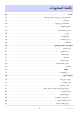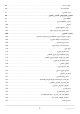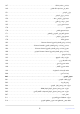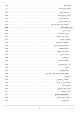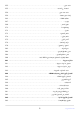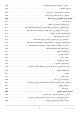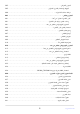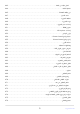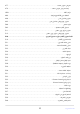ﻛﺎﻣﻴﺮا رﻗﻤﻴﺔ دﻟﻴﻞ ﻣﺮﺟﻌﻲ • ﺗﺨﺺ اﻟﺘﻌﻠﻴﻤﺎت اﻟﻮاردة ﻓﻲ ﻫﺬا اﻟﻤﺴﺘﻨﺪ ﻧﺴﺨﺔ اﻟﺒﺮﻧﺎﻣﺞ اﻟﺜﺎﺑﺖ ﻟﻠﻜﺎﻣﻴﺮا .3.00 ﻳﺘﻮﻓﺮ أﺣﺪث إﺻﺪار ﻣﻦ اﻟﺒﺮﻧﺎﻣﺞ اﻟﺜﺎﺑﺖ ﻋﻠﻰ ﻣﺮﻛﺰ اﻟﺘﻨﺰﻳﻞ اﻟﺘﺎﺑﻊ ﻟﻨﻴﻜﻮن. • ﺗﺤﺘﻮي ﻫﺬه اﻟﻜﺎﻣﻴﺮا ﻋﻠﻰ ﺑﺮﻧﺎﻣﺞ ﺛﺎﺑﺖ ﹸﻣﺤﺪﱠث ﻳﻀﻢ وﻇﺎﺋﻒ ﻣﻀﺎﻓﺔ. اﻟﺘﻐﻴﻴﺮات ﻓﻲ ﻧﺴﺨﺔ اﻟﺒﺮﻧﺎﻣﺞ اﻟﺜﺎﺑﺖ ) "C" 4.00ﺻﻔﺤﺔ (926 اﻟﺘﻐﻴﻴﺮات ﻓﻲ ﻧﺴﺨﺔ اﻟﺒﺮﻧﺎﻣﺞ اﻟﺜﺎﺑﺖ ) "C" 4.10ﺻﻔﺤﺔ (1019• ﻳﹸﺮﺟﻰ ﻗﺮاءة ﻫﺬا اﻟﻤﺴﺘﻨﺪ ﺑﺪﻗﺔ ﻗﺒﻞ اﺳﺘﺨﺪام اﻟﻜﺎﻣﻴﺮا. • ﺿﻤﺎن اﻻﺳﺘﺨﺪام اﻟﺼﺤﻴﺢ ﻟﻠﻜﺎﻣﻴﺮا ،ﺗﺄﻛﺪ ﻣﻦ ﻗﺮاءة ﻗﺴﻢ "ﻣﻦ أﺟﻞ ﺳﻼﻣﺘﻚ" )ﺻﻔﺤﺔ .
قائمة المحتويات مقدمة24 . . . . . . . . . . . . . . . . . . . . . . . . . . . . . . . . . . . . . . . . . . . . . . . . . . . . . . . . . . . . . . . . . . . . . . . . . عندما تكون أول صورة لك لا تحتمل الانتظار24 . . . . . . . . . . . . . . . . . . . . . . . . . . . . . . . . . . . . . . . . . . . . . . . . . الاستعداد24 . . . . . . . . . . . . . . . . . . . . . . . . . . . . . . . . . . . . . . . . . . . . . . . . . . . . . . . . . . . . . . . . . . . . . . . . . . التقط الصور واعرضها26 . .
تركيب عدسة88 . . . . . . . . . . . . . . . . . . . . . . . . . . . . . . . . . . . . . . . . . . . . . . . . . . . . . . . . . . . . . . . . . . . . . . . . . . فك العدسات90 . . . . . . . . . . . . . . . . . . . . . . . . . . . . . . . . . . . . . . . . . . . . . . . . . . . . . . . . . . . . . . . . . . . . . . . ّ إعداد الكاميرا91 . . . . . . . . . . . . . . . . . . . . . . . . . . . . . . . . . . . . . . . . . . . . . . . . . . . . . . . . . . . . . . . . . . . . . . . . .
نبذة عن حساسية 147 . . . . . . . . . . . . . . . . . . . . . . . . . . . . . . . . . . . . . . . . . . . . . . . . . . . . . . . . . . . . . . .ISO تحكم في حساسية ISOتلقائي149 . . . . . . . . . . . . . . . . . . . . . . . . . . . . . . . . . . . . . . . . . . . . . . . . . . . . . . . . توازن البياض151 . . . . . . . . . . . . . . . . . . . . . . . . . . . . . . . . . . . . . . . . . . . . . . . . . . . . . . . . . . . . . . . . . . . . . . . . نبذة عن توازن البياض151 . . . . . . . . . . . .
فيلم 216 . . . . . . . . . . . . . . . . . . . . . . . . . . . . . . . . . . . . . . . . . . . . . . . . . . . . . . . . . . . . . . . . . . . . . . . . . .RAW تسجيل فيديو 217 . . . . . . . . . . . . . . . . . . . . . . . . . . . . . . . . . . . . . . . . . . . . . . . . . . . . . . . . . . . . . . . . . . . .HLG مساعدة العرض219 . . . . . . . . . . . . . . . . . . . . . . . . . . . . . . . . . . . . . . . . . . . . . . . . . . . . . . . . . . . . . . . . . . . تسجيل فيديو 220 . . . . . . . . .
حذف صور255 . . . . . . . . . . . . . . . . . . . . . . . . . . . . . . . . . . . . . . . . . . . . . . . . . . . . . . . . . . . . . . . . . . . . . . . . . . استخدام زر الحذف255 . . . . . . . . . . . . . . . . . . . . . . . . . . . . . . . . . . . . . . . . . . . . . . . . . . . . . . . . . . . . . . . . . . حذف عدة صور256 . . . . . . . . . . . . . . . . . . . . . . . . . . . . . . . . . . . . . . . . . . . . . . . . . . . . . . . . . . . . . . . . . . . . إنشاء نسخ منقحة259 . . . . . . . . .
ما يمكن أن يفعله لك تطبيق 304 . . . . . . . . . . . . . . . . . . . . . . . . . . . . . . . . . . . . . . . . . . . . . . .SnapBridge التوصيل اللاسلكي305 . . . . . . . . . . . . . . . . . . . . . . . . . . . . . . . . . . . . . . . . . . . . . . . . . . . . . . . . . . . . . . . . . . . . الاتصال عبر تقنية بلوتوث )المزاوجة(305 . . . . . . . . . . . . . . . . . . . . . . . . . . . . . . . . . . . . . . . . . . . . . . . . . . . الاتصال عبر شبكة ) Wi-Fiوضع 309 . . . . . . . . . . . . . . . . .
التحرير المتزامن385 . . . . . . . . . . . . . . . . . . . . . . . . . . . . . . . . . . . . . . . . . . . . . . . . . . . . . . . . . . . . . . . . . . . . . . التهيئة واستخدام التحرير المتزامن385 . . . . . . . . . . . . . . . . . . . . . . . . . . . . . . . . . . . . . . . . . . . . . . . . . . . . . مزامنة ساعات الكاميرات400 . . . . . . . . . . . . . . . . . . . . . . . . . . . . . . . . . . . . . . . . . . . . . . . . . . . . . . . . . . . . . . . التصوير بفلاش401 . . . . . . . . . . . . .
اختيار مجلد من قائمة442 . . . . . . . . . . . . . . . . . . . . . . . . . . . . . . . . . . . . . . . . . . . . . . . . . . . . . . . . . . . . . . . تسمية الملف444 . . . . . . . . . . . . . . . . . . . . . . . . . . . . . . . . . . . . . . . . . . . . . . . . . . . . . . . . . . . . . . . . . . . . . . . . دور بطاقة الفتحة 445 . . . . . . . . . . . . . . . . . . . . . . . . . . . . . . . . . . . . . . . . . . . . . . . . . . . . . . . . . . . . . . . . . . .2 حذف النسخ447 . . . . . . . . . .
تعريض ضوئي متعدد477 . . . . . . . . . . . . . . . . . . . . . . . . . . . . . . . . . . . . . . . . . . . . . . . . . . . . . . . . . . . . . . . . . إنشاء تعريض ضوئي متعدد479 . . . . . . . . . . . . . . . . . . . . . . . . . . . . . . . . . . . . . . . . . . . . . . . . . . . . . . . . . . تراكب HDR. . . . . . . . . . . . . . . . . . . . . . . . . . . . . . . . . . . . . . . . . . . . . . . . . . . . . . . . . . . . . . . . . . . . . . . . . . 485 التقاط صور HDRفوتوغرافية486 . . . . . . .
تقليل اضطراب الفيلم541 . . . . . . . . . . . . . . . . . . . . . . . . . . . . . . . . . . . . . . . . . . . . . . . . . . . . . . . . . . . . . . . . . تقليل اضطراب التردد العالي542 . . . . . . . . . . . . . . . . . . . . . . . . . . . . . . . . . . . . . . . . . . . . . . . . . . . . . . . . . . . . معايرة543 . . . . . . . . . . . . . . . . . . . . . . . . . . . . . . . . . . . . . . . . . . . . . . . . . . . . . . . . . . . . . . . . . . . . . . . . . . . . . . وضع التركيز البؤري544 . . . .
:a5تخزين النقاط حسب الاتجاه572 . . . . . . . . . . . . . . . . . . . . . . . . . . . . . . . . . . . . . . . . . . . . . . . . . . . . . . . . . . :a6تنشيط التركيز البؤري التلقائي574 . . . . . . . . . . . . . . . . . . . . . . . . . . . . . . . . . . . . . . . . . . . . . . . . . . . . . . . . :a7استمرار نقطة التركيز البؤري575 . . . . . . . . . . . . . . . . . . . . . . . . . . . . . . . . . . . . . . . . . . . . . . . . . . . . . . . . . :a8حدد وضع منطقة تركيز بؤري تلقائي576 . . .
:d5خيارات وضع التحرير المتزامن600 . . . . . . . . . . . . . . . . . . . . . . . . . . . . . . . . . . . . . . . . . . . . . . . . . . . . . . . . :d6سرعات الغالق الممتدة )601 . . . . . . . . . . . . . . . . . . . . . . . . . . . . . . . . . . . . . . . . . . . . . . . . . . . . . . . . . .(M :d7تحديد منطقة الصورة القابلة للتحديد602 . . . . . . . . . . . . . . . . . . . . . . . . . . . . . . . . . . . . . . . . . . . . . . . . . . :d8تسلسل رقم الملف603 . . . . . . . . . . . . . . .
:f3عناصر التحكم الاعتيادية )العرض(651 . . . . . . . . . . . . . . . . . . . . . . . . . . . . . . . . . . . . . . . . . . . . . . . . . . . . . . أقراص التحكم654 . . . . . . . . . . . . . . . . . . . . . . . . . . . . . . . . . . . . . . . . . . . . . . . . . . . . . . . . . . . . . . . . . . . . . :f4قفل التحكم656 . . . . . . . . . . . . . . . . . . . . . . . . . . . . . . . . . . . . . . . . . . . . . . . . . . . . . . . . . . . . . . . . . . . . . . .
التظليل عند تجاوز الحد688 . . . . . . . . . . . . . . . . . . . . . . . . . . . . . . . . . . . . . . . . . . . . . . . . . . . . . . . . . . . . . . نطاق الدرجات المتوسطة689 . . . . . . . . . . . . . . . . . . . . . . . . . . . . . . . . . . . . . . . . . . . . . . . . . . . . . . . . . . . . :g13تحديد نطاق درجات النمط المخطط690 . . . . . . . . . . . . . . . . . . . . . . . . . . . . . . . . . . . . . . . . . . . . . . . . . . :g14نوع الشبكة691 . . . . . . . . . . . . . . . . . . . . .
سطوع الشاشة723 . . . . . . . . . . . . . . . . . . . . . . . . . . . . . . . . . . . . . . . . . . . . . . . . . . . . . . . . . . . . . . . . . . . . . . . توازن لون الشاشة724 . . . . . . . . . . . . . . . . . . . . . . . . . . . . . . . . . . . . . . . . . . . . . . . . . . . . . . . . . . . . . . . . . . . . سطوع معين المنظر725 . . . . . . . . . . . . . . . . . . . . . . . . . . . . . . . . . . . . . . . . . . . . . . . . . . . . . . . . . . . . . . . . . . توازن لون معين المنظر726 . . . .
خرج الصوت )تشغيل(750 . . . . . . . . . . . . . . . . . . . . . . . . . . . . . . . . . . . . . . . . . . . . . . . . . . . . . . . . . . . . . . . أصوات الكاميرا751 . . . . . . . . . . . . . . . . . . . . . . . . . . . . . . . . . . . . . . . . . . . . . . . . . . . . . . . . . . . . . . . . . . . . . . . صوت الغالق751 . . . . . . . . . . . . . . . . . . . . . . . . . . . . . . . . . . . . . . . . . . . . . . . . . . . . . . . . . . . . . . . . . . . . . . تشغيل/إيقاف الصفير751 . . . . . . .
المزاوجة )بلوتوث(778 . . . . . . . . . . . . . . . . . . . . . . . . . . . . . . . . . . . . . . . . . . . . . . . . . . . . . . . . . . . . . . . . . . اختر الصور للتحميل779 . . . . . . . . . . . . . . . . . . . . . . . . . . . . . . . . . . . . . . . . . . . . . . . . . . . . . . . . . . . . . . . . . اتصال 780 . . . . . . . . . . . . . . . . . . . . . . . . . . . . . . . . . . . . . . . . . . . . . . . . . . . . . . . . . . . . . . . . . . . . . .Wi-Fi تحميل أثناء الإيقاف781 . . . . . . . .
كيفية إضافة البنود إلى ]الإعدادات الأخيرة[807 . . . . . . . . . . . . . . . . . . . . . . . . . . . . . . . . . . . . . . . . . . . . . . تحري الخلل وإصلاحه808 . . . . . . . . . . . . . . . . . . . . . . . . . . . . . . . . . . . . . . . . . . . . . . . . . . . . . . . . . . . . . . قبل الاتصال بمركز دعم الزبائن808 . . . . . . . . . . . . . . . . . . . . . . . . . . . . . . . . . . . . . . . . . . . . . . . . . . . . . . . . . . المشاكل والحلول810 . . . . . . . . . . . . . . . . . . . . . . .
تنبيهات :العناية بالكاميرا892 . . . . . . . . . . . . . . . . . . . . . . . . . . . . . . . . . . . . . . . . . . . . . . . . . . . . . . . . . . . . . تنبيهات :العناية بالبطارية896 . . . . . . . . . . . . . . . . . . . . . . . . . . . . . . . . . . . . . . . . . . . . . . . . . . . . . . . . . . . . تنبيهات :استخدام الشاحن898 . . . . . . . . . . . . . . . . . . . . . . . . . . . . . . . . . . . . . . . . . . . . . . . . . . . . . . . . . . . .
إضافة خيارات "أولوية التحميل" إلى قائمة 955 . . . . . . . . . . . . . . . . . . . . . . . . . . . . . . . . . . . . . . . . . . . . . . . .i دعم الزوم الآلي956 . . . . . . . . . . . . . . . . . . . . . . . . . . . . . . . . . . . . . . . . . . . . . . . . . . . . . . . . . . . . . . . . . . . . . . الإعداد الاعتيادي الجديد" f12 :تعيين أزرار الزوم الآلي"956 . . . . . . . . . . . . . . . . . . . . . . . . . . . . . . . . . . . . . . الإعداد الاعتيادي الجديد" g9 :تعيين أزرار الزوم الآلي"956 .
قائمة الإعداد1000 . . . . . . . . . . . . . . . . . . . . . . . . . . . . . . . . . . . . . . . . . . . . . . . . . . . . . . . . . . . . . . . . . . . . . قائمة الشبكة1003 . . . . . . . . . . . . . . . . . . . . . . . . . . . . . . . . . . . . . . . . . . . . . . . . . . . . . . . . . . . . . . . . . . . . . قائمتي/الإعدادات الأخيرة1005 . . . . . . . . . . . . . . . . . . . . . . . . . . . . . . . . . . . . . . . . . . . . . . . . . . . . . . . . . . .
ر1027 . . . . . . . . . . . . . . . . . . . . . . . . . . . . . . . . . . . . . . . . . . . . . . . . . . . . . . . . . . . . . . . . . . . . . . . . . . . . . . ز1027 . . . . . . . . . . . . . . . . . . . . . . . . . . . . . . . . . . . . . . . . . . . . . . . . . . . . . . . . . . . . . . . . . . . . . . . . . . . . . . س1027 . . . . . . . . . . . . . . . . . . . . . . . . . . . . . . . . . . . . . . . . . . . . . . . . . . . . . . . . . . . . . . . . . . . . . . . . . . . . . ش1028 . . . .
مقدمة عندما تكون أول صورة لك لا تحتمل الانتظار الاستعداد 1 أدخل البطارية ).(0 83 للحصول على معلومات عن شحن البطارية ،اطلع على "شحن البطارية" ).(0 79 3 ر ِكّب العدسة ).(0 88 128GB 2 أدخل بطاقة ذاكرة ).(0 86 قم بمحاذاة علامة التركيب الموجودة على العدسة مع العلامة المطابقة الموجودة على جسم الكاميرا ) (qوأدر العدسة في الاتجاه الموضح ).(w يمكن تثبيت حزام ربط بالكاميرا .للحصول على المزيد من المعلومات ،اطلع على "تركيب حزام الربط" ).
4 قم بتشغيل الكاميرا ،ثم اختر لغةً واضبط الساعة ).
التقط الصور واعرضها 1 اضغط زر تحرير الغالق حتى المنتصف لضبط التركيز البؤري )أي اضغط زر تحرير الغالق برفق ،مع مراعاة التوقف عند وصول الزر حتى المنتصف( ).(0 93 2 دون رفع إصبعك عن زر تحرير الغالق ،اضغط الزر حتى الجزء المتبقي من الطريق لالتقاط الصورة. 3 اعرض الصورة ).
محتويات العبوة تأكد من وجود كافة العناصر المذكورة فيما يلي مع الكاميرا الخاصة بك.
نبذة عن هذا المستند الرموز يستخدم هذا المستند الرموز التالية .استخدمها لتحديد موقع المعلومات التي تبحث عنها. D نصيحة 0 يشير هذا الرمز إلى تعليمات ومعلومات يجب قراءتها قبل استخدام هذا المنتج. يشير هذا الرمز إلى نصائح ومعلومات إضافية قد تفيدك عند استخدام هذا المنتج. يشير هذا الرمز إلى مراجع لأقسام أخرى في هذا المستند. المصطلحات تستخدم هذه الكاميرا بطاقات ذاكرة ) CFexpressالنوع (Bوُ .XQDيشار إلى جميع أنواع البطاقات في هذا المستند باسم "بطاقات الذاكرة" .
من أجل سلامتك لمنع إتلاف الممتلكات أو تعريض نفسك أو الآخرين للإصابة ،اقرأ "من أجل سلامتك" كاملة قبل استخدام هذا المنتج. بعد قراءة تعليمات السلامة هذه ،احتفظ بها في متناول الجميع للرجوع إليها في المستقبل. خطر :عدم مراعاة التنبيهات الموضحة على هذه الأيقونة ينطوي على خطورة كبيرة تتمثل في الوفاة أو الإصابة الحادة. تحذير :عدم مراعاة التنبيهات الموضحة على هذا الرمز ينطوي على خطورة كبيرة تتمثل في الوفاة أو الإصابة الحادة.
تحذير لا تنظر إلى الشمس مباشرة أو أي مصدر إضاءة ساطع من خلال العدسة. عدم مراعاة هذا التنبيه قد يؤدي إلى إعاقة بصرية. لا توجه الفلاش أو ضوء مساعدة التركيز البؤري التلقائي نحو سائق مركبة. عدم اتباع هذا التنبيه قد يؤدي إلى وقوع حوادث. يحفظ هذا المنتج بعي ًدا عن متناول الأطفال. عدم اتباع هذه التعليمات قد يتسبب في إصابة أو في عطل المنتج .إضافة إلى ذلك ،لاحظ أن الأجزاء الصغيرة قد تتسبب في التعرض لخطر الاختناق .
تنبيه محظورا .قم بتعطيل ميزة بيانات الموقع .قم بإنهاء تتبع الموقع .قم أطفئ هذا المنتج عندما يكون الاستخدام ً محظورا. بتعطيل المزايا اللاسلكية عندما يكون استخدام الأجهزة اللاسلكية ً انبعاثات الترددات اللاسلكية الصادرة عن هذا المنتج يمكن أن تتداخل مع الأجهزة التي على متن الطائرات أو في المستشفيات أو في غيرها من المنشآت الطبية. سيترك دون استخدام لفترة طويلة.
خطر )البطاريات( لا تفكك البطاريات. عدم اتباع هذه التنبيهات قد يؤدي إلى تسريب البطاريات أو ارتفاع درجة حرارتها أو انفجارها أو الحريق: استخدم فقط البطاريات المخصصة للاستخدام مع هذا المنتج. لا تعرض البطاريات للهب أو لدرجة حرارة مفرطة. لا تفكك المنتج. لا تقصر دوائر الأطراف عن طريق تلميسها بالقلادات أو دبابيس الشعر أو غيرها من الأشياء المعدنية. لا تعرض البطاريات أو المنتجات الأخرى التي تدخل فيها لصدمات بدنية قوية. تخط على البطاريات أو تثقبها بأظافرك أو تضربها بمطرقة.
تحذير )البطاريات( تعد هناك حاجة للبطاريات بشريط عزل. اعزل أطراف التوصيل عندما لم ُ قد تشتعل أطراف التوصيل أو ترتفع درجة حرارتها أو تنفجر إذا تلامست مع أجسام معدنية. فورا بشطف المنطقة المصابة بكمية كبيرة إذا حدث تلامس بين سائل البطارية وبشرة الشخص أو ملابسه ،فقم ً من المياه النظيفة. عدم اتباع هذا التنبيه قد يؤدي إلى حدوث تهيج للبشرة.
ملاحظات لا يمكن إعادة إنتاج أي جزء من المستندات المرفقة مع هذا المنتج أو تحويله أو نسخه أو تخزينه على نظام استرداد ،أو ترجمته إلى أي لغة بأي شكل أو بأي وسيلة ،بدون إذن كتابي مسبق من نيكون. تحتفظ نيكون بالحق في تغيير المواصفات الخاصة بالأجهزة أو البرامج الواردة في هذه المستندات في أي وقت وبدون إخطار مسبق. لن تتحمل نيكون مسؤولية أي أضرار تنتج عن استخدام هذا المنتج.
استخدام إكسسوارات إلكترونية أخرى غير نيكون قد يتلف الكاميرا ويحرمك من ضمان نيكون .قد يتعارض استخدام بطاريات أيون الليثيوم قابلة لإعادة الشحن من تصنيع شركات أخرى لا تحمل شعار نيكون ثلاثي الأبعاد المعروض بالأسفل مع التشغيل الطبيعي للكاميرا أو يتسبب في ارتفاع حرارة البطارية أو صدور شرر أو الانفجار أو التسريب. لمعلومات حول الإكسسوارات الحاملة لعلامة نيكون التجارية ،اتصل بموزع نيكون المحلي المعتمد. ● بطاقات الذاكرة قد تكون بطاقات الذاكرة ساخنة بعد الاستخدام .
D قبل التقاط صور مهمة قبل التصوير في المناسبات الهامة )مثل حفلات الزفاف أو قبل أخذ الكاميرا في رحلة( ،التقط صورة تجريبية لتتأكد من عمل الكاميرا بشكل طبيعي .لن تتحمل نيكون مسئولية أي أضرار أو خسائر قد تحدث نتيجة لقصور في أداء المنتج. Dتعليم مدى الحياة في إطار تعهد نيكون ببرنامج "تعليم مدى الحياة" لتوفير دعم دائم وتعليم مستمر فيما يخص منتجاتها ،يتم توفير معلومات حديثة باستمرار على شبكة الإنترنت من خلال مواقع الويب التالية: للمستخدمين في الولايات المتحدة الأمريكيةhttps://www.
التعرف على الكاميرا وقوائمها أجزاء الكاميرا جسم الكاميرا 4 5 3 2 1 6 7 8 9 8 10 1 2 3 4 5 6 7 8 11 9 10 11 12 تحرير قفل قرص وضع التحرير )(0 139 زر (0 170) BKT زر (0 407) c ميكروفون ستيريو )لمقاطع الفيديو؛ (0 97 زر تسجيل فيديو )(0 97 13 14 زر (0 147) (Q) S زر(0 137) E فتحة حزام الكاميرا )(0 78 أجزاء الكاميرا 37 12 14 13 ) Eعلامة المساف
4 13 14 15 16 17 18 3 1 2 5 6 7 8 19 20 11 10 9 12 21 1 2 3 4 5 6 7 8 9 10 11 12 13 14 15 16 17 18 19 20 21 مفتاح الطاقة )(0 93 ،0 91 زر تحرير الغالق )(0 93 ضوء مساعدة التركيز البؤري التلقائي )،0 94 (0 581 مصباح تقليل العين الحمراء )(0 407 مصباح المؤقت الذاتي )(0 145 زر (0 728 ،0 55) M غطاء طرف مزامنة الفلاش غطاء
14 13 12 11 10 9 8 7 6 4 3 2 1 1 2 3 4 5 6 7 8 9 10 11 12 13 14 ميكروفون )للمذكرات الصوتية؛ (0 291 زر(0 151) U زر (0 106) T زر (0 291) b مؤشر الشبكة )(0 379 ،0 344 شاشة العرض )(0 120 ،0 59 سماعة )(0 101 أجزاء الكاميرا 39 5 تحرير العدسة العينية )(0 874 زر (0 255 ،0 103) (Q) O زر )(0 247 ،0 182) g (Fn4 قرص وضع التحرير )(0 139 واقية العين مطاطية )(0 874
1 2 3 4 5 6 7 8 9 10 11 12 13 14 15 18 17 16 1 2 3 4 5 6 7 8 9 أداة التحكم بتعديل الديوبتر )(0 58 زر (0 53 ،0 49) DISP زر اختيار الصور/الفيديو )(0 97 ،0 93 زر (0 123) AF-ON زر الاختيار الفرعي )(0 135 ،0 122 ،0 119 قرص التحكم الرئيسي )(0 657 10 11 12 13 14 15 زر (0 66) J زر الاختيار المتعدد )(0 66 16 17 زر (0 239 ،0 72) i 18 أجزاء الكاميرا 4
1 17 2 16 3 15 4 14 5 13 6 12 7 11 8 9 1 2 3 4 5 6 7 8 9 10 11 12 13 14 15 16 17 زر تحرير العدسة )(0 90 تركيب العدسة )(0 126 ،0 88 موصلات CPU مستشعر الصورة )(0 888 زر Fn3 مقبس حامل ثلاثي الأرجل قرص التحكم الفرعي للتصوير العمودي )(0 657 قفل زر تحرير الغالق للتصوير العمودي )(0 96 الزر Fnللتصوير العمودي أجزاء الكاميرا 41
Dلا تلمس مستشعر الصورة أو واقي المستشعر يجب عدم دفع مستشعر الصورة أو واقي المستشعر ) (0 737أو الضغط عليهما بأي حال من الأحوال أو تعريضهما لتيار هواء قوي من منفاخ هواء .قد يؤدي عدم اتباع هذا التنبيه إلى خدش المستشعر أو الواقي أو إلحاق التلف بهما بشكل آخر .لمعلومات حول تنظيف مستشعر الصورة ،انظر "تنظيف مستشعر الصورة" ).
تلميح :ملاحظات حول شاشة العرض يمكن ضبط زاوية الشاشة. تلميح :رقم المنتج التسلسلي يمكن الاطلاع على الرقم التسلسلي لهذا المنتج عن طريق فتح الشاشة.
تلميح :هوائي GNSS موجها نحو السماء لأفضل استقبال. الهوائي أبق . الموقع بيانات خدمات استخدام أثناء مفتوح مكان إن أمكن ،كن في ِ ً تلميح :ضوء شاشة LCD ينشط تدوير مفتاح الطاقة إلى الوضع Dالأضواء الخلفية للأزرار ّ ولوحة التحكم )ضوء شاشة .(LCDستظل الأضواء الخلفية مضيئة ثوان بعد تحرير مفتاح الطاقة .تنطفئ الأضواء الخلفية عند لعدة ٍ تدوير المفتاح إلى Dمر ًة ثانية أو عند الضغط على زر تحرير الغالق حتى المنتصف .
تلميح :فتحة الأمان تعمل فتحة الأمان كنقطة ربط لكابلات مكافحة السرقة من مصادر بيع خارجية .وهي متوافقة ومخصصة للاستخدام مع مع أقفال كابلات أمان .Kensingtonللحصول على المزيد من المعلومات ،اطلع على المستندات المرفقة بقفل كابل الأمان.
لوحة التحكم تضيء لوحة التحكم عند تشغيل الكاميراُ .تعرض المؤشرات التالية عند الإعدادات الافتراضية .للاطلاع على لائحة كاملة للمؤشرات التي يمكن عرضها ،انظر "لوحة التحكم" ) (0 837في قسم "شاشات الكاميرا" في فصل "ملاحظات فنية".
الشاشة حسب الإعدادات الافتراضية ،تظهر المؤشرات التالية على الشاشة .للاطلاع على لائحة كاملة للمؤشرات التي يمكن عرضها ،انظر "الشاشة" ) (0 827في قسم "شاشات الكاميرا" في فصل "ملاحظات فنية".
13 12 11 10 1 2 3 4 1 2 3 4 5 6 5 7 6 7 8 9 10 11 12 13 مؤشر التعريض الضوئي التعريض الضوئي )(0 130 تعويض التعريض الضوئي )(0 137 رمز (0 239 ،0 72) i مؤشر البطارية )(0 85 عدد مرات التعريض الضوئي المتبقية )(0 915 ،0 86 حساسية (0 147) ISO مؤشر حساسية (0 147) ISO مؤشر حساسية ISOتلقائي )(0 149 أجزاء الكاميرا 8 48 9 الفتحة )(0 129 ،0 128 سرعة الغالق )(0 12
تلميح :استخدام الشاشة مع الكاميرا في الاتجاه "الطولي" عند تدوير الكاميرا لالتقاط الصور في الاتجاه "الطولي" )العمودي( ،يتم تدوير نمط العرض على الشاشة وف ًقا لذلك )وضع الصورة فقط(. تلميح :اختيار نمط العرض اضغط على زر DISPللتنقل عبر شاشة التصوير .اختر من بين ما يصل إلى كل منها مجموعة قابلة للتخصيص من الرموز خمس شاشات ،حيث يضم ٌ والمؤشرات .يمكن تحديد العناصر المعروضة باستخدام الإعداد الاعتيادي ] d18تخصيص شاشة عرض التصوير[ ).
وضع الفيديو 5 6 2 3 4 1 7 8 10 9 1 2 3 4 5 6 7 8 9 10 مؤشر التسجيل )(0 97 مؤشر "لا يوجد فيديو" )(0 98 مؤشر التسجيل )الإطار الأحمر؛ (0 696 وقت تسجيل الفيديو )(0 97 حجم ومعدل الإطار )(0 204 الوجهة )(0 525 أجزاء الكاميرا 50 الوقت المتبقي )(0 97 منطقة الصورة )(0 211 نوع ملف الفيديو )(0 201 مستوى الصوت )(0 549 حساسية الميكروفون )(0 549
معين المنظر حسب الإعدادات الافتراضية ،تظهر المؤشرات التالية في معين المنظر .للاطلاع على لائحة كاملة للمؤشرات التي يمكن عرضها ،انظر "معين المنظر" ) (0 834في قسم "شاشات الكاميرا" في فصل "ملاحظات فنية".
11 1 1 2 3 4 5 2 5 4 3 6 7 8 9 10 11 مؤشر البطارية )(0 85 عدد مرات التعريض الضوئي المتبقية )(0 915 ،0 86 حساسية (0 147) ISO مؤشر حساسية (0 147) ISO مؤشر حساسية ISOتلقائي )(0 149 مؤشر التعريض الضوئي التعريض الضوئي )(0 130 تعويض التعريض الضوئي )(0 137 أجزاء الكاميرا 6 52 10 9 8 7 الفتحة )(0 129 ،0 128 سرعة الغالق )(0 129 ،0 128 وضع التصوير )(0 127 تقليل الاهتزاز )(0 475 المعاي
تلميح :استخدام معين المنظر مع الكاميرا في الاتجاه "الطولي" عند تدوير الكاميرا لالتقاط الصور في الاتجاه "الطولي" )العمودي( ،يتم تدوير نمط العرض على معين المنظر وف ًقا لذلك )وضع الصورة فقط(. تلميح :اختيار نمط العرض اضغط على زر DISPللتنقل عبر شاشة التصوير .اختر من بين ما يصل إلى كل منها مجموعة قابلة للتخصيص من الرموز أربع شاشات ،حيث يضم ٌ والمؤشرات .يمكن تحديد العناصر المعروضة باستخدام الإعداد الاعتيادي ] d19تخصيص شاشة التصوير بمعين المنظر[ ).
وضع الفيديو 456 7 1 2 3 8 10 9 1 2 3 4 5 6 7 8 9 10 مؤشر التسجيل )(0 97 مؤشر "لا يوجد فيديو" )(0 98 وقت تسجيل الفيديو )(0 97 الوجهة )(0 525 الوقت المتبقي )(0 97 حجم الإطار/معدل الإطار )(0 204 أجزاء الكاميرا 54 منطقة الصورة )(0 211 نوع ملف الفيديو )(0 201 مؤشر التسجيل )الإطار الأحمر؛ (0 696 مستوى الصوت )(0 549 حساسية الميكروفون )(0 549
زر وضع الشاشة ومستشعر العين يحول العرض من ينشِ ّ ط وضع عينك أمام معين المنظر مستشعر العين ،مما ّ أيضا الشاشة إلى معين المنظر .لاحظ أن مستشعر العين سيستجيب ً للأجسام الأخرى ،مثل أصابعك. يمكنك استخدام معين المنظر للقوائم والعرض في حال الرغبة في ذلك. اضغط على زر ) Mوضع الشاشة( للتنقل بين معين المنظر وشاشات العرض.
اضغط الزر Mللتنقل بين شاشات العرض كما يلي: تبدل الكاميرا تلقائيًّا بين شاشتي معين المنظر والعرض ]مفتاح عرض تلقائي[ّ : بناء على المعلومات من مستشعر العين. ً ]معين المنظر فقط[ :تظل الشاشة فارغةُ .يستخدم معين المنظر للتصوير والقوائم ،والعرض. ثوان بعد تشغيل الكاميرا، لبضع المنظر معين تشغيل يتم الصورة، في وضع ٍ أو بعد الضغط على زر تحرير الغالق حتى المنتصف ،أو بعد الضغط على زر ،AF‑ONبغض النظر عما إذا كنت تضع عينك على معين المنظر أم لا.
]تحديد أولوية معين المنظر ) :[(1يؤدي وضع عينك أمام معين المنظر إلى تشغيل معين المنظر؛ كما تظل الشاشة متوقفة بعد إبعاد عينك عنها .في وضع الفيديو ،تعمل شاشات العرض وف ًقا للإعداد ]مفتاح عرض تلقائي[. ]تحديد أولوية معين المنظر ) :[(2في وضع الصورة ،يتم تشغيل معين المنظر ثوان في حالة النظر من خلاله ،وكذلك بعد تشغيل الكاميرا ،أو بعد الضغط لبضع ٍ على زر تحرير الغالق حتى المنتصف ،أو بعد الضغط على زر ،AF-ONبغض النظر عما إذا كنت تضع عينك على معين المنظر أم لا .
Dأداة التحكم بتعديل الديوبتر يمكن تركيز معين المنظر من خلال رفع أداة التحكم بتعديل الديوبتر وتدويرها. احذر من وضع أصابعك أو أظافر أصابعك في عينك. اضغط ،بعد ضبط الديوبتر ،على أداة التحكم بتعديل الديوبتر لإعادتها إلى موضعها الأصلي.
عناصر التحكم باللمس توفر الشاشة الحساسة للمس مجموعة متنوعة من عناصر التحكم ،يمكن تشغيلها عن طريق لمس الشاشة بأصابعك .أثناء التصوير الفوتوغرافي عبر معين المنظر ،يتم تعطيل عناصر التحكم باللمس ولا يمكن استخدامها للتركيز البؤري أو ما شابه. التركيز وتحرير الغالق المس الشاشة للتركيز على النقطة المحددة )التركيز البؤري التلقائي باللمس(. في وضع الصورة ،سيتم تحرير الغالق عندما ترفع إصبعك عن الشاشة )الغالق باللمس(.
ضبط الإعدادات انقر الإعدادات المظللة على الشاشة. يمكنك بعد ذلك تحديد الخيار المرغوب فيه عن طريق النقر على الرموز أو أشرطة التمرير. انقر Zأو اضغط Jلتحديد الخيار والعودة إلى الشاشة السابقة.
العرض المس واسحب لليسار أو اليمين لعرض الصور الأخرى أثناء عرض إطار كامل. في عرض إطار كامل ،يؤدي لمس الجزء السفلي من الشاشة إلى إظهار شريط تقدم الإطار .مرر إصبعك لليسار أو لليمين على هذا الشريط للانتقال السريع إلى الصور الأخرى. استخدم إيماءات التمديد أو انقر على الشاشة نقرتين سريعتين لتكبير صورة معروضة أثناء عرض إطار كامل .يمكنك ضبط نسبة الزوم باستخدام إيماءات التمديد من أجل التكبير وإيماءات القرص من أجل التصغير. استخدم إيماءات التمرير لعرض أجزاء أخرى من الصورة أثناء الزوم.
عرض مقاطع الفيديو يشار إلى مقاطع الفيديو بالرمز 1؛ لبدء العرض ،انقر على الرمز .a انقر Zللخروج إلى وضع عرض إطار كامل. القائمة i انقر فوق الرمز iلعرض القائمة iأثناء التصوير ).(0 72 انقر فوق العناصر لعرض الخيارات المتعلقة بها وتغييرها. يمكنك اختيار العناصر المعروضة في القائمة .(0 77) i إدخال نص عندما ُتعرض لوحة مفاتيح ،يمكنك إدخال نص عن طريق النقر على المفاتيح.
استعراض القوائم حرك لأعلى أو لأسفل الشاشة. انقر فوق أيقونة القائمة لاختيار قائمة. انقر عناصر القائمة لعرض الخيارات .يمكنك بعد ذلك تحديد الخيار المرغوب فيه عن طريق النقر على الرموز أو أشرطة التمرير. للخروج دون تغيير الإعدادات ،انقر فوق .
Dتنبيهات :شاشة اللمس تستجيب شاشة اللمس للكهرباء الساكنة .قد لا تستجيب عند لمسها باستخدام الأظافر أو عند ارتداء القفازات. للاستجابة المحسنة أثناء استخدام شاشة اللمس أثناء ارتداء قفازات ،حدد ] [ONللإعداد ]عناصر التحكم باللمس[ < ّ ]وضع القفاز[ في قائمة الإعداد. لا تلمس الشاشة بأجسام حادة. لا تستخدم القوة المفرطة. قد لا تستجيب الشاشة عند تغطيتها بأفلام واقية من إنتاج شركات أخرى. قد لا تستجيب الشاشة عند لمسها في مواقع متعددة بشكل متزامن.
القوائم زر G اضغط زر Gلعرض القوائم. 8 9 1 2 3 4 5 6 7 8 9 1 2 3 4 5 6 7 ] Cقائمة تصوير الصور[ )(0 434 ] 1قائمة تصوير الأفلام[ )(0 519 ] Aقائمة الإعدادات الاعتيادية[)(0 559 ] Dقائمة العرض[ )(0 697 ] Bقائمة الإعداد[ )(0 716 ] Fقائمة الشبكة[ )(0 774 ] Oقائمتي[] m/الإعدادات الأخيرة[ * )(0 801 رمز) dالمساعدة( )(0 70 الإعدادات الحالية * يمكنك اختيار القائمة المعروضة .
استخدام القوائم يمكنك استعراض القوائم باستخدام زر الاختيار المتعدد وزر .J 1 2 3 4 5 1 ظلل الرمز الخاص بالقائمة الحالية. اضغط 4لوضع المؤشر في منطقة تحديد القائمة. 2 اختر قائمة. اضغط 1أو 3لاختيار القائمة المطلوبة.
3 ضع المؤشر في القائمة المختارة. اضغط على 2لوضع المؤشر في القائمة المختارة. 4 ظلل بند قائمة. اضغط 1أو 3لتظليل بند قائمة. 5 اعرض الخيارات. اضغط 2لعرض الخيارات لبند القائمة الذي تم اختياره.
6 ظلل أحد الخيارات. اضغط 1أو 3لتظليل أحد الخيارات. 7 حدد الخيار المظلل. اضغط Jلحفظ الإعدادات والخروج. للخروج دون القيام بأي اختيار ،اضغط زر .G للخروج من القوائم والعودة إلى وضع التصوير ،اضغط على زر تحرير الغالق حتى المنتصف.
Dالبنود رمادية اللون اعتمادا على حالة قد تكون بعض العناصر وخيارات القائمة غير متوفرة ً الكاميراُ .تعرض العناصر غير المتاحة باللون الرمادي. سيعرض الضغط على ،Jفي بعض الحالات حين ُيظ َّلل عنصر رمادي، تفسر سبب عدم توفر العنصر.
تلميح :عناصر OFF/ONفقط إذا كانت الخيارات الوحيدة المتاحة للعنصر الحالي هي ] [ONو]،[OFF فيمكنك التبديل من ] [ONإلى ] [OFFأووالعكس بالعكسببساطة عن طريق الضغط على Jأو الضغط على زر الاختيار المتعدد ناحية اليمين ) (2أو النقر على العنصر في الشاشة. تلميح :رمز ) dالمساعدة( متاحا ،يمكن عرض وصف للعنصر المحدد حاليًا عن طريق الضغط على الزر .(Q) W حيثما كان ذلك ً اضغط على 1أو 3للتمرير. اضغط مرة أخرى على (Q) Wللعودة إلى القوائم.
تلميح :إدخال نص يتم عرض لوحة مفاتيح عندما يلزم إدخال نص ،على سبيل المثال إذا تمت مطالبتك بإدخال اسم ملف أو ما شابه. نصا كما هو موصوف أدناه. أدخل ً 1 2 3 1 منطقة عرض النص منطقة لوحة المفاتيح تحديد لوحة المفاتيح 2 3 أدخل الأحرف في موضع المؤشر الحالي عن طريق تظليلها باستخدام مفاتيح الأسهم الخاصة بزر الاختيار المتعدد ثم الضغط على .J ي ٍ من أقراص التحكم.
زر ) iالقائمة (i للوصول السريع إلى الإعدادات شائعة الاستخدام ،اضغط على الزر iأو انقر فوق الرمز iلعرض القائمة .i القوائم المختلفة معروضة في وضع الصورة ووضع الفيديو. يمكن عرض الصور بالنقر على العناصر في الشاشة أو بتظليل العناصر والضغط على J؛ يمكن إتمام الخيارات حينها باستخدام زر الاختيار المتعدد. يمكن ضبط العناصر التي تعرض لها الكاميرا دليل قرص التحكم عن طريق تظليلها في القائمة iوإدارة قرص تحكم .
تلميح :استخدام قائمة iمع الكاميرا في الاتجاه "الطولي" عند تدوير الكاميرا لالتقاط الصور في الاتجاه "الطولي" )العمودي( ،يتم تدوير قائمة iلوضع الصورة وف ًقا لذلك.
القائمة iللتصوير الفوتوغرافي الثابت يؤدي الضغط على زر iأثناء التصوير الفوتوغرافي الثابت إلى عرض البنود الموضحة أدناه .ظلل البند المطلوب باستخدام زر الاختيار المتعدد واضغط على Jلعرض الخيارات.
قائمة الفيديو i يؤدي الضغط على زر iأثناء تسجيل الفيديو إلى عرض البنود الموضحة أدناه .ظلل البند المطلوب باستخدام زر الاختيار المتعدد واضغط على Jلعرض الخيارات.
قائمة العرض i يؤدي الضغط على زر iأثناء العرض إلى عرض قائمة حساسة للسياق iتتضمن خيارات العرض.
تخصيص قائمة i يمكن اختيار العناصر المعروضة في قائمة iأثناء التصوير باستخدام الإعداد الاعتيادي f1أو ] g1تخصيص قائمة .[i 1 ظلل الإعداد الاعتيادي f1أو ] g1تخصيص قائمة [iواضغط .J راجع "زر (0 65) "Gلمعلومات حول استخدام القوائم. 2 ظلل الموضع الذي ترغب في تغييره واضغط على .J س ُتعرض قائمة بالعناصر المتاحة للموضع المحدد. 3 ظلل العنصر المرغوب واضغط على .J سيعيَّن العنصر للموضع المحدد وس ُتعرض الخيارات الموضحة في ُ الخطوة .
الخطوات الأولى تركيب حزام الربط آخرا تم شراؤه بشكل منفصل(: لتركيب حزام ربط ) سواء كان حزام الربط ُ ً المرفق مع الكاميرا أو ً تركيب حزام الربط 78
شحن البطارية اشحن البطارية EN-EL18dالمرفقة مع الكاميرا قبل الاستخدام. D تنبيه :البطارية والشاحن اقرأ واتبع التحذيرات والتنبيهات الواردة في البند "من أجل سلامتك" ) (0 29و"العناية بالكاميرا والبطارية :تنبيهات" ).(0 892 شاحن البطارية ووصله وصل محول التيار المتردد الخاص بالشحن EH-7Pبشاحن البطارية طراز MH-33 قبل شحن البطارية، ِّ ِّ بمأخذ طاقة منزلي .وبعد ذلك ،يمكنك تركيب البطارية لبدء الشحن.
أدخل البطارية )أطراف التوصيل أولا( ،مع محاذاة نهاية البطارية مع الدليل ثم تحريك البطارية في الاتجاه المشار إليه حتى تستقر في مكانها. وبعيدا عن الاهتزاز أثناء الاستخدام. مستقرا اترك الشاحن في مكان يظل فيه ً ً سوف تستغرق بطارية مستنفدة 4ساعات تقريبًا لشحنها بالكامل. أثناء تقدم الشحن ،ستضيء مصابيح الشحن واحدة تلو الأخرى حتى يكتمل الشحن وتضيء جميع المصابيح الثلاثة.
محول التيار المتردد الخاص بالشحن :الشحن المرفق في الكاميرا ،يمكن شحن البطارية باستخدامه. عند تركيب محول التيار المتردد الخاص بالشحن ُ EH-7P ووصل قابس المحول وصل محول التيار المتردد الخاص بالشحن )(q بعد التأكّد من إيقاف تشغيل الكاميرا، ِّ ّ بمأخذ التيار ،وسوف يتم شحن البطارية أثناء إيقاف تشغيل الكاميرا .حافظ على استقامة القابس أثناء إدخاله وإزالته. يضيء مصباح الشحن الخاص بالكاميرا ) (wباللون الكهرماني بينما يكون الشحن قيد التقدم .وينطفئ المصباح عند اكتمال الشحن.
Dتنبيه :شحن بطاريات EN-EL18/EN-EL18a لا يمكن استخدام محول التيار المتردد الخاص بالشحن لشحن بطاريات أيون ليثيوم قابلة لإعادة الشحن طراز EN- EL18aأو .EN-EL18استخدم شاحن البطارية طراز .MH-26a Dتنبيه :محول التيار المتردد الخاص بالشحن إذا تعذر شحن البطارية باستخدام محول التيار المتردد الخاص بالشحن ،على سبيل المثال لأن البطارية غير متوافقة أو درجة حرارة الكاميرا مرتفعة ،سيومض مصباح الشحن بسرعة لمدة 30ثانية ثم ينطفئ .
إدخال البطارية أغلق الكاميرا قبل إدخال البطارية أو إزالتها. 1 فك غطاء حجيرة البطارية .BL-7 ارفع مثبت غطاء حجيرة البطارية ،وأدره إلى وضع الفتح ) (q) (Aوانزع غطاء حجيرة البطارية ).(w 2 ركب الغطاء بالبطارية. ظاهرا، إذا كان محرر البطارية في الوضع الذي يكون فيه السهم )(H ً فادفع محرر البطارية ليغطي السهم ).(H أدخل بروزي البطارية في الفتحات الموائمة لهما في الغطاء كما هو تماما عن السهم ).(H سيتحرك محرر البطارية جانبًا ليكشف مبين.
4 ثبت الغطاء. أدر مثبت غطاء حجيرة البطارية إلى وضع القفل ) (qثم اطويه كما هو موضح ).(w تأكد من أن الغطاء مثبت بإحكام لمنع البطارية من التخلخل أثناء التشغيل. إخراج البطارية قبل إزالة البطارية ،اغلق الكاميرا ،وارفع مثبت غطاء حجيرة البطارية ،وأدره إلى وضع الفتح ).(A Dفك غطاء حجيرة البطارية حرك محرر البطارية في الاتجاه المشار إليه بالسهم )(H منها، البطارية إخراج يمكن بحيث لفك غطاء حجيرة البطارية ّ حتى يتوقف.
مستوى شحن البطارية ُيعرض مستوى البطارية على شاشة التصوير ولوحة التحكم عندما تكون الكاميرا في وضع التشغيل. لوحة التحكم الشاشة معين المنظر تتغير شاشة مستوى شحن البطارية مع تضاؤل مستوى شحن البطارية ،حيث تتحول من Lإلى Kثم Jثم Iو .Hعند انخفاض مستوى البطارية إلى ،Hتوقف عن التصوير واشحن البطارية أو د ِبّر بطارية احتياطية. إذا ُعرضت الرسالة ]تم إلغاء تمكين تحرير الغالق .أعد شحن البطارية ،[.فقم بشحن البطارية أو استبدالها.
إدخال بطاقات الذاكرة الكاميرا مجهزة بفتحتين لبطاقة الذاكرة )الفتحتان 1و ،(2مما يتيح الاستخدام المتزامن لبطاقتي ذاكرة في الوقت نفسه. أغلق الكاميرا قبل إدخال بطاقات الذاكرة أو إزالتها. أمسك بطاقة الذاكرة بالاتجاه الموضح وادفعها داخل الفتحة مباشرة حتى تستقر في مكانها بشكل صحيح. 128GB تلميح :عدد مرات التعريض الضوئي المتبقية تعرض شاشة التصوير ولوحة التحكم عدد الصور الفوتوغرافية التي يمكن التقاطها وفق الإعدادات الحالية. يتم تقريب القيم الأكثر من 1000إلى أقرب مائة .
إخراج بطاقات الذاكرة بعد التأكد من أن مصباح الوصول لبطاقة الذاكرة غير مضيء ،أغلق الكاميرا، عندئذ إخراج البطاقة باليد ).(w Dالتحذير من ارتفاع درجة حرارة بطاقة الذاكرة كما هو موضح في الملصق الموجود داخل غطاء فتحة بطاقة الذاكرة ،قد تصبح بطاقات الذاكرة ساخنة أثناء تركيبها في الكاميرا .انتظر حتى تزول أي تحذيرات خاصة بدرجات الحرارة المرتفعة من شاشة التصوير قبل التعامل مع الكاميرا وبطاقات الذاكرة.
تركيب عدسة يمكن استخدام الكاميرا مع عدسات تركيب .Zلمزيد من المعلومات حول العدسات ،انظر المستندات الخاصة بالعدسة والمتوفرة من خلال مركز التنزيل التابع لنيكون. العدسة المستخدمة بوجه عام في هذا المستند لغرض التوضيح هي من طراز .NIKKOR Z 50 mm f/1.8 S احرص على عدم دخول التراب الكاميرا. تأكد من أن الكاميرا في حالة إيقاف قبل تركيب العدسة. -فك غطاء هيكل الكاميرا ) (w ،qوغطاء العدسة الخلفي ).(r ،e -قم بمحاذاة علامات التركيب على الكاميرا ) (tوالعدسة ) .
-دور العدسة كما هو موضح حتى تستقر في مكانها ).(u أزل غطاء العدسة الأمامي قبل التقاط الصور.
D عدسات تركيب F تأكد من تركيب مهايئ تركيب FTZ IIأو ) FTZالمتوفر بشكل منفصل( في الكاميرا قبل استخدام عدسات تركيب .(0 875) F أي محاولة لتركيب العدسات "تركيب "Fمباشرة بالكاميرا قد تؤدي إلى تلف العدسة أو مستشعر الصورة. فك العدسات ّ بعد إيقاف تشغيل الكاميرا ،اضغط واستمر في الضغط على زر تحرير العدسة ) (qمع تدوير العدسة في الاتجاه الموضح ).(w فك العدسة ،أعد تركيب غطاء العدسة وغطاء هيكل الكاميرا.
إعداد الكاميرا لغة واضبط الساعة .قبل استخدام الكاميرا لأول مرة ،اتبع الخطوات الموضحة أدناه قم بتشغيل الكاميرا ،ثم اختر ً لاختيار اللغة والمنطقة الزمنية وضبط الساعة بحيث يتم تسجيل الوقت والتاريخ الصحيحين لأي صور تلتقطها. 1 اضغط على ،Gوفي قائمة الإعداد ظلل ]) [Languageاللغة( واضغط على .2 لمعلومات عن استخدام القوائم ،انظر "استخدام القوائم" ).(0 66 2 اختر لغة.
5 قم بتشغيل أو إيقاف التوقيت الصيفي. حدد ]التوقيت الصيفي[ في شاشة ]منطقة التوقيت والتاريخ[. حدد ]) [ONتشغيل التوقيت الصيفي( أو ]) [OFFإيقاف التوقيت الصيفي(. يؤدي تحديد ] [ONإلى تقديم الساعة بمقدار ساعة واحدة؛ وللتراجع عن هذا التأثير ،حدد ].[OFF 6 اضبط الساعة. حدد ]التاريخ والوقت[ في شاشة ]منطقة التوقيت والتاريخ[.
التصوير الفوتوغرافي الأساسي والعرض التقاط صور فيما يلي توضيح الخطوات الأساسية لالتقاط الصور الفوتوغرافية. D العدسات المزودة ببرميل قابل للسحب يجب تمديد العدسات المزودة ببرميل قابل للسحب قبل الاستخدام .أدر حلقة الزوم كما هو موضح حتى تستقر العدسة في الوضع الممدد. 1 حدد وضع الصورة عبر إدارة زر اختيار الصور/الفيديو إلى .C 2 جهز الكاميرا. ّ أمسك مقبض اليد في يدك اليمنى واحمل هيكل الكاميرا أو العدسة بيدك اليسرى ،واضمم مرفقيك إلى جانبي صدرك.
3 اضبط إطار الصورة الفوتوغرافية. اجعل الهدف الرئيسي بالقرب من مركز الإطار. 4 اضغط زر تحرير الغالق حتى المنتصف لضبط التركيز البؤري )أي اضغط زر تحرير الغالق برفق ،مع مراعاة التوقف عند وصول الزر حتى المنتصف(. س ُتعرض نقطة التركيز البؤري باللون الأخضر عندما تقوم الكاميرا بالتركيز .إذا لم تتمكن الكاميرا من ضبط التركيز البؤري ،سوف تومض نقطة التركيز البؤري باللون الأحمر. قد يضيء ضوء مساعدة التركيز البؤري التلقائي للمساعدة في مضاء بإضاءة ضعيفة.
Dمصباح الوصول لبطاقة الذاكرة سيضيء مصباح الوصول لبطاقة الذاكرة أثناء تسجيل الصورة الفوتوغرافية.لا تنزع بطاقة الذاكرة أو البطارية.
تلميح :الغالق باللمس أيضا التقاط صورة فوتوغرافية عبر لمس الشاشة .المس الهدف يمكنك ً الخاص بك لضبط التركيز البؤري وارفع إصبعك لتحرير الغالق ).(0 120 تلميح :ضبط إطار الصور في الوضع العمودي )"الطولي"( الكاميرا مزودة بأزرار تحكم للاستخدام في الوضع العمودي )"الطولي"( ،بما في ذلك زر تحرير الغالق الرأسي ،والأزرار Sو Fnو AF-ONو ،iوقرص التحكم الرئيسي والفرعي ،وزر الاختيار المتعدد.
تصوير مقاطع الفيديو فيما يلي توضيح الخطوات الأساسية لتصوير مقاطع الفيديو. 1 حدد وضع الفيديو عبر إدارة زر اختيار الصور/الفيديو إلى .1 لاحظ أنه لا يمكن استخدام وحدات الفلاش الاختيارية عندما تكون الكاميرا في وضع الفيديو. 2 اضغط على زر تسجيل فيديو لبدء التسجيل. سيتم عرض مؤشر التسجيل وسيتحول إطار شاشة التصوير إلى اللون الأحمر .كما ستعرض شاشة العرض الوقت المتبقي ،أو بعبارة أخرى المقدار التقريبي لمقاطع الأفلام الجديدة التي يمكن تسجيلها على بطاقة الذاكرة.
Dمصباح الوصول لبطاقة الذاكرة سيضيء مصباح الوصول لبطاقة الذاكرة أثناء تسجيل الفيديو.لا تنزع بطاقة الذاكرة أو البطارية. D رمز 0 يشير الرمز 0إلى أنه لا يمكن تسجيل مقاطع فيديو. Dتنبيهات :تسجيل مقاطع الفيديو سينتهي تسجيل الفيديو تلقائيًا في الحالات التالية: الوصول إلى الحد الأقصى لطول الفيديو البطارية مستنفدة اختيار وضع تصوير مختلف تغيير الأوضاع باستخدام زر اختيار الصور/الفيديو فك العدسة ارتفاع درجة الحرارة الداخلية في الكاميرا.
D تنبيهات :التصوير الفوتوغرافي وتسجيل الفيديو أيضا في أي صور أو مقاطع أفلام مسجلة ربما تلاحظ ما يلي في شاشة التصوير .
العرض اضغط على الزر Kلعرض الصور ومقاطع الفيديو على الشاشة أو في معين المنظر بعد التصوير. اضغط على 4أو 2أو المس واسحب لليسار أو لليمين لعرض صور إضافية. ُيشار إلى مقاطع الفيديو بالأيقونة .1انقر على أيقونة aفي الشاشة أو اضغط على الزر Jلبدء العرض. لإنهاء وضع العرض والرجوع إلى وضع التصوير ،اضغط على زر تحرير الغالق حتى المنتصف.
عرض مقاطع الفيديو فيما يلي وصف لشاشة عرض الفيديو وعناصر التحكم الخاصة بها. شاشة عرض الفيديو أثناء عرض الفيديو ،تعرض الشاشة طول الفيديو وموضع العرض الحالي والمؤشرات الأخرى الموضحة أدناه .ويمكن أيضا التحقق من الموضع التقريبي في الفيديو من شريط التقدم بالفيديو.
العملية الإرجاع/ التقديم البطيء للفيلم الوصف اضغط على 4أو 2أثناء الإيقاف المؤقت للفيديو لإرجاعه أو تقديمه بمعدل إطار واحد في المرة الواحدة. استمر في الضغط على 4أو 2للإرجاع أو التقديم المستمر للفيديو. تجاوز 10ثوان ثوان للأمام أو للخلف. أدر قرص التحكم الفرعي بمقدار وقفة واحدة للتجاوز 10 ٍ تجاوز 10إطارات أدر قرص التحكم الرئيسي بمقدار وقفة واحدة للتجاوز 10إطارات للأمام أو للخلف.
حذف الصور غير المرغوب فيها اضغط زر (Q) Oلحذف الصورة الحالية.لاحظ أن الصور المحذوفة لا يمكن استرجاعها بعد حذفها. اعرض الصورة التي تريد حذفها واضغط على الزر (Q) Oلعرض مربع حوار التأكيد .اضغط على الزر (Q) Oمرة أخرى لحذف الصورة والعودة إلى العرض. للخروج بدون حذف الصورة ،اضغط .
إعدادات التصوير خيارات تسجيل الصورة )منطقة الصورة والجودة والحجم( ضبط إعدادات منطقة الصورة حسب الإعدادات الافتراضية ،يمكن تحديد منطقة الصورة بضغط زر Fn2مع الاستمرار وإدارة قرص التحكم. يمكن عرض إعدادات منطقة الصورة عن طريق اختيار ]منطقة الصورة[ في قائمة تصوير الصور.
اختيار منطقة الصورة اختر منطقة الصورة .الخيارات التالية متاحة: الوصف الخيار c ][(36×24) FX يتم تسجيل الصور بصيغة FXبزاوية صورة مكافئة لكاميرا بصيغة 35مم. a ][(24×16) DX يتم تسجيل الصور بصيغة .DXلحساب الطول البؤري التقريبي للعدسة في صيغة 35 مم ،اضرب في .1.5 يكون اختيار منطقة الصورة ثاب ًتا على ] [(24×16) DXفي حالة تركيب عدسة .DX m ][(24×24) 1:1 يتم تسجيل الصور بنسبة أبعاد .
ضبط جودة الصورة حدد خيار جودة الصورة المطلوب استخدامه عند تسجيل الصور الفوتوغرافية .يمكن ضبط جودة الصورة بالضغط مع الاستمرار على الزر Tوإدارة قرص التحكم الرئيسي. أيضا باستخدام عنصر ]جودة الصورة[ في يمكن تعديل جودة الصورة ً قائمة تصوير الصور. الخيار ] JPEG + RAWجيد[m ] JPEG + RAWجيد[ ] JPEG + RAWعادي[m ] JPEG + RAWعادي[ ] JPEG + RAWأساسي[m ] JPEG + RAWأساسي[ ][RAW الوصف يتم تسجيل نسختين من كل صورة :صورة ) NEF (RAWونسخة .
الوصف الخيار ] JPEGجيد[m ] JPEGجيد[ ] JPEGعادي[m ] JPEGعادي[ ] JPEGأساسي[m تسجيل الصور بصيغة .JPEGيؤدي تحديد الخيار "جيد" إلى إنتاج صور أعلى جودة من الخيار "عادي" ،في حين يؤدي تحديد الخيار "عادي" إلى إنتاج صور أعلى جودة من الخيار "أساسي". حدد الخيارات المقترنة بنجمة )" ("mلزيادة جودة الصورة .حدد الخيارات غير المقترنة بنجمة )" ("mلضمان أن تكون جميع نسخ JPEGبحجم الملف نفسه تقريبًا.
ضبط إعدادات حجم الصورة يمكن ضبط حجم الصورة بالضغط مع الاستمرار على الزر Tوإدارة قرص التحكم الفرعي. يمكن تعديل إعدادات حجم الصورة باستخدام عنصر ]إعدادات حجم الصورة[ في قائمة تصوير الصور. حجم الصورة اختر حجم صور JPEGالجديدة .يمكن اختيار حجم صور JPEGمن بين الخيارات ]كبير[ ،و]متوسط[ ،و]صغير[. يختلف عدد وحدات البكسل في الصورة حسب الخيار المحدد لمنطقة الصورة ).
منطقة الصورة ][(24×24) 1:1 ][(36×20) 16:9 حجم الصورة الحجم عند الطباعة بدقة 300نقطة في البوصة المربعة كبير ) 5504 × 5504بكسل( تقريبًا 46.6 × 46.6سم متوسط ) 4128 × 4128بكسل( تقريبًا 35.0 × 35.0سم صغير ) 2752 × 2752بكسل( تقريبًا 23.3 × 23.3سم كبير ) 4640 × 8256بكسل( تقريبًا 39.3 × 69.9سم متوسط ) 3480 × 6192بكسل( تقريبًا 29.5 × 52.4سم صغير ) 2320 × 4128بكسل( تقريبًا 19.6 × 35.
تركيز بؤري وضع التركيز البؤري يتحكم في كيفية ضبط الكاميرا للتركيز البؤري. اختيار وضع التركيز البؤري يمكن اختيار وضع التركيز البؤري عن طريق الضغط مع الاستمرار على زر وضع التركيز البؤري وإدارة قرص التحكم الرئيسي. تلميح] :وضع التركيز البؤري[ أيضا تحديد وضع التركيز البؤري باستخدام عناصر ]وضع التركيز البؤري[ في قوائم تصوير الصور وتسجيل يمكن ً الفيديو. الوصف الخيار AF-S ]تركيز بؤري تلقائي واحد[ يستخدم مع الأهداف الثابتة .
الخيار AF-F MF D ]تركيز بؤري تلقائي دائم[ ]تركيز بؤري يدوي[ الوصف تضبط الكاميرا التركيز البؤري باستمرار وف ًقا لحركة الهدف أو التغيرات في تركيب الصورة. حين تضغط على زر تحرير الغالق حتى المنتصف للتركيز بؤر يًّا، ستتحول نقطة التركيز البؤري من اللون الأحمر إلى الأخضر وسيتم ّ قفل التركيز البؤري. لا يتوفر هذا الخيار سوى في وضع الفيديو. سواء كان اضبط التركيز البؤري يدويًا ) .(0 124يمكن تحرير الغالق ً الهدف في نطاق التركيز البؤري أم لا.
وضع منطقة التركيز البؤري التلقائي اختر كيفية تحديد الكاميرا لنقطة التركيز البؤري التي ستستخدمها لضبط التركيز البؤري التلقائي. في الأوضاع الأخرى خلاف ]تركيز بؤري تلقائي للمنطقة[ ،يمكن وضع نقطة التركيز البؤري باستخدام زر الاختيار الفرعي ) (0 119أو زر الاختيار المتعدد. اختيار وضع منطقة التركيز البؤري التلقائي لاختيار وضع منطقة التركيز البؤري التلقائي ،اضغط على زر وضع التركيز البؤري وأدر قرص التحكم الفرعي.
الخيار d ]تركيز على منطقة ديناميكية )صغير([ e ]تركيز على منطقة ديناميكية )متوسط([ f ]تركيز على منطقة ديناميكية )كبير([ f ]تركيز بؤري لمنطقة عريضة )صغير([ g ]تركيز بؤري لمنطقة عريضة )كبير([ تركيز بؤري الوصف تضبط الكاميرا التركيز البؤري على نقطة محددة من قِبل المستخدم .إذا كان الهدف يترك النقطة المحددة للحظات، استنادا إلى فستعمل الكاميرا على ضبط التركيز البؤري ً معلومات تأخذها من نقاط التركيز البؤري المحيطة.
الخيار الوصف 8 ]تركيز بؤري لمنطقة عريضة )[(C1 9 ]تركيز بؤري لمنطقة عريضة )[(C2 مقاسة بنقاط التركيز البؤري( الخاصة بمناطق اختر الأبعاد ) ُ التركيز البؤري المستخدمة لمنطقة التركيز البؤري التلقائي المحددة. يمكن استخدام هذا ،على سبيل المثال ،إذا كان يمكن تحديد مساحة وشكل المنطقة المستخدمة للتركيز البؤري مسب ًقا بدقة معقولة.
Dتنبيه :التعقب ثلاثي الأبعاد ومتابعة الهدف قد يتعذر على الكاميرا تتبع الأهداف التي: تكون مشابهة للخلفية من حيث اللون أو السطوع أو النمط تتغير بشكل واضح في الحجم أو اللون أو السطوع جدا جدا أو صغيرة ً تكون كبيرة ً جدا جدا أو قاتمة ً تكون ساطعة ً سريعا تتحرك ً تكون محجوبة بأشياء أخرى أو تغادر الإطار.
اختيار نوع الهدف للتركيز البؤري التلقائي المعطاة الأولوية أثناء التركيز البؤري التلقائي يمكن اختيار فئة الأهداف ُ باستخدام عناصر الإعداد ]خيارات تركيز بؤري تلقائي لاكتشاف الهدف[ في قوائم تصوير الصور وتسجيل الفيديو ،والتي توفر خيارات تتنوع بين ]تلقائي[، و]أشخاص[ ،و]حيوانات[ ،و]مركبات[ ،و]إيقاف نظام اكتشاف الهدف[ .تتم الإشارة إلى الهدف الذي تكتشفه الكاميرا بنقطة تركيز بؤري.
في حالة تحديد ]تلقائي[ ،ستعمل الكاميرا على اكتشاف الأشخاص والحيوانات والمركبات وتختار هد ًفا للتركيز البؤري تلقائيًا. تماما ،اختر ]إيقاف نظام اكتشاف الهدف[. لتعطيل اكتشاف هدف التركيز البؤري التلقائي ً إذا تم اكتشاف أكثر من هدف من النوع المحدد ،فستظهر نقطة تركيز بؤري رمادية على كل هدف تم اكتشافه .إذا تم تحديد ]تركيز بؤري تلقائي للمنطقة[ للإعداد ]وضع منطقة التركيز البؤري التلقائي[ ،فسيظهر الرمزان eوf على نقطة التركيز البؤري التي حددتها الكاميرا .
Dتنبيه :التركيز التلقائي للوجه/للعين قد لا يكون أداء نظام اكتشاف الهدف كما هو متوقع إذا كان: جدا بالنسبة للإطار، جدا أو وجه الهدف صغيرا ً كبيرا ً ً ً جدا، م الهدف أو وجه ضاء بسطوع شديد أو قليل ً ُ ً أو الهدف يرتدي نظارة أو نظارة شمس، أو وجه الهدف أو عينيه يحجبهما الشعر أو أجسام أخرى، أو الهدف يتحرك بكثرة أثناء التصوير.
اختيار نقطة التركيز البؤري باستثناء في حالة اختيار ]تركيز بؤري تلقائي للمنطقة[ لوضع منطقة التركيز البؤري التلقائي ،يمكن اختيار نقطة التركيز البؤري يدويًا ،مما يسمح بتركيب الصور الفوتوغرافية مع وجود الهدف في أي موضع تقريبًا من الإطار. استخدم زر الاختيار المتعدد لتحديد نقطة التركيز البؤري أثناء تشغيل مؤقت الاستعداد. يؤدي الضغط على Jإلى تحديد نقطة التركيز البؤري المركزية.
الغالق باللمس المس الشاشة للتركيز البؤري على النقطة المحددة .سيتم تحرير الغالق عندما ترفع إصبعك عن الشاشة. انقر فوق الرمز الموضح في الشكل لاختيار العملية المطلوب إجراؤها بالنقر فوق الشاشة. الخيار W ]غالق باللمس/تركيز بؤري تلق.باللمس[ الوصف المس الشاشة للتركيز البؤري على النقطة المحددة وارفع إصبعك لتحرير الغالق. عند اختيار عين باستخدام عناصر التحكم باللمس ،لاحظ أن الكاميرا قد لا تضبط التركيز البؤري على العين من الجانب الذي تريده .
الوصف الخيار المس الشاشة للتركيز البؤري على النقطة المحددة .رفع V ]ضبط AFباللمس[ إصبعك من على الشاشة لا يحرر الغالق. إذا تم تحديد ]تركيز بؤري لمتابعة هدف[ أو ]تركيز بؤري تلقائي للمنطقة[ لوضع منطقة التركيز البؤري التلقائي، فستعمل الكاميرا على ضبط التركيز البؤري ومتابعة الهدف عند النقطة المختارة .اضغط على Jلإنهاء متابعة الهدف. Dتنبيهات :التقاط الصور عن طريق خيارات التصوير باللمس لا يمكن استخدام عناصر التحكم باللمس للتركيز البؤري اليدوي.
قفل التركيز البؤري استخدم قفل التركيز البؤري في الحالات التي تواجه فيها الكاميرا مشكلة في ضبط التركيز البؤري باستخدام التركيز البؤري التلقائي. استخدم قفل التركيز البؤري لقفل التركيز البؤري على الهدف الحالي عند تحديد الخيار AF-Cلوضع التركيز البؤري. آخرا لوضع منطقة التركيز البؤري التلقائي بخلاف ]تركيز بؤري تلقائي عند استخدام قفل التركيز البؤري ،اختر خيارا ً ً للمنطقة[. 1 اضبط الهدف في نقطة التركيز البؤري المحددة ثم اضغط على زر تحرير الغالق حتى المنتصف.
3 مع الإبقاء على وسط زر الاختيار الفرعي مضغوطا ،أعد تركيب الصورة ً وقم بالتصوير. لا ُتغ ِيّر المسافة بين الكاميرا والهدف .وفي حالة تغيُّر المسافة إلى الهدف ،فعليك بتحرير القفل وضبط التركيز البؤري مرة أخرى على المسافة الجديدة. Dقفل التركيز البؤري عند تحديد AF-Sلوضع التركيز البؤري أيضا قفل التركيز البؤري عن طريق ُيغلق التركيز البؤري أثناء الضغط على زر تحرير الغالق حتى المنتصف .يمكنك ً الضغط على وسط زر الاختيار الفرعي.
التركيز البؤري اليدوي التركيز البؤري اليدوي متوفر في وضع التركيز البؤري اليدوي .استخدم التركيز البؤري اليدوي حين لا ُيصدر التركيز البؤري التلقائي النتائج المرجوة على سبيل المثال. ضع نقطة التركيز البؤري على الهدف وأدر حلقة التركيز البؤري أو حلقة التحكم حتى يصبح الهدف في نطاق التركيز البؤري. لمزيد من الدقة ،اضغط على الزر Xلتقريب المشهد من خلال العدسة.
يمكن استخدام مؤشر التركيز البؤري ) (Iعلى شاشة التصوير لتأكيد ما إذا كان الهدف في نقطة التركيز البؤري أيضا باللون الأخضر حين يكون الهدف المحددة قيد التركيز )معين مدى إلكتروني( .ستضيء نقطة التركيز البؤري ً قيد التركيز. 1 2 مؤشر مسافة التركيز البؤري مؤشر التركيز البؤري 1 2 مؤشر التركيز البؤري )ثابت( )ثابت( )ثابت( )يومض( الوصف الهدف قيد التركيز. نقطة التركيز البؤري أمام الهدف. نقطة التركيز البؤري خلف الهدف.
D العدسات المزودة بإمكانية اختيار وضع التركيز البؤري يمكن اختيار وضع التركيز البؤري اليدوي باستخدام عناصر تحكم اختيار وضع التركيز البؤري على العدسة )متى أمكن(. D علامة المسافة البؤرية والمسافة بين شفة التركيب والظهر ُتقاس مسافة التركيز البؤري من علامة المسافة البؤرية ) (Eعلى جسم الكاميرا ،وهي ما ُتظهر موضع المسافة البؤرية داخل الكاميرا ) .(qيمكنك استخدام هذه العلامة عند قياس المسافة إلى الهدف للتصوير في وضع التركيز البؤري اليدوي أو الماكروُ .
التعريض الضوئي اختيار وضع التصوير لاختيار وضع التصوير ،اضغط مع الاستمرار على الزر Iوأدر قرص التحكم الرئيسيُ .يعرض الخيار المحدد على شاشة التصوير ولوحة التحكم. الوصف الوضع P وضع تلقائي مبرمج )(0 128 ُيستخدم للقطات السريعة وفي المواقف التي لا يتسع فيها الوقت لضبط إعدادات الكاميرا .تختار الكاميرا كلاً من سرعة الغالق وفتحة العدسة تلقائيًا. S غالق-أولوية تلقائية )(0 128 يستخدم لتجميد أو تشويش الحركة .
) Pوضع تلقائي مبرمج( في هذا الوضع ،تضبط الكاميرا سرعة الغالق والفتحة تلقائيًا وف ًقا لبرنامج داخلي لتحقيق تعريض ضوئي مثالي في أغلب الظروف. يمكن اختيار توليفات مختلفة لسرعة الغالق وفتحة العدسة بحيث تحقق التعريض الضوئي نفسه من خلال إدارة قرص التحكم الرئيسي )"برنامج مرن"(. حينما يكون البرنامج المرننشطا ،يتم عرض مؤشر البرنامج المرن ).(U ً لاسترجاع الإعدادات الافتراضية لسرعة الغالق والفتحة ،أدر قرص التحكمأيضا إنهاء البرنامج المرن باختيار الرئيسي حتى يختفي المؤشر .
) Mيدوي( كل من سرعة الغالق وفتحة العدسة .اختر هذا الوضع من أجل التعريض الضوئي لمدة طويلة تتحكم أنت في ٍ لأهداف مثل الألعاب النارية أو السماء الليلية )التصوير الفوتوغرافي بالوضع ") "Bulbفتح( أو ") "Timeالوقت(، .(0 132 يمكن ضبط سرعة الغالق والفتحة حسب مؤشرات التعريض الضوئي عن طريق إدارة أقراص التحكم: أدر قرص التحكم الرئيسي لاختيار سرعة الغالق .يمكن ضبط سرعة الغالق على قيم تتراوح بين 1/32000ثانية و 30ثانية أو على ") "Bulbفتح( أو ") "Timeالوقت(.
D مؤشرات التعريض الضوئي تعرض مؤشرات التعريض الضوئي في شاشة العرض ومعين المنظر ولوحة التحكم ما إذا كانت الصورة ستصبح بتعريض ضوئي زائد أو ناقص في ظل الإعدادات الحالية .
تلميح :سرعات الغالق الممتدة للحصول على سرعات غالق بطيئة تصل إلى 900ثانية ) 15دقيقة( ،حدد ] [ONللإعداد الاعتيادي ] d6سرعات الغالق الممتدة ).[(M تلميح :التعريضات الضوئية الطويلة عند السرعات الأبطأ من ثانية واحدة ،قد تختلف سرعة الغالق التي تعرضها الكاميرا عن وقت التعريض الضوئي الفعلي .تكون أوقات التعريض الضوئي الفعلية عند سرعات الغالق البالغة 15و 30ثانية ،على سبيل المثال ،نحو 16 و 32ثانية على التوالي .
تعريضات ضوئية لمدة طويلة )الوضع Mفقط( توفر الكاميرا خيارين للتعريض الضوئي لمدة طويلة) "Bulb" :فتح( و") "Timeالوقت( .ويمكن استخدام التعريض الضوئي لمدة طويلة لالتقاط صور لألعاب نارية أو مشهد ليلي أو النجوم أو أضواء متحركة. لقطة بتعريض ضوئي لمدة 35ثانية بسرعة غالق ") "Bulbفتح( وفتحة عدسة f/25 سرعة الغالق ) Bulbفتح( ) Timeالوقت( الوصف مفتوحا أثناء ضغط زر تحرير الغالق.
3 أدر قرص التحكم الرئيسي لاختيار سرعة الغالق ") Bulbفتح"( أو ") Timeالوقت"(. ) Timeالوقت( ) Bulbفتح( لاحظ أنه لا يتم عرض مؤشرات التعريض الضوئي عند سرعة الغالق ) Bulbفتح( أو ) Timeالوقت(. 4 اضبط التركيز البؤري وابدأ التعريض الضوئي. ") "Bulbفتح( :اضغط زر تحرير الغالق ضغطة كاملة حتى النهاية لتشغيل التعريض الضوئي .استمر في الضغط على زر تحرير الغالق أثناء التعريض الضوئي. ") "Timeالوقت( :اضغط زر تحرير الغالق ضغطة كاملة حتى النهاية لتشغيل التعريض الضوئي.
Dالتعريضات الضوئية لمدة طويلة لاحظ أن "الضوضاء" )البيكسلات الساطعة أو البيكسلات الساطعة المتباعدة عشوائيًا أو الضباب( قد تكون موجودة في التعريضات الضوئية لفترة طويلة. يمكن حفظ النقاط الساطعة والضباب عن طريق اختيار ] [ONلخيار ]تعريض ضوئي طويل [NRفي قائمة تصوير الصور. تنصح نيكون باستخدام بطارية كاملة الشحن أو محول التيار المتردد المرفق الخاص بالشحن أو محول تيار متردد اختياري وموصل طاقة لتفادي فقدان الطاقة أثناء التعريض الضوئي لفترات طويلة.
قفل التعريض الضوئي التلقائي استخدم قفل التعريض الضوئي التلقائي لإعادة تركيب الصور الفوتوغرافية بعد ضبط التعريض الضوئي لمنطقة معينة من الهدف .وتتحقق فائدة قفل التعريض الضوئي عندما تكون المنطقة المستخدمة لضبط التعريض سطوعا أو أكثر قتامة من المناطق المحيطة بها. الضوئي أكثر ً 1 أثناء وجود الهدف في نقطة التركيز البؤري المحددة والضغط على زر تحرير الغالق حتى المنتصف ،اضغط على وسط زر الاختيار الفرعي لقفل التعريض الضوئي.
تلميح :قفل التعريض الضوئي باستخدام زر تحرير الغالق إذا تم اختيار ]تشغيل )نصف ضغطة([ للإعداد الاعتيادي ] c1قفل تعريض لزر تحرير الغالق[ ،سيتم قفل التعريض الضوئي أثناء الضغط على زر تحرير الغالق نصف ضغطة. تلميح :منطقة المعايرة في حالة استخدام ]معايرة بقعية[ ،سيتم قفل التعريض الضوئي عند القيمة المقاسة لدائرة متمركزة على نقطة التركيز البؤري الحالية. في حالة استخدام ]معايرة قياس المنتصف[ ،سيتم قفل التعريض الضوئي عند القيمة المقاسة لدائرة بقطر 12 مم في مركز الشاشة.
تعويض التعريض الضوئي ُيستخدم تعويض التعريض الضوئي لتغيير التعريض الضوئي عن القيمة التي تقترحها الكاميرا .ويمكن استخدام قتامة. سطوعا أو أكثر هذه الميزة لجعل الصور أكثر ً ً EV 1− لا يوجد تعويض للتعريض الضوئي ضبط تعويض التعريض الضوئي اضغط باستمرار على الزر Eوأدر قرص التحكم. اختر من قيم تتراوح بين ) EV 5−تعريض ناقص( و ) EV 5+تعريض زائد(. في وضع الفيديو ،تتوفر قيم تتراوح بين EV 3−و .
يظهر الرمز Eومؤشرات التعريض الضوئي في شاشة التصوير ولوحة التحكم .وفي الأوضاع الأخرى بخلاف ،M وامضا في وسط مؤشر التعريض الضوئي .يمكن التأكد من القيمة الحالية لتعويض سيظهر الرقم صفر )"("0 ً الفلاش بضغط زر .E الشاشة لوحة التحكم معين المنظر يمكن استرجاع التعريض الضوئي العادي من خلال ضبط تعويض التعريض الضوئي على القيمة .0.0±لا يتم إعادة تعيين تعويض التعريض الضوئي عند إغلاق الكاميرا.
وضع التحرير اختيار وضع التحرير لاختيار العملية التي يتم تنفيذها عند الضغط على زر تحرير الغالق ضغطة كاملة حتى النهاية ،اضغط مع الاستمرار على زر تحرير قفل قرص وضع التحرير وأدر قرص وضع التحرير. توقف عند محاذاة المؤشر للإعداد المطلوب. الوضع U إطار واحد V سرعة منخفضة مستمرة W سرعة عالية مستمرة E مؤقت ذاتي الوصف تلتقط الكاميرا صورة فوتوغرافية واحدة في كل مرة يتم الضغط فيها على زر تحرير الغالق.
D معدل تقدم الإطار يمكن أيضا اختيار معدلات الإطار لوضعي السرعة المنخفضة المستمرة والسرعة العالية المستمرة باستخدام ً الإعداد الاعتيادي ] d1سرعة تصوير المستمر[. يصل معدل الإطار الفعلي في حال تحديد معدل تقدم الإطار على 8إطار/ثانية في وضع السرعة المنخفضة المستمرة إلى 7.5إطار/ثانية.
تلميح :تخزين الذاكرة أثناء الضغط على زر تحرير الغالق حتى المنتصف ،ستعرض شاشة عدد الإطارات عدد الصور التي يمكن تخزينها في الذاكرة الوسيطة. عند امتلاء الذاكرة الوسيطة ،تعرض الشاشة r000وسوف ينخفض معدل الإطار. قيما تقريبية .ويختلف العدد الفعلي للصور التي المعروض العدد ُيمثِّل ً يمكن تخزينها في الذاكرة الوسيطة حسب إعدادات الكاميرا وأحوال التصوير.
التقاط إطار عالي السرعة (C120/C60/C30) + للتصوير الفوتوغرافي المتتابع عالي السرعة بمعدلات إطار 30أو 60أو 120إطار/ثانية )التقاط إطار عالي السرعة ،(+اضبط قرص وضع التحرير على cثم اضغط باستمرار على الزر cوأدر قرص التحكم الرئيسي لاختيار ] [C30أو ] [C60أو ].[C120 ثوان تقريبًا.
يتم تسجيل الصور بصيغة .JPEG الحد الأعلى لحساسية ISOهو ،ISO 25600حتى عند تحديد قيم أعلى )من Hi 0.3إلى .(Hi 2.0 لن ُيطبَّق الخيار المحدد للإعداد ]سرعة الغالق الدنيا[ في حال اختيار ] [ONللعنصر ]إعدادات حساسية < [ISO ]تحكم في حساسية ISOتلقائي[ في قائمة تصوير الصور. يقتصر تعويض التعريض على القيم بين — 3و ،EV 3+على الرغم من أنه يمكن تحديد الإعدادات بين —5 و.
D التقاط إطار عالي السرعة :+القيود لا يمكن الجمع بين التقاط إطار عالي السرعة +وبعض الميزات الأخرى بالكاميرا مثل: البرنامج المرن تقليل اضطراب الصورة التصوير بفلاش التصحيح التعريضات الضوئية المتعددة تراكب HDR تصوير فوتوغرافي بفاصل زمني تسجيل فيلم منقض التركيز البؤري المتغير تلميح :التقاط إطار عالي السرعة + يوصى باستخدام بطاقات ذاكرة ذات سرعة كتابة عالية ).
استخدام المؤقت الذاتي )(E في وضع المؤقت الذاتي ،يؤدي ضغط زر تحرير الغالق حتى النهاية إلى بدء تشغيل المؤقت ،ويتم التقاط الصورة عند انتهاء العد في المؤقت. 1 أدر قرص وضع التحرير إلى ) Eوضع المؤقت الذاتي(. اضغط مع الاستمرار على قفل قرص وضع التحرير، ثم أدر قرص وضع التحرير إلى .E 2 اضبط الصورة داخل الإطار واضبط التركيز البؤري.
تلميح :ضبط المؤقت لاختيار المدة الزمنية ،اضغط مع الاستمرار على الزر cوأدر قرص التحكم.
حساسية ISO نبذة عن حساسية ISO يمكن ضبط حساسية الكاميرا للضوء )حساسية (ISOحسب مقدار الضوء المتاح .بشكل عام ،يتيح اختيار قيم أعلى أيضا إعدادات إعدادا من ISO 64إلى .ISO 25600تتوفر استخدام سرعات غالق أسرع عند قيمة الفتحة نفسها .اختر ً ً ممتدة من 0.3إلى ) EV 1ما يعادل (ISO 32تقريبًا أقل من ISO 64و 0.3إلى ) EV 2ما يعادل (ISO 102400أعلى من .ISO 25600 ضبط حساسية ISO اضغط مع الاستمرار على زر (Q) Sوأدر قرص التحكم الرئيسي.
تلميح :خيار ]إعدادات حساسية [ISOفي قائمة تصوير الصور يمكن أيضا تعديل حساسية ISOباستخدام العنصر ]إعدادات حساسية [ISO ً في قائمة تصوير الصور. تلميحHi 2.0–Hi 0.3 : ُيماثل الإعداد ] [Hi 0.3حساسية ISOأعلى من حساسية ISO 25600بقيمة EV 0.3تقريبًا )ما يعادل ،(ISO 32000 في حين ُيماثل الإعداد ] [Hi 2.0حساسية ISOأعلى بقيمة EV 2تقريبًا )ما يعادل .
تحكم في حساسية ISOتلقائي يقوم الإعداد "تحكم في حساسية ISOتلقائي" بضبط حساسية ISOتلقائيًا إذا تعذر تحقيق التعريض الضوئي الأمثل باستخدام القيمة المحددة من قِبل المستخدم .يمكنك تحديد حد أقصى للتحكم التلقائي في حساسية Hi–100) ISO كثيرا من اللازم. (2.
D تنبيهات :تحكم في حساسية ISOتلقائي المختارة للإعداد ]أقصى حساسية[ ،فسوف إذا كانت القيمة المحددة حاليًا للإعداد ]حساسية [ISOأعلى من القيمة ُ المختارة للإعداد ]حساسية [ISOالحد الأقصى للإعداد "تحكم في حساسية ISOتلقائي". ُتمثِّل القيمة ُ المختارة للإعدادين بالقيم المحدد النطاق ضمن الغالق سرعة تنحصر بالفلاش، الفوتوغرافي أثناء التصوير ُ المختارة للإعداد ]سرعة القيمة تكن لم وإذا [.
توازن البياض نبذة عن توازن البياض ويعد الإعداد الافتراضي يضمن توازن البياض ظهور الألوان بشكل طبيعي ،بغض النظر عن لون مصدر الإضاءةُ . ) (4مناسبًا للاستخدام مع معظم مصادر الإضاءة ،ولكنه إذا فشل في تحقيق النتائج المرجوة ،فيمكن اختيار إعدادات أخرى وف ًقا لأحوال الطقس أو مصدر الإضاءة. ضبط توازن البياض لتحديد أحد خيارات توازن البياض ،اضغط مع الاستمرار على الزر Uوأدر قرص التحكم الرئيسي .يتم عرض الخيار المحدد من خلال رمز على شاشة التصوير.
درجة حرارة اللون * الوصف ] Dضوء طبيعي تلقائي[ حوالي –4500 K 8000 يتم ضبط توازن البياض لمصادر الإضاءة غير الصناعية، مما يعمل على إنتاج ألوان أكثر حيوية عما لو تم استخدام الإعداد ]تلقائي[ مع الإضاءة الطبيعية. ] Hضوء الشمس المباشر[ حوالي K 5200 ُيستخدم مع الأهداف المضاءة بضوء الشمس المباشر. ] Gغائم[ حوالي K 6000 الملبدة بالغيوم.
DD ]ضوء طبيعي تلقائي[ خيارا يطابق ] Dضوء طبيعي تلقائي[ قد لا يقدم النتائج المرغوبة في الضوء الاصطناعي .اختر ] 4تلقائي[ أو ً مصدر الضوء. D إضاءة الفلاش في الأستوديو ] 4تلقائي[ قد لا يحقق النتائج المرغوبة مع وحدات الفلاش الكبيرة في الأستديو .استخدم الضبط المسبق اليدوي لتوازن البياض أو اضبط توازن البياض على ] 5فلاش[ واستخدم الضبط الدقيق لتعديل توازن البياض.
تلميح :تلقائي توضح صفحة معلومات الصورة ]بيانات التصوير الأساسية[ للصور الملتقطة أثناء اختيار ] 4تلقائي[ أو ] Dضوء طبيعي تلقائي[ أو L ُ ]ضبط مسبق يدوي[ لإعداد توازن البياض معلومات عن درجة حرارة اللون المستخدمة في وقت التقاط تلك الصورة ) .(0 232يمكنك استخدام هذه الدرجة كمرجع عند اختيار قيمة للإعداد ] Kاختيار درجة حرارة اللون[.
تلميح :درجة حرارة اللون المشاهد؛ فقد تتميز بعض الألوان بظلال لونية حمراء في حين باختلاف الإضاءة مصدر من المحسوس يختلف اللون ُ أخرى تبدو ألوا ًنا ويعبَّر عن قياسه الإضاءة، مصدر للون ا موضوعي ا مقياس اللون حرارة درجة عد وت . زرقاء لونية بظلال ُ ً ُ ً بالكلفن ) .(Kكلما انخفضت درجة حرارة اللون ،زاد احمرار الظلال )(q؛ كلما زادت درجة حرارة اللون ،زادت زرقة الظلال ).
ضبط توازن البياض بدقة يمكن إجراء ضبط دقيق لكل خيار من خيارات توازن البياض بما يصل إلى ست خطوات في أي اتجاه من المركز على طول المحورين ) Aالعنبري(–) Bالأزرق( و) Gالأخضر( –) Mالأرجواني(. استخدام الأزرار 1 حدد أحد خيارات توازن البياض بالضغط مع الاستمرار على الزر Uوإدارة أحد قرصي التحكم. 2 دقيقا باستخدام زر الاختيار المتعدد. ضبطا مع الاستمرار في الضغط على الزر ،Uاضبط توازن البياض ً ً استخدم زر الاختيار المتعدد لتحديد موضع المؤشر على الشبكة.
استخدام القوائم 1 اختر ]توازن البياض[ في قائمة تصوير الصور ،وظلل الخيار المطلوب، ثم اضغط على 2كلما لزم الأمر لعرض خيارات الضبط الدقيق. للحصول على معلومات عن ]ضبط مسبق يدوي[ لتوازن البياض ،انظر "الضبط الدقيق للضبط المسبق اليدوي لتوازن البياض" ).(0 169 2 اضبط توازن البياض بدقة. استخدم زر الاختيار المتعدد لتحديد موضع المؤشر على الشبكة. ي ٍ من يمكن نقل المؤشر حتى ست خطوات من المركز ناحية أ ّ المحورين ) Aالعنبري(–) Bالأزرق( و) Gالأخضر(–) Mالأرجواني( .
تلميح :القائمة i يؤدي ضغط Jعند تظليل ]توازن البياض[ في القائمة iإلى عرض قائمة خيارات توازن البياض .في حالة تظليل خيار آخر بخلاف ] Kاختيار درجة حرارة اللون[ ،يمكن عرض خيارات الضبط الدقيق عن طريق ضغط .3يمكن معاينة أية تغييرات على خيارات الضبط الدقيق في شاشة العرض. :Gيزيد الأخضر :Bيزيد الأزرق :Aيزيد العنبري :Mيزيد الأرجواني انقر الأسهم في العرض أو استخدم زر الاختيار المتعدد للضبط الدقيق لتوازن البياض. اضغط Jلحفظ التغييرات والعودة لقائمة .
تلميح :عرض المعلومات لاختيار إعداد توازن البياض باستخدام أقراص التحكم ،اضغط على الزر U أثناء عرض معلومات التصوير .يمكن ضبط الإعداد المحدد بدقة باستخدام زر الاختيار المتعدد أثناء الضغط على الزر .U تلميح :الضبط الدقيق لتوازن البياض الألوان الموجودة على محاور الضبط الدقيق تكون نسبية ،غير مطلقة .وليس بالضرورة أن يؤدي اختيار درجة أكبر من اللون على محور معين إلى ظهور ذلك اللون في الصور .
تلميح" :درجة إضاءة اللون البارد" يتم حساب القيم على أساس درجة إضاءة اللون البارد عن طريق ضرب معكوس درجة حرارة اللون في .106أي تغير في درجة حرارة اللون ينتج عنه اختلاف كبير في اللون في درجات حرارة اللون المنخفضة أكبر من الاختلاف الذي ينتج في درجات الحرارة المرتفعة .على سبيل المثال ،تغير مقداره K 1000ينتج عنه تغير كبير في اللون عند K 3000أكبر بكثير منه عند .
اختيار درجة حرارة اللون اختر درجة حرارة اللون عن طريق إدخال القيم المطلوبة على المحورين ) Aالعنبري(–) Bالأزرق( و) Gالأخضر(–M )الأرجواني(. استخدام الأزرار 1 اضغط مع الاستمرار على الزر Uوأدر قرص التحكم الرئيسي لتحديد ] Kاختيار درجة حرارة اللون[. 2 اضغط مع الاستمرار على الزر Uوأدر قرص التحكم الفرعي لاختيار درجة حرارة اللون. ستتغير درجة حرارة اللون بزيادات قدرها 1درجة إضاءة اللون البارد.
3 ضبطا مع الاستمرار في الضغط على الزر ،Uاضبط توازن البياض دقيقا باستخدام زر الاختيار المتعدد. ً ً استخدم زر الاختيار المتعدد لتحديد موضع المؤشر على الشبكة. المختارة على الجانب الأيمن من الشبكة. ويتم عرض القيمة ُ ُيماثل المحور ) Aالعنبري(–) Bالأزرق( درجة حرارة اللون ،ويسير بزيادات قدرها .0.5ويعادل التغيير بمقدار 1على هذا المحور حوالي 5درجات من درجات إضاءة اللون البارد.
استخدام القوائم 1 حدد ]توازن البياض[ من قائمة تصوير الصور ،ثم ظلل ] Kاختيار درجة حرارة اللون[ واضغط .2 2 اختر درجة حرارة اللون. اضغط 4أو 2لتظليل الأرقام واضغط 1أو 3للتغيير. 3 اضبط توازن البياض بدقة. بعد اختيار درجة حرارة اللون ،اضغط على زر (Q) Wلعرض خيارات الضبط الدقيق .استخدم زر الاختيار المتعدد لتحديد موضع المؤشر على الشبكة. يٍ يمكن تحريك المؤشر حتى ست خطوات من المركز على امتداد أ ّ المختارة على الجانب الأيمن من من المحورين .
4 احفظ التغييرات. اضغط على Jلحفظ التغييرات والخروج إلى القوائم. إذا تم ضبط درجة حرارة اللون بدقة ،ستظهر علامة نجمة )" ("Uداخل رمز توازن البياض. D تنبيهات :اختيار درجة حرارة اللون لا تستخدم اختيار درجة حرارة اللون مع مصادر الإضاءة الفلورية ،ولكن استخدم بدلاً من ذلك الخيار ] Iفلوري[. عند استخدام اختيار درجة حرارة اللون مع مصادر الإضاءة الأخرى ،التقط صورة تجريبية لتحديد مدى ملاءمة القيمة المختارة.
ضبط مسبق يدوي قد لا تستطيع إعدادات توازن البياض مثل ] 4تلقائي[ و] Jساطع[ و] Kاختيار درجة حرارة اللون[ تحقيق النتائج المرجوة في ظروف الإضاءة المختلطة أو الإضاءة ذات الظلال اللونية القوية .في حال حدوث ذلك ،يمكن ضبط توازن البياض على قيمة يتم قياسها في ظروف الإضاءة المستخدمة في الصورة النهائية .تتوفر طريقتان لإعداد الضبط المسبق لتوازن البياض: الوصف الطريقة القياس المباشر قياس توازن البياض في منطقة محددة من الإطار ).
2 اختر ضبط مسبق. اضغط مع الاستمرار على الزر ،Uثم أدر قرص التحكم الفرعي حتى يتم عرض الضبط المسبق المرغوب لتوازن البياض )من d-1إلى .(d-6 3 اختر وضع القياس المباشر. حرر الزر Uلفترة وجيزة ،ثم اضغط على الزر Uحتى يبدأ الرمز Lفي الوميض على الشاشة. سيظهر هدف توازن البياض ) (rفي وسط الإطار. 4 حدد موضع هدف توازن البياض ) (rعلى هدف أبيض أو رمادي وقِس قيمة توازن البياض بالضبط المسبق اليدوي. حدد موضع الهدف ) (rباستخدام زر الاختيار المتعدد.
D قائمة الضبط المسبق اليدوي لتوازن البياض يمكن الوصول إلى قائمة الضبط المسبق اليدوي لتوازن البياض عن طريق تحديد ]توازن البياض[ < ] Lضبط مسبق يدوي[ في قائمة تصوير الصور .توفر قائمة الضبط المسبق اليدوي لتوازن البياض خيارات لنسخ قيم توازن البياض بالضبط المسبق اليدوي من صورة موجودة أو إضافة تعليقات إلى إعدادات الضبط المسبق اليدوي لتوازن البياض أو حمايتها من التعديل. D الضبط المسبق المحمي المشار إليها برمز gمحمية ولا يمكن تغييرها.
نسخ توازن البياض من صورة فوتوغرافية اتبع الخطوات أدناه لنسخ قيمة لتوازن البياض من صورة فوتوغرافية موجودة إلى الضبط المسبق المحدد. 1 حدد ]توازن البياض[ من قائمة تصوير الصور ،ثم ظلل ]ضبط مسبق يدوي[ واضغط .2 2 اختر الوجهة. باستخدام زر الاختيار المتعدد ،ظلل وجهة حفظ الضبط المسبق )من d-1إلى .(d-6 اضغط Xلعرض قائمة الضبط المسبق اليدوي لتوازن البياض. 3 اختر ]اختيار الصورة[. ظلل ]اختيار الصورة[ واضغط على 2لعرض الصور المحفوظة على بطاقة الذاكرة الحالية.
تلميح :الضبط الدقيق للضبط المسبق اليدوي لتوازن البياض يمكن إجراء ضبط دقيق لإعداد الضبط المسبق المحدد عن طريق اختيار ]ضبط دقيق[ في قائمة توازن البياض للضبط المسبق اليدوي. تلميح" :تحرير تعليق" لإدخال تعليق توضيحي مكون مما يصل إلى 36حر ًفا للضبط المسبق الحالي لتوازن البياض ،حدد ]تحرير تعليق[ في قائمة توازن البياض للضبط المسبق اليدوي .أدخل تعلي ًقا على النحو الموضح في "إدخال النص" ).
تصحيح ينوع التصحيح تلقائيًا التعريض الضوئي أو مستوى الفلاش أو D-Lightingنشطة ) (ADLأو توازن البياض بدرجة بسيطة مع كل لقطة ،بحيث "يصحح" بالتدريج القيمة الحالية .يمكن استخدام التصحيح في الحالات التي يصعب فيها الحصول على الإعدادات الصحيحة وعدم وجود وقت لفحص النتائج وضبط الإعدادات مع كل لقطة أو للتجربة مع إعدادات مختلفة لنفس الهدف.
تصحيح التعريض الضوئي والفلاش تغيير التعريض الضوئي و/أو مستوى الفلاش خلال سلسلة من الصور الفوتوغرافية .لإجراء تصحيح التعريض الضوئي و/أو الفلاش: لا يوجد تعويض للتعريض الضوئي 1 EV 1− EV 1+ اختر عدد اللقطات. اضغط مع الاستمرار على زر BKTوأدر قرص التحكم الرئيسي لاختيار عدد اللقطات في تسلسل التصحيح. في حالة الإعدادات الأخرى بخلاف ] ،[0Fستظهر أيقونة ومؤشر التصحيح في شاشة التصوير ولوحة التحكم.
2 اختر قيمة تزايدية للتعريض الضوئي. اضغط على زر BKTوأدر قرص التحكم الفرعي لاختيار مقدار زيادة التعريض الضوئي. عندما يتم تحديد ] 1/3خطوة[ للإعداد الاعتيادي ] b2درجات التعريض الضوئي[ ،فيمكن اختيار حجم الزيادة من (1/3) 0.3و (2/3) 0.7و 1.0و 2.0و .EV 3.0تتيح برامج التصحيح التي يبلغ حجم الزيادة فيها 2.0 EVأو EV 3.0تصحيح 5لقطات بحد أقصى .وفي حال اختيار القيمة 7أو 9في الخطوة ،1سيتم ضبط عدد اللقطات تلقائيًا على .
3 التقط الصور. التقط عدد الصور المحدد في برنامج التصحيح. تظهر القيم المعدلة لسرعة الغالق وفتحة العدسة على شاشة العرض. أثناء التصحيح ،تعرض شاشة التصوير رمز التصحيح ،ومؤشر تقدم التصحيح ،وعدد اللقطات المتبقية في تسلسل التصحيح .بعد كل لقطة ،سيختفي جزء من المؤشر وسيتم تقليل عدد اللقطات المتبقية بمقدار لقطة واحدة. عدد اللقطات3 : زيادة0.7 : العرض بعد اللقطة الأولى تعرض لوحة التحكم رمز Mومؤشر تقدم التصحيح .ويختفي جزء من المؤشر بعد كل لقطة.
تلميح :خيارات التصحيح كل من التعريض في حال اختيار ]تصحيح التعريض الضوئي التلقائي والفلاش[ ،تقوم الكاميرا بتنويع مستويات ٍ الضوئي والفلاش .اختر ]تصحيح التعريض التلقائي[ لتغيير مستوى التعريض الضوئي فقط ،أو اختر ]تصحيح الفلاش[ لتغيير مستوي الفلاش فقط .لاحظ أن تصحيح الفلاش متوفر في الوضع i-TTLوكذلك أوضاع التحكم بالفلاش للفتحة التلقائية ) (qAإذا كانت مدعومة فقط ).
تصحيح توازن البياض تصنع الكاميرا عدة نسخ من كل صورة ،كل منها بتوازن بياض مختلف .لاستخدام تصحيح توازن البياض: 1 اختر عدد اللقطات. اضغط مع الاستمرار على زر BKTوأدر قرص التحكم الرئيسي لاختيار عدد اللقطات في تسلسل التصحيح. في حالة الإعدادات الأخرى بخلاف ] ،[0Fستظهر أيقونة ومؤشر التصحيح في شاشة التصوير ولوحة التحكم.
2 اختر حجم الزيادة في توازن البياض. اضغط على زر BKTوأدر قرص التحكم الفرعي لاختيار مقدار زيادة توازن البياض. يمكن اختيار حجم الزيادة ما بين ) 1خطوة واحدة( و) 2خطوتين( و 3) 3خطوات(. تعادل كل خطوة 5درجات من درجات إضاءة اللون الباردُ .يقابل ارتفاع قيم " "Aزيادة في مقدار اللون ويقابل ارتفاع قيم " "Bزيادة في مقدار اللون الأزرق. العنبريُ . برامج التعريض المقارب ذات الزيادة بمقدار 1مذكورة أدناه.
D القيود على تصحيح توازن البياض تصحيح توازن البياض غير متاح في إعدادات جودة الصورة ) NEF (RAWأو ).JPEG + NEF (RAW تلميح :تصحيح توازن البياض أيضا اختيار ]عدد اللقطات[ و]زيادة[ عن طريق العنصر ]تصحيح تلقائي[ في قائمة تصوير الصور. يمكن ً يؤثر تصحيح توازن البياض فقط في درجة حرارة اللون )محور العنبري-الأزرق في شاشة عرض الضبط الدقيق لتوازن البياض( .لا يتم إجراء تعديلات في محور الأخضر-الأرجواني.
تصحيح ADL تغير الكاميرا D-Lightingنشطة ) (ADLعبر سلسلة من التعريضات الضوئية .لاستخدام تصحيح :ADL 1 اختر عدد اللقطات. اضغط مع الاستمرار على زر BKTوأدر قرص التحكم الرئيسي لاختيار عدد اللقطات في تسلسل التصحيح. في حالة الإعدادات الأخرى بخلاف ] ،[0Fستظهر أيقونة ومؤشر التصحيح في شاشة التصوير ولوحة التحكم.
يحدد عدد اللقطات تسلسل التصحيح: تسلسل التصحيح عدد اللقطات 2 إيقاف Uالقيمة المحددة في الخطوة 2 3 إيقاف Uمنخفض Uعادي 4 إيقاف Uمنخفض Uعادي Uعالي ][H1 إيقاف Uمنخفض Uعادي Uعالي Uعالي بشدة 1 ][H2 منخفض Uعادي Uعالي Uعالي بشدة U 1عالي بشدة 2 5 إذا اخترت 5لقطات ،يمكنك الاختيار من بين تسلسلي التصحيح ] [H1و] [H2عن طريق الضغط مع الاستمرار على زر BKTوتدوير قرص التحكم الفرعي.
2 حدد مقدار D-Lightingنشطة. اضغط مع الاستمرار على زر BKTوأدر قرص التحكم الفرعي لاختيار إعداد D-Lightingنشطة للقطة الثانية عندما يكون عدد اللقطات في تسلسل التصحيح هو العدد .
3 التقط الصور. التقط عدد الصور المحدد في برنامج التصحيح. أثناء التصحيح ،تعرض شاشة التصوير رمز تصحيح ADLوعدد اللقطات المتبقية في تسلسل التصحيح .بعد كل لقطة ،سيتم تقليل عدد اللقطات المتبقية بمقدار لقطة واحدة. تعرض لوحة التحكم رمز Mومؤشر تقدم التصحيح .ويختفي جزء من المؤشر بعد كل لقطة. العرض بعد اللقطة الأولى عدد اللقطات3 : Dتصحيح ADL أيضا اختيار ]عدد اللقطات[ و]المقدار[ عن طريق العنصر ]تصحيح تلقائي[ في قائمة تصوير الصور.
إعدادات برنامج التحكم بالصورة Picture Control نبذة عن إعدادات برنامج التحكم بالصورة Picture Control حدد خيارات معالجة الصور )"برنامج التحكم بالصورة ("Picture Controlللصور الجديدة حسب المشهد المطلوب تصويره أو حسب رغبتك الإبداعية. اختيار أحد إعدادات برنامج التحكم بالصورة Picture Control حسب الإعدادات الافتراضية ،يمكن تحديد إعدادات برنامج التحكم بالصورة Picture Controlبضغط زر (Fn4) gمع الاستمرار وإدارة قرص التحكم الرئيسي .
الوصف الخيار o ]صورة شخصية[ بشرة ناعمة لصور شخصية ذات مظهر طبيعي. p ]منظر طبيعي[ تصوير لقطات تنبض بالحياة للمشاهد الطبيعية ومناظر المدن. q ]واضح[ يتم الحفاظ على التفاصيل على مدى كبير من درجات الظلال والإضاءة .يتم اختياره مع الصور الفوتوغرافية التي ستتم معالجتها أو تنقيحها بالكامل.
تعديل إعدادات برنامج التحكم بالصورة Picture Control للمصور. يمكن تكييف إعداد Picture Controlلكي تلائم المشهد أو الغرض الفني ِّ 1 اختر برنامج التحكم بالصورة .Picture Control حدد ]ضبط برنامج [Picture Controlفي قائمة تصوير الصور أو قائمة تصوير الأفلام ،ثم ظلل إعداد برنامج التحكم بالصورة Picture Controlالمطلوب واضغط على .2 2 ع ِّدل الإعدادات. اضغط على 1أو 3لتظليل الإعدادات .
إعدادات برنامج التحكم بالصورة Picture Control الوصف الخيار قم بخفض أو تضخيم تأثير برنامج Creative Picture ]مستوى التأثير[ ) Controlالتحكم الإبداعي في الصورة(. استخدم ]واضح سريع[ لضبط المستويات بسرعة لموازنة إعدادات ]التوضيح[ و]التوضيح متوسط أيضا ضبط هذه المعلمات المدى[ و]النقاء[ .يمكن ً بصورة فردية. ]واضح سريع[ ]التوضيح[ للتحكم في وضوح التفاصيل والحدود. ]التوضيح متوسط المدى[ اضبط وضوح الأنماط والخطوط في النطاق بين ]التوضيح[ و]النقاء[.
D مؤشر j يشير مؤشر jالموجود تحت القيمة المعروضة في قائمة إعداد Picture Controlإلى القيمة السابقة للإعداد. D ]) [Aتلقائي( اختيار وضع ) Aتلقائي( المتاح في بعض الإعدادات يتيح للكاميرا تعديل الإعدادات تلقائيًا. تختلف النتائج مع التعريض الضوئي وموضع الهدف في الإطار.
تلميح :القائمة i يؤدي تظليل ]ضبط برنامج [Picture Controlفي قائمة iوالضغط على J إلى عرض قائمة برنامج التحكم بالصورة .Picture Controlظلل أحد إعدادات برنامج التحكم بالصورة Picture Controlواضغط على 3لتحرير الإعدادات أثناء معاينة التأثير في شاشة العرض. اضغط على 1أو 3لتظليل الإعدادات .اضغط على 4أو 2لاختيار قيمة معينة بزيادات قدرها ،1أو أدر قرص التحكم الفرعي لاختيار قيمة معينة بزيادات قدرها .0.
إعدادات برنامج التحكم بالصورة Picture Controlاعتيادي احفظ برنامج التحكم بالصورة Picture Controlالمعدل كبرنامج التحكم بالصورة Picture Controlاعتيادي. الخيار الوصف ]حفظ/تحرير[ تبعا لإعدادات برنامج إنشاء إعداد جديد لبرنامج التحكم بالصورة Picture Controlاعتيادي ً التحكم بالصورة Picture Controlاعتيادي أو المضبوطة مسب ًقا أو تحرير إعدادات برنامج التحكم بالصورة Picture Controlاعتيادي الموجودة.
3 اختر برنامج التحكم بالصورة .Picture Control ظلل إعداد موجود لبرنامج التحكم بالصورة Picture Control واضغط على 2لعرض خيارات التحرير. لحفظ نسخة من الإعداد المظلل لبرنامج التحكم بالصورة Picture Controlدون إجراء تعديل إضافي عليه ،اضغط على .Jسيتم عرض خيارات ]حفظ بصفة[؛ وعندئ ٍذ انتقل إلى الخطوة .5 4 ع ِّدل الإعدادات. تكون الخيارات والإجراءات مماثلة بالنسبة إلى ]ضبط برنامج .[Picture Control اضغط على زر Jلعرض خيارات ]حفظ بصفة[ عند إتمام الإعدادات.
6 اختر اسما لإعداد برنامج التحكم بالصورة .Picture Control ً يؤدي الضغط على 2عند تظليل وجهة معينة في الخطوة السابقة إلى عرض مربع حوار إدخال النص ]تغيير الاسم[. في منطقة عرض النص ،يظهر الاسم الافتراضي الذي يتم أنشاؤه بإضافة عدد مكون من رقمين إلى اسم الإعداد الموجود لبرنامج التحكم بالصورة .Picture Controlيتم إنشاء عدد مكون من رقمين تلقائيًا من خلال الكاميرا. يمكن أن يصل طول أسماء إعدادات برنامج التحكم بالصورة Picture Controlاعتيادي إلى تسعة عشر حر ًفا.
Dرمز إعدادات برنامج التحكم بالصورة Picture Controlالأصلية يتم الإشارة إلى إعداد برنامج التحكم بالصورة Picture Controlالمضبوط مسب ًقا الأصلي الذي يرتكز عليه إعداد برنامج التحكم بالصورة Picture Controlاعتيادي برمز خاص في شاشة التحرير. Dخيارات برنامج التحكم بالصورة Picture Controlاعتيادي الخيارات المتوفرة مع إعدادات برنامج التحكم بالصورة Picture Controlاعتيادي هي نفسها تلك التي تأسس عليها برنامج التحكم بالصورة Picture Controlاعتيادي.
بيانات الموقع تقوم وحدة بيانات الموقع المدمجة بتسجيل خطوط العرض والطول والارتفاع الحالية للكاميرا ،إلى جانب الوقت المضافة إلى الصور في صفحة بيانات الحالي )التوقيت العالمي المنسق أو .(UTCيمكن عرض بيانات الموقع ُ الموقع من شاشة عرض معلومات الصورة أثناء العرض ).(0 235 خيارات بيانات الموقع لتمكين أو تعطيل وظيفة بيانات الموقع أو ضبط إعدادات بيانات الموقع ،ظلل ]بيانات الموقع )مدمجة([ في قائمة الإعداد واضغط على .
الوصف الخيار استعرض خطوط العرض والطول والارتفاع والتوقيت العالمي ]موضع[ المنسق ) (UTCالذي تبينه حاليًا وحدة بيانات الموقع المدمجة .توفر وحدة بيانات الموقع المدمجة بيانات التوقيت العالمي المنسق بشكل مستقل عن ساعة الكاميرا. )(UTC ٍ مؤشر إشارة القمر الصناعي ُتعرض قوة الإشارة بالرمز oفي شاشة التصوير. ) oثابت( :تسجل الكاميرا بيانات خطوط العرض والطول والارتفاع الحالية.
Dتنبيهات :بيانات الموقع لا يؤدي إيقاف تشغيل الكاميرا إلى إلغاء تمكين وظيفة بيانات الموقع .يمكن إلغاء تمكين وظيفة بيانات الموقع عن طريق اختيار ] [OFFللإعداد ]بيانات الموقع )مدمجة([ < ]تسجيل بيانات الموقع[ في قائمة الإعداد. سجلة مع مقاطع الفيديو تلك البيانات التي تبينها الكاميرا في بداية التسجيل.
Dتنبيهات :سجلات التعقب لن يتم تسجيل سجلات التعقب في حال عدم ضبط ساعة الكاميرا أو عدم تركيب أي بطاقة ذاكرة. لمنع تعطيل السجلات ،تأكد من أن بطارية الكاميرا مشحونة بالكامل. ينتهي التعقب في الحالات التالية: انخفاض طاقة بطارية الكاميرا إزالة البطارية اختيار ] [OFFللإعداد ]بيانات الموقع )مدمجة([ < ]تسجيل بيانات الموقع[.لن يتم تسجيل بيانات الموقع إذا تعذر على الكاميرا الحصول على إشارة القمر الصناعي.
إعادة الضبط بزرين يمكن استعادة إعدادات الكاميرا المدرجة أدناه إلى القيم الافتراضية لها عن طريق الضغط على الزرين المميزين بنقاط Iخضراء ) BKTو (Eفي الوقت نفسه مع الاستمرار في الضغط عليهما لأكثر من ثانيتين )يتوقف تشغيل شاشة التصوير ولوحة التحكم لفترة وجيزة أثناء إعادة ضبط الإعدادات(. قائمة تصوير الصور لا تتأثر سوى الإعدادات الموجودة في مخزن قائمة التصوير الحالي ،وذلك باستثناء إعدادات التعريض الضوئي المتعدد ومؤقت الفاصل الزمني وفيلم منقض وتركيز بؤري متغير.
تهيئة مبدئية الخيار إيقاف تقليل اضطراب التردد العالي معايرة معايرة المصفوفة وضع التركيز البؤري تركيز بؤري تلقائي واحد وضع منطقة التركيز البؤري التلقائي تركيز بؤري لنقطة واحدة تصحيح تلقائي إيقاف 1 تعريض ضوئي متعدد إيقاف 2 تراكب HDR إيقاف 3 لكل من التعريض الضوئي 1تتم إعادة ضبط عدد اللقطات إلى صفر .تتم إعادة ضبط مقدار زيادة التصحيح ٍ والفلاش وتصحيح توازن البياض إلى .
قائمة تصوير الأفلام تهيئة مبدئية الخيار إعدادات حساسية ISO 25600 أقصى حساسية تحكم تلقائي في حساسية ) ISOالوضع (M ON حساسية ISOل )الوضع (M 100 توازن البياض نفس إعدادات الصور ضبط برنامج Picture Control نفس إعدادات الصور جودة HLG واضح سريع 0 تباين 0 صفاء اللون 0 تدرج اللون 0 D-Lightingنشطة إيقاف تقليل اضطراب التردد العالي إيقاف معايرة المصفوفة معايرة وضع التركيز البؤري تركيز بؤري تلقائي دائم و
قائمة الإعدادات الاعتيادية تهيئة مبدئية الخيار لا توجد قيود ] a9قواعد وضع التركيز البؤري[ ] d9وضع العرض )المنظر المباشر للصور([ عرض تأثيرات الإعدادات ] d10عرض ضوء النجوم )المنظر المباشر للصور([ OFF ] d11عرض الألوان الدافئة[ OFF 1/60ثانية ] e2سرعة غالق الفلاش[ ] f4قفل التحكم[ ]قفل سرعة الغالق[ OFF ]قفل الفتحة[ OFF ]قفل نقطة التركيز البؤري[ OFF ] g3قفل التحكم[ ]قفل سرعة الغالق[ OFF ]قفل الفتحة[ OFF ]قفل نقطة ا
إعدادات أخرى تهيئة مبدئية الخيار نقطة التركيز البؤري مركز نقطة التركيز البؤري المسبق مركز وضع التصوير P البرنامج المرن إيقاف إيقاف )(0.0 تعويض التعريض الضوئي إيقاف قفل تعريض ضوئي تلقائي )تعليق( وضع الفلاش فلاش ملء تعويض الفلاش إيقاف )(0.
تسجيل الفيديو أنواع ملفات الفيديو استخدم ]نوع ملف الفيلم[ في قائمة تصوير الأفلام لاختيار نوع ملف الفيديو. لديك الخيار بين تنسيقات NEVو MOVو.MP4 الخيار ] 12 N-RAWبت )[(NEV الوصف يفترض هذا الخيار أن مقاطع الأفلام ستخضع لاح ًقا لمعالجة RAWوسيتم تحريرها باستخدام نظام كمبيوتر احترافي عالي الأداء من النوع المستخدم عاد ًة لتحرير الأفلام ).(0 216 تعمل الكاميرا في الوقت نفسه على تسجيل فيلم بصيغة MP4ونظام تشفير 8 H.
الوصف الخيار ] 10 H.265بت )[(MOV يفترض هذا الخيار أن مقاطع الأفلام ستخضع لاح ًقا للتحرير باستخدام نظام كمبيوتر احترافي عالي الأداء من النوع المستخدم عاد ًة لتحرير الأفلام. لديك الخيار بين ثلاثة أوضاع للدرجة [SDR] :و][HLG و].[N-Log يتم تسجيل مقاطع الفيديو باستخدام نظام ضغط الإطارات البينية الطويلة .GOP يتم تسجيل الصوت بصيغة خطية .PCM ] 8 H.265بت )[(MOV ضغطا فائ ًقا.
وضع الدرجة لاختيار وضع الدرجة ،ظلل ] 12 N-RAWبت ) [(NEVأو ] 12 ProRes RAW HQبت ) [(MOVأو ]ProRes 422 HQ 10بت ) [(MOVأو ] 10 H.265بت ) [(MOVواضغط على .2 تستخدم مقاطع الفيديو المسجلة باستخدام ] 8 H.265بت ) [(MOVو] 8 H.264بت ) [(MP4الوضع ][SDR؛ إذ لا متاحا. يكون اختيار وضع الدرجة ً الوصف الخيار ][SDR يدعم هذا الوضع نطا ًقا عاديًا من مستويات السطوع )النطاق الديناميكي(. ][HLG يدعم هذا الوضع ) HDRمدى ديناميكي مرتفع؛ .
خيارات حجم ومعدل إطار الفيديو أيضا باستخدام ]حجم الإطار/معدل الإطار[ في قائمة تصوير يمكن تحديد حجم إطار الفيديو )بالبكسل( ومعدل الإطار ً الأفلام .تختلف الخيارات المتاحة لحجم الإطار باختلاف الإعدادات المختارة لـ ]نوع ملف الفيلم[ في قائمة تصوير الأفلام.
نوع ملف الفيلم الخيار 12 N-RAWبت )(NEV 12 ProRes RAW HQبت ]]5392×3032 [DX؛ [25p 4 4 ]]5392×3032 [DX؛ [24p 4 4 ]]×3840×2160 [2.3؛ [120p 4 — ]]×3840×2160 [2.3؛ [100p 4 — ]]×3840×2160 [2.3؛ [60p — 4 ]]×3840×2160 [2.
نوع ملف الفيلم الخيار 1 10 ProRes 422 HQبت 10 H.265بت 8/بت 8 H.
معدل البت يختلف معدل البت حسب نوع ملف الفيلم. في حالة ] 12 N-RAWبت ) ،[(NEVيختلف معدل البت وف ًقا للخيار المحدد للإعداد ]جودة الفيلم )صيغة RAW- [(Nفي قائمة تصوير الأفلام. تتوفر مواصفات بيانات 12 ProRes RAW HQبت و 10 ProRes 422 HQبت من الموقع الإلكتروني لشركة .Apple 12 N-RAWبت NEVعالي الجودة فيما يلي متوسط معدلات البت لأفلام NEVوأفلام MP4المسجلة لأغراض التشغيل عند تحديد ]جودة عالية[ للإعداد ]جودة الفيلم )صيغة .
الخيار NEV ]]5392×3032 [DX؛ [30p حوالي 1480ميجابت/ثانية ]]5392×3032 [DX؛ [25p حوالي 1240ميجابت/ثانية ]]5392×3032 [DX؛ [24p حوالي 1190ميجابت/ثانية ]]×3840×2160 [2.3؛ [120p حوالي 3020ميجابت/ثانية ]]×3840×2160 [2.
الخيار MP4 NEV ]]5392×3032 [DX؛ [60p حوالي 1490ميجابت/ثانية ]]5392×3032 [DX؛ [50p حوالي 1240ميجابت/ثانية ]]5392×3032 [DX؛ [30p حوالي 750ميجابت/ثانية ]]5392×3032 [DX؛ [25p حوالي 620ميجابت/ثانية ]]5392×3032 [DX؛ [24p حوالي 600ميجابت/ثانية ]]×3840×2160 [2.3؛ [120p حوالي 1510ميجابت/ثانية ]]×3840×2160 [2.
نوع ملف الفيلم الخيار 8 H.265بت 10 H.265بت 8 H.
خيارات منطقة الصورة للفيديو يمكن تحديد منطقة الصورة لمقاطع الفيديو باستخدام ]منطقة الصورة[ < ]اختيار منطقة الصورة[ في قائمة تصوير الأفلام .يختلف معدل القص المستخدم لتصوير الفيديو باختلاف الخيار المحدد .بغض النظر عن الخيار المحدد ،تكون نسبة العرض إلى الارتفاع .16:9 حدد ] [FXلتصوير مقاطع الفيديو بصيغة يشار إليها باسم "صيغة فيديو تسند إلى "FXأو حدد ] [DXبصيغة يشار إليها باسم "صيغة فيديو تسند إلى .
ُيعرض الخيار المحدد حاليًا برمز مخصص على شاشة العرض .في حالة اختيار ] [ONللإعداد ]منطقة الصورة[ < ]تنبيه قص [DXفي قائمة تصوير الأفلام ،ستومض أيقونة منطقة الصورة في شاشة التصوير عند تحديد قص DXأو .×2.
فيما يلي أحجام القص المختلفة. الصيغة الحجم صيغة فيديو باستخدام مستشعر FX حوالي 20.2 × 35.9مم صيغة فيديو باستخدام مستشعر DX حوالي 13.2 × 23.5مم ×2.3 حوالي 9.4 × 16.7مم يتم تحديد صيغة الفيلم المستندة إلى DXتلقائيًا عند تركيب عدسة .DX عند تحديد 4320 × 7680لحجم الإطار ،يتم تثبيت منطقة الصورة على ] .[FXيتغير حجم الإطار إلى 2160 × 3840 عند تركيب عدسة .
نقاط تنبغي ملاحظتها عند تصوير مقاطع الفيديو لاحظ النقاط التالية عند تسجيل مقاطع الفيديو: يمكن أن يصل طول كل مقطع فيديو إلى 125دقيقة. سيتم حفظ كل مقطع فيديو مسجل على بطاقة ذاكرة سعتها 32جيجابايت أو أقل على 8ملفات كحد أقصى. كل من هذه الملفات 4جيجابايت كح ٍّد أقصى .يختلف عدد الملفات وطول كل ملف حسب الخيارات سيكون حجم ٍ ّ المحددة للإعداد ]حجم الإطار/معدل الإطار[.
تلميح :تسجيل الفيديو :وضع التصوير تختلف إعدادات التعريض الضوئي التي يمكن ضبطها أثناء التصوير باختلاف وضع التصوير: الوضع — — — 3 A 4 — — 3 M 4 4 44 S ،P 1 2 3 4 1 الفتحة سرعة الغالق حساسية ISO 2 ُيعد التحكم بالتعريض الضوئي في الوضع Sمماثلاً للتحكم بالتعريض الضوئي في الوضع .
فيلم RAW يشير "فيلم "RAWإلى الفيلم المسجل عند تحديد ] 12 N-RAWبت ) [(NEVأو ] 12 ProRes RAW HQبت ) [(MOVللإعداد ]نوع ملف الفيلم[ في قائمة تصوير الأفلام. Dتنبيهات :تسجيل فيلم RAW تنطبق القيود التالية عند تحديد ] 12 N-RAWبت ) [(NEVأو ] 12 ProRes RAW HQبت ).[(MOV لا تتوفر إعدادات حساسية ISOمن Hi 0.3حتى .Hi 2.0 لا تتوفر الخيارات ] D-Lightingنشطة[ و] ISO NRعال[ و]تعويض الانحراف[ و]تقليل الاهتزاز الإلكتروني[ في قائمة تصوير الأفلام.
تسجيل فيديو HLG يمكن استخدام الفيديو المسجل بتنسيق (HLG) Hybrid Log Gammaلبث HDRوما شابه .لتسجيل فيديو ،HLGحدد ] 10 H.265بت ) [(MOVللإعداد ]نوع ملف الفيلم[ في قائمة تصوير الأفلام واختر وضع الدرجة ].[HLG سيظهر الرمز oفي شاشة التصوير. للحصول على أفضل إعادة إنتاج للألوان عند عرض لقطات ،HLGاستخدم أجهزة الكمبيوتر وأنظمة التشغيل والتطبيقات والشاشات وغيرها من المعدات المتوافقة مع .
D شاشات التصوير والعرض بالكاميرا عند تحديد ] [HLGلوضع الدرجة ،قد تتضمن شاشات التصوير والعرض على شاشة الكاميرا ومعين المنظر "ضوضاء" في شكل بيكسلات ساطعة متباعدة عشوائيًا أو ضباب أو خطوط أو قد تفشل في إعادة إنتاج التظليلات والألوان عالية التشبع بدقة .لإعادة إنتاج الدرجة بدقة ،استخدم الشاشات وأجهزة الكمبيوتر وأنظمة التشغيل والتطبيقات وغيرها من المعدات المتوافقة مع .
مساعدة العرض قد تجد أن المعاينة في شاشة التصوير أثناء تسجيل HLGتفتقر إلى التباين .يؤدي تحديد ] [ONللإعداد الاعتيادي ] g11مساعدة العرض[ إلى تبسيط الألوان من أجل تحسين التباين. سيظهر الرمز pفي شاشة التصوير. لا تتأثر الألوان في مقاطع الفيديو الفعلية المسجلة. أيضا عند عرض مقاطع فيديو HLGعلى الكاميرا.
تسجيل فيديو N-Log يستخدم تسجيل السجل مستويات الضوء التي يتم تحويلها إلى صيغة رقمية عبر وظيفة السجل .لتمكين تسجيل السجل باستخدام وظيفة سجل " "N-Logالفريدة من نيكون ،حدد ] 12 N-RAWبت ) [(NEVأو ]ProRes RAW HQ 12بت ) [(MOVأو ] 10 ProRes 422 HQبت ) [(MOVأو ] 10 H.265بت ) [(MOVللإعداد ]نوع ملف الفيلم[ في قائمة تصوير الأفلام و اختر ] [N-Logكوضع الدرجة .اختر N-Logللحفاظ على وضوح التفاصيل في المناطق الساطعة والظليلة وتجنب الألوان زائدة التشبع عند تسجيل مقاطع الفيديو.
مساعدة العرض قد تجد أن المعاينة في شاشة التصوير أثناء تسجيل N-Logتفتقر إلى التباين .يؤدي تحديد ] [ONللإعداد الاعتيادي ] g11مساعدة العرض[ إلى تبسيط الألوان من أجل تحسين التباين. سيظهر الرمز pفي شاشة التصوير. لا تتأثر الألوان في مقاطع الفيديو الفعلية المسجلة. أيضا عند عرض مقاطع فيديو N-Logعلى الكاميرا.
الزوم عالي الوضوح يتيح لك تحديد ] [ONللإعداد ]الزوم عالي الوضوح[ في قائمة تصوير الأفلام إمكانية تكبير هدفك دون فقدان دقة التصوير ،حتى من دون استخدام عدسة زوم. تتوفر ميزة الزوم عالي الوضوح في حالة استيفاء جميع الشروط التالية: تحديد الخيار ] [FXللإعداد ]منطقة الصورة[ < ]اختيار منطقة الصورة[ في قائمة تصوير الأفلام، تحديد ] 10 ProRes 422 HQبت ) [(MOVأو ] 10 H.265بت ) [(MOVأو ] 8 H.265بت ) [(MOVأو ]H.
تلميح :عناصر التحكم الاعتيادية للزوم عالي الوضوح يمكن أيضا ضبط موضع الزوم لوظيفة الزوم عالي الوضوح باستخدام عناصر التحكم التي تم تعيين الإعدادين ]الزوم ً عالي الوضوح [+و]الزوم عالي الوضوح [−لها عن طريق الإعداد الاعتيادي ] g2عناصر التحكم الاعتيادية[.
عرض وتنقيح الصور عرض الصور عرض إطار كامل اضغط على الزر Kلعرض أحدث صورة بإطار كامل في الشاشة. اضغط 4للرجوع إلى الإطار السابق ،واضغط 2للتخطي إلى الإطار التالي. اضغط 1أو 3أو الزر DISPلعرض مزيد من المعلومات عن الصورة الحالية ).
عرض صور مصغرة لعرض عدة صور ،اضغط على الزر (Q) Wأثناء عرض صورة بإطار كامل. يزيد عدد الصور المعروضة من 4إلى 9إلى 72كل مرة يتم الضغط على الزر ،(Q) Wويقل مع كل ضغطة على الزر .X ظلل الصور باستخدام 1أو 3أو 4أو .
Dعناصر التحكم باللمس يمكن استخدام عناصر التحكم باللمس عند عرض الصور في الشاشة ).(0 61 تلقائيا" " Dتدوير الصور ً تلقائيا[ في قائمة العرض من أجل تدوير حدد ] [ONللإعداد ]تدوير الصور ً الصور ذات الاتجاه "الطولي" )صورة شخصية( و"العرضي" )منظر طبيعي( تلقائيًا وف ًقا لكيفية حمل الكاميرا أثناء التشغيل :سيتم تدوير الصور الطولية لعرضها في الاتجاه الطولي عند حمل الكاميرا في الاتجاه العرضي ،في حين سيتم تدوير الصور العرضية لعرضها في الاتجاه العرضي عند حمل الكاميرا في الاتجاه الطولي.
معلومات الصورة يتم تركيب معلومات الصورة بالضبط على الصور التي يتم عرضها في وضع عرض إطار كامل .اضغط 1أو 3أو الزر DISPللتنقل خلال معلومات الصورة كما هو موضح أدناه. 1 2 3 4 المعلومات الأساسية بيانات التعريض الضوئي شاشة التظليلات * * مخطط بياني RGB 5 6 7 8 * * بيانات التصوير استعراض البيانات لا شيء )صورة فقط( * معلومات الملف * * * يتم العرض فقط في حالة اختيار الخيار الموافق لـ ]خيارات شاشة العرض[ في قائمة العرض.
المعلومات الأساسية 7 8 12 34 5 6 17 16 15 14 9 11 10 12 10 11 12 13 14 15 16 17 13 1مؤشر مذكرة صوت )(0 291 2حالة الحماية )(0 247 3مؤشر التنقيح )(0 259 4علامة التحميل )(0 250 5مؤشر IPTCمسبق )(0 744 6نقطة التركيز البؤري (0 119) 1 7أول صورة في التتابع/إجمالي عدد الصور في التتابع (0 706) 2 8رقم الإطار/العدد الإجمالي للإطارات 9جودة الصورة )(0 106 1لا ُتعرض سوى
بيانات التعريض الضوئي 1 2 7 1 2 3 4 6 3 4 5 5 6 7 فتحة البطاقة الحالية رقم المجلد-رقم الإطار )(0 440 وضع التصوير )(0 127 سرعة الغالق )(0 129 ،0 128 الفتحة )(0 129 ،0 128 قيمة تعويض التعريض الضوئي )(0 137 حساسية (0 147) * ISO * ُتعرض باللون الأحمر في حال التقاط الصورة أثناء تمكين وظيفة "تحكم في حساسية ISOتلقائي".
شاشة التظليلات 1 1 تومض التظليلات )المناطق التي قد يزيد عندها التعريض الضوئي( في شاشة العرض.
D زوم العرض لتكبير الصورة في شاشة عرض المخطط البياني ،اضغط على .Xسيتم تحديث المخطط البياني لعرض البيانات الخاصة بالجزء المعروض من الصورة على الشاشة فقط .استخدم زر الاختيار المتعدد للوصول إلى مناطق الإطار غير الظاهرة على شاشة العرض .واضغط على (Q) Wللتصغير. D المخططات البيانية تعرض المخططات البيانية توزيع درجات الألوانُ .يعرض سطوع البكسل )درجة اللون( على المحور الأفقي وعدد البكسلات على المحور الرأسي. إذا كانت الصورة تحتوي على أهداف بمدى سطوع متساو.
بيانات التصوير عرض الإعدادات سارية المفعول في وقت التقاط الصورة .تضم قائمة بيانات التصوير عدة صفحات يمكن عرضها عن طريق الضغط على 1أو .3يمكن اختيار عرض المعلومات باستخدام ]خيارات شاشة العرض[ < ]بيانات التصوير المفصلة[ في قائمة العرض.
بيانات فلاش الملتقطة بوحدات فلاش اختيارية ).(0 412 ،0 401 لا ُتعرض بيانات فلاش سوى للصور ُ 1 2 3 4 1 2 3 4 نوع الفلاش تحكم بالفلاش عن بعد وضع الفلاش )(0 407 وضع التحكم في الفلاش )(0 405 تعويض الفلاش )(0 409 بيانات /HLGبرنامج Picture Control تختلف العناصر المعروضة حسب إعداد برنامج التحكم بالصورة Picture Controlالمستخدم أثناء التقاط الصورة. تعرض شاشة عرض مقاطع فيديو HLGالخيارات المحددة للإعداد ]جودة [HLGفي قائمة تصوير الأفلام.
بيانات التصوير الأخرى 1 2 3 4 5 6 1 2 3 4 5 ISO NRعال )(0 460 تقليل ضوضاء التعريض الضوئي الطويل )(0 459 D-Lightingنشطة )(0 457 قوة المدى الديناميكي المرتفع )(HDR )(0 485 6 التحكم الدقيق في الحواف )(0 461 سجل عمليات التنقيح التي تم إجراؤها باستخدام خيار ]التنقيح[ في قائمة العرض .(0 259) i ُتسرد التغييرات بترتيب تطبيقها.
بيانات الموقع لا ُتعرض بيانات الموقع إلا إذا تمت إضافتها إلى الصورة في وقت التقاطها.
استعراض 2 1 3 12 11 10 4 6 5 1 2 3 4 5 6 8 7 7 8 9 10 11 12 رقم الإطار/العدد الإجمالي للإطارات اسم الكاميرا مخطط بياني )(0 231 جودة الصورة )(0 106 حجم الصورة )(0 108 منطقة الصورة )(0 104 معلومات الصورة 236 9 اسم الملف )(0 444 وقت التسجيل )(0 722 تاريخ التسجيل )(0 722 فتحة البطاقة الحالية اسم المجلد )(0 440 التصنيف )(0 249
1 2 3 4 5 6 7 13 8 9 10 11 12 20 19 14 15 1 2 3 4 5 6 7 8 9 10 17 16 18 11 12 13 14 15 مؤشر مذكرة صوت )(0 291 حالة الحماية )(0 247 مؤشر التنقيح )(0 259 علامة التحميل )(0 250 مؤشر IPTCمسبق )(0 744 مؤشر بيانات الموقع )(0 192 مؤشر تعليق على صورة )(0 742 المعايرة )(0 468 وضع التصوير )(0 127 سرعة الغالق )(0 129 ،0 128 16 17 18 19 20 الفتحة )(0 1
معلومات الملف 12 34 5 6 7 8 1 2 3 4 9 5 6 7 8 مؤشر مذكرة صوت )(0 291 حالة الحماية )(0 247 مؤشر التنقيح )(0 259 علامة التحميل )(0 250 9 مؤشر IPTCمسبق )(0 744 نقطة التركيز البؤري (0 119) 1 رقم الإطار/العدد الإجمالي للإطارات أول صورة في التتابع/إجمالي عدد الصور في التتابع (0 706) 2 التصنيف )(0 249 1لا ُتعرض سوى في حال اختيار ]نقطة التركيز البؤري[ للإعداد ]خيارات شاشة العرض[ في قائمة العرض.
الزر ) iوضع العرض( يؤدي الضغط على الزر iأثناء زوم العرض أو عرض إطار كامل أو عرض صور مصغرة إلى عرض قائمة iلوضع العرض .ظلل العناصر واضغط على Jأو 2للاختيار. اضغط على زر iمرة أخرى للعودة إلى العرض. الصور الخيار ]قص سريع[ 1 الوصف احفظ نسخة من الصورة الحالية التي تم قصها في المنطقة المرئية في الشاشة .هذا الخيار غير متاح عندما يتم عرض المخططات البيانية .
الوصف الخيار ]اختيار الكل للتحميل إلى الكمبيوتر[ ]اختيار الكل للتحميل )[(FTP وضع علامة لتحميل جميع الصور التي تلبي معايير المرشح الحالية ).(0 251 لا ُتعرض هذه الخيارات إلا إذا كانت الكاميرا متصلة بجهاز كمبيوتر أو مزود .FTP لا يمكن تحديد مقاطع الفيديو التي يزيد حجمها عن 4جيجا بايت للتحميل. ]العرض المرشح[ لا ُتعرض سوى الصور التي تطابق المعايير المحددة فقط ).(0 251 ]معيار العرض المرشح[ اختر معايير المرشح.
2لا يتوفر هذا الخيار أثناء زوم العرض. 3متاح فقط في حال اختيار نسخة منقحة ) ُيشار إليها بالرمز (pأو مصدر صورة نسخة منقحة.
تلميح] :مقارنة جنبا إلى جنب[ اختر ]مقارنة جنبا إلى جنب[ لمقارنة نسخ منقحة بصور أصلية غير منقحة. 1 2 3 1 2 3 الخيارات المستخدمة لإنشاء النسخة الصورة المصدر النسخة المنقحة يتم عرض الصورة المصدر على اليسار ،والنسخة المنقحة على اليمين. يتم عرض الخيارات المستخدمة لإنشاء النسخة في الجزء العلوي من الشاشة. اضغط 4أو 2للانتقال بين الصورة الأصلية والنسخة المنقحة.
مقاطع الفيديو الخيار ]التصنيف[ ]اختر للتحميل إلى كمبيوتر[ ]اختر للتحميل )[(FTP ]اختيار الكل للتحميل إلى الكمبيوتر[ ]اختيار الكل للتحميل )[(FTP الوصف لتصنيف الصورة الحالية ).(0 249 حدد الصورة الحالية للتحميل ) .(0 250لا ُتعرض هذه الخيارات إلا إذا كانت الكاميرا متصلة بجهاز كمبيوتر أو مزود .FTP وضع علامة لتحميل جميع الصور التي تلبي معايير المرشح الحالية ).(0 251 لا ُتعرض هذه الخيارات إلا إذا كانت الكاميرا متصلة بجهاز كمبيوتر أو مزود .
مقاطع الفيديو )توقف مؤقت للعرض( الوصف الخيار 9 ]اقتطاع فيلم[ يتيح قص اللقطات غير المرغوب فيها ).(0 284 4 ]حفظ الإطار الحالي[ يحفظ الإطار المختار في صيغة صورة JPEGثابتة ).(0 288 8 ]حفظ إطارات متتابعة[ يحفظ الإطارات بطول مقطع محدد كسلسلة من صور JPEGمنفردة ).(0 288 ]التحكم في الحجم[ الزر ) iوضع العرض( اضبط حجم الصوت.
زوم العرض لتكبير صورة معروضة في وضع عرض إطار كامل ،اضغط على Xأو Jأو سريعا .يمكن تكبير الصور بصيغة ]FX مزدوجا نقرا ً ً انقر على الشاشة ً ) [(36×24بمقدار 32ضع ًفا تقريبًا كح ٍد أقصى )حجم الصور كبير( أو بمقدار 24ضع ًفا )متوسط( أو بمقدار 16ضع ًفا )صغير( .تتم الإشارة إلى الوجوه المكتشفة أثناء التكبير بحدود بيضاء ،ويمكن تدوير قرص التحكم الفرعي ُ لعرض وجوه أخرى. استخدام زوم العرض الوصف العملية اضغط على الزر Xأو استخدم إيماءات التمدد للتكبير.
العملية عرض الصور الأخرى الوصف أدر قرص التحكم الرئيسي لعرض الموقع نفسه في صور أخرى دون تغيير نسبة التكبير )يؤدي أيضا عرض صور أخرى عن طريق النقر فوق اختيار مقطع فيديو إلى إلغاء التكبير( .يمكنك ً الرمز eأو fفي الجزء السفلي من الشاشة. حماية الصور اضغط على الزر (Fn4) gللتبديل بين تشغيل وإيقاف وضع الحماية للصورة الحالية ).(0 247 الخروج إلى وضع التصوير اضغط زر تحرير الغالق حتى المنتصف أو اضغط الزر Kللخروج. عرض القوائم اضغط زر Gلعرض القوائم.
حماية الصور من الحذف يمكن حماية الصور لمنع حذفها دون قصد .ومع ذلك ،فسوف يتم حذف الصور المحمية في حالة تهيئة بطاقة الذاكرة ).(0 719 1 اختر صورة. اعرض الصورة في عرض إطار كامل أو زوم العرض. بدلاً من ذلك ،يمكنك تظليل الصورة في قائمة الصور المصغرة باستخدام زر الاختيار المتعدد. 2 اضغط على زر .(Fn4) g الصور المحمية تحمل علامة برمز .P لإزالة الحماية ،اعرض الصورة أو ظللها في قائمة الصور المصغرة واضغط على (Fn4) gمرة أخرى.
D مذكرات صوتية تعمل حماية الصور بشكل أيضا على حماية أي مذكرات صوت مسجلة مع الصور .لا يمكن حماية مذكرات الصوت ٍ ً منفصل. Dتنبيه :تحميل الصور المحمية عبر FTP لن تتم حماية النسخ الموجودة على مزود FTPحتى لو كانت هي النسخ الأصلية .يمكن إضافة العلامات باستخدام التصنيفات.
تصنيف الصور ص ّنِف الصور. 1 حدد الصورة المطلوبة باستخدام زر الاختيار المتعدد واضغط على الزر .i 2 ظلل ]التصنيف[ واضغط على .2 3 اختر تصني ًفا. أدر قرص التحكم الرئيسي لتظليل التصنيف المرغوب واضغط J للاختيار .اختر أحد التصنيفات من صفر إلى خمس نجوم أو حدد d لوضع علامة على الصورة باعتبارها مرشحة للحذف فيما بعد. تلميح :التصنيفات أيضا عرض التقييمات في .
اختيار الصور لتحميلها اتبع الخطوات أدناه لاختيار الصورة الحالية للتحميل إلى جهاز ذكي أو كمبيوتر أو مزود .FTP المستخدمة لاختيار الصور للتحميل باختلاف نوع الجهاز المتصل: تختلف عناصر القائمة ُ i ]اختر للتحميل إلى الجهاز الذكي[ :يتم العرض عند توصيل الكاميرا بجهاز ذكي باستخدام ]الاتصال بجهاز ذكي[في قائمة الشبكة ).(0 778 ]اختر للتحميل إلى كمبيوتر[ :يتم العرض عند توصيل الكاميرا بكمبيوتر باستخدام ]الاتصال بالكمبيوتر[ فيقائمة الشبكة ).
العرض المرشح اختر ]العرض المرشح[ في قائمة iلعرض الصور التي ُتلبي المعايير المحددة فقط في ]معيار العرض المرشح[ في قائمة العرض أو قائمة العرض .i ]معيار العرض المرشح[ ظلل الخيارات واضغط على Jللاختيار ) (Mأو إلغاء الاختيار ) .(Uأثناء العرض المرشح ،لن ُتعرض سوى الصور التي ُتلبي جميع المعايير المحددة بعلامة الاختيار ) (Mفقط. الوصف الخيار ]حماية[ :Mتضمين الصور المحمية. ]نوع الصورة[ :Mتضمين صور للأنواع المحددة.
أثناء العرض المرشح ،تظهر حدود بيضاء حول شاشة العرض. لإنهاء العرض المرشح ،حدد ]العرض المرشح[ مرة أخرى.
مشاهدة عرض الشرائح لمشاهدة عرض شرائح يتم فيه عرض الصور واحدة تلو الأخرى حسب ترتيب التسجيل ،حدد ]عرض الشرائح[ في أيضا اختيار مدة عرض أي صور في العرض. القائمة .iيمكنك ً 1 حدد صورة البدء باستخدام زر الاختيار المتعدد واضغط على الزر .i يبدأ عرض الشرائح بالصورة المحددة ويستمر في عرض جميع الصور المسجلة بعد ذلك. 2 ظلل ]عرض الشرائح[ واضغط على .2 لاختيار مدة عرض الصور ،ظلل ]فاصل بين الإطارات[ واضغط على .2 3 ظلل ]بدء[ واضغط على .J سيبدأ عرض الشرائح.
أثناء العرض يمكن تنفيذ العمليات التالية أثناء تقدم العرض: العملية التجاوز إلى الوراء/التجاوز إلى الأمام الوصف اضغط 4للرجوع إلى الإطار السابق ،واضغط 2للتخطي إلى الإطار التالي. اضغط 1أو 3أو DISPلاختيار معلومات الصورة المعروضة .لإخفاء عرض معلومات إضافية للصورة معلومات الصورة ،اختر ]لا شيء )صورة فقط([. ضبط مستوى الصوت اضغط على Xلرفع مستوى الصوت ،واضغط على (Q) Wلخفضه. خروج إلى وضع العرض اضغط Kلإنهاء عرض الشرائح والعودة إلى شاشة العرض.
حذف صور اتبع الخطوات أدناه لحذف الصور من بطاقات الذاكرة .لاحظ أن الصور المحذوفة لا يمكن استرجاعها بعد حذفها .مع ذلك ،لا يمكن حذف الصور المحمية. استخدام زر الحذف اضغط زر (Q) Oلحذف الصورة الحالية. 1 حدد الصورة المطلوبة باستخدام زر الاختيار المتعدد واضغط على الزر .(Q) O سيتم عرض مربع حوار تأكيد. للخروج بدون حذف الصورة ،اضغط .K 2 اضغط على زر (Q) Oمرة أخرى. سيتم حذف الصورة.
حذف عدة صور استخدم ]حذف[ في قائمة العرض لحذف صور متعددة في وقت واحد .لاحظ أنه حسب عدد الصور ،قد يتطلب الأمر بعض الوقت لإتمام الحذف. الوصف الخيار Q ]الصور المحددة[ صورا مختارة. يحذف ً d ]مرشحة للحذف[ يحذف الصور ذات التصنيف ) dمرشحة للحذف(. i ]الصور الملتقطة في التواريخ المختارة[ يحذف كافة الصور التي تم التقاطها في تواريخ محددة ).(0 257 R ]كل الصور[ يحذف كل الصور الموجودة في المجلد المحدد حاليًا للإعداد ]مجلد العرض[ في قائمة العرض.
2 احذف الصور. اضغط J؛ حيث سيتم عرض مربع حوار تأكيدي. ظلل ]نعم[ واضغط على Jلحذف الصور المحددة. الصور المرشحة للحذف 1 اختر صور. سوف تسرد الكاميرا جميع الصور ذات التصنيف ) dمرشحة للحذف( .يمكن إلغاء اختيار الصور التي لا ترغب حاليًا في حذفها عن طريق تظليلها باستخدام زر الاختيار المتعدد والضغط على .(Q) W لعرض الصورة المظللة ملء الشاشة ،اضغط باستمرار على الزر .X 2 احذف الصور. اضغط J؛ حيث سيتم عرض مربع حوار تأكيدي.
حذف جميع الصور 1 اختر بطاقة ذاكرة. اضغط على 1أو 3لتظليل الفتحة التي تحتوي على بطاقة الذاكرة التي سيتم حذف الصور من عليها ،ثم اضغط على .J 2 احذف الصور. سيتم عرض مربع حوار تأكيدي ُيوضح اسم المجلد الذي يحتوي على الصور المراد حذفها .ظلل ]نعم[ واضغط على Jلحذف جميع المح َّدد ساب ًقا عن طريق الصور من المجلد .هذا المجلد هو المجلد ُ ]مجلد العرض[ في قائمة العرض. لاحظ أنه حسب عدد الصور ،قد يتطلب الأمر بعض الوقت لإتمام الحذف.
إنشاء نسخ منقحة يمكن إنشاء نسخ منقحة من الصور الموجودة .يتم حفظ النسخ المنقحة في ملفات جديدة منفصلة عن الصور الأصلية. الخيار الوصف ]معالجة ) RAWالصورة الحالية([ احفظ نسخة من صورة ) NEF (RAWالحالية بتنسيق آخر مثل .(0 262) JPEG ]معالجة ) RAWصور متعددة([ حدد عدة صور ) NEF (RAWموجودة لتحويلها إلى JPEGأو تنسيقات أخرى ).(0 264 ]تهذيب[ إنشاء نسخة مقصوصة من الصورة الفوتوغرافية الحالية ).
الخيار ]دمج الحركة[ 1 الوصف تقوم الكاميرا بفحص تتابع محدد من الصور لاكتشاف الأهداف المتحركة وإنشاء تراكب لها من أجل إنشاء صورة JPEGواحدة ).(0 282 حدد الصورة المطلوبة باستخدام زر الاختيار المتعدد واضغط على الزر .i لن تحتاج إلى تحديد صورة إذا كنت تستخدم ]معالجة ) RAWصور سيطلب منك اختيار متعددة([ أو ]تغيير الحجم )صور متعددة([ ،حيث ُ الصور لاح ًقا. 2 ظلل ]التنقيح[ واضغط على .2 3 ظلل الخيار المرغوب واضغط على .2 4 حدد خيارات التنقيح.
D تنبيهات :التنقيح قد يتعذر على الكاميرا عرض أو تنقيح الصور التي تم التقاطها أو سبق تنقيحها باستخدام كاميرات أخرى أو التي سبق تنقيحها على جهاز كمبيوتر. في حال عدم تنفيذ أي إجراءات لفترة وجيزة ،سيتوقف تشغيل شاشة العرض وستفقد أي تغييرات غير محفوظة. لزيادة الفترة الزمنية التي تظل فيها الشاشة قيد التشغيل ،اختر فترة أطول لعرض القائمة باستخدام الإعداد الاعتيادي ] c3تأخير إيقاف التشغيل[ < ]القوائم[.
معالجة RAW تستخدم معالجة RAWلحفظ صور ) NEF (RAWبتنسيقات أخرى ،مثل .JPEGاستخدم ]معالجة ) RAWالصورة الحالية([ لمعالجة الصورة الحالية ،أو ]معالجة ) RAWصور متعددة([ لمعالجة صور متعددة. Dتنبيه :معالجة RAW لا تتوفر معالجة RAWسوى لصور ) NEF (RAWالتي تم إنشاؤها باستخدام هذه الكاميرا فقط .ولا يمكن اختيار الصور ذات التنسيقات الأخرى وصور ) NEF (RAWالفوتوغرافية التي تم التقاطها باستخدام كاميرات أخرى أو برنامج Camera Control Pro 2أو برنامج .
3 اختر إعدادات نسخة .JPEG في بعض الحالات ،ستظهر الإعدادات المستخدمة في التقاط الصورة الفوتوغرافية أسفل معاينة الصورة. لاستخدام الإعدادات المستخدمة في التقاط الصورة الفوتوغرافية ،إن وجدت ،اختر ]أصلي[.
معالجة عدة صور 1 حدد ]التنقيح[ في القائمة ،iثم ظلل ]معالجة ) RAWصور متعددة([ واضغط على .2 2 اختر كيف يتم اختيار الصور. الوصف الخيار ]اختيار الصورة )الصور([ إنشاء نسخ JPEGمن صور فوتوغرافية ) NEF (RAWمحددة .ويمكن اختيار صور ) NEF (RAWمتعددة. ]اختيار التاريخ[ إنشاء نسخ JPEGلجميع صور ) NEF (RAWالملتقطة في التواريخ المختارة. ]اختيار مجلد[ إنشاء نسخ JPEGلجميع صور ) NEF (RAWفي مجلد محدد. ]اختيار الوجهة[ اختر وجهة حفظ نسخ .
3 حدد الفتحة التي سيتم النسخ منها. ظلل الفتحة التي تحتوي على الصور ) NEF (RAWواضغط .2 لن تتم مطالبتك باختيار الفتحة في حال تركيب بطاقة ذاكرة واحدة. 4 اختر الصور الفوتوغرافية. في حال اختيار العنصر ]اختيار صورة )صور([: ظلل الصور باستخدام زر الاختيار المتعدد. لعرض الصورة المظللة ملء الشاشة ،اضغط باستمرار على الزر .X لتحديد الصورة المظللة ،اضغط الزر .(Q) Wيتم تمييز الصور المختارة بعلامة ) ( .
5 اختر إعدادات نسخ .JPEG لاستخدام الإعدادات المستخدمة في التقاط الصور الفوتوغرافية ،إن وجدت ،اختر ]أصلي[.
تهذيب لإنشاء نسخة مقصوصة من الصورة الفوتوغرافية الحالية .يتم عرض الصورة الفوتوغرافية مع عرض علامة القص باللون الأصفر؛ قم بإنشاء نسخة مقصوصة كما هو مبين أدناه. الوصف العملية تحديد حجم القص اضغط Xأو (Q) Wلاختيار حجم القص. تغيير نسبة أبعاد القص أدر قرص التحكم الرئيسي لاختيار نسبة أبعاد القص. تحديد موضع القص استخدم زر الاختيار المتعدد لضبط موضع القص. حفظ القص اضغط Jلحفظ الجزء المقصوص الحالي كملف منفصل.
تغيير الحجم لإنشاء نسخ مصغرة من الصور الفوتوغرافية المختارة .استخدم ]تغيير الحجم )الصورة الحالية([ لتغيير حجم الصورة الحالية ،أو ]تغيير الحجم )صور متعددة([ لتغيير حجم صور متعددة. Dتنبيه :تغيير الحجم قد لا يتاح زوم العرض عندما يتم عرض النسخ مختلفة الحجم ،ويعتمد ذلك على حجم النسخة. Dتغيير حجم الصور المقصوصة لا يمكن تغيير حجم الصور التي يتم قصها بنسب عرض إلى ارتفاع 3 : 4أو .
تغيير حجم عدة صور 1 حدد ]التنقيح[ في القائمة ،iثم ظلل ]تغيير الحجم )صور متعددة([ واضغط على .2 2 اختر الحجم. ظلل ]اختيار الحجم[ واضغط .2 ظلل الحجم المطلوب )الطول بالبيكسل( باستخدام 1و 3واضغط على .
3 اختر كيف يتم اختيار الصور. الوصف الخيار ]اختيار الصورة )الصور([ تغيير حجم الصور المحددة .ويمكن اختيار صور متعددة. ]اختيار التاريخ[ تغيير حجم كافة الصور التي تم التقاطها في تواريخ محددة. ]اختيار مجلد[ تغيير حجم كل الصور في مجلد محدد. في حال اختيار ]اختيار صورة )صور([ ،انتقل إلى الخطوة .5 4 حدد الفتحة التي سيتم النسخ منها. ظلل الفتحة التي تحتوي على الصور المرغوبة واضغط .2 لن تتم مطالبتك باختيار الفتحة في حال تركيب بطاقة ذاكرة واحدة.
5 اختر الصور. في حال اختيار العنصر ]اختيار صورة )صور([: ظلل الصور باستخدام زر الاختيار المتعدد. لعرض الصورة المظللة ملء الشاشة ،اضغط باستمرار على الزر .X لتحديد الصورة المظللة ،اضغط الزر .(Q) Wيتم تمييز الصور المختارة بعلامة ) ( .لإزالة علامة الاختيار ) ( وإلغاء تحديد الصورة الحالية ،اضغط على الزر (Q) Wمرة أخرى .وسيتم نسخ جميع الصور المختارة بالحجم المختار في الخطوة .2 اضغط على Jللمتابعة عند الانتهاء من الاختيار.
D-Lighting تعمل وظيفة D-Lightingعلى زيادة سطوع الظلال .هي مثالية للصور المظلمة أو ذات الإضاءة الخلفية. بعد قبل ُيعرض التأثير على شاشة العرض .لعرض الصورة التي لم يتم تحريرها ،اضغط على الزر DISPمع الاستمرار. اضغط 1أو 3لاختيار مقدار التصحيح الذي يتم تنفيذه .يمكن معاينة التأثير من خلال شاشة التحرير. اضغط على Jلحفظ النسخة المنقحة. تعديل يمكن تدوير الصور بمقدار يصل إلى °5±درجات بزيادات قدرها °0.25درجة تقريبًا.
تحكم بالتشوه تتيح هذه الميزة إنشاء نسخ بتشوه محيطي أقل ،مما يقلل تشوه البرميل في الصور الملتقطة باستخدام عدسات بزاوية واسعة أو تقليل التشوه على شكل خطوط منحنية للداخل في الصور الملتقطة باستخدام عدسات تقريب. ها ،فستوفر لك إمكانية الاختيار ما بين ]تلقائي[ إذا اكتشفت الكاميرا تشو ً و]يدوي[ .اختر ]تلقائي[ لتمكين الكاميرا من تصحيح التشوه تلقائيًا. إذا كانت الكاميرا غير قادرة على اكتشاف التشوه ،فسيكون الخيار الوحيد المتاح هو ]يدوي[ .اختر ]يدوي[ لتقليل التشوه يدويًا.
تحكم نظري لإنشاء نسخ تقلل من مؤثرات المنظور الأفقية والرأسية عند التقاط صور لأهداف طويلة من قاعدتها. يمكن معاينة التأثير من خلال شاشة التحرير .لعرض الصورة التي لم يتم تحريرها ،اضغط على الزر DISPمع الاستمرار. لاحظ أنه كلما زاد مقدار التحكم النظري ،زادت المساحة التي يتم قصها من أطراف الصورة. للتصحيح الأفقي ،ظلل Jواضغط على .2اضغط على 1لتمديد الحافة اليسرى ،واضغط على 3لتمديد الحافة اليمنى .اضغط على J لحفظ التغييرات والعودة إلى الشاشة السابقة.
أحادي اللون انسخ الصور بدرجة أحادية اللون محددة. الوصف الخيار ]أسود وأبيض[ نسخ الصور الفوتوغرافية بالأسود والأبيض. ]بني داكن[ نسخ الصور الفوتوغرافية باللون البني الداكن. ]أزرق فاتح[ نسخ الصور الفوتوغرافية باللونين الأحاديين الأزرق والأبيض. يمكن معاينة التأثير من خلال شاشة التحرير .لعرض الصورة التي لم يتم تحريرها ،اضغط على الزر DISPمع الاستمرار.
تراكب )إضافة( يجمع بين صورتين فوتوغرافيتين موجودتين لإنشاء صورة واحدة يتم حفظها بشكل منفصل عن الصور الأصلية. 1 حدد ]التنقيح[ في القائمة ،iثم ظلل ]تراكب )إضافة([ واضغط على .2 2 اختر الصور. ظلل الصور باستخدام زر الاختيار المتعدد. لعرض الصورة المظللة ملء الشاشة ،اضغط باستمرار على الزر .X لتحديد الصورة المظللة ،اضغط الزر .(Q) Wيتم تمييز الصور المختارة بعلامة ) ( .لإزالة علامة الاختيار ) ( وإلغاء تحديد الصورة الحالية ،اضغط على الزر (Q) Wمرة أخرى.
4 احفظ التراكب. اضغط على Jلحفظ التراكب. D تنبيهات] :تراكب )إضافة([ قد تختلف درجات الألوان والسطوع في المعاينة عن الصورة النهائية. لا يمكن اختيار سوى الصور التي تم إنشاؤها بهذه الكاميرا .ولا يمكن اختيار الصور التي تم إنشاؤها بطرازات أخرى. سيكون التراكب بحجم مماثل لحجم الصورة الأصغر من بين الصورتين المكونتين للتراكب.
"تفتيح" و"تغميق" سطوعا وقتامة فقط في كل نقطة في تقوم الكاميرا بمقارنة الصور المختارة المتعددة ،ثم تختار البيكسلات الأكثر ً الصورة لإنشاء نسخة JPEGواحدة جديدة. 1 حدد ]التنقيح[ في القائمة ،iثم ظلل ]تفتيح[ أو ]تغميق[ واضغط على .2 سطوعا. ]تفتيح[ :تقارن الكاميرا بين وحدات البكسل في كل صورة ولا تستخدم إلا أكثرها ً ]تغميق[ :تقارن الكاميرا بين وحدات البكسل في كل صورة ولا تستخدم إلا الأغمق. 2 اختر كيف يتم اختيار الصور.
3 حدد الفتحة التي سيتم النسخ منها. ظلل الفتحة التي تحتوي على الصور المرغوبة واضغط .2 لن تتم مطالبتك باختيار الفتحة في حال تركيب بطاقة ذاكرة واحدة. 4 اختر الصور. في حال اختيار العنصر ]تحديد صور فردية[: ظلل الصور باستخدام زر الاختيار المتعدد. لعرض الصورة المظللة ملء الشاشة ،اضغط باستمرار على الزر .X لتحديد الصورة المظللة ،اضغط الزر .(Q) Wيتم تمييز الصور المختارة بعلامة ) ( .
5 احفظ التراكب. سيتم عرض مربع حوار تأكيدي؛ وعندئ ٍذ ظلل ]نعم[ واضغط على Jلحفظ التراكب وعرض الصورة الناتجة. لإيقاف العملية وعرض مربع حوار تأكيدي قبل اكتمال العملية ،اضغط على زر ،Gولحفظ التراكب الحالي "كما هو" دون إضافة الصور المتبقية ،ظلل ]حفظ وخروج[ واضغط على .Jللخروج دون إنشاء تراكب ،ظلل ]تجاهل وخروج[ واضغط على .
D تنبيهات] :تفتيح[]/تغميق[ لا يمكن اختيار سوى الصور التي تم إنشاؤها بهذه الكاميرا .ولا يمكن اختيار الصور التي تم إنشاؤها بطرازات أخرى. لن يتضمن التراكب سوى الصور التي تم إنشاؤها بتحديد الخيارات نفسها للإعداد ]منطقة الصورة[ < ]اختيار منطقة الصورة[ في قائمة تصوير الصور. يكون إعداد جودة الصورة للتراكب المكتمل هو إعداد الصورة الأعلى جودة من بين الصور التي يحتوي عليها ذلك التراكب. ُتحفظ التراكبات التي تتضمن صور ) NEF (RAWباستخدام إعداد جودة الصورة ] JPEGجيد.
دمج الحركة تقوم الكاميرا بفحص تتابع محدد من الصور لاكتشاف الأهداف المتحركة وإنشاء تراكب لها من أجل إنشاء صورة JPEGواحدة. 1 حدد ]التنقيح[ في القائمة ،iثم ظلل ]دمج الحركة[ واضغط على .2 2 حدد الفتحة التي سيتم النسخ منها. ظلل الفتحة التي تحتوي على الصور المرغوبة واضغط .2 لن تتم مطالبتك باختيار الفتحة في حال تركيب بطاقة ذاكرة واحدة. 3 اختر الصور. ظلل الصور باستخدام زر الاختيار المتعدد. لعرض الصورة المظللة ملء الشاشة ،اضغط باستمرار على الزر .
5 احفظ التراكب. ظلل ]نعم[ في مربع الحوار التأكيدي واضغط على Jلحفظ التراكب. D تنبيهات" :دمج الحركة" قد تختلف الصورة النهائية عن المعاينة في شكلها )بما في ذلك اللون والسطوع( وفي كيفية دمج الصور. لا يمكن اختيار سوى الصور التي تم إنشاؤها بهذه الكاميرا .ولا يمكن اختيار الصور التي تم إنشاؤها بطرازات أخرى. إن خيار ]دمج الحركة[ مخصص لتتابع اللقطات التي يتم تصويرها بالكاميرا على حامل ثلاثي الأرجل ،مع وجود خلفية ثابتة وأهداف متحركة .
تحرير مقاطع الفيديو يمكن تحرير مقاطع الفيديو باستخدام الخيارات التالية: الوصف الخيار 9 ]اقتطاع فيلم[ يتيح قص اللقطات غير المرغوب فيها. 4 ]حفظ الإطار الحالي[ يحفظ الإطار المختار في صيغة صورة JPEGثابتة. 8 ]حفظ إطارات متتابعة[ يحفظ الإطارات بطول مقطع محدد كسلسلة من صور JPEGمنفردة. لا تتوفر هذه الخيارات إلا مع الأفلام المسجلة أثناء تحديد ] 8 H.265بت ) [(MOVأو ] 8 H.264بت )[(MP4 للإعداد ]نوع ملف الفيلم[ في قائمة تصوير الأفلام.
3 اضغط على الزر ،iوظلل ]اقتطاع فيلم[ ،ثم اضغط على .2 4 اختر نقطة البداية. لإنشاء نسخة تبدأ من الإطار الحالي ،ظلل ]نقطة البداية[ واضغط على .J 5 قم بتأكيد نقطة البداية الجديدة. معروضا حاليًا ،فاضغط على 4أو 2 إذا لم يكن الإطار المطلوب ً للتقديم أو الإرجاع بمعدل إطار كل مرة. أدر قرص التحكم الرئيسي بمقدار وقفة واحدة للتجاوز 10إطارات للأمام أو للخلف. ثوان للأمام أدر قرص التحكم الفرعي بمقدار وقفة واحدة للتجاوز 10 ٍ أو للخلف.
6 اختر نقطة النهاية. اضغط على وسط زر الاختيار الفرعي للانتقال إلى أداة تحديد نقطة النهاية ) ،(xومن ثم تحديد الإطار الأخير ) (xكما هو موضح في الخطوة .5 7 اضغط على 1لإنشاء النسخة. 8 عاين النسخة. لمعاينة النسخة ،قم بتظليل ]معاينة[ واضغط على ) Jلإيقاف المعاينة والعودة إلى قائمة حفظ الخيارات ،اضغط على .(1 لترك النسخة الحالية والعودة إلى الخطوة ،5ظلل ]إلغاء[ واضغط على .J 9 اختر خيار حفظ.
Dتنبيهات :قص مقاطع الفيديو لن يتم حفظ النسخة في حالة عدم وجود مساحة كافية على بطاقة الذاكرة. لا يمكن تحرير مقاطع الفيديو الأقل طولاً من ثانيتين باستخدام الإعداد ]اقتطاع فيلم[. يكون للنسخ نفس وقت وتاريخ تسجيل الأفلام الأصلية. تلميح :حذف مقطع افتتاحي أو ختامي من فيلم لإزالة المقطع الختامي فقط من الفيلم ،ظلل ]نقطة النهاية[ واضغط على Jفي الخطوة ،4وحدد الإطار الختامي وتابع إلى الخطوة 7دون الضغط على منتصف زر الاختيار الفرعي في الخطوة .
حفظ الإطارات المختارة بصيغة صورة JPEGثابتة يمكن إنشاء الصور الثابتة من الإطارات المنفردة للأفلام الموجودة .يمكنك إنشاء صورة ثابتة واحدة من الإطار الحالي أو سلسلة من الصور الثابتة باستخدام طول محدد من مقاطع الأفلام. حفظ الإطار الحالي بصيغة صورة JPEGثابتة 1 أوقف الفيلم مؤق ًتا على الإطار المرغوب فيه. اضغط 3لإيقاف العرض مؤق ًتا. يمكن التحقق من الموضع التقريبي في الفيديو من شريط التقدم بالفيديو. اضغط على 4أو 2أو أدر أقراص التحكم لتحديد موضع الإطار المطلوب.
إنشاء صور ثابتة باستخدام طول محدد من مقاطع الأفلام 1 أوقف الفيلم مؤق ًتا على الإطار المرغوب فيه. اضغط 3لإيقاف العرض مؤق ًتا. يمكن التحقق من الموضع التقريبي في الفيديو من شريط التقدم بالفيديو. اضغط على 4أو 2أو أدر أقراص التحكم لتحديد موضع الإطار المطلوب. 2 اضغط على الزر ،iثم ظلل ]حفظ إطارات متتابعة[ واضغط على .2 3 اختر مكان الحفظ. اختر مكان الحفظ. اضغط 1أو 3لتظليل فتحة بطاقة ،ثم اضغط .
" Dحفظ إطارات متتابعة" سيتم تسجيل الصور الثابتة بالأبعاد المحددة للإعداد ]حجم الإطار/معدل الإطار[ في قائمة تصوير الأفلام عند تسجيل الفيديو. لا يمكن تنقيح تلك الصور.
مذكرات صوتية تسجيل مذكرات صوتية يمكن إضافة مذكرات صوتية بطول حتى 60ثانية إلى الصور الفوتوغرافية. 1 اختر الصورة الفوتوغرافية. يمكن تسجيل مذكرة صوتية واحدة لكل صورة ،ولا يمكن تسجيل مذكرات صوتية إضافية للصور المميزة بالرمز .hيجب حذف المذكرة الصوتية الحالية قبل أن يمكن تسجيل مذكرة صوتية أخرى ).(0 293 2 اضغط على الزر bمع الاستمرار. يتم تسجيل الصوت أثناء الضغط على الزر.
Dالتسجيل غير متاح لا يمكن إضافة مذكر الصوت إلى البيانات المرجعية لإزالة الغبار المعتم في الصورة أو مقاطع الفيديو. D قيود التسجيل لا يمكن تسجيل مذكرات الصوت في الحالات التالية: إدارة زر اختيار الصورة/الفيديو إلى 1أو تق ُّدم تعريض ضوئي متعدد Dتنبيه :تسجيل مذكرات صوتية يتم تعطيل عناصر التحكم باللمس ولا يمكن عرض الصور الأخرى أثناء تق ُّدم التسجيل. Dمقاطعة التسجيل الضغط على زر تحرير الغالق أو تشغيل أزرار التحكم الأخرى بالكاميرا قد ينهي التسجيل .
عرض مذكرات صوتية لتشغيل المذكرات الصوتية ،اضغط على الزر bعند عرض الصور الفوتوغرافية المميزة بالرمز .h Dمقاطعة العرض الضغط على زر تحرير الغالق أو تشغيل أزرار التحكم الأخرى بالكاميرا قد ينهي العرض .ينتهي العرض تلقائيا عند اختيار صورة أخرى أو إغلاق الكاميرا. تلميح :القائمة i أيضا تشغيل المذكرات الصوتية عن طريق تظليل ]تشغيل مذكرة صوتية[ في قائمة العرض iوالضغط على يمكن ً .
الاتصال بأجهزة تلفاز ومسجلات HDMI الاتصال بأجهزة HDMI يمكن توصيل الكاميرا بأجهزة التلفزيون والمسجلات وغيرها من الأجهزة التي تحتوي على موصلات .HDMIاستخدم دائما قبل توصيل أي بشكل منفصل .أغلق الكاميرا كابل HDMIمن النوع Aمن إنتاج جهة خارجية .يجب شراء الكابل ٍ ً كابل أو فصله. 1 2 1 2 موصل HDMIللتوصيل بالكاميرا موصل HDMIللتوصيل بجهاز خارجي * * اختر كابل مزود بموصل مطابق للموصل الموجود على جهاز .
أجهزة التلفزيون شغل الكاميرا واضغط على الزر Kلعرض الصور على شاشة بعد ضبط التلفزيون على قناة دخل ،HDMI ِّ التلفزيون. يمكن ضبط مستوى صوت العرض باستخدام عناصر التحكم في التلفزيون .لا يمكن استخدام عناصر التحكم في الكاميرا. إذا تزاوجت الكاميرا مع جهاز ذكي يعمل عليه تطبيق ،SnapBridgeفيمكن استخدام الجهاز للتحكم في العرض عن للتعرف على التفاصيل. ُبعد أثناء اتصال الكاميرا بجهاز تلفزيون .انظر تعليمات تطبيق SnapBridgeعبر الإنترنت ّ استخدم موصل دخل HDMIمتوافق مع HDMI 2.
المسجلات في وضع الفيديو ،يمكن للكاميرا التسجيل مباشرة إلى مسجلات HDMIالمتصلة. كل من المسجل وبطاقة في حال إدخال بطاقة ذاكرة بالكاميرا عند توصيلها بمسجل ،سيتم تسجيل الفيديو في ٍ الذاكرة .وفي حال عدم إدخال بطاقة ذاكرة ،سيتم تسجيل مقاطع فيديو على الجهاز الخارجي فقط. ضبط الإعدادات استخدم العنصر ] [HDMIفي قائمة الإعداد لضبط إعدادات خرج .
"نسبة وضوح الخرج" عند تحديد ]تلقائي[ للإعداد ]] < [HDMIنسبة وضوح الخرج[ في قائمة الإعداد ،تكتشف الكاميرا تلقائيًا ما إذا كان المسجل الخارجي يدعم حجم ومعدل الإطار المحددان على الكاميرا .وإذا لم يكن يدعمهما ،فستبحث الكاميرا عن ُ دقة ومعدل إطار مدعومين بالترتيب الموضح أدناه .وإذا لم يتم العثور على الدقة ومعدل الإطار المدعومين، فسيتم تعليق الإخراج.
ترتيب البحث حسب معدل الإطار/نسبة وضوح الخرج حجم الإطار/معدل الإطار ]1920×1080؛ [25p 1080/25p ]1920×1080؛ [24p 1080/24p في حال إدخال بطاقة ذاكرة في الكاميرا:ترتيب البحث حسب معدل الإطار/نسبة وضوح الخرج حجم الإطار/معدل الإطار ]7680×4320؛ [30p 1080/30p ]7680×4320؛ [25p 1080/25p ]7680×4320؛ [24p 1080/24p ]3840×2160؛ [120p 1080/30p U 1080/60p ]3840×2160؛ [100p 1080/25p U 1080/50p ]3840×2160؛ 1920×1080] –
Dمعدلات الإطار لخيارات ]نسبة وضوح الخرج[ الأخرى بخلاف ]تلقائي[ سيتم تعديل معدلات تسجيل الفيديو 120pأو 100pأو 60pأو 50pعلى النحو التالي إذا لم تكن متوافقة مع معدل الإطار المختار للمسجل الخارجي. أيضا ،فسوف ينخفض إلى .30p مدعومة غير 60p كانت إذا . 60p إلى ا أول الإطار :120pسينخفض معدل ً ً أيضا ،فسوف ينخفض إلى .25p مدعومة غير 50p كانت إذا .
YCbCrوعمق البت تختلف قيمة YCbCrوعمق البت المستخدم في إخراج مقاطع الفيديو لأجهزة HDMIالخارجية باختلاف الخيارات المحددة للإعداد ]نوع ملف الفيلم[ و]حجم الإطار/معدل الإطار[ في قائمة تصوير الأفلام.
نوع ملف الفيلم 8 H.264بت )(MP4 D حجم الإطار/معدل الإطار 1080×1920 YCbCrوعمق البت 8 4:2:2بت التسجيل على مسجلات خارجية تدعم عمق بت 10بت سوف تخرج إشارة HDMIبعمق بت يقدر بـ 10بت ولأجهزة تسجيل HDMIالتي تدعم هذا الخيار. خرج HDMIووضع الدرجة ينطبق وضع الدرجة المحدد عبر ]نوع ملف الفيلم[ في قائمة تصوير الأفلام على خرج الفيديو عبر .HDMIيلزم توفر المعدات التي تدعم (HLG) HDRعند تحديد ].
التحكم في التسجيل الخارجي يسمح اختيار ] [ONللإعداد ]التحكم في التسجيل الخارجي ) [(HDMIفي قائمة تصوير الأفلام باستخدام عناصر التحكم في الكاميرا لبدء التسجيل وإيقافه على المسجل الخارجي. للحصول على معلومات حول ما إذا كان المسجل الخاص بك يدعم التحكم الخارجي في التسجيل ،راجع الشركة المصنعة له. سيتم إيقاف تشغيل شاشة عرض الكاميرا تلقائيًا عند انتهاء المهلة الزمنية المحددة للإعداد الاعتيادي ] c3تأخير إيقاف التشغيل[ < ]مؤقت الاستعداد[ ،مما يؤدي إلى إيقاف خرج .
الاتصال بالأجهزة الذكية تطبيق SnapBridge استخدم تطبيق SnapBridgeلإنشاء اتصالات لاسلكية بين الكاميرا والهاتف الذكي أو الجهاز اللوحي )"الجهاز الذكي"(. ُيمكن تحميل تطبيقات SnapBridgeمن ® Apple App Storeأو على ™.Google Play راجع موقع نيكون الإلكتروني للحصول على أحدث الأخبار حول تطبيق .SnapBridge اقرأ بعناية أي اتفاقيات ترخيص أو ما شابه ذلك مما ُيعرض لك عند تشغيل تطبيق SnapBridgeولا تتابع استخدام التطبيق إلا إذا كنت على استعداد لقبولها.
ما يمكن أن يفعله لك تطبيق SnapBridge فيما يلي توضيح للمهام التي يمكن تنفيذها باستخدام تطبيق .SnapBridgeلمزيد من التفاصيل ،انظر صفحة المساعدة الخاصة بتطبيق SnapBridgeعلى الإنترنت: https://nikonimglib.com/snbr/onlinehelp/en/index.html تنزيل الصور من الكاميرا أيضا تنزيلها تلقائيًا عند التقاطها. قم بتنزيل الصور الموجودة على جهازك الذكي .ويمكن ً التصوير الفوتوغرافي عن بعد بإمكانك التحكم بالكاميرا والتقاط الصور من الجهاز الذكي.
التوصيل اللاسلكي استخدم تطبيق SnapBridgeلإنشاء اتصالات لاسلكية بين الكاميرا وجهازك الذكي .يمكنك الاتصال إما عبر تقنية البلوتوث ) (0 305أو عبر .(0 309) Wi-Fiيسمح الاتصال عبر تقنية البلوتوث بتحميل الصور تلقائيًا أثناء التقاطها. الاتصال عبر تقنية بلوتوث )المزاوجة( قبل الاتصال لأول مرة عن طريق تقنية بلوتوث ،ستحتاج إلى مزاوجة الكاميرا والجهاز الذكي. Dقبل عملية المزاوجة قم بتمكين البلوتوث على الجهاز الذكي .للاطلاع على التفاصيل ،انظر المستندات المرفقة مع الجهاز.
1 الكاميرا :حدد ]الاتصال بجهاز ذكي[ < ]المزاوجة )بلوتوث([ من قائمة الشبكة ،ثم ظلل ]بدء المزاوجة[ واضغط على .J سيتم عرض اسم الكاميرا على شاشة العرض. 2 الجهاز الذكي :ابدأ تشغيل تطبيق SnapBridgeوانقر على ]) [Connect to cameraالاتصال بالكاميرا( في . علامة التبويب إذا كانت هذه هي المرة الأولى التي تستخدم فيها التطبيق ،فعليك بدلاً من ذلك أن تنقر على ]Connect to ) [cameraالاتصال بالكاميرا( في شاشة الترحيب الخاصة بالتطبيق.
4 الكاميرا/الجهاز الذكي :بعد التأكد من أن الكاميرا والجهاز الذكي يعرضان رمز المصادقة نفسه ،اتبع التعليمات التي تظهر على الشاشة على كلا الجهازين لإتمام المزاوجة. انقر على زر المزاوجة في الجهاز الذكي واضغط على زر Jفي الكاميرا. سيعرض كل من الكاميرا والجهاز الذكي رسالة عند اكتمال المزاوجة. وبعدئذٍ ،ستنتقل الكاميرا تلقائيًا إلى القوائم. تمت الآن مزاوجة الكاميرا والجهاز الذكي. للحصول على معلومات حول استخدام تطبيق ،SnapBridgeراجع تعليمات التطبيق على الإنترنت.
D خطأ في المزاوجة إذا انتظرت وق ًتا طويلاً بين الضغط على الزر المعروض على الكاميرا والنقر فوق الزر المعروض على الجهاز الذكي في الخطوة ،4سيعرض الجهاز رسالة خطأ وستفشل المزاوجة. وعد إلى الخطوة .1 إذا كنت تستخدم جهاز ،Androidفانقر على ]) [OKموافق( ُ إذا كنت تستخدم جهاز ،iOSفأغلق تطبيق SnapBridgeوتحقق من أنه ليس قيد التشغيل في الخلفية ،ثم اطلب من جهاز " iOSنسيان" الكاميرا قبل العودة إلى الخطوة .1ويتم طلب "نسيان" الكاميرا من خلال تطبيق "الإعدادات" ضمن نظام .
الاتصال عبر شبكة ) Wi-Fiوضع (Wi-Fi في وضع ،Wi-Fiتتصل الكاميرا بالجهاز الذكي مباشرة عبر ،Wi-Fiولا تلزم المزاوجة عبر تقنية البلوتوث. Dقبل الاتصال )وضع (Wi-Fi قم بتمكين وظيفة Wi-Fiعلى الجهاز الذكي .للاطلاع على التفاصيل ،انظر المستندات المرفقة مع الجهاز. تأكد من أن بطاريات الكاميرا والهاتف الذكي مشحونات بالكامل لتجنب توقف تشغيل الأجهزة بشكل مفاجئ. تأكد من وجود مساحة متوفرة في بطاقة ذاكرة الكاميرا.
3 الكاميرا :حدد ]الاتصال بجهاز ذكي[ < ]اتصال [Wi-Fiمن قائمة الشبكة ،ثم ظلل ]إنشاء اتصال عبر [Wi-Fiواضغط .J عرف SSIDوكلمة المرور الخاصين بالكاميرا. م ِّ ُ سيعرض ُ 4 الجهاز الذكي :اتبع التعليمات الموجودة على الشاشة لإنشاء اتصال .Wi-Fi على أجهزة ،iOSسيتم تشغيل تطبيق ") "Settingsالإعدادات( .
5 الجهاز الذكي :بعد ضبط إعدادات الجهاز كما هو موضح في الخطوة ُ ،4عد إلى تطبيق .SnapBridge بعد إنشاء اتصال Wi-Fiبالكاميرا ،سيعرض الجهاز الذكي خيارات وضع .Wi-Fi ستعرض الكاميرا رسالة تفيد بأن الاتصال قد تم. تم الآن توصيل الكاميرا والجهاز الذكي عبر .Wi-Fi للحصول على معلومات حول استخدام تطبيق ،SnapBridgeراجع تعليمات التطبيق على الإنترنت. Dإنهاء وضع Wi-Fi لإنهاء اتصال ،Wi-Fiانقر فوق ضمن تطبيق .
الاتصال بأجهزة الكمبيوتر أو مزودات FTP إجراء الاتصال ي ٍ من الطرق الموضحة أدناه. يمكن توصيل الكاميرا بجهاز كمبيوتر أو مزود FTPباستخدام أ ّ أجهزة الكمبيوتر :الاتصال عبر USB معا عبر USBواستخدم تطبيق NX Studioلتحميل الصور إلى الكمبيوتر ).(0 315 وصل الكاميرا وجهاز الكمبيوتر ً ِّ Type-C يمكنك أيضا التحكم في الكاميرا عن بعد باستخدام برنامج ) Camera Control Pro 2متوفر بشكل منفصل( أو ً برنامج NX Tetherالمجاني.
أجهزة الكمبيوتر :التوصيل عبر شبكة الإيثرنت أو الشبكة المحلية اللاسلكية وصل الكاميرا بجهاز الكمبيوتر عبر الإيثرنت أو باستخدام الشبكة المحلية اللاسلكية المدمجة بالكاميرا .يمكنك تحميل ِّ الصور إلى الكمبيوتر أو التحكم في الكاميرا عن ُبعد عبر الشبكة باستخدام برنامج ) Camera Control Pro 2متوفر بشكل منفصل( أو برنامج NX Tetherالمجاني ).
مزودات :FTPالتوصيل عبر شبكة الإيثرنت أو الشبكة المحلية اللاسلكية قم بتحميل الصور إلى مزود FTPعبر الإيثرنت أو باستخدام الشبكة المحلية اللاسلكية المدمجة بالكاميرا ).
أجهزة الكمبيوتر :الاتصال عبر USB وصل الكاميرا باستخدام كابل USBالمرفق .يمكنك بعد ذلك استخدام برنامج NX Studioمن نيكون لنسخ الصور إلى جهاز الكمبيوتر لعرضها وتحريرها. تثبيت برنامج NX Studio ستحتاج إلى الاتصال بالإنترنت عند تثبيت برنامج .NX Studioتفضل بزيارة موقع نيكون الإلكتروني للاطلاع على أحدث المعلومات ،بما في ذلك متطلبات النظام. قم بتنزيل برنامج NX Studioمن الموقع الإلكتروني التالي واتبع التعليمات التي تظهر على الشاشة لإتمام التثبيت. https://downloadcenter.
نسخ الصور إلى جهاز كمبيوتر باستخدام برنامج NX Studio للتعرف على التعليمات التفصيلية. انظر تعليمات البرنامج على الإنترنت ُّ 1 وصل الكاميرا بجهاز الكمبيوتر. بعد إيقاف تشغيل الكاميرا والتحقق من إدخال بطاقة الذاكرة ،قم بتوصيل كابل USBالمرفق كما هو موضح. تلميح :استخدام قارئ البطاقة يمكن أيضا نسخ الصور من بطاقة ذاكرة داخل قارئ بطاقة من إنتاج جهة خارجية .ومع ذلك ،يجب عليك ً التحقق من توافق البطاقة مع قارئ البطاقة. 2 شغل الكاميرا.
3 اضغط على ]) [Start Transferبدء النقل(. سيتم نسخ الصور الموجودة على بطاقة الذاكرة إلى جهاز الكمبيوتر. 4 أوقف تشغيل الكاميرا. افصل كابل USBعند اكتمال عملية النقل.
Dنظام التشغيل Windows مع َّدة بحيث تعرض مطالبة تشغيل تلقائي الكمبيوتر قد تكون بعض أجهزة ُ عند توصيل الكاميرا. اضغط مربع الحوار ثم اضغط ] [Nikon Transfer 2لتحديد Nikon .Transfer 2 D macOS إذا لم يبدأ برنامج Nikon Transfer 2تلقائيًا ،فتأكد أن الكاميرا متصلة ثم قم بتشغيل برنامج ) Image Captureتطبيق مرفق مع نظام (macOSواختر برنامج Nikon Transfer 2باعتباره التطبيق الذي يفتح عند اكتشاف الكاميرا.
أجهزة الكمبيوتر :التوصيل عبر شبكة الإيثرنت أو الشبكة المحلية اللاسلكية يمكن للكاميرا الاتصال بأجهزة الكمبيوتر إما مباشرة أو عبر الشبكات الحالية باستخدام ) Wi-Fiالشبكة المحلية اللاسلكية المدمجة( أو كابل إيثرنت من إنتاج جهة خارجية يتم إدخاله في موصل إيثرنت بالكاميرا. ما يمكن أن تفعله لك اتصالات الإيثرنت والشبكة المحلية اللاسلكية يمكن استخدام اتصالات الإيثرنت والشبكة المحلية اللاسلكية للمهام التالية: تحميل الصور أيضا تحميلها تلقائيًا عند التقاطها.
التحكم في الكاميرات عن بعد يمنحك تثبيت برنامج ) Camera Control Pro 2متوفر بشكل منفصل( أو برنامج NX Tetherالمجاني على جهاز كمبيوتر متصل بالشبكة القدرة على التحكم في تفاصيل التعريض الضوئي وإعدادات الكاميرا الأخرى أثناء التقاط الصور عن بعد ).(0 345 برنامج Wireless Transmitter Utility قبل أن تتمكن من الاتصال بالإيثرنت أو الشبكة المحلية اللاسلكية ،ستحتاج إلى مزاوجة الكاميرا مع جهاز الكمبيوتر باستخدام برنامج Wireless Transmitter Utilityمن نيكون.
شبكة LANلاسلكية يمكن للكاميرا الاتصال بأجهزة الكمبيوتر إما عن طريق رابط لاسلكي مباشر )وضع نقطة الوصول( أو عبر جهاز توجيه لاسلكي على شبكة قائمة بالفعل ،بما في ذلك الشبكات المنزلية )وضع البنية الأساسية(. الاتصال اللاسلكي المباشر )وضع نقطة الوصول( كل من الكاميرا وجهاز الكمبيوتر عبر رابط لاسلكي مباشر .
3 اكتب اسم موجز البيانات الجديد. للانتقال إلى الخطوة التالية بدون تغيير الاسم الافتراضي ،اضغط على .X سيظهر أي اسم تختاره بقائمة ]الاتصال بالكمبيوتر[ < ]إعدادات الشبكة[ في قائمة الشبكة. لتغيير اسم موجز البيانات ،اضغط على .Jوللحصول على معلومات عن إدخال النص ،اطلع على "إدخال النص" ) .(0 71اضغط على Xللمتابعة بعد إدخال الاسم. 4 ظلل ]الاتصال المباشر بالكمبيوتر[ واضغط على .J عرف SSIDومفتاح التشفير الخاص بالكاميرا.
5 أنشئ اتصالاً بالكاميرا. :Windows انقر فوق رمز الشبكة المحلية اللاسلكية في شريط المهام. عرف SSIDالمعروض على الكاميرا في الخطوة .4 م ِّ حدد ُ عندما ُيطلب منك إدخال مفتاح أمان الشبكة ،أدخل مفتاح التشفير المعروض على الكاميرا في الخطوة .4 سيقوم جهاز الكمبيوتر بإنشاء اتصال بالكاميرا. :macOS انقر فوق رمز الشبكة المحلية اللاسلكية في شريط القوائم. عرف SSIDالمعروض على الكاميرا في الخطوة .
6 ابدأ المزاوجة. ابدأ تشغيل برنامج Wireless Transmitter Utilityعلى جهاز الكمبيوتر عندما ُيطلب منك ذلك. 7 حدد الكاميرا في برنامج .Wireless Transmitter Utility حدد الاسم المعروض على الكاميرا في الخطوة 6وانقر فوق ]) [Nextالتالي(.
8 في برنامج ،Wireless Transmitter Utilityأدخل رمز التوثيق المعروض على الكاميرا. سوف تعرض الكاميرا رمز التوثيق. أدخل رمز التوثيق في مربع الحوار المعروض ضمن برنامج ،Wireless Transmitter Utilityثم انقر فوق ]) [Nextالتالي(. 9 استكمل عملية المزاوجة. عندما تعرض الكاميرا رسالة تفيد اكتمال عملية المزاوجة ،اضغط على .J في برنامج ،Wireless Transmitter Utilityانقر فوق ][Next )التالي( ،حيث تتم مطالبتك باختيار مجلد وجهة .
10 تحقق من الاتصال. سيعرض اسم موجز البيانات باللون الأخضر في بعد إنشاء الاتصالُ ، قائمة ]الاتصال بالكمبيوتر[ في الكاميرا. إن لم ُيعرض اسم موجز البيانات باللون الأخضر ،اتصل بالكاميرا عبر قائمة الشبكات اللاسلكية على جهاز الكمبيوتر الخاص بك. لقد تم الآن إنشاء اتصال لاسلكي بين الكاميرا وجهاز الكمبيوتر. الملتقطة بالكاميرا على جهاز الكمبيوتر كما هو موضح في "تحميل الصور" ).
الاتصال في وضع البنية الأساسية تتصل الكاميرا بجهاز كمبيوتر على شبكة اتصال قائمة )بما في ذلك الشبكات المنزلية( عن طريق جهاز توجيه لاسلكي .لا يزال يمكن للكمبيوتر الاتصال بالإنترنت أثناء اتصاله بالكاميرا. قبل المتابعة ،تحقق من تثبيت برنامج (0 320) Wireless Transmitter Utilityعلى الكمبيوتر. تأكد من تحديد ] [OFFللإعداد ]شبكة محلية سلكية[ في قائمة الشبكة. Dوضع البنية الأساسية لا تتوفر إمكانية الاتصال بأجهزة كمبيوتر خارج شبكة الاتصال المحلية .
3 اكتب اسم موجز البيانات الجديد. للانتقال إلى الخطوة التالية بدون تغيير الاسم الافتراضي ،اضغط على .X سيظهر أي اسم تختاره بقائمة ]الاتصال بالكمبيوتر[ < ]إعدادات الشبكة[ في قائمة الشبكة. لتغيير اسم موجز البيانات ،اضغط على .Jوللحصول على معلومات عن إدخال النص ،اطلع على "إدخال النص" ).(0 71 اضغط على Xللمتابعة بعد إدخال الاسم. 4 ظلل ]البحث عن شبكة [Wi-Fiواضغط على .J سوف تبحث الكاميرا عن الشبكات النشطة حاليًا في محيطك وتعرضها عرف .
5 اختر شبكة. عرف SSIDواضغط على .J م ِّ ظلل ُ ُيشار إلى النطاق الذي يعمل عليه كل معرف شبكة SSIDبرمز معين. ُيشار إلى الشبكات المشفَّرة بالرمز .hإذا كانت الشبكة المختارة شبكة مشفَّرة ) ،(hستتم مطالبتك بإدخال مفتاح التشفير .إذا لم تكن الشبكة مشفَّرة ،انتقل إلى الخطوة .7 إذا لم تظهر الشبكة المطلوبة ،فاضغط على Xلإعادة البحث مرة أخرى.
6 أدخل مفتاح التشفير. اضغط على Jوأدخل مفتاح التشفير الخاص بجهاز التوجيه اللاسلكي. لمزيد من المعلومات ،انظر المستندات الخاصة بجهاز التوجيه اللاسلكي. اضغط على Xعند إتمام الإدخال. لثوان اضغط على Xمرة أخرى لبدء الاتصال .يتم عرض رسالة ٍ معدودة عند إنشاء الاتصال.
7 احصل على أو اختر عنوان .IP ظلل أحد الخيارات التالية واضغط .J الخيار ]الحصول تلقائيا[ الوصف اختر هذا الخيار إذا كانت الشبكة مهيئة لتوفير عناوين IPتلقائيًا .سوف ُتعرض رسالة "تمت التهيئة" عند الانتهاء من تعيين عنوان .IP أدخل عنوان IPوقناع الشبكة الفرعية يدويًا. سيطلب منك إدخال عنوان .IP اضغط على J؛ حيث ُ أدر قرص التحكم الرئيسي لتظليل أجزاء العنوان. ]الإدخال يدويا[ اضغط على 4أو 2لتغيير الجزء المظلل واضغط على Jلحفظ التغييرات.
9 حدد الكاميرا في برنامج .Wireless Transmitter Utility حدد الاسم المعروض على الكاميرا في الخطوة 8وانقر فوق ]) [Nextالتالي(. 10 في برنامج ،Wireless Transmitter Utilityأدخل رمز التوثيق المعروض على الكاميرا. سوف تعرض الكاميرا رمز التوثيق. أدخل رمز التوثيق في مربع الحوار المعروض ضمن برنامج ،Wireless Transmitter Utilityثم انقر فوق ]) [Nextالتالي(.
11 استكمل عملية المزاوجة. عندما تعرض الكاميرا رسالة تفيد اكتمال عملية المزاوجة ،اضغط على .J في برنامج ،Wireless Transmitter Utilityانقر فوق ][Next )التالي( ،حيث تتم مطالبتك باختيار مجلد وجهة .لمزيد من المعلومات ،انظر صفحة المساعدة الخاصة ببرنامج Wireless Transmitter Utilityعلى الإنترنت. سوف ينشأ اتصال لاسلكي بين الكاميرا وجهاز الكمبيوتر عندما تكتمل المزاوجة. 12 تحقق من الاتصال.
اتصالات الإيثرنت يمكن للكاميرا الاتصال بأجهزة الكمبيوتر إما مباشرة أو عبر الشبكات الحالية باستخدام كابل إيثرنت من إنتاج جهة خارجية يتم إدخاله في موصل إيثرنت بالكاميرا. توصيل كابل إيثرنت وصل كابل إيثرنت بموصل إيثرنت الموجود بالكاميرا .لا تستخدم القوة أو تحاول إدخال الموصلات بدرجة ميل .وصل ِّ الطرف الآخر من الكابل بجهاز الكمبيوتر أو جهاز التوجيه.
2 حدد ]الاتصال بالكمبيوتر[ في قائمة الشبكة ،ثم ظلل ]إعدادات الشبكة[ واضغط على .2 3 ظلل ]إنشاء موجز بيانات[ واضغط على .J 4 اكتب اسم موجز البيانات الجديد. للانتقال إلى الخطوة التالية بدون تغيير الاسم الافتراضي ،اضغط على .X سيظهر أي اسم تختاره بقائمة ]الاتصال بالكمبيوتر[ < ]إعدادات الشبكة[ في قائمة الشبكة. لتغيير اسم موجز البيانات ،اضغط على .Jوللحصول على معلومات عن إدخال النص ،اطلع على "إدخال النص" ).(0 71 اضغط على Xللمتابعة بعد إدخال الاسم.
5 احصل على أو اختر عنوان .IP ظلل أحد الخيارات التالية واضغط .J الخيار ]الحصول تلقائيا[ الوصف اختر هذا الخيار إذا كانت الشبكة مهيئة لتوفير عناوين IPتلقائيًا .سوف ُتعرض رسالة "تمت التهيئة" عند الانتهاء من تعيين عنوان .IP أدخل عنوان IPوقناع الشبكة الفرعية يدويًا. سيطلب منك إدخال عنوان .IP اضغط على J؛ حيث ُ أدر قرص التحكم الرئيسي لتظليل أجزاء العنوان. ]الإدخال يدويا[ اضغط على 4أو 2لتغيير الجزء المظلل واضغط على Jلحفظ التغييرات.
7 حدد الكاميرا في برنامج .Wireless Transmitter Utility حدد الاسم المعروض على الكاميرا في الخطوة 6وانقر فوق ]) [Nextالتالي(. 8 في برنامج ،Wireless Transmitter Utilityأدخل رمز التوثيق المعروض على الكاميرا. سوف تعرض الكاميرا رمز التوثيق. أدخل رمز التوثيق في مربع الحوار المعروض ضمن برنامج ،Wireless Transmitter Utilityثم انقر فوق ]) [Nextالتالي(.
9 استكمل عملية المزاوجة. عندما تعرض الكاميرا رسالة تفيد اكتمال عملية المزاوجة ،اضغط على .J في برنامج ،Wireless Transmitter Utilityانقر فوق ][Next )التالي( ،حيث تتم مطالبتك باختيار مجلد وجهة .لمزيد من المعلومات ،انظر صفحة المساعدة الخاصة ببرنامج Wireless Transmitter Utilityعلى الإنترنت. سوف ينشأ اتصال بين الكاميرا وجهاز الكمبيوتر عندما تكتمل المزاوجة. 10 تحقق من الاتصال.
تحميل الصور أيضا تحميلها تلقائيًا عند التقاطها. يمكن اختيار الصور المطلوب تحميلها أثناء العرض .ويمكن ً وصل الكاميرا وجهاز الكمبيوتر عبر شبكة الإيثرنت أو قبل تحميل الصور، ِّ الشبكات اللاسلكية .قم بالاتصال باستخدام موجز بيانات مضيف محدد عبر قائمة ]الاتصال بالكمبيوتر[ < ]إعدادات الشبكة[ في قائمة الشبكة. سيعرض اسم موجز البيانات باللون الأخضر في قائمة بعد إنشاء الاتصالُ ، ]الاتصال بالكمبيوتر[ في الكاميرا.
اختيار الصور لتحميلها 1 حدد ]نقل الصور[ للإعداد ]الاتصال بالكمبيوتر[ < ]نوع الاتصال[ في قائمة الشبكة. 2 اضغط زر Kبالكاميرا وحدد الإطار الكامل أو عرض صور مصغرة. 3 اختر صورة واضغط على الزر .i 4 ظلل ]اختر للتحميل إلى كمبيوتر[ واضغط على .J سيظهر رمز "أولوية التحميل" أبيض على الصورة .إذا كانت الكاميرا متصلة بشبكة حاليًا ،سيبدأ التحميل على الفور ،وسيتحول الرمز إلى اللون الأخضر. في الحالات الأخرى ،سيبدأ التحميل عند إنشاء اتصال.
D إزالة علامة التحميل كرر الخطوتين 3و 4لإزالة علامة التحميل من الصور المحددة. لإزالة علامة التحميل من كل الصور ،حدد ]الاتصال بالكمبيوتر[ < ]خيارات[ < ]إلغاء اختيار الكل؟[ في قائمة الشبكة. تلميح :ترشيح الصور لتحميلها يمكن استخدام العنصر ]العرض المرشح[ في قائمة العرض iلعرض الصور التي تلبي المعايير المختارة فحسب ) .(0 251يمكن بعد ذلك تحديد جميع الصور للتحميل عن طريق تظليل ]اختيار الكل للتحميل إلى الكمبيوتر[ في القائمة iوالضغط على .
تحميل الصور عند التقاطها لتحميل صور جديدة عند التقاطها ،حدد ] [ONللإعداد ]الاتصال بالكمبيوتر[ < ]خيارات[ < ]تحميل تلقائي[ في قائمة الشبكة. لا يبدأ التحميل سوى بعد الانتهاء من تسجيل الصورة على بطاقة الذاكرة .تأكد من وجود بطاقة ذاكرة مدمجة في الكاميرا. لا يتم تحميل مقاطع الفيديو تلقائيًا ،ولكن يجب أن يتم تحميلها يدويًا من خلال شاشة العرض. رمز التحميل ُيشار إلى حالة التحميل برمز التحميل. ) sأبيض( :أولوية التحميل لقد تم تحديد الصورة المطلوب تحميلها يدويًا .
شاشة حالة التحميل ]الاتصال بالكمبيوتر[ تعرض شاشة ]الاتصال بالكمبيوتر[ ما يلي: 1 3 2 1 2 3 4 4 الحالة :حالة الاتصال بالجهاز المضيف .يتم عرض اسم موجز البيانات باللون الأخضر عند الاتصال. أثناء نقل الملفات ،تعرض شاشة الحالة مؤشر "جاري الإرسال" مسبو ًقا باسم الملف الذي يجري إرساله. ُتعرض الأخطاء هنا كذلك. قوة الإشارةُ :يشار إلى اتصالات الإيثرنت بالرمز .dعند اتصال الكاميرا بشبكة لاسلكية ،يعرض الرمز بدلاً من ذلك مدى قوة الإشارة اللاسلكية.
D فقدان الإشارة قد يتعطل النقل اللاسلكي في حالة فقدان الإشارة .يمكن استئناف تحميل الصور المميزة بعلامة التحميل عن طريق إيقاف الكاميرا وتشغيلها مرة أخرى عند التمكُّن من إعادة التقاط الإشارة. Dتنبيه :أثناء التحميل لا تخرج بطاقة الذاكرة أو تفصل كابل الإيثرنت أثناء التحميل. Dمذكرات صوتية بشكل منفصل. سيتم تضمين المذكرات الصوتية عند نقل الصور المرتبطة بها .
التحكم في الكاميرا يمكن التحكم في الكاميرا من خلال جهاز كمبيوتر يقوم بتشغيل برنامج ) Camera Control Pro 2متوفر بشكل منفصل( أو برنامج NX Tetherالمجاني .ويمكن حفظ الصور مباشر ًة على جهاز الكمبيوتر بدلاً من بطاقة الذاكرة، وبالتالي يمكن التقاط الصور حتى في حال عدم تركيب بطاقة ذاكرة في الكاميرا. ستظل بحاجة إلى تركيب بطاقة ذاكرة عند تسجيل مقاطع الفيديو. لاحظ أنه لا ينتهي الوقت المحدد لمؤقت الاستعداد بالكاميرا في وضع التحكم في الكاميرا.
شاشة التحكم في الكاميرا ]الاتصال بالكمبيوتر[ تعرض شاشة ]الاتصال بالكمبيوتر[ ما يلي: 1 3 2 1 2 3 الحالة :حالة الاتصال بالجهاز المضيف .يتم عرض اسم موجز البيانات باللون الأخضر عند الاتصال .يتم عرض أيضا هنا ).(0 381 الأخطاء ً قوة الإشارةُ :يشار إلى اتصالات الإيثرنت بالرمز .dعند اتصال الكاميرا بشبكة لاسلكية ،يعرض الرمز بدلاً من ذلك مدى قوة الإشارة اللاسلكية. النطاق :النطاق الذي تستخدمه الشبكة اللاسلكية التي تتصل بها الكاميرا في وضع البنية الأساسية.
تلميح :حالة الاتصال ُتعرض حالة الاتصال عن طريق رمز شبكة الكاميرا. الحالة مؤشر الشبكة ) Iمطفأ( لا يوجد اتصال. ) Kأخضر( في انتظار الاتصال. ) Hوميض أخضر( متصل. ) Hوميض عنبري( خطأ.
إنهاء الاتصال بالكمبيوتر يمكنك إنهاء الاتصال عن طريق: إيقاف تشغيل الكاميرا تحديد ]إنهاء اتصال حالي[ للإعداد ]الاتصال بالكمبيوتر[ < ]إعدادات الشبكة[ في قائمة الشبكة الاتصال بجهاز ذكي عبر شبكة Wi-Fiأو وظيفة بلوتوث Dوضع نقطة الوصول سوف يحدث خطأ إذا تم إلغاء تمكين الاتصال اللاسلكي للكمبيوتر قبل الاتصال اللاسلكي للكاميرا .لذا ،احرص على إلغاء تمكين اتصال الكاميرا أولاً.
مزودات :FTPالتوصيل عبر شبكة الإيثرنت أو الشبكة المحلية اللاسلكية يمكن للكاميرا الاتصال بمزودات FTPوتحميل الصور عبر الشبكات الحالية باستخدام ) Wi-Fiالشبكة المحلية أيضا توصيل اللاسلكية المدمجة( أو كابل إيثرنت من إنتاج جهة خارجية يتم إدخاله في موصل إيثرنت بالكاميرا .يمكن ً الكاميرا بمزودات FTPمباشرة. FTP Dمزودات FTP يمكن تهيئة المزودات باستخدام خدمات FTPالأساسية — بما في ذلك مزودات ) IISخدمات معلومات الإنترنت( — المتوفرة مع أنظمة التشغيل Windows 11و.
شبكة LANلاسلكية يمكن للكاميرا الاتصال بمزودات FTPإما عن طريق رابط لاسلكي مباشر )وضع نقطة الوصول( أو عبر جهاز توجيه لاسلكي على شبكة قائمة بالفعل ،بما في ذلك الشبكات المنزلية )وضع البنية الأساسية(. الاتصال اللاسلكي المباشر )وضع نقطة الوصول( كل من الكاميرا ومزود FTPعبر رابط لاسلكي مباشر .
3 ظلل ]معالج الاتصال[ واضغط على .2 سيتم إطلاق معالج الاتصال. Dالتهيئة اليدوية اختر ]تهيئة يدوية[ لتهيئة الإعدادات يدويًا. 4 اكتب اسم موجز البيانات الجديد. للانتقال إلى الخطوة التالية بدون تغيير الاسم الافتراضي ،اضغط على .X سيظهر أي اسم تختاره بقائمة ]الاتصال بمزود ] < [FTPإعدادات الشبكة[ في قائمة الشبكة. لتغيير اسم موجز البيانات ،اضغط على .Jوللحصول على معلومات عن إدخال النص ،اطلع على "إدخال النص" ).(0 71 اضغط على Xللمتابعة بعد إدخال الاسم.
5 ظلل ]الاتصال المباشر بالكمبيوتر[ واضغط على .J عرف SSIDومفتاح التشفير الخاص بالكاميرا.
6 أنشئ اتصالاً بالكاميرا. :Windows انقر فوق رمز الشبكة المحلية اللاسلكية في شريط المهام. عرف SSIDالمعروض على الكاميرا في الخطوة .5 م ِّ حدد ُ عندما ُيطلب منك إدخال مفتاح أمان الشبكة ،أدخل مفتاح التشفير المعروض على الكاميرا في الخطوة .5 سيقوم جهاز الكمبيوتر بإنشاء اتصال بالكاميرا. :macOS انقر فوق رمز الشبكة المحلية اللاسلكية في شريط القوائم. عرف SSIDالمعروض على الكاميرا في الخطوة .
7 اختر نوع المزود. ظلل ] [FTPأو ] (SSH FTP) [SFTPأو ] (FTP-SSL) [FTPSواضغط على Jلعرض مربع حوار يمكنك من خلاله اختيار طريقة تسجيل الدخول. 8 سجل الدخول. ِّ ظلل أحد الخيارات التالية واضغط .J الوصف الخيار ]تسجيل الدخول بدون تعريف[ اختر هذا الخيار في حالة لا يتطلب المزود معرف مستخدم أو كلمة سر. لا يمكن استخدام هذا الخيار سوى مع مزودات تمت تهيئتها لتسجيل ناجحا ،ستطلب الكاميرا الدخول بدون تعريف .إذا كان تسجيل الدخول ً منك اختيار وجهة.
9 اختر مجلد الحفظ. ظلل أحد الخيارات التالية واضغط .J الخيار ]المجلد الرئيسي[ ]إدخال اسم المجلد[ الوصف حدد هذا الخيار لتحديد المجلد الرئيسي للمزود كوجهة للصور التي يتم تحميلها من الكاميرا .سيتم عرض مربع حوار يشير إلى "اكتمال الإعداد" في حال نجاح العملية. موجودا بالفعل على المزود. أدخل اسم المجلد الوجهة يدويًا .يجب أن يكون المجلد ً أدخل اسم المجلد ومساره عند مطالبتك بذلك واضغط على Jلعرض مربع الحوار يشير إلى "اكتمال الإعداد".
10 تحقق من الاتصال. سيعرض اسم موجز البيانات باللون الأخضر في بعد إنشاء الاتصالُ ، قائمة ]الاتصال بمزود [FTPفي الكاميرا. إن لم ُيعرض اسم موجز البيانات باللون الأخضر ،اتصل بالكاميرا عبر قائمة الشبكات اللاسلكية على مزود .FTP لقد تم الآن إنشاء اتصال لاسلكي بين الكاميرا ومزود .FTP سيظهر مؤشر " "FTPعلى شاشة التصوير بالكاميرا بمجرد إنشاء الاتصال. إذا حدث خطأ في الاتصال ،فسيتم عرض هذا المؤشر باللون الأحمر مع رمز .
الاتصال في وضع البنية الأساسية تتصل الكاميرا بمزود FTPعلى شبكة اتصال قائمة )بما في ذلك الشبكات المنزلية( عن طريق جهاز توجيه لاسلكي. FTP قم بإنشاء موجز بيانات مضيف باستخدام معالج اتصال الكاميرا. قبل الاتصال بشبكة لاسلكية ،تأكد من تحديد ] [OFFللإعداد ]شبكة محلية سلكية[ في قائمة الشبكة. تلميح :وضع البنية الأساسية يدعم وضع البنية الأساسية الاتصال بمزودات FTPعلى شبكات مختلفة. 1 حدد ]الاتصال بمزود [FTPفي قائمة الشبكة ،ثم ظلل ]إعدادات الشبكة[ واضغط على .
3 ظلل ]معالج الاتصال[ واضغط على .2 سيتم إطلاق معالج الاتصال. Dالتهيئة اليدوية اختر ]تهيئة يدوية[ لتهيئة الإعدادات يدويًا. 4 اكتب اسم موجز البيانات الجديد. للانتقال إلى الخطوة التالية بدون تغيير الاسم الافتراضي ،اضغط على .X سيظهر أي اسم تختاره بقائمة ]الاتصال بمزود ] < [FTPإعدادات الشبكة[ في قائمة الشبكة. لتغيير اسم موجز البيانات ،اضغط على .Jوللحصول على معلومات عن إدخال النص ،اطلع على "إدخال النص" ).(0 71 اضغط على Xللمتابعة بعد إدخال الاسم.
5 ظلل ]البحث عن شبكة [Wi-Fiواضغط على .J سوف تبحث الكاميرا عن الشبكات النشطة حاليًا في محيطك وتعرضها عرف .(SSID م ِّ بأسمائها ) ُ D ]الاتصال السهل[ عرف SSIDأو مفتاح تشفير ،اضغط على X م ِّ للاتصال بدون إدخال ُ في الخطوة .5بعد ذلك ،اضغط على Jواختر من بين الخيارات التالية: الوصف الخيار لأجهزة التوجيه التي تدعم زر ضغط .
6 اختر شبكة. عرف SSIDواضغط على .J م ِّ ظلل ُ ُيشار إلى النطاق الذي يعمل عليه كل معرف شبكة SSIDبرمز معين. ُيشار إلى الشبكات المشفَّرة بالرمز .hإذا كانت الشبكة المختارة شبكة مشفَّرة ) ،(hستتم مطالبتك بإدخال مفتاح التشفير .إذا لم تكن الشبكة مشفَّرة ،انتقل إلى الخطوة .8 إذا لم تظهر الشبكة المطلوبة ،فاضغط على Xلإعادة البحث مرة أخرى.
7 أدخل مفتاح التشفير. اضغط على Jوأدخل مفتاح التشفير الخاص بجهاز التوجيه اللاسلكي. لمزيد من المعلومات ،انظر المستندات الخاصة بجهاز التوجيه اللاسلكي. اضغط على Xعند إتمام الإدخال. لثوان اضغط على Xمرة أخرى لبدء الاتصال .يتم عرض رسالة ٍ معدودة عند إنشاء الاتصال.
8 احصل على أو اختر عنوان .IP ظلل أحد الخيارات التالية واضغط .J الخيار ]الحصول تلقائيا[ الوصف اختر هذا الخيار إذا كانت الشبكة مهيئة لتوفير عناوين IPتلقائيًا .سوف ُتعرض رسالة "تمت التهيئة" عند الانتهاء من تعيين عنوان .IP أدخل عنوان IPوقناع الشبكة الفرعية يدويًا. سيطلب منك إدخال عنوان .IP اضغط على J؛ حيث ُ أدر قرص التحكم الرئيسي لتظليل أجزاء العنوان. ]الإدخال يدويا[ اضغط على 4أو 2لتغيير الجزء المظلل واضغط على Jلحفظ التغييرات.
10 أدخل عنوان المزود. اضغط على Jلإدخال عنوان URLأو عنوان IPللمزود. اضغط على Xعند إتمام الإدخال. اضغط على Xللاتصال بمزود .FTPسوف يطلب منك اختيار طريقة تسجيل دخول.
11 سجل الدخول. ِّ ظلل أحد الخيارات التالية واضغط .J الخيار ]تسجيل الدخول بدون تعريف[ ]إدخال معرف المستخدم[ الوصف اختر هذا الخيار في حالة لا يتطلب المزود معرف مستخدم أو كلمة سر. لا يمكن استخدام هذا الخيار سوى مع مزودات تمت تهيئتها لتسجيل ناجحا ،ستطلب الكاميرا الدخول بدون تعريف .إذا كان تسجيل الدخول ً منك اختيار وجهة. أدخل معرف مستخدم وكلمة مرور .اضغط على Jلتسجيل الدخول عند إتمام الإدخال .
12 اختر مجلد الحفظ. ظلل أحد الخيارات التالية واضغط .J الخيار ]المجلد الرئيسي[ ]إدخال اسم المجلد[ الوصف حدد هذا الخيار لتحديد المجلد الرئيسي للمزود كوجهة للصور التي يتم تحميلها من الكاميرا .سيتم عرض مربع حوار يشير إلى "اكتمال الإعداد" في حال نجاح العملية. موجودا بالفعل على المزود. أدخل اسم المجلد الوجهة يدويًا .يجب أن يكون المجلد ً أدخل اسم المجلد ومساره عند مطالبتك بذلك واضغط على Jلعرض مربع الحوار يشير إلى "اكتمال الإعداد".
13 تحقق من الاتصال. سيعرض اسم موجز البيانات باللون الأخضر في بعد إنشاء الاتصالُ ، قائمة ]الاتصال بمزود [FTPفي الكاميرا. لقد تم الآن إنشاء اتصال لاسلكي بين الكاميرا ومزود .FTP سيظهر مؤشر " "FTPعلى شاشة التصوير بالكاميرا بمجرد إنشاء الاتصال. إذا حدث خطأ في الاتصال ،فسيتم عرض هذا المؤشر باللون الأحمر مع رمز .C الملتقطة بالكاميرا على مزود FTPكما هو موضح في "تحميل الصور" ).
الإيثرنت يمكن للكاميرا الاتصال بمزودات FTPإما مباشرة أو عبر الشبكات الحالية باستخدام كابل إيثرنت من إنتاج جهة خارجية يتم إدخاله في موصل إيثرنت بالكاميرا. توصيل كابل إيثرنت وصل كابل إيثرنت بموصل إيثرنت الموجود بالكاميرا .لا تستخدم القوة أو تحاول إدخال الموصلات بدرجة ميل .وصل ِّ الطرف الآخر من الكابل بمزود FTPأو جهاز التوجيه. FTP 1 حدد ] [ONللإعداد ]شبكة محلية سلكية[ في قائمة الشبكة.
3 ظلل ]إنشاء موجز بيانات[ واضغط على .J 4 ظلل ]معالج الاتصال[ واضغط على .2 سيتم إطلاق معالج الاتصال. Dالتهيئة اليدوية اختر ]تهيئة يدوية[ لتهيئة الإعدادات يدويًا. 5 اكتب اسم موجز البيانات الجديد. للانتقال إلى الخطوة التالية بدون تغيير الاسم الافتراضي ،اضغط على .X سيظهر أي اسم تختاره بقائمة ]الاتصال بمزود ] < [FTPإعدادات الشبكة[ في قائمة الشبكة. لتغيير اسم موجز البيانات ،اضغط على .Jوللحصول على معلومات عن إدخال النص ،اطلع على "إدخال النص" ).
6 احصل على أو اختر عنوان .IP ظلل أحد الخيارات التالية واضغط .J الخيار ]الحصول تلقائيا[ الوصف اختر هذا الخيار إذا كانت الشبكة مهيئة لتوفير عناوين IPتلقائيًا .سوف ُتعرض رسالة "تمت التهيئة" عند الانتهاء من تعيين عنوان .IP أدخل عنوان IPوقناع الشبكة الفرعية يدويًا. سيطلب منك إدخال عنوان .IP اضغط على J؛ حيث ُ أدر قرص التحكم الرئيسي لتظليل أجزاء العنوان. ]الإدخال يدويا[ اضغط على 4أو 2لتغيير الجزء المظلل واضغط على Jلحفظ التغييرات.
8 أدخل عنوان المزود. اضغط على Jلإدخال عنوان URLأو عنوان IPللمزود. اضغط على Xعند إتمام الإدخال. اضغط على Xللاتصال بمزود .FTPسوف يطلب منك اختيار طريقة تسجيل دخول.
9 سجل الدخول. ِّ ظلل أحد الخيارات التالية واضغط .J الخيار ]تسجيل الدخول بدون تعريف[ ]إدخال معرف المستخدم[ الوصف اختر هذا الخيار في حالة لا يتطلب المزود معرف مستخدم أو كلمة سر. لا يمكن استخدام هذا الخيار سوى مع مزودات تمت تهيئتها لتسجيل ناجحا ،ستطلب الكاميرا الدخول بدون تعريف .إذا كان تسجيل الدخول ً منك اختيار وجهة. أدخل معرف مستخدم وكلمة مرور .اضغط على Jلتسجيل الدخول عند إتمام الإدخال .
10 اختر مجلد الحفظ. ظلل أحد الخيارات التالية واضغط .J الخيار ]المجلد الرئيسي[ ]إدخال اسم المجلد[ الوصف حدد هذا الخيار لتحديد المجلد الرئيسي للمزود كوجهة للصور التي يتم تحميلها من الكاميرا .سيتم عرض مربع حوار يشير إلى "اكتمال الإعداد" في حال نجاح العملية. موجودا بالفعل على المزود. أدخل اسم المجلد الوجهة يدويًا .يجب أن يكون المجلد ً أدخل اسم المجلد ومساره عند مطالبتك بذلك واضغط على Jلعرض مربع الحوار يشير إلى "اكتمال الإعداد".
11 تحقق من الاتصال. سيعرض اسم موجز البيانات باللون الأخضر في بعد إنشاء الاتصالُ ، قائمة ]الاتصال بمزود [FTPفي الكاميرا. لقد تم الآن إنشاء اتصال بين الكاميرا ومزود .FTP سيظهر مؤشر " "FTPعلى شاشة التصوير بالكاميرا بمجرد إنشاء الاتصال. إذا حدث خطأ في الاتصال ،فسيتم عرض هذا المؤشر باللون الأحمر مع رمز .C الملتقطة بالكاميرا على مزود FTPكما هو موضح في "تحميل الصور" ).
تحميل الصور أيضا تحميلها تلقائيًا عند التقاطها. يمكن اختيار الصور المطلوب تحميلها أثناء العرض .ويمكن ً قبل تحميل الصور، وصل الكاميرا ومزود FTPعبر شبكة الإيثرنت أو شبكة ِّ لاسلكية .قم بالاتصال باستخدام موجز بيانات مضيف محدد عبر قائمة ]الاتصال بمزود ] < [FTPإعدادات الشبكة[. سيعرض اسم موجز البيانات باللون الأخضر في قائمة بعد إنشاء الاتصالُ ، ]الاتصال بمزود [FTPفي الكاميرا.
3 ظلل ]اختر للتحميل ) [(FTPواضغط على .J سيظهر رمز "أولوية التحميل" أبيض على الصورة .إذا كانت الكاميرا متصلة بشبكة حاليًا ،سيبدأ التحميل على الفور ،وسيتحول الرمز إلى اللون الأخضر. في الحالات الأخرى ،سيبدأ التحميل عند إنشاء اتصال. كرر الخطوتين 2و 3لتحميل صور إضافية. Dإزالة علامة التحميل كرر الخطوتين 2و 3لإزالة علامة التحميل من الصور المحددة.
تحميل الصور عند التقاطها لتحميل صور جديدة عند التقاطها ،حدد ] [ONللإعداد ]الاتصال بمزود ] < [FTPخيارات[ < ]تحميل تلقائي[ في قائمة الشبكة. لا يبدأ التحميل سوى بعد الانتهاء من تسجيل الصورة على بطاقة الذاكرة. تأكد من وجود بطاقة ذاكرة مدمجة في الكاميرا. لا يتم تحميل مقاطع الفيديو تلقائيًا ،ولكن يجب أن يتم تحميلها يدويًا من خلال شاشة العرض. رمز التحميل ُيشار إلى حالة التحميل برمز التحميل. ) sأبيض( :أولوية التحميل لقد تم تحديد الصورة المطلوب تحميلها يدويًا .
شاشة حالة التحميل ]الاتصال بمزود [FTP تعرض شاشة ]الاتصال بمزود [FTPما يلي: 1 3 2 1 2 3 4 4 الحالة: حالة الاتصال بالجهاز المضيف .يتم عرض اسم موجز البيانات باللون الأخضر عند الاتصال. أثناء نقل الملفات ،تعرض شاشة الحالة مؤشر "جاري الإرسال" مسبو ًقا باسم الملف الذي يجري إرساله. ُتعرض رموز الأخطاء هنا كذلك ).(0 382 قوة الإشارةُ :يشار إلى اتصالات الإيثرنت بالرمز .
D مذكرات صوتية بشكل منفصل. سيتم تضمين المذكرات الصوتية عند نقل الصور المرتبطة بها .ولكن لا يمكن تحميلها ٍ D إيقاف تشغيل الكاميرا تحفظ الكاميرا علامة النقل عند إيقاف تشغيلها وتستأنف التحميل عند تشغيلها في المرة التالية.
تلميح :حالة الاتصال ُتعرض حالة الاتصال عن طريق رمز شبكة الكاميرا. الحالة مؤشر الشبكة ) Iمطفأ( لا يوجد اتصال. ) Kأخضر( في انتظار الاتصال. ) Hوميض أخضر( متصل. ) Hوميض عنبري( خطأ.
إنهاء الاتصال بمزود FTP يمكنك إنهاء الاتصال عن طريق: إيقاف تشغيل الكاميرا تحديد ]إنهاء اتصال حالي[ للإعداد ]الاتصال بمزود ] < [FTPإعدادات الشبكة[ في قائمة الشبكة الاتصال بجهاز ذكي عبر شبكة Wi-Fiأو وظيفة بلوتوث Dوضع نقطة الوصول سوف يحدث خطأ إذا تم إلغاء تمكين الاتصال اللاسلكي لمزود FTPقبل الاتصال اللاسلكي للكاميرا .لذا ،احرص على إلغاء تمكين اتصال الكاميرا أولاً.
استكشاف أخطاء اتصالات الشبكة المحلية اللاسلكية والإيثرنت وإصلاحها اطلع على هذا البند للحصول على معلومات حول الأخطاء المتعلقة باتصالات الشبكة المحلية اللاسلكية والإيثرنت. للحصول على معلومات حول برنامج ،Wireless Transmitter Utilityانظر صفحة المساعدة الخاصة بالبرنامج على الإنترنت. المشاكل والحلول فيما يلي حلول لبعض المشاكل الشائعة. المشكلة تعرض الكاميرا خطأ في الشبكة اللاسلكية. تعرض الكاميرا خطأ في .TCP/IP تعرض الكاميرا خطأ في .FTP الحل يلزم ضبط إعدادات الاتصال .
رموز الخطأ قد تظهر الرسائل ورموز الخطأ التالية إذا وقع خطأ بينما تكون الكاميرا متصلة بمزود FTPعبر شبكة الإيثرنت أو الشبكة المحلية اللاسلكية. ● ]خطأ في اللاسلكي[. الحل رمز الخطأ قيد التشغيل. تأكد من أن الجهاز الذي تحاول الاتصال به َ Err.11 تحقق من معرف الشبكة .(0 787) SSID تأكد من أنك تستخدم كلمة المرور الصحيحة لمعرف SSIDالمحدد. Err.12 تأكد من أنك تستخدم طريقة التوثيق الصحيحة ).(0 787 قيد التشغيل. تأكد من أن الجهاز الذي تحاول الاتصال به َ Err.
● ]خطأ في [.FTP الحل رمز الخطأ Err.31 تحقق من أن عنوان مزود FTPصحيح ).(0 787 Err.32 تحقق من صحة اسم الدخول وكلمة المرور ).(0 787 Err.34 تأكد من أن اسم المجلد المستهدف صحيح ).(0 787 Err.35 تأكد من أن المجلد المستهدف ليس محميًا من الكتابة. Err.36 تحقق من نظام أسماء النطاقات ).(0 787) (DNS تحقق من إعدادات جدار الحماية ).(0 354 Err.37 تحقق من إعدادات الوضع .(0 787) PASV قم بإيقاف تشغيل الكاميرا ثم تشغيلها مرة أخرى. Err.
التوصيل بكاميرات الأخرى ما يمكن أن تفعله لك الاتصالات بين الكاميرات التصوير الفوتوغرافي عن بعد استنا ًدا إلى الكاميرا )التحرير المتزامن( يمكن استخدام الكاميرا الرئيسية لتحرير الغالق لما يصل إلى عشر كاميرات بعيدة في المجموعة نفسها ).(0 385 مزامنة الساعة )مزامنة التاريخ والوقت( يمكنك مزامنة الساعات على عدة كاميرات عبر شبكة الاتصال ).
التحرير المتزامن التهيئة واستخدام التحرير المتزامن اتبع الخطوات الموضحة أدناه لإنشاء موجزات بيانات المضيف للتحرير المتزامن .تحفظ كل كاميرا الصور التي تلتقطها على بطاقة الذاكرة الخاصة بها .كرر العملية لإنشاء موجزات بيانات متطابقة لكل كاميرا. شبكة LANلاسلكية لإنشاء موجزات بيانات المضيف عند الاتصال عبر الشبكة المحلية اللاسلكية: 1 حدد ]الاتصال بكاميرات أخرى[ في قائمة الشبكة ،ثم ظلل ]إعدادات الشبكة[ واضغط على .2 2 ظلل ]إنشاء موجز بيانات[ واضغط على .
4 ظلل ]البحث عن شبكة [Wi-Fiواضغط على .J سوف تبحث الكاميرا عن الشبكات النشطة حاليًا في محيطك وتعرضها عرف .(SSID م ِّ بأسمائها ) ُ D ]الاتصال السهل[ عرف SSIDأو مفتاح تشفير ،اضغط على X م ِّ للاتصال بدون إدخال ُ في الخطوة .4بعد ذلك ،اضغط على Jواختر من بين الخيارات التالية: الوصف الخيار لأجهزة التوجيه التي تدعم زر ضغط .
5 اختر شبكة. عرف SSIDواضغط على .J م ِّ ظلل ُ ُيشار إلى النطاق الذي يعمل عليه كل معرف شبكة SSIDبرمز معين. ُيشار إلى الشبكات المشفَّرة بالرمز .hإذا كانت الشبكة المختارة شبكة مشفَّرة ) ،(hستتم مطالبتك بإدخال مفتاح التشفير .إذا لم تكن الشبكة مشفَّرة ،انتقل إلى الخطوة .7 إذا لم تظهر الشبكة المطلوبة ،فاضغط على Xلإعادة البحث مرة أخرى.
6 أدخل مفتاح التشفير. اضغط على Jوأدخل مفتاح التشفير الخاص بجهاز التوجيه اللاسلكي. لمزيد من المعلومات حول مفتاح التشفير الخاصة بجهاز التوجيه لاسلكي ،راجع المستندات المرفقة مع جهاز التوجيه اللاسلكي. اضغط على Xعند إتمام الإدخال. لثوان اضغط على Xمرة أخرى لبدء الاتصال .يتم عرض رسالة ٍ معدودة عند إنشاء الاتصال.
7 احصل على أو اختر عنوان .IP ظلل أحد الخيارات التالية واضغط .J الخيار الوصف ]الحصول تلقائيا[ اختر هذا الخيار إذا كانت الشبكة مهيئة لتوفير عناوين IPتلقائيًا .سوف ُتعرض رسالة "تمت التهيئة" عند الانتهاء من تعيين عنوان .IP يوصى بتدوين عنوان IPالخاص بالكاميرا البعيدة ،حيث ستحتاج إليه في الخطوات اللاحقة. أدخل عنوان IPوقناع الشبكة الفرعية يدويًا. سيطلب منك إدخال عنوان .IP اضغط على J؛ حيث ُ أدر قرص التحكم الرئيسي لتظليل أجزاء العنوان.
9 ظلل ]الرئيسية/البعيدة[ واضغط على .2 اختر دور لكل كاميرا من بين كاميرا "رئيسية" وكاميرا "بعيدة". ]الكاميرا الرئيسية[ :الضغط على زر تحرير الغالق في الكاميرا الرئيسية يحرر الغوالق في جميع الكاميرات البعيدة .يمكن أن تكون هناك كاميرا رئيسية واحدة فقط لكل مجموعة .إذا كانت بالمجموعة عدة كاميرات رئيسية ،فإن أول كاميرا تتصل بالشبكة س ُتعد هي الكاميرا الرئيسية فعليًا.
13 ظلل ]عنوان[ واضغط على .2 سيطلب منك إدخال عنوان .IP ُ 14 أدخل عنوان IPالخاص بالكاميرا البعيدة. أدخل عنوان IPالخاص بالكاميرا البعيدة الذي سجلته في الخطوة .7 أدر قرص التحكم الرئيسي لتظليل أجزاء العنوان. اضغط على 4أو 2لتغيير الجزء المظلل واضغط على Jللمتابعة. اضغط على Xلإضافة الكاميرا البعيدة إلى قائمة الكاميرات البعيدة الخاصة بالكاميرا الرئيسية ،ومن ثم إنشاء اتصال بينهما.
15 أضف الكاميرات البعيدة المتبقية. عند الاتصال بشبكات لاسلكية ،ستعرض الكاميرات النطاق الذي يستخدمه معرف الشبكة SSIDالمحدد. تعرض الكاميرا الرئيسية عدد الكاميرات الموجودة في المجموعة ،مع تحديد المتصل منها حاليًا وغير المتصل. يظهر رمز kعلى شاشة التصوير بالكاميرا الرئيسية يوضح عدد الكاميرات البعيدة المتصلة.
الإيثرنت وصل كابل إيثرنت اتبع الخطوات الموضحة أدناه لإنشاء موجزات بيانات المضيف لاتصالات الإيثرنت .قبل المتابعة، ِّ بموصل إيثرنت الموجود بالكاميرا .لا تستخدم القوة أو تحاول إدخال الموصلات بدرجة ميل .وصل الطرف الآخر من الكابل بجهاز التوجيه. 1 حدد ] [ONللإعداد ]شبكة محلية سلكية[ في قائمة الشبكة. 2 حدد ]الاتصال بكاميرات أخرى[ في قائمة الشبكة ،ثم ظلل ]إعدادات الشبكة[ واضغط على .2 3 ظلل ]إنشاء موجز بيانات[ واضغط على .
5 احصل على أو اختر عنوان .IP ظلل أحد الخيارات التالية واضغط .J الخيار الوصف ]الحصول تلقائيا[ اختر هذا الخيار إذا كانت الشبكة مهيئة لتوفير عناوين IPتلقائيًا .سوف ُتعرض رسالة "تمت التهيئة" عند الانتهاء من تعيين عنوان .IP يوصى بتدوين عنوان IPالخاص بالكاميرا البعيدة ،حيث ستحتاج إليه في الخطوات اللاحقة. أدخل عنوان IPوقناع الشبكة الفرعية يدويًا. سيطلب منك إدخال عنوان .IP اضغط على J؛ حيث ُ أدر قرص التحكم الرئيسي لتظليل أجزاء العنوان.
7 ظلل ]الرئيسية/البعيدة[ واضغط على .2 اختر دور لكل كاميرا من بين كاميرا "رئيسية" وكاميرا "بعيدة". ]الكاميرا الرئيسية[ :الضغط على زر تحرير الغالق في الكاميرا الرئيسية يحرر الغوالق في جميع الكاميرات البعيدة .يمكن أن تكون هناك كاميرا رئيسية واحدة فقط لكل مجموعة .إذا كانت بالمجموعة عدة كاميرات رئيسية ،فإن أول كاميرا تتصل بالشبكة س ُتعد هي الكاميرا الرئيسية فعليًا.
11 ظلل ]عنوان[ واضغط على .2 سيطلب منك إدخال عنوان .IP ُ 12 أدخل عنوان IPالخاص بالكاميرا البعيدة. أدخل عنوان IPالذي سجلته في الخطوة .5 أدر قرص التحكم الرئيسي لتظليل أجزاء العنوان. اضغط على 4أو 2لتغيير الجزء المظلل واضغط على Jللمتابعة. اضغط على Xلإضافة الكاميرا البعيدة إلى قائمة الكاميرات البعيدة الخاصة بالكاميرا الرئيسية ،ومن ثم إنشاء اتصال بينهما.
13 أضف الكاميرات البعيدة المتبقية. تعرض الكاميرا الرئيسية عدد الكاميرات الموجودة في المجموعة ،مع تحديد المتصل منها حاليًا وغير المتصل. يظهر رمز kعلى شاشة التصوير بالكاميرا الرئيسية يوضح عدد الكاميرات البعيدة المتصلة. D الأخطاء في الاتصال في حالة حدوث أخطاء في اتصال الكاميرا البعيدة ،سيتحول عدد الكاميرات البعيدة في شاشة التصوير بالكاميرا الرئيسية إلى اللون الأحمر ويعرض بدلاً من ذلك عدد الكاميرات البعيدة التي فشلت في الاتصال. 14 التقط الصور.
تلميح :إيقاف التحرير المتزامن لتعطيل التحرير المتزامن مؤق ًتا بدون إنهاء اتصال الكاميرا بالشبكة ،حدد ] [OFFللإعداد ]الاتصال بكاميرات أخرى[ < ]التحرير المتزامن[ في قائمة الشبكة. تلميح :عرض حالة الكاميرا البعيدة لعرض حالة الكاميرا البعيدة ،ظلل ]قائمة الكاميرات البعيدة[ على الكاميرا الرئيسية واضغط على .2 يتم تحديد الكاميرات البعيدة عن طريق عنوان .IP يتم عرض حالة الكاميرا البعيدة على النحو التالي: ] :[Connectedاتصال عادي.
لتعديل إعدادات الكاميرا البعيدة من خلال الكاميرا الرئيسية ،ظلل الكاميرا في قائمة الكاميرات البعيدة واضغط على .2 لتعليق الاتصال مؤق ًتا بالكاميرا المحددة ،حدد ] [OFFللإعداد ]التوصيلبكاميرا بعيدة[. لإيقاف التحرير المتزامن مؤق ًتا في الكاميرا المحددة ،حدد ][OFFللإعداد ]التحرير المتزامن[. في حالة الرغبة ،يمكنك بعد ذلك تعديل عنوان IPالخاص بالكاميرا عنطريق تظليل ]عنوان[ والضغط على .2لإعادة الاتصال ،حدد ][ON للإعداد ]التوصيل بكاميرا بعيدة[ .
مزامنة ساعات الكاميرات عند توصيل الكاميرات بالشبكة باستخدام ]الاتصال بكاميرات أخرى[ في قائمة الشبكة ،يمكن ضبط الساعات الموجودة على جميع الكاميرات الموجودة في المجموعة الحالية المتصلة على الوقت والتاريخ الذي تبينه الكاميرا الرئيسية .تنطبق المزامنة على جميع الخيارات في شاشة عرض ]منطقة التوقيت والتاريخ[ بقائمة الإعداد. 1 وصل الكاميرات بالشبكة باستخدام ]الاتصال بكاميرات أخرى[ < ]إعدادات الشبكة[ في قائمة الشبكة. ِّ لمزيد من المعلومات ،انظر "التحرير المتزامن" ).
التصوير بفلاش "على الكاميرا" مقابل "عن ُبعد" يمكنك التقاط صور باستخدام وحدة فلاش اختيارية مثبتة على قاعدة الكمالية للكاميرا أو عبر وحدة واحدة أو أكثر من وحدات الفلاش عن بعد. عند استخدام فلاش ،اختر ] [OFFللإعداد ]الوضع الصامت[ في قائمة الإعداد. وحدات فلاش مركبة على الكاميرا صورا باستخدام وحدة فلاش مركبة على الكاميرا .انظر الصفحات التالية لمزيد التقط ً من المعلومات ).
استخدام فلاش على الكاميرا 1 ر ِكّب وحدة الفلاش على قاعدة الكمالية بالكاميرا. راجع المستندات المرفقة مع كل وحدة فلاش Speedlightللاطلاع على معلومات حول تركيب الوحدة على الكاميرا. 2 شغل الكاميرا ووحدة الفلاش. سيبدأ الفلاش في الشحن؛ وسيتم عرض مؤشر استعداد الفلاش ) (cعلى شاشة التصوير عندما يكتمل الشحن. 3 اختر وضع التحكم بالفلاش ) (0 405ووضع الفلاش ).(0 407 4 اضبط سرعة الغالق والفتحة. 5 التقط الصور.
D سرعة الغالق يمكن إعداد سرعة الغالق كما يلي عند استخدام وحدة فلاش اختيارية: وضع التصوير A ،P سرعة الغالق يضبط تلقائيًا عن طريق الكاميرا ) 200/1ثانية– 60/1ثانية( S 1/200ثانية– 30ثانية M 1/200ثانية– 30ثانيةTime ،Bulb ، * * يمكن إعداد سرعة الغالق على سرعة بطيئة بقيمة 30ثانية في وضع الفلاش مزامنة بطيئة ،ووضع مزامنة ستارة خلفية بطيئة ،أو وضع مزامنة بطيئة مع تحديد تقليل العين الحمراء لوضع الفلاش.
D تحكم الفلاش i-TTL عندما يتم تركيب وحدة فلاش اختيارية تدعم نظام الإضاءة الإبداعي Creative Lighting Systemمن نيكون على الكاميرا وتعيينها لـ ،TTLفإن الكاميرا تستخدم الفلاش المسبق من أجل ملء الفلاش المتوازن i-TTLأو القياسي .لا يتاح التحكم بالفلاش i-TTLمع وحدات الفلاش التي لا تدعم نظام الإضاءة الإبداعي Creative Lighting Systemمن نيكون .
وضع تحكم بالفلاش عند تركيب وحدة فلاش تدعم ميزة تحكم الفلاش الموحد )وحدة SB-5000أو SB-500أو SB-400أو SB-300؛ (0 406على الكاميرا ،يمكن ضبط وضع التحكم بالفلاش ومستوى الفلاش وإعدادات الفلاش الأخرى باستخدام العنصر ]تحكم بالفلاش[ < ]وضع تحكم بالفلاش[ من قائمة تصوير الصور .تختلف أوضاع التحكم بالفلاش المتاحة باختلاف وحدة الفلاش المستخدمة .تختلف الخيارات المتاحة في شاشة التحكم بالفلاش حسب الخيار المحدد للإعداد ]وضع تحكم بالفلاش[.
D تحكم الفلاش الموحد يسمح تحكم الفلاش الموحد للكاميرا ووحدة الفلاش بمشاركة الإعدادات .تنعكس تغييرات إعدادات الفلاش التي يتم إجراؤها على الكاميرا أو وحدة الفلاش على كلا الجهازين ،وكذلك الأمر بالنسبة للتغييرات التي يتم إجراؤها بواسطة برنامج Camera Control Pro 2الاختياري .يجب أن تدعم وحدة الفلاش ميزة تحكم الفلاش الموحد.
أوضاع الفلاش لاختيار وضع الفلاش ،اضغط مع الاستمرار على الزر cوأدر قرص التحكم الرئيسي. تختلف الخيارات المتاحة باختلاف وضع التصوير. الخيار I ]فلاش ملء[ )مزامنة الستارة الأمامية( متاح في الوصف يوصى بهذا الوضع في معظم الحالات .في الوضعين P و ،Aسيتم ضبط سرعة الغالق تلقائيًا على قيم بين 1/ 200 ثانية )أو 1/8000ثانية مع مزامنة FPتلقائي عالية السرعة( و 1/60ثانية. ،A ،S ،P M J ]تقليل العين الحمراء[ يستخدم لتصوير صور شخصية .
الخيار K ]مزامنة بطيئة +العين الحمراء[ )تقليل العين الحمراء مع المزامنة البطيئة( M s D الوصف استخدم هذا الوضع لالتقاط إضاءة الخلفية في الصور الشخصية .يتم الجمع بين تقليل العين الحمراء وبين سرعات الغالق البطيئة لالتقاط تفاصيل الخلفية عند التصوير ليلاً أو في ظروف الإضاءة الضعيفة. لاحظ أن الصور قد تكون ُعرضة للتشويش بسبب اهتزاز الكاميرا عند سرعات الغالق البطيئة. يوصى باستخدام حامل ثلاثي الأرجل.
تعويض الفلاش ُيستخدم تعويض الفلاش لتغيير ناتج الفلاش عن قصد ،حيث ُيقصد من ذلك مثلاً تغيير سطوع الهدف بالنسبة إلى سطوعا ،أو خفضه لتفادي وهج الإضاءة ،أو يمكن الخلفية .ويمكن زيادة ناتج الفلاش لجعل الهدف الرئيسي يبدو أكثر ً الضبط الدقيق لناتج الفلاش لتحقيق النتيجة المطلوبة. ضبط تعويض الفلاش اضغط باستمرار على الزر cوأدر قرص التحكم الفرعي. اختر قيمة من — 3إلى .EV 1+ في الإعدادات الافتراضية ،يتم تغيير ناتج الفلاش بزيادات قدرها .
قفل قيمة الفلاش FV ُتستخدم هذه الميزة لقفل ناتج الفلاش لوحدات الفلاش الاختيارية المتوافقة مع نظام ،CLSمما يتيح لك التقاط صور متعددة أو إعادة تركيب اللقطات دون تغيير مستوى الفلاش .وليس من الضروري أن يكون هدفك في وسط الإطار، مزيدا من الحرية عند تركيب اللقطات. مما يتيح لك ً يتم تعديل ناتج الفلاش تلقائيًا مع أي تغيير في قيمة حساسية ISOوالفتحة. 1 قم بتعيين ]قفل قيمة الفلاش [FVلعنصر تحكم باستخدام الإعداد الاعتيادي ] f2عناصر التحكم الاعتيادية )التصوير([.
5 اقفل مستوى الفلاش. بعد التأكد من ظهور مؤشر استعداد الفلاش ) (cفي شاشة التصوير ،اضغط على عنصر التحكم ]قفل قيمة الفلاش ،[FVحيث ينبعث فلاش مسبق للشاشة من وحدة الفلاش لتحديد مستوى الفلاش المناسب. سيتم قفل ناتج الفلاش ويظهر رمز قفل قيمة الفلاش (r) FVفي شاشة التصوير. 6 أعد تركيب اللقطة. 7 اضغط زر تحرير الغالق بالكامل حتى النهاية للتصوير. عند الحاجة ،يمكن التقاط صور إضافية أخرى بدون تحرير قفل قيمة الفلاش .FVكرر الخطوتين 6و 7لتصوير لقطات إضافية.
التصوير الفوتوغرافي بفلاش عن بعد ما هو التصوير الفوتوغرافي بالفلاش عن بعد؟ صورا بوحدة فلاش عن ُبعد واحدة أو أكثر باستخدام التحكم اللاسلكي بالفلاش )إضاءة لاسلكية متقدمة ،أو التقط ً .(AWLللحصول على معلومات حول وحدة الفلاش التي يتم تركيبها على قاعدة الكمالية للكاميرا ،انظر "التصوير الفوتوغرافي بالفلاش" ).(0 401 خلال هذا الفصل ،ستتم الإشارة إلى العمليات التي تتضمن كماليات متصلة بالكاميرا برمز ،Cوالعمليات التي تتضمن وحدات فلاش عن ُبعد برمز .
AWLراديو ُتعرف إمكانية التحكم بالفلاش عن بعد عبر إشارات الراديو من خلال وحدة WR-R11aأو WR-R10متصلة بالكاميرا باسم "إضاءة لاسلكية متقدمة عبر إشارات الراديو" أو " AWLالراديو" .تتوفر AWLراديو مع وحدات فلاش .SB-5000 إنشاء توصيل لاسلكي قبل استخدام AWLراديو ،قم بإنشاء توصيل لاسلكي بين وحدة WR-R11aأو WR-R10ووحدات الفلاش عن بعد. Dوحدة التحكم عن بعد اللاسلكية WR-R10 يلزم وجود مهايئ WR-A10عند استخدام وحدة .
3 :Cاختر قناة لوحدة .WR-R10/WR-R11a عيّن محدد قناة WR-R10/WR-R11aإلى القناة المطلوبة. 4 :Cاختر وضع ربط لوحدة .WR-R10/WR-R11a حدد ]خيارات التحكم عن بعد اللاسلكي )] < [(WRوضع الربط[ في قائمة الإعداد بالكاميرا واختر من الخيارات التالية: الوصف الخيار ]المزاوجة[ لا تتصل الكاميرا سوى بالأجهزة التي سبق أن تمت مزاوجتها بها.
5 :fقم بإنشاء توصيل لاسلكي بين وحدة WR-R10/WR-R11aووحدات الفلاش عن بعد. اضبط وحدات الفلاش عن بعد على وضع التحكم عن بعد " AWLراديو". اضبط وحدات الفلاش عن بعد على القناة التي حددتها لوحدة WR-R10/WR-R11aفي الخطوة .3 قم بمزاوجة كل وحدة من وحدات الفلاش عن بعد مع وحدة WR-R10/WR-R11aوف ًقا للخيار المحدد في الخطوة :4 ]المزاوجة[ :ابدأ عملية المزاوجة على وحدة الفلاش عن بعد ،واضغط على زر المزاوجة لوحدة WR- .
D إعداد قائمة بوحدات الفلاش عن بعد لعرض وحدات الفلاش التي يتم التحكم بها باستخدام AWLراديو ،حدد ]تحكم بالفلاش[ < ]معلومات الفلاش عن بعد الراديو[ من قائمة تصوير الصور بالكاميرا. يمكن تغيير المحدد )اسم وحدة الفلاش عن بعد( لكل وحدة باستخدام عناصر التحكم في وحدة الفلاش.
التصوير الفوتوغرافي بفلاش عن بعد يتم ضبط الإعدادات باستخدام ]تحكم بالفلاش[ < ]تحكم بالفلاش عن بعد[ في قائمة تصوير الصور .اختر وضع تحكم بالفلاش عن بعد والتقط الصور على النحو الموضح أدناه. مجموعة الفلاش بشكل منفصل في كل مجموعة. حدد هذا العنصر إذا كنت ترغب في ضبط إعدادات وحدات الفلاش ٍ 1 :Cحدد ]مجموعة الفلاش[ للإعداد ]تحكم بالفلاش[ < ]تحكم بالفلاش عن بعد[. 2 :Cظلل ]خيارات مجموعة الفلاش[ في شاشة ]تحكم بالفلاش[ واضغط على .
3 :Cاختر وضع التحكم بالفلاش ومستوى الفلاش. اختر وضع التحكم بالفلاش ومستوى الفلاش لوحدات الفلاش في كل مجموعة. الخيارات التالية متاحة: الخيار TTL تحكم الفلاش .i-TTL qA فتحة تلقائية .لا يتوفر إلا مع وحدات الفلاش المتوافقة. M –– )إيقاف( 4 الوصف اختيار مستوى الفلاش يدويًا. لا تومض وحدات الفلاش عن بعد .لا يمكن ضبط ]تعويض[. :fقم بتجميع وحدات الفلاش عن بعد. اختر مجموعة )من Aإلى (Fلكل من وحدات الفلاش عن بعد.
تلميح :معلومات الفلاش يمكن عرض خيارات مجموعة الفلاش باستخدام العنصر ]معلومات الفلاش[ في القائمة ،iوالذي يمكن إضافته إلى القائمة باستخدام الإعداد الاعتيادي ] f1تخصيص قائمة .[i التحكم اللاسلكي السريع حدد هذا العنصر للتحكم في التوازن النسبي بين وحدات الفلاش عن بعد في المجموعتين Aو Bوكذلك لضبط ناتج الفلاش للمجموعة ،Cحيث يتم ضبط الناتج للمجموعة Cيدويًا. 1 :Cحدد ]التحكم اللاسلكي السريع[ للإعداد ]تحكم بالفلاش[ < ]تحكم بالفلاش عن بعد[.
3 :Cاضبط إعدادات التحكم اللاسلكي السريع. اختر التوازن بين المجموعتين Aو.B اضبط تعويض الفلاش للمجموعتين Aو.B اضبط الإعدادات للمجموعة :C حدد ] [Mلتمكين أو ]– –[ لتعطيل الوحدات في المجموعة .C في حال اختيار ] ،[Mستومض الوحدات في المجموعة Cبمقدارالناتج المحدد. 4 :fقم بتجميع وحدات الفلاش عن بعد. اختر مجموعة ) Aأو Bأو .(C يمكن للفلاش الرئيسي التحكم فيما يصل إلى 18وحدة فلاش في أي توليفة.
تلميح :معلومات الفلاش يمكن عرض إعدادات التحكم اللاسلكي السريع باستخدام العنصر ]معلومات الفلاش[ في القائمة ،iوالذي يمكن إضافته إلى القائمة باستخدام الإعداد الاعتيادي ] f1تخصيص قائمة .[i تكرار عن بعد تومض وحدات الفلاش بشكل متكرر بينما يتم فتح الغالق ،مما يؤدي إلى إصدار تأثير تعريض ضوئي متعدد. 1 :Cحدد ]تكرار عن بعد[ للإعداد ]تحكم بالفلاش[ < ]تحكم بالفلاش عن بعد[. 2 :Cظلل ]خيارات تكرار عن بعد[ في شاشة ]تحكم بالفلاش[ واضغط على .
3 :Cاضبط خيارات تكرار عن بعد. اضبط إعدادات "الناتج" و"الأوقات" و"التردد". قم بتمكين المجموعة المحددة أو تعطيلها. -حدد ] [ONلتمكين أو ]– –[ لتعطيل المجموعة المحددة. 4 :fقم بتجميع وحدات الفلاش عن بعد. اختر مجموعة )من Aإلى (Fلكل من وحدات الفلاش عن بعد. يمكن للفلاش الرئيسي التحكم فيما يصل إلى 18وحدة فلاش في أي توليفة. 5 :C/fقم بتركيب اللقطة وترتيب وحدات الفلاش. راجع المستندات المرفقة بوحدات الفلاش للحصول على مزيد من التفاصيل.
إضافة وحدة فلاش مثبتة على قاعدة الكمالية وحدات الفلاش التي يتم التحكم فيها لاسلكيًا ) (0 413يمكن دمجها مع أي من وحدات الفلاش التالية المثبتة على قاعدة الكمالية الخاصة بالكاميرا: :SB-5000قبل تثبيت وحدة الفلاش ،قم بضبطها على وضع الفلاش الرئيسي الذي يتم التحكم فيه لاسلكيًا )سيظهر رمز dفي الركن العلوي الأيسر من الشاشة( واختر مجموعة أو تحكم بفلاش متكرر عن بعد .بعد تركيب الوحدة ،يمكن ضبط الإعدادات من قوائم الكاميرا أو باستخدام عناصر التحكم الموجودة على الوحدة .
AWLبصرية ُيمكن التحكم في وحدات الفلاش عن بعد من خلال الإشارات الضوئية المنبعثة من وحدة فلاش اختيارية مثبتة على قاعدة الكمالية للكاميرا وتعمل كوحدة فلاش رئيسي ) AWLبصرية( .للحصول على معلومات عن وحدات الفلاش المتوافقة ،انظر "الميزات المتوفرة مع وحدات الفلاش المتوافقة مع نظام .(0 840) "CLS إذا كانت وحدة الفلاش المعنية هي SB-5000أو ،SB-500يمكن ضبط الإعدادات الخاصة بها من الكاميرا .لمزيد من المعلومات ،انظر "استخدام AWLبصرية مع وحدة SB-5000أو .
مجموعة الفلاش بشكل منفصل في كل مجموعة. حدد هذا العنصر إذا كنت ترغب في ضبط إعدادات وحدات الفلاش ٍ 1 :Cحدد ]مجموعة الفلاش[ للإعداد ]تحكم بالفلاش[ < ]تحكم بالفلاش عن بعد[. 2 :Cظلل ]خيارات مجموعة الفلاش[ في شاشة ]تحكم بالفلاش[ واضغط على .
3 :Cاضبط ناتج الفلاش واختر القناة ووضع التحكم بالفلاش. اختر وضع التحكم في الفلاش ومستوى الفلاش للفلاش الرئيسي ووحدة الفلاش عن بعد في كل مجموعة: الخيارات التالية متاحة: الوصف الخيار TTL تحكم الفلاش .i-TTL qA فتحة تلقائية .لا يتوفر إلا مع وحدات الفلاش المتوافقة. M –– )إيقاف( اختيار مستوى الفلاش يدويًا. لا تومض وحدات الفلاش عن بعد .لا يمكن ضبط ]تعويض[.
6 :C/fقم بتركيب اللقطة وترتيب وحدات الفلاش. راجع المستندات المرفقة بوحدات الفلاش للحصول على مزيد من التفاصيل. بشكل طبيعي .لتجربة وميض الوحدات ،استخدم العنصر جرب وميض الوحدات وتأكد من أنها تعمل ٍ ِّ ]اختبار الفلاش[ في القائمة ،iوالذي يمكن إضافته إلى القائمة باستخدام الإعداد الاعتيادي ] f1تخصيص قائمة .[i 7 :C/fالتقط الصورة بعد التأكد من أن لمبات استعداد الفلاش في جميع وحدات الفلاش مضاءة.
التحكم اللاسلكي السريع )وحدات SB-5000فقط( حدد هذا العنصر للتحكم في التوازن النسبي بين وحدات الفلاش عن بعد في المجموعتين Aو Bوكذلك لضبط ناتج الفلاش للمجموعة ،Cحيث يتم ضبط الناتج للمجموعة Cيدويًا. 1 :Cحدد ]التحكم اللاسلكي السريع[ للإعداد ]تحكم بالفلاش[ < ]تحكم بالفلاش عن بعد[. 2 :Cظلل ]خيارات التحكم اللاسلكي السريع[ في شاشة ]تحكم بالفلاش[ واضغط على .
3 :Cاضبط إعدادات التحكم اللاسلكي السريع. اختر التوازن بين المجموعتين Aو.B اضبط تعويض الفلاش للمجموعتين Aو.B اضبط الإعدادات للمجموعة :C حدد ] [Mلتمكين أو ]– –[ لتعطيل الوحدات في المجموعة .C في حال اختيار ] ،[Mستومض الوحدات في المجموعة Cبمقدارالناتج المحدد. اختر القناة. بالنسبة للإعداد ]قناة[ ،اختر القناة ) (4–1التي سيستخدمها الفلاشالرئيسي للتحكم الضوئي بالفلاش عن بعد.
6 :C/fقم بتركيب اللقطة وترتيب وحدات الفلاش. راجع المستندات المرفقة بوحدات الفلاش للحصول على مزيد من التفاصيل. بشكل طبيعي .لتجربة وميض الوحدات ،استخدم العنصر جرب وميض الوحدات وتأكد من أنها تعمل ٍ ِّ ]اختبار الفلاش[ في القائمة ،iوالذي يمكن إضافته إلى القائمة باستخدام الإعداد الاعتيادي ] f1تخصيص قائمة .[i 7 :C/fالتقط الصورة بعد التأكد من أن لمبات استعداد الفلاش في جميع وحدات الفلاش مضاءة.
تكرار عن بعد )وحدات SB-5000فقط( تومض وحدات الفلاش بشكل متكرر بينما يتم فتح الغالق ،مما يؤدي إلى إصدار تأثير تعريض ضوئي متعدد. 1 :Cحدد ]تكرار عن بعد[ للإعداد ]تحكم بالفلاش[ < ]تحكم بالفلاش عن بعد[. 2 :Cظلل ]خيارات تكرار عن بعد[ في شاشة ]تحكم بالفلاش[ واضغط على .
3 :Cاضبط خيارات تكرار عن بعد. اضبط إعدادات "الناتج" و"الأوقات" و"التردد". قم بتمكين المجموعة المحددة أو تعطيلها. -حدد ] [ONلتمكين أو ]– –[ لتعطيل المجموعة المحددة. اختر القناة. بالنسبة للإعداد ]قناة[ ،اختر القناة ) (4–1التي سيستخدمها الفلاشالرئيسي للتحكم الضوئي بالفلاش عن بعد. إذا كانت وحدات الفلاش عن بعد تتضمن وحدة ،SB-500يجبعليك اختيار القناة ].[3 4 :fاختر قناة لوحدات الفلاش عن بعد.
6 :C/fقم بتركيب اللقطة وترتيب وحدات الفلاش. راجع المستندات المرفقة بوحدات الفلاش للحصول على مزيد من التفاصيل. بشكل طبيعي .لتجربة وميض الوحدات ،استخدم العنصر جرب وميض الوحدات وتأكد من أنها تعمل ٍ ِّ ]اختبار الفلاش[ في القائمة ،iوالذي يمكن إضافته إلى القائمة باستخدام الإعداد الاعتيادي ] f1تخصيص قائمة .[i 7 :C/fالتقط الصورة بعد التأكد من أن لمبات استعداد الفلاش في جميع وحدات الفلاش مضاءة.
قائمة تصوير الصور :خيارات التصوير قائمة تصوير الصور لعرض قائمة تصوير الصور ،حدد التبويب Cفي قوائم الكاميرا. فيما يلي الخيارات المتاحة في قائمة تصوير الصور ،إلى جانب الإعدادات الافتراضية الخاصة بها.
]تعريض ضوئي طويل OFF :[NR ] ISO NRعال[ :عادي ]التحكم الدقيق في الحواف[ :عادي ]تعويض الانحراف[ON : ]تحكم تلقائي بالتشوه[ON : ]تقليل اضطراب الصورة[OFF : ]تقليل اضطراب التردد العالي[ :إيقاف ]معايرة[ :معايرة المصفوفة ]تحكم بالفلاش[ ]وضع تحكم بالفلاش[TTL : ]خيارات الفلاش اللاسلكي[ :إيقاف ]تحكم بالفلاش عن بعد[ :مجموعة الفلاش]وضع التركيز البؤري[ :تركيز بؤري تلقائي واحد ]وضع منطقة التركيز البؤري التلقائي[ :تركيز بؤري لنقطة واحدة ]خيارات تركيز بؤري تلقائي لاك
]الفاصل الزمني[ 5 :ثوان ]وقت التصوير[ 25 :دقيقة ]صقل التعريض الضوئي[ON : ]اختيار منطقة الصورة[FX : ]نوع ملف الفيلم[ 8 H.
مخزن قائمة التصوير زر C S Gقائمة تصوير الصور يتم تخزين خيارات قائمة تصوير الصور وتسجيل الفيديو في أحد المخازن الأربعة )المخازن من " "Aإلى " ("Dالتي يمكن تحديدها باستخدام ]مخزن قائمة التصوير[ .مع مراعاة الاستثناءات المذكورة أدناه ،لا يتم تطبيق التغييرات التي يتم إجراؤها على الإعدادات أثناء تحديد مخزن واحد على المخازن المتبقية.
تغيير أسماء مخازن قائمة التصوير يمكن إضافة تسمية وصفية إلى اسم المخزن )" "Aأو " "Bأو " "Cأو " ("Dعبر تظليل المخزن والضغط على 2 واختيار ]تغيير الاسم[ .يمكن للتسمية الوصفية أن تصل إلى 20حر ًفا. نسخ مخازن قائمة التصوير لإنشاء نسخة من مخزن قائمة التصوير ،ظلل المخزن ،واضغط على ،2وحدد ]نسخ[ ،واختر وجهة للنسخة المطلوب إنشاؤها. استرجاع الإعدادات الافتراضية يمكنك استعادة الإعدادات الافتراضية لمخزن قائمة التصوير المحدد .
مخازن القائمة الممتدة زر C S Gقائمة تصوير الصور حدد ] [ONلتضمين إعدادات التعريض الضوئي في المعلومات المسجلة في كل مخزن من مخازن قائمة التصوير الأربعة. سيتم تخزين التغييرات التي يتم إجراؤها على إعدادات التعريض الضوئي في المخزن المحدد حاليًا للإعداد ]مخزن المخزنة في المخزن في المرة التالية التي يجري تحديده فيها. قائمة التصوير[ .
مجلد التخزين زر C S Gقائمة تصوير الصور اختر المجلد الذي سيتم تخزين الصور التالية فيه. 1 2 3 1 3 المجلد رقم المجلد اسم المجلد 2 " Dمجلد التخزين" يتم تطبيق التغييرات التي يتم إجراؤها على ]مجلد التخزين[ في قائمة تصوير الصور على قائمة تصوير الأفلاموالعكس بالعكس. تغيير أسماء المجلدات يكون اسم المجلد المبدئي ،والذي يظهر بعد رقم المجلد ،هو " ."NCZ_9لاختيار اسم مجلد مختلف مكون من خمسة أحرف للمجلدات الجديدة ،حدد ]تغيير الاسم[.
اختيار مجلد بالرقم يمكن اختيار المجلد الذي سيتم تخزين الصور التالية فيه حسب الرقم .في حالة عدم وجود مجلد بالرقم المحدد ،سيتم إنشاء مجلد جديد. 1 حدد ]اختيار مجلد بالرقم[. ظلل ]اختيار مجلد بالرقم[ واضغط على 2لعرض مربع الحوار ]اختيار مجلد بالرقم[. ُيوضع خط تحت البطاقة التي سيتم إنشاء المجلد الجديد عليها في منطقة عرض فتحة البطاقة في أعلى يمين مربع الحوار ]اختيار مجلد بالرقم[ .
اختيار مجلد من قائمة للاختيار من قائمة المجلدات الموجودة: 1 حدد ]اختيار مجلد من قائمة[. ظلل ]اختيار مجلد من قائمة[ واضغط على 2لعرض مربع الحوار ]اختيار مجلد من قائمة[. 2 ظلل مجل ًدا. اضغط 1أو 3لتظليل أحد المجلدات. 3 اختر المجلد المظلل. اضغط Jلاختيار المجلد المظلل والعودة للقائمة الرئيسية. سيتم تسجيل الصور الفوتوغرافية التالية في المجلد المختار.
D تنبيهات :أرقام المجلدات والملفات عندما يصل رقم المجلد الحالي إلى ،999سوف يتعذر على الكاميرا إنشاء مجلدات جديدة ،وسيتم تعطيل وظيفة تحرير الغالق في الحالات التالية: احتواء المجلد الحالي على 5000صورة )بالإضافة إلى ذلك ،سيتم تعطيل وظيفة تسجيل الفيديو إذا أشارتحسابات الكاميرا إلى أن إضافة عدد الملفات اللازمة لتسجيل فيديو بأقصى مدة متاحة سيجعل عدد الملفات الإجمالي في المجلد يزيد عن 5000ملف( ،أو احتواء المجلد الحالي على ملف صورة يحمل الرقم ) 9999بالإضافة إلى ذلك ،سيتم
تسمية الملف زر C S Gقائمة تصوير الصور يتم حفظ الصور باستخدام أسماء الملفات التي تتكون من الأحرف الثلاثة "_ "DSCمتبوعة برقم مكون من أربع خانات وامتداد مكون من ثلاثة أحرف .يستخدم خيار ]تسمية الملف[ لاختيار ثلاثة حروف لاستبدال الجزء " "DSCمن اسم الملف .وللحصول على معلومات عن إدخال النص ،اطلع على "إدخال النص" ).(0 71 Dأسماء الملفات تأخذ أسماء الملفات الشكل " ،"DSC_nnnn.
دور بطاقة الفتحة 2 زر C S Gقائمة تصوير الصور اختر دور بطاقة الفتحة 2عند إدخال بطاقتي ذاكرة في الكاميرا. الوصف الخيار P ]التدفق الزائد[ يتم استخدام البطاقة الموجودة في الفتحة 2عند امتلاء البطاقة الموجودة في الفتحة 1فقط. Q ]النسخ الاحتياطي[ يتم تسجيل كل صورة مرتين ،مرة على البطاقة الموجودة في الفتحة 1 ومرة أخرى على البطاقة الموجودة في الفتحة .
Dتنبيه RAW] :فتح JPEG - 1فتح [2 إذا تم تحديد ] [ONللإعداد ]تعريض ضوئي متعدد[ < ]حفظ صور فردية ) [(RAWفي قائمة تصوير الصور ،أو إذا تم تحديد ] [ONللإعداد ]تراكب ] < [HDRحفظ صور فردية ) [(RAWفي قائمة تصوير الصور ،فإن نسخ صور ) NEF (RAWالفردية غير المعالجة التي تشكل كل تعريض من التعريضات الضوئية أو صور HDRسوف تسجل على كلتا بطاقتي الذاكرة مع الصور المركبة ،JPEGبغض النظر عن الخيار الذي يتم تحديده لجودة الصورة.
حذف النسخ عند حذف الصور المسجلة باستخدام ]النسخ الاحتياطي[ أو ] RAWفتح JPEG - 1فتح [2أو ] JPEGفتح JPEG - 1 فتح ،[2يكون لديك الخيار في محو النسختين كلتيهما أو النسخة المحفوظة على البطاقة الموجودة في الفتحة الحالية فقط. ي ٍ من عند الضغط على (Q) Oأثناء تظليل صورة تم إنشاؤها باستخدام أ ّ هذين الخيارين أثناء العرض ،تظهر رسالة تأكيد. لحذف النسخة المحفوظة على البطاقة الموجودة في الفتحة الحالية فقط ،ظلل ]الصورة المحددة[ واضغط على (Q) Oمرة أخرى.
منطقة الصورة زر C S Gقائمة تصوير الصور اضبط إعدادات منطقة الصورة .لمزيد من المعلومات ،انظر الجزء الخاص بـ "ضبط إعدادات منطقة الصورة" ) (0 104من قسم "خيارات تسجيل الصورة )منطقة الصورة والجودة والحجم(" في فصل "إعدادات التصوير".
جودة الصورة زر C S Gقائمة تصوير الصور اختر صيغة ملف للصور الفوتوغرافية .لمزيد من المعلومات ،انظر الجزء الخاص بـ "ضبط جودة الصورة" )(0 106 من قسم "خيارات تسجيل الصورة )منطقة الصورة والجودة والحجم(" في فصل "إعدادات التصوير".
إعدادات حجم الصورة زر C S Gقائمة تصوير الصور يختار حجم الصور الفوتوغرافية بالبكسل المسجلة بواسطة الكاميرا .لمزيد من المعلومات ،انظر الجزء الخاص بـ "ضبط إعدادات حجم الصورة" ) (0 108من قسم "خيارات تسجيل الصورة )منطقة الصورة والجودة والحجم(" في فصل "إعدادات التصوير".
تصوير RAW زر C S Gقائمة تصوير الصور اختر نوع الضغط لصور ) NEF (RAWالفوتوغرافية .بالترتيب التنازلي حسب حجم الملفات الناتجة ،تكون الخيارات كما يلي] :ضغط لا يمكن فقدانه[ ،و]الكفاءة الفائقة ،[mو]الكفاءة الفائقة[. يعمل الخيار ]الكفاءة الفائقة [mعلى إنتاج صور جيدة تقارب في الجودة تلك الصور التي ينتجها الخيار ]ضغط لا يمكن فقدانه[ وتكون أعلى في الجودة من تلك الصور التي ينتجها الخيار ]الكفاءة الفائقة[.
إعدادات حساسية ISO زر C S Gقائمة تصوير الصور اضبط إعدادات حساسية ISOللصور الفوتوغرافية. الخيار ]حساسية [ISO ]تحكم في حساسية ISOتلقائي[ الوصف أيضا الإعدادات الأقل اختر من الإعدادات ISO 64إلى 25600؛ تدعم الكاميرا ً من ISO 64بمقدار حوالي ،0.3و ،0.7و) EV 1ما يساوي (ISO 32والأعلى من ISO 25600بمقدار حوالي ،0.3و ،0.7و ،1و) EV 2ما يساوي .(ISO 102400 حدد ] [ONلتمكين التحكم التلقائي في حساسية .
توازن البياض زر C S Gقائمة تصوير الصور اضبط توازن البياض بحيث يلائم لون مصدر الضوء .لمزيد من المعلومات ،انظر "توازن البياض" ) (0 151في فصل "إعدادات التصوير".
ضبط برنامج Picture Control زر C S Gقائمة تصوير الصور حدد خيارات معالجة الصور )"برنامج التحكم بالصورة ("Picture Controlللصور الجديدة حسب المشهد المطلوب تصويره أو حسب رغبتك الإبداعية .لمزيد من المعلومات ،انظر قسم "إعدادات برنامج التحكم بالصورة Picture (0 182) "Controlفي فصل "إعدادات التصوير".
إدارة برنامج Picture Control زر C S Gقائمة تصوير الصور احفظ برنامج التحكم بالصورة Picture Controlالمعدل كبرنامج التحكم بالصورة Picture Controlاعتيادي .لمزيد من المعلومات ،انظر "إعدادات برنامج التحكم بالصورة Picture Controlاعتيادي" ) (0 188في قسم "إعدادات برنامج التحكم بالصورة "Picture Controlمن فصل "إعدادات التصوير".
مساحة اللون زر C S Gقائمة تصوير الصور تحدد مساحة اللون سلسلة الألوان المتاحة لإعادة إنتاج اللونُ .يستحسن استخدام ] [sRGBللأغراض العامة للطباعة والعرض .وبفضل سلسلة الألوان الأوسع نطا ًقا من ]ُ ،[sRGBيعتبر ] [Adobe RGBهو الخيار الأفضل للمنشورات الاحترافية والطباعة التجارية. Dتنبيه :مساحة اللون قد يتم استبدال مساحة اللون المحددة عند فتح الصور في برنامج تابع لجهة خارجية .يمكن لبرنامج NX Studioفتح الصور بمساحة اللون المحددة على الكاميرا.
D‑Lightingنشطة زر C S Gقائمة تصوير الصور تحافظ على التفاصيل في أماكن السطوع والظلال ،بحيث يتم إنشاء صورة بتباين طبيعي .يستخدم للمشاهد عالية التباين ،علي سبيل المثال عند تصوير مشاهد خارجية ساطعة الإضاءة من خلال باب أو نافذة أو التقاط صور لأهداف مظللة في يوم مشمس .تكون وظيفة " D-Lightingنشطة" أكثر فاعلية عند استخدامها مع معايرة المصفوفة.
ُيعرض الخيار المحدد حاليًا برمز مخصص على شاشة العرض أثناء التصوير. Dتنبيهات D-Lighting :نشطة قد تظهر "ضوضاء" على شكل بيكسلات ساطعة متباعدة عشوائيًا أو ضباب أو خطوط في الصور الملتقطة مع D-Lightingنشطة. في الوضع ،Mيكون الإعداد ] Yتلقائي[ مكاف ًئا للإعداد ] Qعادي[. قد تظهر بعض الظلال غير المستوية مع بعض الأهداف. لا تطبق هذه الوظيفة عند استخدام إعدادات حساسية ISOعالية ) ،(Hi 2.0–Hi 0.
تعريض ضوئي طويل NR زر C S Gقائمة تصوير الصور الملتقطة بسرعات غالق أبطأ حدد ] [ONلتقليل "الضوضاء" )النقاط الساطعة أو الضباب( في الصور الفوتوغرافية ُ من 1ثانية. يجري تقليل ضوضاء التعريض الضوئي الطويل بعد التقاط الصورة .أثناء المعالجة ،سوف تظهر الرسالة "]أداء تقليل الضوضاء[" على شاشة التصوير وستومض الرسالة " "Job NRعلى لوحة التحكم .لا يمكن التقاط الصور حتى تختفي الرسالة من على الشاشة .كما يتضاعف الوقت اللازم لمعالجة الصور بعد التصوير تقريبًا.
ISO NRعال زر C S Gقائمة تصوير الصور يمكن معالجة الصور الفوتوغرافية الملتقطة بإعدادات حساسية ISOعالية لتقليل "الضوضاء" )البيكسلات الساطعة المتباعدة عشوائيًا(. الوصف الخيار ]عالي[ ]عادي[ يتم تقليل الضوضاء في الصور الملتقطة بجميع إعدادات حساسية .ISOوكلما كانت الحساسية مرتفعة أكثر ،زاد تأثير هذه الميزة على الصورة .اختر مقدار تقليل الضوضاء المطلوب تطبيقه من بين الخيارات )المتاحة بالترتيب من عالي إلى منخفض(] :عالي[ و]عادي[ و]منخفض[.
التحكم الدقيق في الحواف زر C S Gقائمة تصوير الصور يؤدي التحكم الدقيق في الحواف إلى تقليل "الزخرفة" — والتي هي عبارة عن انخفاض في السطوع عند حواف الصور الفوتوغرافية — بمقدار متباين من عدسة إلى أخرى .وتأثيراتها ملحوظة بشكل أكبر عند الفتحة القصوى. الخيار e ]عالي[ g ]عادي[ f ]منخفض[ ]إيقاف[ D الوصف اختر مقدار التحكم الدقيق في الحواف المطلوب تطبيقه من بين الخيارات )المتاحة بالترتيب من عالي إلى منخفض(] :عالي[ و]عادي[ و]منخفض[.
تعويض الانحراف زر C S Gقائمة تصوير الصور اختر ] [ONلتقليل الانحراف عند الفتحات الصغيرة )الأرقام البؤرية العالية(. Dتعويض الانحراف يتم تطبيق التغييرات التي يتم إجراؤها على ]تعويض الانحراف[ في قائمة تصوير الصور على قائمة تصوير الأفلاموالعكس بالعكس.
تحكم تلقائي بالتشوه زر C S Gقائمة تصوير الصور حدد ] [ONعند اللزوم لتقليل تشوه البرميل عند التصوير باستخدام عدسات بزاوية واسعة ولتقليل التشوه الوسادي )تشوه على شكل خطوط منحنية للداخل( عند التصوير باستخدام عدسات طويلة .لاحظ أنه يمكن اختيار ] [ONتلقائيًا متوفرا.
تقليل اضطراب الصورة زر C S Gقائمة تصوير الصور يؤدي تحديد ] [ONإلى تقليل تأثيرات الاضطراب الناتج عن بعض مصادر الضوء مثل المصباح الفلوري أو مصباح بخار الزئبق. يمكن أن يتسبب الاضطراب في عدم تجانس التعريض الضوئي أو )في الصور الملتقطة في أوضاع التحرير المستمر( يمكن أن يتسبب في عدم تناسق التعريض الضوئي أو الألوان. في حالة عدم تحقيق وظيفة تقليل الاضطراب للنتائج المرجوة ،فعليك بإيقاف تشغيل الكاميرا وتوجيهها نحو الهدف أو مصدر الضوء قبل إعادة تشغيلها مرة أخرى.
D "]تقليل اضطراب الصورة[" قد يؤدي تقليل الاضطراب إلى تأخير استجابة الغالق بدرجة طفيفة. بمصدري طاقة المرتبط ) هرتز 120 و 100 تردد تستطيع خاصية تقليل الاضطراب الكشف عن وجود اضطراب عند َ تيار متردد 50و 60هرتز على الترتيب( .قد لا تتحقق النتائج المرجوة إذا تغير تردد مصدر الطاقة أثناء التصوير الفوتوغرافي المتتابع.
تقليل اضطراب التردد العالي زر C S Gقائمة تصوير الصور يتيح تحديد ]تشغيل )الضبط الدقيق لسرعة الغالق([ ضبط سرعات الغالق بين ¹⁄₈₀₀₀و ¹⁄₃₀ثانية بزيادات أصغر في الوضعين Sو ،Mمما يتيح العثور على سرعات تقلل من الاضطراب إلى أدنى حد ممكن من خلال عرض المعاينة على شاشة التصوير. الملتقطة في ظروف إضاءة LEDعالية التردد أو في اللقطات الصور في الألوان تغير إلى الاضطراب قد يؤدي ُ التي تتضمن تصوير شاشات عرض LEDعالية التردد .
D تنبيهات :تقليل اضطراب التردد العالي قد تختلف تأثيرات الاضطراب التي تظهر في شاشة التصوير عن تلك التي تظهر في الصور الفوتوغرافية .نوصي بتصوير لقطات تجريبية لتحديد سرعة الغالق الأنسب لتقليل الاضطراب وظاهرة تغير الألوان. يتم تعطيل وظيفة الحفاظ على التعريض الضوئي أثناء تفعيل تقليل اضطراب التردد العالي ،حتى في حالة تحديد ]سرعة الغالق[ للإعداد الاعتيادي ] b7الحفاظ على التعريض الضوئي عند تغير الفتحة[.
معايرة زر C S Gقائمة تصوير الصور تحدد المعايرة كيف تضبط الكاميرا التعريض الضوئي. الوصف الخيار تقيس الكاميرا منطقة واسعة من الإطار وتضبط التعريض الضوئي وف ًقا لتوزيع الدرجة واللون والتركيب والمسافة لتحقيق نتائج مقاربة إلى ما نراه بالعين المجردة. L ]معايرة المصفوفة[ M ]معايرة قياس المنتصف[ ُتعطي الكاميرا الأهمية الأكبر لمنتصف الإطار .يمكن استخدام هذا الوضع، على سبيل المثال ،مع الأهداف التي تهيمن على التركيب.
تحكم بالفلاش زر C S Gقائمة تصوير الصور اضبط إعدادات وحدات الفلاش عن ُبعد اللاسلكية أو وحدات الفلاش المركبة على قاعدة الكمالية للكاميرا. الاختيارية ُ للحصول على معلومات حول ضبط إعدادات وحدات الفلاش الاختيارية التي يتم تركيبها على قاعدة الكمالية للكاميرا ،انظر "التصوير الفوتوغرافي بالفلاش" ).(0 401 للحصول على معلومات حول ضبط إعدادات وحدات الفلاش عن بعد اللاسلكية ،انظر "التصوير الفوتوغرافي بالفلاش عن بعد" ).
الوصف الخيار ][TTL يتم تعديل ناتج الفلاش تلقائيًا طب ًقا لظروف التصوير. ]فلاش تلقائي خارجي[ تنعكس الإضاءة الناتجة عن الفلاش من الهدف على مستشعر فلاش تلقائي خارجي، ويتم تعديل ناتج الفلاش تلقائيًا. ]يدوي لأولوية المسافة[ اختر المسافة إلى الهدف؛ وسيتم ضبط ناتج الفلاش تلقائيًا. ]يدوي[ اختيار مستوى الفلاش يدويًا. ]فلاش متكرر[ يومض الفلاش بشكل متكرر أثناء التعريض الضوئي ،مما يؤدي إلى إصدار تأثير تعريض ضوئي متعدد.
تحكم بالفلاش عن بعد اختر وضع التحكم بالفلاش عن بعد .يمكن ضبط خيارات الفلاش في شاشة التحكم بالفلاش ،حيث تختلف الخيارات المتاحة حسب الخيار المحدد للإعداد ]تحكم بالفلاش عن بعد[. الوصف الخيار ]مجموعة الفلاش[ اختر وضع تحكم بالفلاش منفصلاً لكل مجموعة من وحدات الفلاش عن بعد ).(0 425 ،0 417 ]التحكم اللاسلكي السريع[ اختر التوازن بين المجموعتين Aو Bواضبط الناتج للمجموعة Cيدو يًّا )،0 419 .
وضع التركيز البؤري زر C S Gقائمة تصوير الصور يتحكم في كيفية ضبط الكاميرا للتركيز البؤري .لمزيد من المعلومات ،انظر "اختيار وضع التركيز البؤري" )،(0 110 أحد أجزاء قسم "التركيز البؤري" في فصل "إعدادات التصوير".
وضع منطقة التركيز البؤري التلقائي زر C S Gقائمة تصوير الصور اختر كيفية تحديد الكاميرا لنقطة التركيز البؤري التي ستستخدمها لضبط التركيز البؤري التلقائي .لمزيد من المعلومات ،انظر "اختيار وضع منطقة التركيز البؤري التلقائي" ) ،(0 112أحد أجزاء قسم "التركيز البؤري" في فصل "إعدادات التصوير".
خيارات تركيز بؤري تلقائي لاكتشاف الهدف زر C S Gقائمة تصوير الصور اختر نوع الهدف المطلوب أن تعطيه الكاميرا الأولوية عند ضبط التركيز البؤري باستخدام التركيز البؤري التلقائي. لمزيد من المعلومات ،انظر "اختيار نوع الهدف للتركيز البؤري التلقائي" ) ،(0 116أحد أجزاء قسم "التركيز البؤري" في فصل "إعدادات التصوير".
تقليل الاهتزاز زر C S Gقائمة تصوير الصور اختر ما إذا كنت تريد تفعيل ميزة تقليل الاهتزاز .تختلف الخيارات المتاحة مع نوع العدسة. الوصف الخيار C ]عادي[ سن عند تصوير الأهداف الساكنة. المح َّ ُيستخدم لتقليل الاهتزاز ُ D ][Sport تتحرك بسرعة كبيرة يصعب تنبُّؤها. ح ِّدد هذا الخيار عند تصوير الرياضيين وأهداف أخرى َّ ]إيقاف[ D يتم تعطيل ميزة تقليل الاهتزاز. تنبيهات :استخدام تقليل الاهتزاز قد تكون ميزة ]تقليل الاهتزاز[ غير متوفرة مع بعض العدسات.
تصحيح تلقائي زر C S Gقائمة تصوير الصور ينوع التصحيح تلقائيًا التعريض الضوئي أو مستوى الفلاش أو D-Lightingنشطة ) (ADLأو توازن البياض بدرجة بسيطة مع كل لقطة ،بحيث "يصحح" بالتدريج القيمة الحالية .لمزيد من المعلومات ،انظر "التصحيح التلقائي" ) (0 170في فصل "إعدادات التصوير".
تعريض ضوئي متعدد زر C S Gقائمة تصوير الصور سجل من بين اثنين إلى عشرة تعريضات ) NEF (RAWكصورة فوتوغرافية واحدة. الوصف الخيار ]تشغيل )سلسلة([ :لالتقاط سلسلة تعريض ضوئي متعدد .لإنهاء ]وضع تعريض ضوئي متعدد[ ]عدد اللقطات[ التصوير الفوتوغرافي بتعريض ضوئي متعدد ،حدد ]وضع تعريض ضوئي متعدد[ مرة أخرى واختر ]إيقاف[. ]تشغيل )صورة واحدة([ :لإنهاء التصوير الفوتوغرافي بتعريض ضوئي متعدد بعد إنشاء تعريض ضوئي متعدد واحد. ]إيقاف[ :لإنهاء التصوير الفوتوغرافي بتعريض ضوئي متعدد.
الخيار ]حفظ صور فردية )[(RAW الوصف ] :[ONاحفظ كلاً من التعريض الضوئي المتعدد واللقطات الفردية المكونة له ،حيث يتم حفظ تلك الصور بصيغة ).NEF (RAW ّ ] :[OFFتخلص من اللقطات الفردية واحفظ فقط التعريض الضوئي المتعدد. ]تصوير تراكب[ المبكرة على إذا تم اختيار ] ،[ONفسيتم تراكب التعريضات الضوئية ُ العرض من خلال العدسة .وتساعد إعدادات التعريض الضوئي السابقة في تكوين اللقطة التالية.
إنشاء تعريض ضوئي متعدد 1 ظلل ]تعريض ضوئي متعدد[ في قائمة تصوير الصور واضغط .2 2 خيارا للإعداد ]وضع تعريض ضوئي متعدد[. حدد ً ظلل ]وضع تعريض ضوئي متعدد[ واضغط .2 ظلل وضع تعريض ضوئي متعدد باستخدام 1أو 3واضغط على .J في حالة اختيار ]تشغيل )سلسلة([ أو ]تشغيل )صورة واحدة([، سيظهر رمز خاص بذلك على الشاشة. 3 اختر قيمة للإعداد ]عدد اللقطات[ )عدد التعريضات الضوئية(. ظلل ]عدد اللقطات[ واضغط على .
5 اختر إعدادًا للخيار ]حفظ صور فردية ).[(RAW المكونة كل من التعريض الضوئي المتعدد واللقطات الفردية لحفظ ٍ ّ له ،اختر ][ON؛ حيث يتم حفظ اللقطات الفردية بصيغة ).NEF (RAW ولحفظ التعريض الضوئي المتعدد فقط ،اختر ].[OFF 6 خيارا للإعداد ]تصوير تراكب[. حدد ً اختر ] [ONلتركيب تعريضات ضوئية سابقة على المنظر من خلال العدسة .يمكنك استخدام التعريضات الضوئية السابقة كدليل توجيهي عند تركيب اللقطات اللاحقة.
7 حدد خيارا للإعداد ]تحديد تعريض ضوئي أول ).[(RAW ً لاختيار تعريض ضوئي أول من صور ) NEF (RAWالموجودة ،ظلل ]تحديد تعريض ضوئي أول ) [(RAWواضغط .2 ظلل الصورة المرغوبة باستخدام زر الاختيار المتعدد. لعرض الصورة المظللة ملء الشاشة ،اضغط باستمرار على الزر .X بعد تظليل الصورة المطلوبة ،اضغط على .J 8 ابدأ التصوير. التقط عدد الصور المحدد .
القائمة i يمكن عرض الصور بالضغط على الزر Kبينما يكون التعريض الضوئي المتعدد قيد التقدمُ .يشار إلى أحدث صورة في التعريض الضوئي المتعدد الحالي بالرمز $؛ حيث يؤدي الضغط على الزر iعندما يكون هذا الرمز مرئيًا إلى عرض قائمة التعريض الضوئي المتعدد .i ظلل العناصر واضغط على Jللاختيار. أيضا استخدام عناصر التحكم باللمس بعد الضغط على الزر .i يمكنك ً الوصف الخيار ]عرض التقدم[ استعرض المعاينة التي تم إنشاؤها من التعريضات الضوئية المسجلة حتى الوقت الحالي.
D تنبيهات :تعريض ضوئي متعدد إذا كنت تستخدم القوائم أو تستعرض الصور على شاشة العرض أثناء تصوير تعريض ضوئي متعدد ،تذكَّر أن التصوير سينتهي وسيتم تسجيل التعريض الضوئي المتعدد في حال عدم تنفيذ أي عمليات لمدة حوالي 40ثانية )أو لمدة حوالي 90ثانية في حال استخدام القوائم( .يمكن زيادة الوقت المتوفر لتسجيل التعريض الضوئي التالي عن طريق اختيار أوقات أطول للإعداد الاعتيادي ] c3تأخير إيقاف التشغيل[ < ]عرض[ أو ]القوائم[.
إنهاء التعريضات الضوئية المتعددة لقطع تعريض ضوئي متعدد قبل التقاط العدد المحدد من اللقطات ،اختر ]إيقاف[ في وضع تعريض ضوئي متعدد .سيتم إنشاء تعريض ضوئي متعدد من التعريضات الضوئية التي تم تسجيلها وصولاً إلى تلك النقطة )في حال اختيار ]متوسط[ للإعداد ]وضع التراكب[ ،سيتم تعديل الاكتساب بحيث يعكس عدد التعريضات الضوئية المسجلة في الواقع(.
تراكب HDR زر C S Gقائمة تصوير الصور يستخدم مع الأهداف عالية التباين ،سيحافظ ) HDRمدى ديناميكي مرتفع( على التفاصيل الموجودة في المناطق الساطعة وفي الظلال من خلال الدمج بين صورتين تم التقاطهما عند قيم تعريض ضوئي مختلفة .ويمكن استخدم هذه الوظيفة مع المشاهد عالية التباين والأهداف الأخرى للحفاظ على وضوح نطاق كبير من التفاصيل فيما بين المناطق الساطعة والمناطق الظليلة. الخيار ]الوضع [HDR الوصف ]تشغيل )سلسلة([ :لالتقاط سلسلة من صور HDRفوتوغرافية.
التقاط صور HDRفوتوغرافية ُيستحسن استخدام خيار معايرة المصفوفة عند التصوير باستخدام وظيفة .HDR 1 ظلل ]تراكب [HDRفي قائمة تصوير الصور واضغط .
2 حدد أحد خيارات ]الوضع .[HDR ظلل ]الوضع [HDRواضغط .2 ظلل أحد الخيارات التالية باستخدام 1أو 3واضغط على .J الخيار 0 ]تشغيل )سلسلة([ الوصف لالتقاط سلسلة من صور HDRفوتوغرافية .سيستمر تصوير HDRحتى تختار ]إيقاف[ للإعداد ]الوضع .[HDR ]تشغيل )صورة واحدة([ سيتم استكمال التصوير العادي بعد التقاط صورة HDRفوتوغرافية واحدة. ]إيقاف[ للمتابعة دون التقاط صور HDRفوتوغرافية إضافية.
3 حدد أحد خيارات ]قوة المدى الديناميكي المرتفع ).[(HDR ظلل ]قوة المدى الديناميكي المرتفع ) [(HDRواضغط على .2 ظلل أحد الخيارات باستخدام 1أو 3واضغط على .J في حال اختيار ]تلقائي[ ،ستقوم الكاميرا تلقائيًا بضبط قوة المدى الديناميكي المرتفع ) (HDRبحيث تلائم المشهد المطلوب تصويره. 4 اختر إعدادًا للخيار ]حفظ صور فردية ).[(RAW اختر ] [ONلحفظ كل لقطة من اللقطات الفردية المستخدمة لإنشاء صورة ،HDRحيث يتم حفظ الصور بصيغة ).
Dتنبيهات :التصوير الفوتوغرافي باستخدام وظيفة HDR سيتم قص حواف الصورة. قد لا تتحقق النتائج المرجوة إذا تحركت الكاميرا أو الهدف أثناء التصوير .يوصى باستخدام حامل ثلاثي الأرجل. اعتمادا على المشهد المطلوب تصويره ،قد تلاحظ ظهور ظلال حول الأهداف الساطعة أو هالات مضيئة حول ً ملحوظا إلى ح ٍد كبير. الأهداف الداكنة .في حالات أخرى ،قد لا يكون التأثير الناتج عن HDR ً قد تظهر بعض الظلال غير المستوية مع بعض الأهداف.
تصوير بفاصل زمني زر C S Gقائمة تصوير الصور التقط الصور الفوتوغرافية عند الفاصل الزمني المحدد حتى يتم تسجيل العدد المحدد من اللقطات .عند استخدام مؤقت الفاصل الزمني ،حدد وضع تحرير آخر بخلاف المؤقت الذاتي أو التقاط إطار عالي السرعة .+ الوصف الخيار ]بدء[ ثوان تقريبًا ابدأ التصوير بفاصل زمني .سيبدأ التصوير إما بعد 3 ٍ )في حال اختيار ]الآن[ للإعداد ]اختيار يوم/وقت البدء[( أو عند تاريخ ووقت محددين )]اختيار يوم/وقت[( .
الوصف الخيار ] :[ONقم بتمكين أولوية الفاصل الزمني لضمان التقاط المختار. الإطارات في الوضعين Pو Aبالفاصل الزمني ُ يتم تعطيل التصوير الفوتوغرافي بالفلاش. -يتم تمكين أولوية التحرير بغض النظر عن الخيارات ]أولوية الفاصل الزمني[ ]تركيز بؤري قبل كل لقطة[ ]خيارات[ المحددة للإعداد الاعتيادي ] a1اختيار أولوية [AF-C والإعداد الاعتيادي ] a2اختيار أولوية .
تصوير فوتوغرافي بفاصل زمني Dقبل التصوير صور لقطة تجريبية بالإعدادات الحالية. ِّ قبل المتابعة ،اختر ]منطقة التوقيت والتاريخ[ في قائمة الإعداد وتأكد من ضبط ساعة الكاميرا على الوقت والتاريخ الصحيحين. لضمان عدم توقف التصوير ،استخدم بطارية مشحونة بالكامل أو محول التيار المتردد المرفق الخاص بالشحن أو محول تيار متردد اختياري وموصل طاقة. 1 ظلل ]تصوير بفاصل زمني[ في قائمة تصوير الصور واضغط على .2 2 اضبط إعدادات مؤقت الفاصل الزمني. اختر يوم ووقت البدء.
اختر الفاصل الزمني بين اللقطات. اختر الفاصل الزمني )بالساعات والدقائق والثواني( واضغط على ظلل ]الفاصل الزمني[ واضغط .2 .J اختر عدد اللقطات لكل فاصل زمني. اختر عدد الفواصل الزمنية وعدد اللقطات لكل فاصل زمني ظلل ]عدد فواصل زمنية × لقطات/فواصل زمنية[ واضغط على .2 واضغط .J المختار لوضع في وضع تحرير إطار واحد ،سيتم التقاط الصور الفوتوغرافية لكل فاصل زمني بالمعدل ُالتحرير بسرعة عالية مستمرة.
قم بتمكين أو تعطيل صقل التعريض الضوئي. ظلل ]صقل التعريض الضوئي[ واضغط على 2لتحديد ] [ONأو ].[OFF يتيح اختيار ] [ONللكاميرا ضبط التعريض الضوئي بحيث يتوافق مع اللقطة السابقة.حدد خيار أولوية الفاصل الزمني. ظلل ]أولوية الفاصل الزمني[ واضغط على 2لتحديد ] [ONأو ].[OFF اختر ما إذا كان مطلوبا من الكاميرا ضبط التركيز البؤري بين اللقطات. ً ظلل ]تركيز بؤري قبل كل لقطة[ واضغط على 2لتحديد ] [ONأو ].
حدد خيارات إضافية. ظلل ]تصحيح التعريض التلقائي[ ظلل ]خيارات[ واضغط على .2 أو ]فيلم منقض[ واضغط على .J في حال اختيار ]تصحيح التعريض التلقائي[ ،حددقيما للإعدادات ]عدد اللقطات[ و]زيادة[ ،وفي حال ً كل من ]نوع ملف الفيلم[ و]حجم الإطار/معدل الإطار[ و]الوجهة[. اختيار ]فيلم منقض[ ،حدد إعدادات ٍ حدد خيارات مجلد البدء. بعد تظليل الخيارات المطلوبة ظلل ]بدء مجلد التخزين[ واضغط على .2 والضغط على Jلتشغيلها ) (Mأو إيقاف تشغيلها ) ،(Uاضغط على .
3 ظلل ]بدء[ واضغط على .J في حال اختيار ]الآن[ للإعداد ]اختيار يوم/وقت البدء[ في الخطوة ،2 سيبدأ التصوير بعد ثلاث ثوان تقريبًا. ٍ غير ذلك ،سيبدأ التصوير في الوقت المحدد في ]اختيار يوم/وقت البدء[ < ]اختيار يوم/وقت[. يتوقف تشغيل شاشة العرض أثناء التصوير. سيستمر التصوير بالفاصل الزمني المختار حتى يتم التقاط كل الصور. D أثناء التصوير يتم عرض رمز 7في لوحة التحكم أثناء التصوير الفوتوغرافي بفاصل أيضا عرض رمز زمني .
استئناف التصوير الفوتوغرافي بفاصل زمني يمكن استئناف التصوير بفاصل زمني كما هو موضح أدناه. لاستئناف التصوير على الفور: ظلل ]إعادة تشغيل[ واضغط .J لاستئناف التصوير في الوقت المحدد: ظلل ]خيار إعادة البدء[ واضغط ،2 اختر تاريخ ووقت البدء واضغط على ثم ظلل ]اختيار يوم/وقت[ واضغط على .2 .J ظلل ]إعادة تشغيل[ واضغط .
D تنبيهات :تصوير فوتوغرافي بفاصل زمني اختر فاصلاً زمنيًا أطول من الوقت اللازم لالتقاط عدد اللقطات المحدد بسرعة الغالق المتوقعة .لاحظ أنه أثناء القيام فعليًا بالتصوير الفوتوغرافي بفاصل زمني ،لا يجب أن تأخذ الكاميرا اللقطات بالفاصل الزمني المحدد أيضا أن يتوفر لها الوقت الكافي لإتمام عملية التعريض الضوئي وأداء مهام مثل معالجة فحسب ،ولكن يجب ً جدا ولا يكفي لالتقاط العدد المختار من الصور ،فقد تنتقل الزمني الفاصل كان وإذا .
Dتصوير فوتوغرافي بفاصل زمني :القيود لا يمكن الجمع بين استخدام التصوير الفوتوغرافي بفاصل زمني وبعض الميزات الأخرى بالكاميرا مثل: تسجيل الفيديو التعريضات الضوئية لمدة طويلة )") "Bulbفتح( أو ") "Timeالوقت(( المؤقت الذاتي التقاط إطار عالي السرعة + التصحيح التعريضات الضوئية المتعددة تراكب HDR التركيز البؤري المتغير Dإعدادات الفاصل الزمني لا يؤثر إيقاف تشغيل الكاميرا أو اختيار وضع تحرير جديد على إعدادات التصوير الفوتوغرافي بفاصل زمني.
فيلم منقض زر C S Gقائمة تصوير الصور تلتقط الكاميرا تلقائيًا الصور باستخدام الفواصل الزمنية المحددة لإنشاء فيلم منقض. الوصف الخيار ]بدء[ ابدأ التسجيل المنقضي .يبدأ التصوير بعد 3 ثوان ويستمر بالفاصل الزمني المحدد ٍ للإعداد ]الفاصل الزمني[ طوال الوقت المحدد للإعداد ]وقت التصوير[. ]الفاصل الزمني[ حدد الفاصل الزمني بين اللقطات بالدقائق والثواني. ]وقت التصوير[ اختر مدة استمرار الكاميرا في التقاط الصور بالساعات والدقائق.
الوصف الخيار ]تركيز بؤري قبل كل لقطة[ في حال اختيار ] ،[ONستقوم الكاميرا بضبط التركيز البؤري بين اللقطات. ]الوجهة[ اختر الفتحة المطلوب استخدامها لتسجيل الأفلام المنقضية في حال تركيب بطاقتي ذاكرة.
تسجيل أفلام منقضية Dقبل التصوير يتم تسجل الأفلام المنقضية باستخدام خاصية اقتصاص فيديو. التقط صور تجريبية وعاين النتائج على الشاشة. قبل المتابعة ،اختر ]منطقة التوقيت والتاريخ[ في قائمة الإعداد وتأكد من ضبط ساعة الكاميرا على الوقت والتاريخ الصحيحين. لضمان عدم توقف التصوير ،استخدم بطارية مشحونة بالكامل أو محول التيار المتردد المرفق الخاص بالشحن أو محول تيار متردد اختياري وموصل طاقة. 1 ظلل ]فيلم منقض[ في قائمة تصوير الصور واضغط على .
اختر إجمالي وقت التصوير. اختر وقت التصوير )بالساعات ظلل ]وقت التصوير[ واضغط على .2 والدقائق( واضغط على .J الحد الأقصى لوقت التصوير هو 23ساعات و 59دقيقة.قم بتمكين أو تعطيل صقل التعريض الضوئي. ظلل ]صقل التعريض الضوئي[ واضغط على 2لتحديد ] [ONأو ].[OFF يؤدي اختيار ] [ONإلى صقل التغييرات الحادة في التعريض الضوئي.اختر منطقة الصورة. ظلل ]اختيار منطقة الصورة[ واضغط على .2 فيلم منقض ظلل أحد الخيارات واضغط .
اختر نوع ملف الفيلم. ظلل ]نوع ملف الفيلم[ واضغط على .2 ظلل أحد الخيارات واضغط .J اختر حجم ومعدل الإطار. ظلل ]حجم الإطار/معدل الإطار[ واضغط على .2 ظلل أحد الخيارات واضغط .J حدد خيار أولوية الفاصل الزمني. ظلل ]أولوية الفاصل الزمني[ واضغط على 2لتحديد ] [ONأو ].
اختر ما إذا كان مطلوبا من الكاميرا ضبط التركيز البؤري بين اللقطات. ً ظلل ]تركيز بؤري قبل كل لقطة[ واضغط على 2لتحديد ] [ONأو ].[OFF في حال اختيار ] [ONللإعداد ]تركيز بؤري قبل كل لقطة[ ،ستقوم الكاميرا بضبط التركيز البؤري قبل كللقطة وف ًقا للخيار المحدد حاليًا لوضع التركيز البؤري. اختر مكان الحفظ. ظلل الفتحة المطلوب استخدامها لتسجيل الأفلام المنقضية في حال تركيب بطاقتي ذاكرة واضغط ظلل ]الوجهة[ واضغط على .2 على .J 3 ظلل ]بدء[ واضغط على .
D أثناء التصوير يتم عرض رمز 8في لوحة التحكم أثناء التصوير. إذا تم تشغيل الشاشة بضغط زر تحرير الغالق حتى المنتصف ،فسيتم عرض الرسالة ]تصوير بفاصل زمني[ وسيومض الرمز .
إنهاء التصوير لإنهاء التصوير قبل انتهاء التقاط كافة الصور ،اضغط Jأو حدد ]فيلم منقض[ في قائمة تصوير الصور ،ثم ظلل ]إيقاف[ ،ثم اضغط .Jلاحظ أنه قد لا تعرض القوائم عند الضغط على زر Gإذا كان الوقت المحدد للإعداد جدا. ]الفاصل الزمني[ قصيرا ً ً سيتم إنشاء مقطع فيديو من الإطارات التي تم تصويرها حتى وقت انتهاء التصوير وسيتم استئناف التصوير الفوتوغرافي العادي.
D حساب طول الفيديو النهائي يمكن حساب عدد الإطارات في الفيديو النهائي عن طريق قسمة وقت التصوير المحدد في الخطوة 2على الفاصل الزمني وتقريب الناتج وإضافة .1 يمكن بعد ذلك حساب طول الفيديو النهائي عن طريق قسمة عدد اللقطات على معدل تسجيل الفيلم الإطار المحدد للإعداد ]حجم الإطار/معدل الإطار[ )على سبيل المثال ،فإن الفيديو المكون من 48إطار والمسجل باختيار الدقة ]1920×1080؛ [24pللإعداد ]حجم الإطار/معدل الإطار[ ،سيكون طوله ثانيتين تقريبًا(.
Dتنبيهات :الأفلام المنقضية لا يتم تسجيل الصوت مع الأفلام المنقضية. قد تختلف سرعة الغالق والوقت اللازم لتسجيل الصورة على بطاقة الذاكرة من لقطة إلى أخرى .ونتيجة لذلك ،قد لا تتمكن الكاميرا من تصوير اللقطات بالفاصل الزمني المحدد.
D الأفلام المنقضية :القيود لا يمكن الجمع بين تسجيل فيلم منقض وبعض الميزات الأخرى بالكاميرا مثل: تسجيل الفيديو التعريضات الضوئية لمدة طويلة )") "Bulbفتح( أو ") "Timeالوقت(( المؤقت الذاتي التقاط إطار عالي السرعة + التصحيح التعريضات الضوئية المتعددة تراكب HDR تصوير فوتوغرافي بفاصل زمني التركيز البؤري المتغير فيلم منقض 510
تصوير بتركيز بؤري متغير زر C S Gقائمة تصوير الصور ويستخدم التركيز البؤري يعمل التركيز البؤري المتغير على تغيير التركيز البؤري تلقائيًا خلال سلسلة من اللقطاتُ . المتغير لالتقاط الصور التي سيتم دمجها لاح ًقا باستخدام تراص التركيز البؤري لإنشاء صورة واحدة بعمق نطاق متزايد .قبل استخدام تركيز بؤري متغير ،اختر وضع التركيز البؤري للإعداد AF-Sأو AF-Cووضع تحرير آخر بخلاف المؤقت الذاتي أو التقاط إطار عالي السرعة .+ الوصف الخيار ]بدء[ ابدأ التصوير .
تصوير فوتوغرافي بتركيز بؤري متغير Dقبل التصوير صور لقطة تجريبية بالإعدادات الحالية. ِّ لضمان عدم توقف التصوير ،استخدم بطارية مشحونة بالكامل أو محول التيار المتردد المرفق الخاص بالشحن أو محول تيار متردد اختياري وموصل طاقة. 1 اضبط التركيز البؤري. ابتداء من موضع تركيز بؤري محدد أثناء التركيز البؤري المتغير ،تأخذ الكاميرا سلسلة من اللقطات ً واستمرارا إلى ما لا نهاية .
اختر عدد اللقطات. اختر عدد اللقطات واضغط على ظلل ]عدد اللقطات[ واضغط على .2 .J الحد الأقصى لعدد اللقطات 300لقطة. ُيستحسن أخذ لقطات أكثر من العدد الذي تظن أنك بحاجة إليه .يمكنك تصفية تلك اللقطات أثناءتكديس التركيز البؤري. قد يلزم أكثر من 100لقطة للصور الفوتوغرافية للحشرات أو غيرها من الأشياء الصغيرة .من ناحيةأخرى ،قد لا يلزم سوى عدد قليل من اللقطات لتصوير منظر طبيعي من الأمام إلى الخلف باستخدام عدسة ذات زاوية واسعة.
اختر الفاصل الزمني حتى اللقطة التالية. اختر الفاصل الزمني بين اللقطات ظلل ]الفاصل الزمني حتى اللقطة التالية[ واضغط على .2 واضغط على .J اختر الفاصل الزمني بين اللقطات بالثواني. اختر ] [00لالتقاط صور بما يقرب من 5إطارات/ثانية تقريبًا. لضمان التعريض الضوئي الصحيح عند استخدام الفلاش ،اختر طول فاصل زمني كافيًا لشحن الفلاش.ُيوصى باستخدام الإعداد ] [00عند التصوير بدون فلاش. قم بتمكين أو إلغاء تمكين قفل التعريض الضوئي للإطار الأول.
اختر ما إذا كنت تريد أن يعود وضع التركيز البؤري إلى موضع البداية في نهاية كل تسلسل. ظلل ]إعادة ضبط تلقائية لوضع تركيز بؤري[ واضغط على 2لتحديد ] [ONأو ].[OFF نوصي بتحديد ] [ONعند استخدام التركيز البؤري المتغير لتصوير الأهداف عند مسافة التركيز البؤرينفسها لعدة مرات متتالية. في حالة تحديد ] ،[OFFسيظل التركيز البؤري ثاب ًتا على موضع اللقطة النهائية في التسلسل.حدد خيارات مجلد البدء. بعد تظليل الخيارات المطلوبة ظلل ]بدء مجلد التخزين[ واضغط على .
4 ظلل ]بدء[ واضغط على .J يبدأ التصوير بعد 3 ثوان تقريبًا. ٍ يتوقف تشغيل شاشة العرض أثناء التصوير. بدءا بمسافة التركيز تلتقط الكاميرا الصور بالفاصل الزمني المحدد، ً البؤري المختارة في بداية التصوير ومن ثم معالجة الصور حتى اللانهاية بمسافة خطوة التركيز البؤري المختارة لكل لقطة. ينتهي التصوير عند التقاط عدد اللقطات المختار أو وصول التركيز البؤري إلى اللانهاية.
إنهاء التصوير الفوتوغرافي بتركيز بؤري متغير ي ٍ مما يلي: لإنهاء التصوير قبل تصوير جميع اللقطات ،يمكن القيام بأ ّ اختيار ]تصوير بتركيز بؤري متغير[ في قائمة تصوير الصور ،ثم تظليل ]إيقاف[ والضغط على J الضغط على زر تحرير الغالق حتى المنتصف أو الضغط على الزر Jبين اللقطات D أثناء التصوير يتم عرض رمز 9في لوحة التحكم أثناء التصوير. Dتنبيهات :تصوير فوتوغرافي بتركيز بؤري متغير قد تختلف سرعة الغالق والوقت اللازم لتسجيل الصورة من لقطة إلى أخرى .
تلميح :الفتحة جدا )أرقام بؤرية عالية( قد تفتقر إلى الوضوح ،فإننا باعتبار أن الصور التي يتم التقاطها باستخدام فتحات صغيرة ً ُنوصي باختيار فتحات أوسع )أرقام بؤرية أقل( من .f/11–f/8 تلميح :أوضاع التقريب نظرا لأن عمق التركيز البؤري يقل في مسافات الأطوال البؤرية القصيرة ،فإننا ننصح باختيار خطوات تركيز بؤري ً أصغر وزيادة عدد اللقطات عند تصوير أهداف قريبة من الكاميرا.
قائمة تصوير الأفلام :خيارات تسجيل الفيديو قائمة تصوير الأفلام لعرض قائمة تصوير الأفلام ،حدد التبويب 1في قوائم الكاميرا. فيما يلي الخيارات المتاحة في قائمة تصوير الأفلام ،إلى جانب الإعدادات الافتراضية الخاصة بها. ]مخزن قائمة التصوير[A : ]مخازن القائمة الممتدة[OFF : ]مجلد التخزين[ ]تغيير الاسم[NCZ_9 : ]اختيار مجلد بالرقم[100 : ]اختيار مجلد من قائمة[— :]تسمية الملف[DSC : ]الوجهة[ :الفتحة 1 ]نوع ملف الفيلم[ 8 H.
] ISO NRعال[ :عادي ]التحكم الدقيق في الحواف[ :عادي ]تعويض الانحراف[ON : ]تحكم تلقائي بالتشوه[ON : ]تقليل اضطراب الفيلم[ :تلقائي ]تقليل اضطراب التردد العالي[ :إيقاف ]معايرة[ :معايرة المصفوفة ]وضع التركيز البؤري[ :تركيز بؤري تلقائي دائم ]وضع منطقة التركيز البؤري التلقائي[ :تركيز بؤري لنقطة واحدة ]خيارات تركيز بؤري تلقائي لاكتشاف الهدف[ ]اكتشاف الهدف[ :تلقائي ]تركيز بؤري تلقائي في حالة عدم اكتشاف الهدف[ON :]تقليل الاهتزاز[ :نفس إعدادات الصور ]تقليل الاهتزاز
مخزن قائمة التصوير زر 1 S Gقائمة تصوير الأفلام حدد مخزن قائمة التصوير )من " "Aإلى " .("Dيتوفر المزيد من المعلومات في القسم المخصص للعنصر ]مخزن قائمة التصوير[ في قائمة تصوير الصور ).
مخازن القائمة الممتدة زر 1 S Gقائمة تصوير الأفلام حدد ] [ONلتضمين إعدادات التعريض الضوئي في المعلومات المسجلة في كل مخزن من مخازن قائمة التصوير الأربعة .يتوفر المزيد من المعلومات في القسم المخصص للعنصر ]مخازن القائمة الممتدة[ في قائمة تصوير الصور ).
مجلد التخزين زر 1 S Gقائمة تصوير الأفلام اختر المجلد الذي سيتم تخزين الصور التالية فيه .يتوفر المزيد من المعلومات في القسم المخصص للعنصر ]مجلد التخزين[ في قائمة تصوير الصور ).(0 440 " Dمجلد التخزين" يتم تطبيق التغييرات التي يتم إجراؤها على ]مجلد التخزين[ في قائمة تصوير الصور على قائمة تصوير الأفلاموالعكس بالعكس.
تسمية الملف زر 1 S Gقائمة تصوير الأفلام علما بأن اختر البادئة المكونة من ثلاثة أحرف المستخدمة في تسمية الملفات المطلوب تخزين مقاطع الفيديو بها، ً البادئة الافتراضية هي ".
الوجهة زر 1 S Gقائمة تصوير الأفلام اختر الفتحة المطلوب استخدامها لتسجيل مقاطع الفيديو في حال تركيب بطاقتي ذاكرة. تعرض القائمة الوقت المتاح للتسجيل على كل بطاقة. ينتهي التسجيل تلقائيًا في حال نفاد الوقت المتاح للتسجيل على البطاقة الحالية.
نوع ملف الفيلم زر 1 S Gقائمة تصوير الأفلام اختر نوع ملف الفيلم .لمزيد من المعلومات ،انظر قسم "أنواع ملفات الفيديو" ) (0 201في فصل "تسجيل الفيديو".
حجم الإطار/معدل الإطار زر 1 S Gقائمة تصوير الأفلام اختر حجم الإطار )بوحدة البكسل( ومعدل الإطار لمقطع الفيديو .لمزيد من المعلومات ،انظر قسم "خيارات حجم ومعدل إطار الفيديو" ) (0 204في فصل "تسجيل الفيديو".
جودة الفيلم )صيغة (RAW-N زر 1 S Gقائمة تصوير الأفلام يمكن تحديد جودة الأفلام المسجلة عند تحديد ] 12 N-RAWبت ) [(NEVللإعداد ]نوع ملف الفيلم[ في قائمة تصوير الأفلام من بين الخيارين ]جودة عالية[ و]عادي[.
منطقة الصورة زر 1 S Gقائمة تصوير الأفلام اختر أحد إعدادات قص الفيديو .لمزيد من المعلومات ،انظر قسم "خيارات منطقة الصورة للفيديو" ) (0 211في فصل "تسجيل الفيديو".
معاينة كاملة ممتدة زر 1 S Gقائمة تصوير الأفلام يؤدي تحديد ] [ONإلى تحسين مظهر الصورة من أجل تحسين جودة الصورة. تنطبق معاينة كاملة ممتدة عند تحديد ]3840×2160؛ [60pأو ]3840×2160؛ [50pللإعداد ]حجم الإطار/معدل الإطار[ وتحديد ] [FXللإعداد ]منطقة الصورة[ < ]اختيار منطقة الصورة[ في قائمة تصوير الأفلام. لاحظ أن استنزاف البطارية يزداد عند تحديد الخيار ].
إعدادات حساسية ISO زر 1 S Gقائمة تصوير الأفلام اضبط إعدادات حساسية ISOالتالية لاستخدامها في وضع الفيديو. الوصف الخيار اختر الحد الأعلى للتحكم في حساسية ISOتلقائي من بين القيم التي تتراوح من ISO 200و.Hi 2.0 ]أقصى حساسية[ ]تحكم تلقائي في حساسية ) ISOالوضع [(M ]حساسية ISOل )الوضع [(M D المختارة الحد الأقصى لحساسية ISOفي ُتمثِّل القيمة ُ الأوضاع Pو Sو Aوعندما يتم اختيار ] [ONللإعداد ]تحكم تلقائي في حساسية ) ISOالوضع [(Mفي الوضع .
توازن البياض زر 1 S Gقائمة تصوير الأفلام اختر توازن البياض لمقاطع الفيديو .حدد ]نفس إعدادات الصور[ لاستخدام الخيار المحدد حاليًا للصور ).
ضبط برنامج Picture Control زر 1 S Gقائمة تصوير الأفلام اختر برنامج التحكم بالصورة Picture Controlلمقاطع الفيديو .حدد ]نفس إعدادات الصور[ لاستخدام الخيار المحدد حاليًا للصور ).
إدارة برنامج Picture Control زر 1 S Gقائمة تصوير الأفلام حفظ برنامج التحكم بالصورة Picture Controlالمعدل كبرنامج التحكم بالصورة Picture Controlاعتيادي ).
جودة HLG زر 1 S Gقائمة تصوير الأفلام اضبط خيارات معالجة صورة الفيديو المطلوب استخدامها عند اختيار ] [HLGكوضع الدرجة للإعداد ]نوع ملف الفيلم[ < ] 10 H.265بت ) [(MOVفي قائمة تصوير الأفلام. الخيار ]واضح سريع[ الوصف استخدم ]واضح سريع[ لضبط المستويات بسرعة لموازنة إعدادات ]التوضيح[ أيضا ضبط هذه المعلمات بصورة و]التوضيح متوسط المدى[ و]النقاء[ .يمكن ً فردية. ]التوضيح[ للتحكم في وضوح التفاصيل والحدود.
D‑Lightingنشطة زر 1 S Gقائمة تصوير الأفلام تحافظ على التفاصيل في أماكن السطوع والظلال ،بحيث يتم إنشاء مقاطع فيديو تتميز بتباين طبيعي. الخيار Z ]عالي بشدة[ P ]عالي[ Q ]عادي[ R ]منخفض[ ]إيقاف[ D‑Lightingنشطة الوصف اختر مقدار D-Lightingنشطة المطلوب تطبيقه من بين الخيارات )المتاحة بالترتيب من عالي إلى منخفض(] :عالي بشدة[ ،و]عالي[ ،و]عادي[ ،و]منخفض[. إيقاف D-Lightingنشطة.
ISO NRعال زر 1 S Gقائمة تصوير الأفلام قلل "الضوضاء" )البكسلات الساطعة المتباعدة عشوائيًا( في مقاطع الفيديو التي تم تسجيلها بإعدادات حساسية ISOعالية ).
التحكم الدقيق في الحواف زر 1 S Gقائمة تصوير الأفلام قلل الزخرفة في مقاطع الفيديو ).(0 461 Dالتحكم الدقيق في الحواف يتم تطبيق التغييرات التي يتم إجراؤها على ]التحكم الدقيق في الحواف[ في قائمة تصوير الصور على قائمة تصوير الأفلاموالعكس بالعكس.
تعويض الانحراف زر 1 S Gقائمة تصوير الأفلام اختر ما إذا كنت تريد تقليل الانحراف في مقاطع الفيديو ).(0 462 Dتعويض الانحراف يتم تطبيق التغييرات التي يتم إجراؤها على ]تعويض الانحراف[ في قائمة تصوير الصور على قائمة تصوير الأفلاموالعكس بالعكس.
تحكم تلقائي بالتشوه زر 1 S Gقائمة تصوير الأفلام اختر ما إذا كنت تريد تقليل التشوه الظاهر على شكل خطوط أسطوانية وتقليل التشوه الظاهر على شكل خطوط منحنية للداخل في مقاطع الفيديو ).(0 463 Dتحكم تلقائي بالتشوه يتم تطبيق التغييرات التي يتم إجراؤها على ]تحكم تلقائي بالتشوه[ في قائمة تصوير الصور على قائمة تصوير الأفلاموالعكس بالعكس.
تقليل اضطراب الفيلم زر 1 S Gقائمة تصوير الأفلام لتقليل الاضطراب وتغير اللون في شاشة التصوير وفي مقاطع الأفلام المسجلة في ظروف الإضاءة الفلورية أو بخار الزئبق. اختر ]تلقائي[ للسماح الكاميرا باختيار التردد المناسب تلقائيًا. في حال عدم تحقيق الخيار ]تلقائي[ للنتائج المرجوة ،اختر ] 50هرتز[ أو ] 60هرتز[ حسب تردد التيار المحلي .اختر ] 50هرتز[ للمناطق التي يعمل التيار المحلي فيها بتردد 50هرتز ،واختر ] 60هرتز[ للمناطق التي يعمل التيار المحلي فيها بتردد 60هرتز.
تقليل اضطراب التردد العالي زر 1 S Gقائمة تصوير الأفلام يتيح تحديد ]تشغيل )الضبط الدقيق لسرعة الغالق([ ضبط سرعات الغالق بين ¹⁄₈₀₀₀و ¹⁄₃₀ثانية بزيادات أصغر في الوضع ،Mمما يتيح العثور على سرعات تقلل من الاضطراب إلى أدنى حد ممكن من خلال عرض المعاينة على شاشة التصوير .يتوفر المزيد من المعلومات في القسم المخصص للعنصر ]تقليل اضطراب التردد العالي[ في قائمة تصوير الصور ).
معايرة زر 1 S Gقائمة تصوير الأفلام اختر كيفية معايرة الكاميرا للتعريض الضوئي في وضع الفيديو .لا يتوفر الخيار ]معايرة بقعية[ في قائمة تصوير الأفلام ).
وضع التركيز البؤري زر 1 S Gقائمة تصوير الأفلام اختر وضع التركيز البؤري لتسجيل الفيديو ).
وضع منطقة التركيز البؤري التلقائي زر 1 S Gقائمة تصوير الأفلام اختر وضع منطقة التركيز البؤري التلقائي لتسجيل الفيديو ).
خيارات تركيز بؤري تلقائي لاكتشاف الهدف زر 1 S Gقائمة تصوير الأفلام اكتشاف الهدف اختر نوع الهدف المطلوب أن تعطيه الكاميرا الأولوية عند ضبط التركيز البؤري في وضع الفيديو ).(0 116 تركيز بؤري تلقائي في حالة عدم اكتشاف الهدف اختر ما إذا كان المطلوب أن تعمل الكاميرا على ضبط التركيز البؤري إذا لم تتمكن من اكتشاف هدف من النوع المحدد بالإعداد ]اكتشاف الهدف[ في حالة تحديد ]تركيز بؤري تلقائي دائم[ لوضع التركيز البؤري.
تقليل الاهتزاز زر 1 S Gقائمة تصوير الأفلام اضبط إعدادات تقليل الاهتزاز لوضع الفيديو .حدد ]نفس إعدادات الصور[ لاستخدام الخيار المحدد حاليًا للصور ).
تقليل الاهتزاز الإلكتروني زر 1 S Gقائمة تصوير الأفلام اختر ما إذا كان سيتم تمكين تقليل الاهتزاز الإلكتروني في وضع الفيديو. Dتنبيه :تقليل الاهتزاز الإلكتروني يكون ]تقليل الاهتزاز الإلكتروني[ ثاب ًتا على ] [OFFأثناء: تحديد ] 12 N-RAWبت ) [(NEVأو ] 12 ProRes RAW HQبت ) [(MOVللإعداد ]نوع ملف الفيلم[ في قائمة تصوير الأفلام ،أو تحديد 4320 × 7680لحجم الإطار ،أو تحديد 120pأو 100pلمعدل الإطار. تحديد ] [ONللإعداد ]الزوم عالي الوضوح[ في قائمة تصوير الأفلام.
حساسية الميكروفون زر 1 S Gقائمة تصوير الأفلام لتشغيل الميكروفونات الداخلية أو الخارجية أو إيقافها أو ضبط حساسية الميكروفون. الوصف الخيار ]تلقائي[ ُتضبط حساسية الميكروفون تلقائيًّا. ]يدوي[ اضبط حساسية الميكروفون يدو يًّا .اختر قيمة من ] [1إلى ] .[20كلما ارتفعت القيمة، ارتفع مستوى الحساسية؛ وكلما انخفضت القيمة ،انخفض مستوى الحساسية. ]إيقاف الميكروفون[ أوقف تشغيل وظيفة تسجيل الصوت. عند عرض مستوى الصوت باللون الأحمر ،يعني هذا أن مستوى الصوت جدا .
موهن زر 1 S Gقائمة تصوير الأفلام اختر ] [ONلتقليل كسب الميكروفون ومنع تشوه الصوت عند تسجيل مقاطع فيديو في أماكن صاخبة.
الاستجابة للترددات زر 1 S Gقائمة تصوير الأفلام اختر نطاق الترددات المطلوب استجابة الميكروفون الداخلي والميكروفون الخارجي لها. الوصف الخيار S ]بعيد المدى[ عريضا من الترددات .حدد الخيار المناسب لكل شيء ،من الموسيقى إلى سجل نطا ًقا ِّ ً صخب شوارع المدينة. T ]أبعاد الصوت[ حدد هذا الخيار للأصوات البشرية.
تقليل ضوضاء الرياح زر 1 S Gقائمة تصوير الأفلام اختر ] [ONلتمكين مرشح الموجات المنخفضة ،مما يساعد في تقليل الضوضاء الناتجة عن هبوب الرياح في مواجهة أيضا. الميكروفون الداخلي .لاحظ أن سائر الأصوات قد تتأثر ً اختيار ] [ONللإعداد ]تقليل ضوضاء الرياح[ ليس له أي تأثير على ميكروفونات الستيريو الاختيارية .يمكن تمكين أو إلغاء تمكين تقليل ضوضاء الرياح في ميكروفونات الستيريو الاختيارية التي تدعم هذه الميزة باستخدام عناصر التحكم في الميكروفون.
توصيل الطاقة عبر مقبس ميكروفون زر 1 S Gقائمة تصوير الأفلام لا توفر الكاميرا الطاقة للميكروفونات الخارجية عند تحديد ].[OFF لمنع حدوث تشويش بسبب التداخل الناتج عن مصدر الطاقة ،نوصي بضبط توصيل الطاقة على ] [OFFعند استخدام ميكروفونات لا تتطلب توصيل الطاقة. للحصول على معلومات حول ما إذا كان الميكروفون الخاص بك يتطلب توصيل الطاقة ،راجع الشركة المصنعة له.
مستوى صوت سماعة الرأس زر 1 S Gقائمة تصوير الأفلام اضغط على 1أو 3لضبط مستوى صوت سماعة الرأس.
العلامة الزمنية زر 1 S Gقائمة تصوير الأفلام اختر ما إذا كنت تريد تسجيل علامات زمنية لتقديم الساعة والدقيقة والثانية ورقم الإطار لكل إطار عند تصوير مقاطع الفيديو .لا يتم تضمين رموز الوقت في الأفلام المصورة مع تحديد ] 8 H.264بت ) [(MP4للإعداد ]نوع ملف الفيلم[ في قائمة تصوير الأفلام. الخيار الوصف ]تسجيل العلامات الزمنية[ ]تشغيل[: سجل العلامات الزمنية .تظهر العلامات الزمنية على شاشة التصوير.
D تنبيه :أجهزة HDMI قد يؤدي اختيار ]تشغيل )مع خرج [(HDMIللإعداد ]تسجيل العلامات الزمنية[ إلى تعطيل ناتج اللقطة إلى أجهزة .HDMI "إعادة الضبط باستخدام وحدة التحكم عن بعد" يتيح هذا الخيار إعادة ضبط العلامة الزمنية عن طريق الضغط على زر تحرير الغالق الموجود على وحدة تحكم طراز WR-T10اختيارية تمت مزاوجتها بوحدة تحكم عن بعد لاسلكية طراز WR-R11aأو WR-R10اختيارية متصلة بالكاميرا.
التحكم في التسجيل الخارجي )(HDMI زر 1 S Gقائمة تصوير الأفلام يتيح تحديد ] [ONاستخدام عناصر التحكم في الكاميرا لبدء التسجيل وإيقافه على المسجل الخارجي .لمزيد من المعلومات ،راجع قسم "المسجلات" ) (0 296في فصل "الاتصال بأجهزة تلفاز ومسجلات .
الزوم عالي الوضوح زر 1 S Gقائمة تصوير الأفلام يتيح لك تحديد ] [ONتكبير هدفك دون فقدان مستوى الدقة ومن دون استخدام عدسة زوم .لمزيد من المعلومات، انظر قسم "الزوم عالي الوضوح" ) (0 222في فصل "تسجيل الفيديو".
الإعدادات الاعتيادية :الضبط الدقيق لإعدادات الكاميرا قائمة الإعدادات الاعتيادية لعرض الإعدادات الاعتيادية ،اختر التبويب Aفي قوائم الكاميرا. تستخدم الإعدادات الاعتيادية لتخصيص إعدادات الكاميرا لكي تناسب التفضيلات الشخصية .تنقسم قائمة الإعدادات الاعتيادية إلى مستويين.
فيما يلي الخيارات المتاحة في قائمة الإعدادات الاعتيادية ،إلى جانب الإعدادات الافتراضية الخاصة بها.
] b5منطقة قياس المنتصف[ :أساسي ] b6ضبط دقيق للتعريض الضوئي[ ]معايرة المصفوفة[0 : ]معايرة قياس المنتصف[0 : ]معايرة بقعية[0 : ]معايرة قياس التظليل[0 : ] b7الحفاظ على التعريض الضوئي عند تغير الفتحة[ :إيقاف الحفاظ على التعريض الضوئي] cمؤقتات/إغلاق تعريض تلقائي[ ] c1قفل تعريض لزر تحرير الغالق[ :إيقاف ] c2مؤقت ذاتي[ ]تأخير المؤقت الذاتي[ 10 :ثوان ]عدد اللقطات[1 : ]الفاصل الزمني بين اللقطات[ 0.
- - - ]عرض تأثيرات الإعدادات[ :فقط في حالة عدم استخدام فلاش ]الضبط لسهولة العرض[ :تلقائي] d10عرض ضوء النجوم )المنظر المباشر للصور([OFF : ] d11عرض الألوان الدافئة[ ]خيارات عرض الألوان الدافئة[ :إيقاف ]سطوع عرض الألوان الدافئة[0 :] d12إضاءة شاشة OFF :[LCD ] d13عرض الكل في الوضع المستمر[ON : ] d14مؤشر توقيت التحرير[ ]نوع المؤشر )Type B :[(Typeتلقائيا[ 1/6 :ثانية ]تأخير استعادة Type Aً ] d15إطار الصورة[ON : ] d16نوع
- ]زر Fnللتصوير العمودي[ :تعويض التعريض الضوئي ]زر حساسية ISOللتصوير العمودي[ :حساسية ISO ]زر :[AF-ONتشغيل تركيز تلقائي ]زر الحماية :[Fn4/ضبط برنامج Picture Control ]زر :[DISPدوران عرض المعلومات في المنظر المباشر ]وسط زر الاختيار الفرعي[ :قفل تعريض/تركيز تلقائي ]زر :[OKاختر نقطة تركيز مركزي ]زر الصوت[ :لا يوجد ]زر ) QUALجودة/حجم الصورة([ :جودة/حجم الصورة ]الزر الأوسط متعدد الاختيارات للاتجاه العمودي[ :قفل تعريض/تر
] f4قفل التحكم[ ]قفل سرعة الغالق[OFF : ]قفل الفتحة[OFF : ]قفل نقطة التركيز البؤري[OFF : ] f5التدوير العكسي لقرص التحكم[ ]تعويض التعريض الضوئي[U :- ]سرعة الغالق/الفتحة[U :] f6زر التحرير لاستخدام القرص[OFF : ] f7مؤشرات عكسية[: ] f8حلقة عاكسة لضبط التركيز البؤري[OFF : ] f9مدى تدوير حلقة التركيز البؤري[ :غير خطي ] f10استجابة حلقة التحكم[ :عالية ] f11تبديل أدوار حلقة التركيز البؤري/حلقة التحكم[OFF : ] f12المس واسحب عرض إطار
]إعدادات التعريض الضوئي[Tvy/Av3 :M ،--y/Av3 :A : ]تحديد وضع منطقة/وضع تركيز بؤري[sy/t3 : ]دور الزوم لقرص التحكم الفرعي[ :إعدادات التعريض الضوئي ]زر Fnبالعدسة[ :قفل تعريض/تركيز تلقائي ]زر Fn2بالعدسة[ :تشغيل تركيز تلقائي ]حلقة Fnبالعدسة )عكس اتجاه عقارب الساعة([ :استدعاء وضع التركيز البؤري ]حلقة Fnبالعدسة )في اتجاه عقارب الساعة([ :استدعاء وضع التركيز البؤري ]زر ضبط الذاكرة بالعدسة[ :حفظ وضع التركيز البؤري ]حلقة التحكم للعدسة[) :يختلف حسب العدسة( ] g3قفل
]شاشة عرض ) L :[1لا يمكن إلغاء التحديد( ]شاشة عرض M :[2 ]شاشة عرض M :[3 ] g18مؤشر إطار التسجيل الأحمر[ON :المعدلة من القيم الافتراضية بعلامة النجمة )".("U ُ 1يشار إلى العناصر ُ 2متاح مع العدسات المتوافقة فقط.
مخزن الإعدادات الاعتيادية زر A S Gقائمة الإعدادات الاعتيادية يتم تخزين الإعدادات الاعتيادية في أحد المخازن الأربعة )المخازن من " "Aإلى " ("Dالتي يمكن تحديدها باستخدام ]مخزن الإعدادات الاعتيادية[ .لا يتم تطبيق التغييرات التي يتم إجراؤها على الإعدادات أثناء تحديد مخزن واحد على المخازن المتبقية. تغيير أسماء مخازن الإعدادات الاعتيادية يمكن إضافة تسمية وصفية إلى اسم المخزن )" "Aأو " "Bأو " "Cأو " ("Dعبر تظليل المخزن والضغط على 2 واختيار ]تغيير الاسم[ .
:a1اختيار أولوية AF-C زر A S Gقائمة الإعدادات الاعتيادية اختر ما إذا كان من الممكن التقاط الصور قبل قيام الكاميرا بضبط التركيز البؤري في حال اختيار .AF-C الوصف الخيار ]تحرير[ يمكن التقاط الصور كلما تم ضغط زر تحرير الغالق )أولوية التحرير(. B ]تركيز بؤري +تحرير[ عادة ما ُتعطى الأولوية للتحرير ،ولكن إذا كان الهدف داك ًنا أو منخفض التباين وكانت الكاميرا في وضع التحرير المستمر ،فس ُتعطى الأولوية للتركيز البؤري للقطة الأولى من كل سلسلة لقطات .
:a2اختيار أولوية AF-S زر A S Gقائمة الإعدادات الاعتيادية اختر ما إذا كان من الممكن التقاط الصور قبل قيام الكاميرا بضبط التركيز البؤري في حال اختيار .AF-S الوصف الخيار G ]تحرير[ يمكن التقاط الصور كلما تم ضغط زر تحرير الغالق )أولوية التحرير(. F ]تركيز بؤري[ لا يمكن التقاط الصور إلا عندما تكون الكاميرا في التركيز البؤري )أولوية التركيز البؤري(.
:a3تعقب التركيز البؤري مع القفل زر A S Gقائمة الإعدادات الاعتيادية اختر مدى سرعة استجابة ضبط التركيز البؤري في حال مرور شيء بين الهدف والكاميرا عند اختيار AF-Cلوضع التركيز البؤري. استجابة تركيز بؤري تلقائي للقطات محجوبة اختر ]) [5متأخر( للمساعدة في إبقاء التركيز البؤري على الهدف الأصلي. اختر ]) [1سريع( لزيادة سهولة تبديل التركيز البؤري على الأهداف التي تمر عبر مجال الرؤية.
:a4نقاط التركيز البؤري المستخدمة زر A S Gقائمة الإعدادات الاعتيادية اختر عدد نقاط التركيز البؤري المتاحة لاختيار نقطة التركيز البؤري يدويًا في حال تحديد خيار آخر بخلاف ]تركيز بؤري تلقائي للمنطقة[ لوضع منطقة التركيز البؤري التلقائي. الوصف الخيار 4 ]جميع النقاط[ يمكن اختيار كل نقطة تركيز بؤري في وضع منطقة التركيز البؤري التلقائي الحالي .يختلف عدد النقاط المتاحة حسب وضع منطقة التركيز البؤري التلقائي.
:a5تخزين النقاط حسب الاتجاه زر A S Gقائمة الإعدادات الاعتيادية اختر ما إذا كان يمكن اختيار نقاط تركيز بؤري منفصلة للوضع "العرضي" )منظر طبيعي( وللاتجاه "الطولي" )صورة شخصية( مع التفاف الكاميرا °90في اتجاه عقارب الساعة وللاتجاه "الطولي" مع التفاف الكاميرا °90عكس اتجاه عقارب الساعة. حدد ]إيقاف[ لاستخدام نفس نقطة التركيز البؤري بغض النظر عن اتجاه الكاميرا.
لكل من وضع حدد ]نقطة التركيز البؤري[ لتمكين اختيار نقطة تركيز بؤري منفصلة .لتمكين الاختيار المنفصل ٍّ نقطة التركيز البؤري ومنطقة التركيز التلقائي ،اختر ]نقطة تركيز بؤري ومنطقة تركيز تلقائي[.
:a6تنشيط التركيز البؤري التلقائي زر A S Gقائمة الإعدادات الاعتيادية اختر ما إذا كان من الممكن استخدام زر تحرير الغالق لضبط التركيز البؤري. الوصف الخيار ]غالق/تشغيل تركيز بؤري تلقائي[ تضبط الكاميرا التركيز البؤري عند الضغط على زر تحرير الغالق نصف ضغطة. ]تشغيل تركيز تلقائي فقط[ لا تركز الكاميرا عند الضغط على زر تحرير الغالق حتى المنتصف. يؤدي تظليل ]تشغيل تركيز تلقائي فقط[ والضغط على 2إلى عرض خيارات ]تحرير خارج نطاق التركيز البؤري[.
:a7استمرار نقطة التركيز البؤري زر A S Gقائمة الإعدادات الاعتيادية اختر ما إذا كانت نقطة التركيز البؤري المختارة بواسطة الكاميرا ستبقى مستخدمة بعد تغيير أوضاع منطقة التركيز البؤري التلقائي باستخدام عنصر تحكم تم تعيين ]وضع منطقة التركيز البؤري التلقائي[ أو ]وضع منطقة تركيز بؤري تلقائي +تشغيل التركيز[ أو ]استدعاء وظائف التصوير[ أو ]استدعاء وظائف التصوير )تعليق([ لها عبر الإعداد الاعتيادي ] f2عناصر التحكم الاعتيادية )التصوير([ .
:a8حدد وضع منطقة تركيز بؤري تلقائي زر A S Gقائمة الإعدادات الاعتيادية اختر أوضاع منطقة التركيز البؤري التلقائي التي يمكن اختيارها بضغط زر وضع التركيز البؤري وتدوير قرص التحكم الفرعي. ظلل الخيارات واضغط على Jأو 2للاختيار ) (Mأو إلغاء الاختيار ).(U الأوضاع المميزة بعلامة ) (Mمتوفرة للاختيار عبر قرص التحكم الفرعي. لإتمام العملية ،اضغط على .
:a9قواعد وضع التركيز البؤري زر A S Gقائمة الإعدادات الاعتيادية يمكنك قصر اختيار وضع التركيز البؤري على وضع تركيز بؤري واحد .في حالة تحديد خيار آخر بخلاف ]لا توجد قيود[، لن يؤدي تدوير قرص التحكم الرئيسي أثناء الضغط على زر وضع التركيز البؤري إلى تغيير وضع التركيز البؤري.
:a10إحاطة نقطة التركيز البؤري زر A S Gقائمة الإعدادات الاعتيادية اختر ما إذا كان تحديد نقطة التركيز البؤري "يحيط المساحة" من إحدى حافتي معين المنظر إلى الأخرى .إذا تم اختيار ] ،[ONفستتم "إحاطة" تحديد نقطة التركيز البؤري من الأعلى إلى الأسفل ومن الأسفل إلى الأعلى ومن اليمين إلى اليسار ومن اليسار إلى اليمين ،بحيث ،على سبيل المثال ،يؤدي الضغط على 2إثناء تظليل إحدى نقاط التركيز البؤري في الحافة اليمنى من شاشة العرض إلى اختيار النقطة المماثلة لها في الحافة اليسرى.
:a11عرض نقطة التركيز البؤري زر A S Gقائمة الإعدادات الاعتيادية اختر من بين خيارات عرض نقطة التركيز البؤري أدناه. وضع التركيز البؤري اليدوي الوصف الخيار ][ON يتم عرض نقطة التركيز البؤري باستمرار في وضع التركيز اليدوي. ][OFF لا يتم عرض نقطة التركيز البؤري سوى أثناء اختيار نقطة التركيز البؤري فقط.
عرض التركيز البؤري AF-C اختر ما إذا كان المطلوب أن يتغير لون نقطة التركيز البؤري عندما يكون الهدف قيد التركيز البؤري في وضع التركيز البؤري .AF-C الوصف الخيار ][ON يتم عرض نقطة التركيز البؤري باللون الأخضر عندما تجد الكاميرا أن الهدف قيد التركيز البؤري. ][OFF سواء كانت الكاميرا يتم عرض نقطة التركيز البؤري النشطة باللون الأحمر أو الأصفر في جميع الأوقات، ً قيد التركيز البؤري أم لا.
:a12ضوء مساعدة التركيز البؤري التلقائي الداخلي زر A S Gقائمة الإعدادات الاعتيادية اختر ما إذا كنت تريد تشغيل ضوء مساعدة التركيز البؤري التلقائي الداخلي لمساعدة عملية التركيز البؤري في وضع الصور عندما تكون الإضاءة ضعيفة أم لا. الوصف الخيار ][ON في وضع الصورة ،سوف تعمل الإضاءة عند اللزوم في حال تحديد AF-Sلوضع التركيز البؤري. ][OFF لا تضيء الإضاء َة لمساعدة عملية التركيز البؤري .قد لا تكون الكاميرا قادرة على التركيز عندما تكون الإضاءة ضعيفة.
:a13زيادة التركيز البؤري إلى الذروة زر A S Gقائمة الإعدادات الاعتيادية عند تمكين ذروة التركيز البؤري في وضع التركيز البؤري اليدوي ،تتم الإشارة إلى الأهداف الموجودة في التركيز البؤري بواسطة خطوط ملونة في الشاشة .ويمكنك اختيار اللون. عرض زيادة التركيز البؤري إلى الذروة حدد ] [ONلتمكين زيادة التركيز البؤري إلى الذروة.
:a14سرعة اختيار نقطة التركيز البؤري زر A S Gقائمة الإعدادات الاعتيادية يمكن اختيار السرعة التي تنتقل بها الكاميرا بين نقاط التركيز البؤري أثناء الضغط على زر الاختيار المتعدد أو زر الاختيار الفرعي من بين الخيارات ]منخفض[ و]عادي[ و]عالي[.
:a15حلقة التركيز البؤري اليدوي في وضع AF زر A S Gقائمة الإعدادات الاعتيادية اختر ما إذا كان من الممكن استخدام حلقة التركيز البؤري للعدسة للتركيز البؤري اليدوي في وضع التركيز البؤري التلقائي .متاح مع العدسات المتوافقة فقط. الوصف الخيار ][ON يمكن إلغاء التركيز البؤري التلقائي من خلال إدارة حلقة التركيز البؤري للعدسة )تركيز بؤري تلقائي مع إلغاء يدوي( .ويمكن استخدام حلقة التركيز البؤري لضبط التركيز البؤري اليدوي أثناء الضغط على زر تحرير الغالق حتى المنتصف .
:b1قيمة تغيير حساسية ISO زر A S Gقائمة الإعدادات الاعتيادية حدد ما إذا كان المطلوب أن يتم تغيير حساسية ISOبزيادات قدرها 1/3أو .EV 1إذا لم تتوفر القيمة المحددة حاليًّا لحساسية ISOفي الإعداد المختار ،فسيتم تعيين حساسية ISOعلى أقرب قيمة متاحة.
:b2درجات التعريض الضوئي زر A S Gقائمة الإعدادات الاعتيادية اختر الزيادات المستخدمة لتعديلات سرعة الغالق والفتحة والتصحيح والتعريض الضوئي وتعويض الفلاش. في حالة تحديد ]درجات قدرها ) 1 EVتعويض ،[(1/3 EVسيتم إجراء التغييرات على سرعة الغالق والفتحة والتصحيح بزيادات قدرها EV 1وسيتم إجراء التغييرات على التعريض الضوئي وتعويض الفلاش بزيادات قدرها .
:b3تعويض سهل للتعريض الضوئي زر A S Gقائمة الإعدادات الاعتيادية اختر ما إذا كانت هناك حاجة للزر Eلضبط تعويض التعريض الضوئي. الخيار الوصف ]تشغيل )إعادة ضبط تلقائية([ يمكن ضبط تعويض التعريض الضوئي باستخدام قرص تحكم فقط .وتتم إعادة المختار بقرص التحكم عند إيقاف تشغيل الكاميرا أو انتهاء مهلة ضبط الإعداد ُ مؤقت الاستعداد. ]تشغيل[ يمكن ضبط تعويض التعريض الضوئي باستخدام قرص تحكم فقط .
:b4اكتشاف الوجوه بواسطة معايرة المصفوفة زر A S Gقائمة الإعدادات الاعتيادية اختر ما إذا كان المطلوب أن يتم ضبط التعريض الضوئي لوجوه أهداف الصورة الشخصية البشرية التي تكتشفها الكاميرا في حال تحديد ]معايرة المصفوفة[. الوصف الخيار ][ON تضبط الكاميرا التعريض الضوئي للوجوه. ][OFF لا يتم ضبط التعريض الضوئي وف ًقا لما إذا كان قد تم اكتشاف الوجوه أم لا.
:b5منطقة قياس المنتصف زر A S Gقائمة الإعدادات الاعتيادية في حال اختيار ]معايرة قياس المنتصف[ ،تخصص الكاميرا أكبر قياس لمنطقة وسط شاشة التصوير عند ضبط التعريض الضوئي. الوصف الخيار R ]صغير[ تخصص الكاميرا الوزن الأكبر لمنطقة تعادل دائرة قطرها 8مم. S ]أساسي[ تخصص الكاميرا الوزن الأكبر لمنطقة تعادل دائرة قطرها 12مم. ]المتوسط[ تعتمد المعايرة على متوسط الإطار بالكامل.
:b6ضبط دقيق للتعريض الضوئي زر A S Gقائمة الإعدادات الاعتيادية استخدم هذا الخيار للضبط الدقيق لقيمة التعريض الضوئي التي تختارها الكاميرا ،ويمكن الضبط الدقيق للتعريض الضوئي لكل طريقة معايرة بشكل منفصل .ويمكن زيادة التعريض الضوئي للحصول على مستويات تعريض سطوعا أو خفضه للحصول على مستويات تعريض ضوئي أكثر ضوئي أكثر ً قتامة في نطاق من 1+إلى — EV 1بدرجات قدرها .EV 1/6ويكون الإعداد المبدئي صفر.
:b7الحفاظ على التعريض الضوئي عند تغير الفتحة زر A S Gقائمة الإعدادات الاعتيادية عند تحديد ] [OFFلـ ]إعدادات حساسية ] < [ISOتحكم في حساسية ISOتلقائي[ في قائمة تصوير الصور في الوضع ،Mقد تتسبب أفعال مثل التبديل إلى عدسة ذات نطاق فتحة مختلف في حدوث تغييرات غير مقصودة في الفتحة.
:c1قفل تعريض لزر تحرير الغالق زر A S Gقائمة الإعدادات الاعتيادية اختر نوع قفل التعريض الضوئي عندما يتم الضغط على زر تحرير الغالق. الخيار O ]تشغيل )نصف ضغطة([ P ]تشغيل )وضع التتابع([ ]إيقاف[ :c1قفل تعريض لزر تحرير الغالق الوصف يؤدي الضغط على زر تحرير الغالق نصف ضغطة إلى قفل التعريض الضوئي. يتم قفل التعريض الضوئي فقط عند الضغط على زر تحرير الغالق ضغطة كاملة حتى النهاية. يؤدي الضغط على زر تحرير الغالق إلى عدم قفل التعريض الضوئي.
:c2مؤقت ذاتي زر A S Gقائمة الإعدادات الاعتيادية اختر مدة تأخير تحرير الغالق وعدد اللقطات المصورة والفاصل الزمني بين اللقطات في وضع المؤقت الذاتي. الخيار ]تأخير المؤقت الذاتي[ ]عدد اللقطات[ ]الفاصل الزمني بين اللقطات[ :c2مؤقت ذاتي الوصف اختر مدة تأخر تحرير الغالق. اضغط على 1و 3لاختيار عدد اللقطات المصورة في كل مرة يتم الضغط فيها على زر تحرير الغالق؛ اختر قيمة من 1إلى .9 اختر الفواصل الزمنية بين اللقطات عندما يكون ]عدد اللقطات[ أكثر من .
:c3تأخير إيقاف التشغيل زر A S Gقائمة الإعدادات الاعتيادية اختر المدة التي تظل فيها شاشة العرض أو معين المنظر قيد التشغيل في حين لا يتم تنفيذ أي عمليات. لكل من ]عرض[ و]القوائم[ و]معاينة الصورة[ و]مؤقت الاستعداد[. يمكن اختيار إعدادات مختلفة ٍ ُيحدد ]مؤقت الاستعداد[ مدة استمرار تشغيل لوحة التحكم وشاشة العرض أو شاشة معين المنظر بعد الضغط ثوان قبل انقضاء مهلة مؤقت على زر تحرير الغالق حتى المنتصف .تخفت شاشة العرض ومعين المنظر لبضع ٍ الاستعداد .
:d1سرعة تصوير المستمر زر A S Gقائمة الإعدادات الاعتيادية اختر معدل تقدم الإطار للوضعين سرعة عالية مستمرة وسرعة منخفضة مستمرة. الوصف الخيار ]سرعة عالية مستمرة[ اختر معدل الإطار لوضع التحرير المستمر عالي السرعة من الخيارات التي تتراوح من ] 20إطار/ثانية[ إلى ] 10إطار/ثانية[. ]سرعة منخفضة مستمرة[ اختر معدل الإطار لوضع التحرير المستمر منخفض السرعة من الخيارات التي تتراوح من ] 10إطار/ثانية[ إلى ] 1إطار/ثانية[.
:d2أقصى عدد لقطات مستمرة زر A S Gقائمة الإعدادات الاعتيادية يمكن ضبط الحد الأقصى لعدد الصور التي يمكن التقاطها في تتابع واحد في أوضاع التحرير المستمر على "∞" )بدون حد( أو أي قيمة تتراوح بين 1و.200 لاحظ أنه بغض النظر عن الخيار المحدد ،ليس هناك حد لعدد الصور التي يمكن التقاطها في تتابع واحد عندما يتم تحديد سرعة الغالق على ثانية واحدة أو أبطأ في وضع Sأو .
:d3حدد اختيار وضع التحرير زر A S Gقائمة الإعدادات الاعتيادية اختر أوضاع التحرير التي يمكن الوصول إليها عبر الضغط على زر cوتدوير قرص التحكم الرئيسي حين تدوير قرص وضع التحرير إلى .c ظلل الخيارات واضغط على Jأو 2للاختيار ) (Mأو إلغاء الاختيار ).(U تتوفر الأوضاع المميزة بعلامة ) (Mلاختيارها عبر قرص التحكم الرئيسي. لإتمام العملية ،اضغط على .
:d4خيارات لقطة ما قبل الالتقاط زر A S Gقائمة الإعدادات الاعتيادية اختر طول اللقطات المتتابعة المسجلة من نهاية تخزين الذاكرة الوسيطة عند الضغط على زر تحرير الغالق ضغطة كاملة حتى النهاية وحدد الحد الأقصى لطول اللقطات المتتابعة المسجلة أثناء الضغط على زر تحرير الغالق ضغطة كاملة حتى النهاية في وضع التقاط إطار عالي السرعة .
الوصف الخيار ]تتابع التحرير المسبق[ في حالة تحديد خيار آخر بخلاف ]لا يوجد[ ،ستعمل الكاميرا على تخزين الإطارات في الذاكرة الوسيطة أثناء الضغط على زر تحرير الغالق حتى المنتصف ،ولكن لن ُتسجل على بطاقة الذاكرة عند الضغط على زر تحرير الغالق ضغطة كاملة )"لقطة ما قبل المضافة إلى الذاكرة الوسيطة في آخر nثواني ،حيث ُتمثل الالتقاط"( سوى الإطارات ُ nالقيمة المحددة للإعداد ]تتابع التحرير المسبق[.
:d5خيارات وضع التحرير المتزامن زر A S Gقائمة الإعدادات الاعتيادية اختر ما إذا كانت الغوالق على الكاميرات البعيدة متزامنة مع الغالق الموجود على الكاميرا الرئيسية عند استخدام جهاز وحدة التحكم عن بعد اللاسلكية أو العنصر ]الاتصال بكاميرات أخرى[ في قائمة الشبكة. للحصول على معلومات حول التحرير المتزامن باستخدام ]الاتصال بكاميرات أخرى[ في قائمة الشبكة ،راجع قسم "التحرير المتزامن" ) (0 385في فصل "الاتصال بكاميرات أخرى".
:d6سرعات الغالق الممتدة )(M زر A S Gقائمة الإعدادات الاعتيادية يتيح تمديد نطاق سرعات الغالق المتاحة في الوضع ،Mحيث تكون أبطأ سرعة غالق متوفرة في حال اختيار ][ON هي 900ثانية ) 15دقيقة( .يمكن استخدام سرعات الغالق الممتدة لصور سماء الليل والتعريضات الضوئية الأخرى. عند تحديد ] ،[ONسيتم عرض الوقت المتبقي في التعريض الضوئي الحالي في لوحة التحكم عند سرعات الغالق الأبطأ من 30ثانية.
:d7تحديد منطقة الصورة القابلة للتحديد زر A S Gقائمة الإعدادات الاعتيادية اختر الخيارات التي يمكن الوصول إليها عن طريق تدوير قرص التحكم على القائمة iأو أثناء الضغط على عنصر تحكم تم تعيين منطقة الصورة إليه. ظلل الخيارات واضغط على Jأو 2للاختيار ) (Mأو إلغاء الاختيار ).(U تتوفر الأوضاع المميزة بعلامة ) (Mلاختيارها عبر أقراص التحكم. لإتمام العملية ،اضغط على .
:d8تسلسل رقم الملف زر A S Gقائمة الإعدادات الاعتيادية حدد أحد خيارات ترقيم الملفات. الوصف الخيار ]تشغيل[ عند إنشاء مجلد جديد ،أو عند إدخال بطاقة ذاكرة جديدة في الكاميرا ،يستمر ترقيم الملف من آخر رقم مستخدم .ويعمل هذا على تبسيط إدارة الملفات عن طريق التقليل من حالات تكرار أسماء الملفات عند استخدام بطاقات متعددة. ]إيقاف[ ابتداء عند إنشاء مجلد جديد ،أو عند تركيب بطاقة ذاكرة جديدة ،يبدأ ترقيم الملفات من جديد ً بالرقم .
D تسلسل رقم الملف إذا تم التقاط صورة عند احتواء المجلد الحالي على صورة تحمل الرقم ،9999فسيتم إنشاء مجلد جديد وسيبدأ ترقيم الملفات مرة أخرى من .
:d9وضع العرض )المنظر المباشر للصور( زر A S Gقائمة الإعدادات الاعتيادية اختر ما إذا كان المطلوب من الكاميرا ضبط المعاينة في معين المنظر أم الشاشة لتوضيح كيفية تأثير إعدادات التصوير على تدرج اللون للصورة النهائية وسطوعها .بغض النظر عن الخيار المحدد ،تظهر تأثيرات إعدادات الكاميرا دائما في وضع الفيديو.
الوصف الخيار لا تظهر تأثيرات التغييرات على الإعدادات مثل توازن البياض وإعدادات برنامج التحكم بالصورة Picture Controlوتعويض التعريض الضوئي في شاشة التصوير .يؤدي الضغط على 2عند تظليل ]الضبط لسهولة العرض[ إلى عرض الخيارين ]تلقائي[ و]اعتيادي[. ]تلقائي[ :يتم ضبط اللون والسطوع والإعدادات الأخرى لتحقيق سهولة العرض أثناء فترات الاستخدام الطويلة.
:d10عرض ضوء النجوم )المنظر المباشر للصور( زر A S Gقائمة الإعدادات الاعتيادية حدد ] [ONلزيادة سطوع الشاشة لتسهيل المشاهدة في البيئات المظلمة )عرض ضوء النجوم( .لاحظ أنه قد يظهر بعض الاهتزاز على الشاشة عند تشغيل عرض ضوء النجوم.
:d11عرض الألوان الدافئة زر A S Gقائمة الإعدادات الاعتيادية استخدم ألوا ًنا أكثر دف ًئا مع سطوع منخفض في شاشات التصوير و/أو القائمة و/أو العرض .ويعمل هذا على جعل الشاشات أسهل في المشاهدة ،حيث تتكيف الرؤية مع البيئات المظلمة أثناء التصوير الفوتوغرافي للأجرام الفلكية وما شابه ذلك. الخيار الوصف ]خيارات عرض الألوان الدافئة[ اختر من بين الخيارات التالية. ]الوضع :[1استخدم ألوا ًنا أكثر دف ًئا في شاشات التصوير والقائمة والعرض.
:d12إضاءة شاشة LCD زر A S Gقائمة الإعدادات الاعتيادية اختر متى تضيء لوحة التحكم والإضاءة الخلفية للأزرار. في حال اختيار ] ،[OFFستضيء الأضواء الخلفية عند إدارة مفتاح الطاقة إلى الوضع .Dيتم إيقاف الإضاءة الخلفية عند الضغط على زر تحرير الغالق. إذا تم اختيار ] ،[ONستضيء الأضواء الخلفية أثناء عمل مؤقت الاستعداد .لاحظ أن هذا الإعداد يزيد من استنزاف طاقة البطارية .
تلميح :الإضاءة الخلفية للأزرار عناصر التحكم التالية مزودة بإضاءة خلفية: 3 2 4 1 2 3 4 5 6 7 8 1 78 9 151413 12 11 10 9 10 11 12 13 14 15 زر c زر BKT زر c زر I زر (Fn4) g زر (Q) O زر X زر i :d12إضاءة شاشة LCD 610 زر G زر K زر (Q) W زر iللتصوير العمودي زر U زر T زر b 5 6
:d13عرض الكل في الوضع المستمر زر A S Gقائمة الإعدادات الاعتيادية إذا تم تحديد ] ،[OFFفستصبح شاشة العرض فارغة أثناء التصوير الفوتوغرافي المتتابع.
:d14مؤشر توقيت التحرير زر A S Gقائمة الإعدادات الاعتيادية اضبط الإعدادات المتعلقة بكيفية استجابة شاشة العرض عند تحرير الغالق. الخيار ]نوع المؤشر )[(Type تلقائيا[ ]تأخير استعادة Type A ً :d14مؤشر توقيت التحرير الوصف اختر كيفية استجابة شاشة العرض عند تحرير الغالق. سهل هذا تتبع وي ِ ّ ] :[Type Aتصبح الشاشة قاتمة عند تحرير الغالقُ .الهدف أثناء تدوير اللقطات. ] :[Type Bتظهر حدود في أعلى الإطار وأسفله وعلى جانبيه عند تحريرالغالق.
:d15إطار الصورة زر A S Gقائمة الإعدادات الاعتيادية حدد ] [OFFلإخفاء الحد الأبيض حول شاشات التصوير في شاشة العرض ومعين المنظر.
:d16نوع الشبكة زر A S Gقائمة الإعدادات الاعتيادية اختر شبكة إطارية لشاشة التصوير .يمكن عرض الشبكة المحددة عن طريق وضع علامة ) (Mبجوار bفي قائمة الإعداد الاعتيادي ] d18تخصيص شاشة عرض التصوير[ ) (0 618أو ] d18تخصيص شاشة التصوير بمعين المنظر[ ).
:d17نوع أفق افتراضي زر A S Gقائمة الإعدادات الاعتيادية اختر أف ًقا افتراضيًا لشاشة التصوير .يمكن عرض الأفق الافتراضي المحددة عن طريق وضع علامة ) (Mبجوار Dفي قائمة الإعداد الاعتيادي ] d18تخصيص شاشة عرض التصوير[ ) (0 618أو ] d18تخصيص شاشة التصوير بمعين المنظر[ ).(0 620 ] :[Type Aيظهر مؤشر كبير يوضح التدوير ودرجة النغمة ،ويملأ المؤشر شاشة العرض. ] :[Type Bيظهر مؤشر التدوير في الجزء السفلي من شاشة العرض ومؤشر درجة النغمة على الحافة اليمنى منها.
التدوير تدوير الكاميرا في اتجاه عقارب الساعة الخيار ][Type A ][Type B :d17نوع أفق افتراضي 616 تدوير الكاميرا في عكس اتجاه عقارب الساعة
درجة النغمة الكاميرا مائلة للخلف الكاميرا مائلة للأمام الخيار ][Type A ][Type B D شاشة الأفق الافتراضي لاحظ أن العرض قد لا يكون دقيق في حالة إمالة الكاميرا بزاوية حادة للأمام أو للخلف .لن تعرض الكاميرا الأفق الافتراضي أو درجة النغمة ومؤشرات التدوير عند حملها بزوايا لا يمكن فيها قياس الميل.
:d18تخصيص شاشة عرض التصوير زر A S Gقائمة الإعدادات الاعتيادية اختر شاشات العرض التي يمكن الوصول إليها عن طريق الضغط على زر DISPأثناء التصوير. ظلل العناصر من )]شاشة عرض [2وحتى ]شاشة عرض ([5واضغط على Jللتحديد ) (Mأو إلغاء التحديد ) .(Uيمكن الوصول إلى الشاشات المميزة بعلامة ) (Mفقط بالضغط على زر DISPأثناء التصوير .لا يمكن إلغاء تحديد ]شاشة عرض .[1 لاختيار المؤشرات التي تظهر في شاشات العرض من ]شاشة عرض [1 وحتى ]شاشة عرض ،[4ظلل الخيار المطلوب واضغط على .
الخيار G ]منطقة قياس المنتصف[ الوصف تتم إضافة دائرة قطرها 8أو 12مم إلى مركز شاشة التصوير كلما تم تحديد ]معايرة قياس المنتصف[ للإعداد ]معايرة[ في قائمة تصوير الصور. يختلف حجم الدائرة باختلاف الخيار المحدد للإعداد الاعتيادي ] b5منطقة قياس المنتصف[ .ولا ُتعرض الدائرة في حالة تحديد ]المتوسط[ للإعداد الاعتيادي ] b5منطقة قياس المنتصف[. لا تتضمن ]شاشة عرض [5سوى عرض معلومات ولا يمكن تخصيصها. لإتمام العملية ،اضغط على .
:d19تخصيص شاشة التصوير بمعين المنظر زر A S Gقائمة الإعدادات الاعتيادية اختر شاشات معين المنظر التي يمكن الوصول إليها عن طريق الضغط على زر DISPأثناء التصوير. ظلل العناصر من )]شاشة عرض [2وحتى ]شاشة عرض ([4واضغط على Jللتحديد ) (Mأو إلغاء التحديد ).(U يمكن الوصول إلى الشاشات المميزة بعلامة ) (Mفقط بالضغط على زر DISPأثناء التصوير .لا يمكن إلغاء تحديد ]شاشة عرض .
:d20شاشة معين المنظر ذات إطار/ثانية عالي زر A S Gقائمة الإعدادات الاعتيادية حدد ] [ONلصقل العرض في معين المنظر وف ًقا لظروف التصوير .وهكذا سيكون من السهل رؤية حركات الأهداف سريعة الحركة.
:e1سرعة مزامنة الفلاش زر A S Gقائمة الإعدادات الاعتيادية اختر سرعة مزامنة الفلاش. الخيار الوصف ] 1/250ثانية ) FPتلقائي([ يتم ضبط سرعة مزامنة الفلاش على 1/250أو 1/200ثانية .ومع وحدات الفلاش المتوافقة ،سيتم تمكين وظيفة "مزامنة FPتلقائي عالية السرعة" تلقائيًا عند سرعات الغالق الأعلى من 1/250أو 1/200ثانية. في الوضعين Pو ،Aسيتم تنشيط وظيفة "مزامنة FPتلقائي عالية السرعة" إذا كانت سرعة الغالق الفعلية أكبر من 1/250أو 1/200ثانية .
Dتنبيهات :مزامنة FPتلقائي عالية السرعة الملتقطة باستخدام وظيفة مزامنة FPتلقائي عالية الصور في أفقية اعتمادا على سرعة الغالق ،قد تظهر خطوط ً ُ السرعة عند تحديد ] 1/250ثانية ) FPتلقائي([ أو ] 1/200ثانية ) FPتلقائي([ .يمكن تخفيف هذا التأثير من خلال: اختيار سرعة غالق أبطأ ،أو تعديل ناتج الفلاش. تلميح :مزامنة FPتلقائي عالية السرعة تتيح وظيفة "مزامنة FPتلقائي عالية السرعة" استخدام الفلاش بسرعات غالق عالية تصل إلى 1/8000ثانية .
:e2سرعة غالق الفلاش زر A S Gقائمة الإعدادات الاعتيادية اختر أبطأ سرعة غالق متاحة مع الفلاش في الوضع Pأو .A بغض النظر عن الإعداد المحدد للإعداد الاعتيادي ] e2سرعة غالق الفلاش[ ،يمكن استخدام سرعات غالق بطيئة حتى 30ثانية في الوضعين Sو Mأو مع إعدادات الفلاش مزامنة بطيئة ،أو مزامنة ستارة خلفية بطيئة ،أو تقليل العين الحمراء مع مزامنة بطيئة.
:e3تعويض تعريض ضوئي لفلاش زر A S Gقائمة الإعدادات الاعتيادية اعرض كيف تعدل الكاميرا مستوى الفلاش عند استخدام تعويض التعريض الضوئي. الوصف الخيار YE ]الإطار الكامل[ تضبط الكاميرا مستوي الفلاش والتعريض الضوئي .ويؤدي هذا إلى تغيير التعريض الضوئي للإطار بأكمله. E ]الخلفية فقط[ يتم ضبط تعويض التعريض الضوئي للخلفية فقط.
:e4تحكم في حساسية c ISOتلقائي زر A S Gقائمة الإعدادات الاعتيادية اختر كيف تعدل الكاميرا مستوى الفلاش عند تمكين تحكم في حساسية ISOتلقائي. الوصف الخيار e ]الهدف والخلفية[ تراعي الكاميرا إضاءة كل من الهدف والخلفية الرئيسيين عند ضبط حساسية .ISO f ]الهدف فقط[ يتم ضبط حساسية ISOفقط لضمان تعرض الهدف الرئيسي بطريقة صحيحة.
:e5فلاش معاينة زر A S Gقائمة الإعدادات الاعتيادية إذا تم اختيار ] [ONعند استخدام الكاميرا مع وحدة فلاش اختيارية تدعم نظام الإضاءة الإبداعي Creative Lighting Systemمن نيكون ،سوف يؤدي الضغط على عنصر التحكم الذي تم تعيين الخيار ]معاينة[ له باستخدام الإعداد الاعتيادي ] f2عناصر التحكم الاعتيادية )التصوير([ إلى إطلاق فلاش معاينة.
:e6تصحيح تلقائي )الوضع (M زر A S Gقائمة الإعدادات الاعتيادية تتحدد الإعدادات المتأثرة في حالة تمكين التصحيح في الوضع Mوتحديد ] [OFFلـ ]إعدادات حساسية ] < [ISOتحكم في حساسية ISOتلقائي[ في قائمة تصوير الصور حسب الخيارات المحددة للإعداد ]تصحيح تلقائي[ < ]ضبط تصحيح تلقائي[ في قائمة تصوير الصور والخيار المحدد للإعداد الاعتيادي ] e6تصحيح تلقائي )الوضع .
:e7ترتيب التعريض المقارب زر A S Gقائمة الإعدادات الاعتيادية اختر ترتيب التقاط اللقطات الموجودة في برنامج التصحيح. الوصف الخيار H ] < MTRتحت < فوق[ يتم التقاط اللقطة غير المع َّدلة أولاً ،ثم تتبعها اللقطة ذات القيمة الأقل ،ثم تتبعها اللقطة ذات القيمة الأعلى. I ]تحت < < MTRفوق[ ابتداء من القيمة الأدنى إلى القيمة الأعلى.
:e8أولوية تتابع الفلاش زر A S Gقائمة الإعدادات الاعتيادية اختر ما إذا كان المطلوب أن تصدر وحدة الفلاش الاختيارية فلاشات مسبقة للشاشة قبل كل لقطة أثناء التصوير الفوتوغرافي المتتابع في وضعي التحرير سرعة عالية مستمرة أو سرعة منخفضة مستمرة. الخيار c ]إعطاء الأولوية لمعدل تقدم الإطار[ q ]إعطاء الأولوية للتحكم الدقيق بالفلاش[ الوصف تصدر وحدة الفلاش فلاش مسبق للشاشة قبل اللقطة الأولى في كل تتابع ويقفل الناتج على القيمة التي تم قياسها للقطات المتبقية .
:f1تخصيص قائمة i زر A S Gقائمة الإعدادات الاعتيادية اختر عناصر قائمة iالتي يتم عرضها عند الضغط على الزر iفي وضع الصورة. ظلل موضع معين في القائمة ،iثم اضغط على Jوحدد العنصر المطلوب. يمكن تعيين العناصر التالية للقائمة .
الخيار 0 Y ]تعويض الفلاش[ 409 0 q ]وضع الفلاش/الخيارات اللاسلكية[ 412 0 m ]خيارات مجموعة الفلاش[ 425 0 ،0 417 r ]اختبار الفلاش[ 424 0 ،0 413 s ]معلومات الفلاش[ 417 0 t ]معلومات الفلاش عن بعد الراديو[ 413 0 s ]وضع التركيز البؤري[ 110 0 7 ]اكتشاف هدف/وضع منطقة تركيز بؤري تلقائي[ 112 0 u ]تقليل الاهتزاز[ 475 0 t ]تصحيح تلقائي[ 476 0 $ ]تعريض ضوئي متعدد[ 477 0
الخيار 0 582 0 W ]زيادة التركيز البؤري إلى الذروة[ 3 ]سطوع شاشة العرض/معين المنظر[ u ]وضع الطيران[ 776 0 v ]عرض الألوان الدافئة[ 608 0 725 0 ،0 723 عرض معلومات بطاقة الذاكرة اعرض الفتحة المحددة حاليًا كوجهة للصور الجديدة والخيارات المستخدمة لحفظ الصور عند إدراج بطاقتي ذاكرة. يمكن استخدام هذا العنصر لعرض الخيار المحدد ،وليس لتغييره.
:f2عناصر التحكم الاعتيادية )التصوير( زر A S Gقائمة الإعدادات الاعتيادية اختر العمليات المطلوب إجراؤها في وضع الصورة باستخدام عناصر التحكم في الكاميرا أو العدسة ،بما في ذلك أزرار الكاميرا وزر الاختيار الفرعي وحلقة التحكم في العدسة. اختر الوظائف المطلوب من عناصر التحكم التالية القيام بها .ظلل عنصر التحكم المطلوب واضغط على .
الخيار j ]زر AF-ONللتصوير العمودي[ z ]زر تصوير فيلم[ Q ]زر تعويض التعريض الضوئي[ R ]زر حساسية [ISO y ]أقراص التحكم[ S ]زر Fnبالعدسة[ 3 ]زر Fn2بالعدسة[ S ]حلقة Fnبالعدسة )عكس اتجاه عقارب الساعة([ R ]حلقة Fnبالعدسة )في اتجاه عقارب الساعة([ T ]زر ضبط الذاكرة بالعدسة[ l ]حلقة التحكم للعدسة[ الأدوار التي يمكن تعيينها مدرجة أدناه .تختلف الأدوار المتاحة مع عنصر التحكم.
الوصف الدور يؤدي الضغط على عنصر التحكم إلى تحديد نقطة التركيز البؤري المسبق. لاختيار النقطة ،ظللها ،واستمر في الضغط على عنصر التحكم، واضغط على زر وضع التركيز البؤري حتى تومض نقطة التركيز A ]نقطة التركيز البؤري المسبق[ K ]اختر نقطة تركيز مركزي[ البؤري. يمكن اختيار نقاط تركيز بؤري منفصلة للاتجاه "العرضي" )منظر ولكل من الاتجاهين "الطوليين" )صورة شخصية( إذا تم طبيعي( ٍ تحديد أي خيار خلاف ]إيقاف[ للإعداد الاعتيادي ] a5تخزين النقاط حسب الاتجاه[.
الدور d ]وضع منطقة التركيز البؤري التلقائي[ الوصف ضبطا مسب ًقا لوضع منطقة يحدد الضغط المستمر على عنصر التحكم ً التركيز البؤري التلقائي .تتم استعادة وضع منطقة التركيز البؤري التلقائي الساري مسب ًقا عند تحرير عنصر التحكم. لاختيار وضع منطقة التركيز البؤري التلقائي ،اضغط على 2عند تظليل ]وضع منطقة التركيز البؤري التلقائي[. يحدد الضغط المستمر على عنصر التحكم ضبط مسبق لوضع منطقة التركيز البؤري التلقائي ويبدأ التركيز البؤري التلقائي .
الوصف الدور B ]قفل تعريض/تركيز تلقائي[ قفل التركيز البؤري والتعريض الضوئي أثناء الضغط على الزر. r ]قفل قيمة الفلاش [FV اضغط على عنصر التحكم هذا لقفل قيمة الفلاش لوحدات الفلاش الاختيارية ،واضغط عليه مرة أخرى لإلغاء قفل قيمة الفلاش .FV h ] cإلغاء تمكين/تمكين[ إذا كان الفلاش ممكَّ ًنا حاليًا ،فسيتم تعطيله عند ضغط عنصر التحكم. إذا كان الفلاش متوق ًفا حاليًا ،فسيتم اختيار مزامنة الستارة الأمامية أثناء الضغط على عنصر التحكم.
الوصف الدور اضغط على عنصر التحكم هذا لاستدعاء الإعدادات المخزنة مسب ًقا للتصوير الفوتوغرافي الثابت )بما في ذلك وضع التصوير والمعايرة(. يؤدي الضغط على عنصر التحكم نفسه مرة أخرى إلى استعادة الإعدادات التي كانت مستخدمة قبل استدعاء الإعدادات المخزنة. لاختيار الإعدادات المستدعاة ،اضغط على 2عند تظليل ]استدعاء L ]استدعاء وظائف التصوير )تعليق([ وظائف التصوير )تعليق([ .وتكون الإعدادات التي يمكن تخزينها هي نفسها الخاصة بالخيار ]استدعاء وظائف التصوير[ .
الدور c ]اختيار التحرير المتزامن[ L ]إلغاء كاميرات أخرى[ 4 ][+ RAW الوصف عند تحديد ]التحرير المتزامن[ للإعداد ]الاتصال بكاميرات أخرى[ في قائمة الشبكة ،أو عند استخدام وحدة تحكم عن بعد لاسلكية للتحرير المتزامن ،يمكن استخدام عنصر التحكم المختار للتبديل بين التحرير عن استنادا إلى بعد والتحرير المتزامن أو الرئيسي .تتوفر هذه الخيارات ً الإعدادات المختارة للإعداد الاعتيادي ] d5خيارات وضع التحرير المتزامن[.
الوصف الدور M ]دوران عرض المعلومات في المنظر المباشر[ اضغط على عنصر التحكم هذا للتنقل عبر شاشة التصوير .يمكن اختيار نوع ومحتوى شاشات العرض المتاحة باستخدام الإعداد الاعتيادي d18 ]تخصيص شاشة عرض التصوير[ والإعداد الاعتيادي ] d19تخصيص شاشة التصوير بمعين المنظر[. b ]إيقاف عرض المعلومات في المنظر المباشر[ اضغط على عنصر التحكم هذا لإخفاء الرموز والمعلومات الأخرى في شاشة التصوير .واضغط عليه مرة أخرى لعرضها.
الوصف الدور ]العرض المرشح )تحديد معيار([ اضغط على عنصر التحكم هذا للانتقال إلى ]معيار العرض المرشح[ في قائمة العرض. e ]نفس زر [AF-ON يقوم عنصر التحكم بالدور المحدد حاليًا لزر .AF-ON T ]نفس زر تعويض التعريض الضوئي[ يقوم عنصر التحكم بالدور المحدد حاليًا لزر .E U ]نفس زر حساسية [ISO يقوم عنصر التحكم بالدور المحدد حاليًا لزر ).S (Q n ]مخزن قائمة التصوير[ اضغط على عنصر التحكم وأدر قرص التحكم لاختيار مخزن قائمة التصوير.
الوصف الدور استمر في الضغط على عنصر التحكم وأدر قرص التحكم الرئيسي لاختيار وضع التركيز البؤري ،وقرص التحكم الفرعي ،لاختيار وضع التركيز البؤري التلقائي. z ]وضع منطقة ت. بؤري/ت .بؤري تلق[. t ]تصحيح تلقائي[ اللقطات وأدر قرص التحكم الفرعي لتحديد مقدار زيادة التصحيح أو مقدار D-Lightingنشطة. $ ]تعريض ضوئي متعدد[ اضغط عنصر التحكم وأدر قرص التحكم الرئيسي لاختيار الوضع وقرص التحكم الفرعي لاختيار عدد اللقطات.
الوصف الدور t ]الفتحة )مفتوحة([ أدر حلقة Fnبالعدسة عكس اتجاه عقارب الساعة لتوسيع فتحة العدسة .يتم تمكين هذا الخيار تلقائيًا عند تحديد ]الفتحة )مغلقة([ للإعداد ]حلقة Fnبالعدسة )في اتجاه عقارب الساعة([. q ]الفتحة )مغلقة([ أدر حلقة Fnبالعدسة في اتجاه عقارب الساعة لتضييق فتحة العدسة. يتم تمكين هذا الخيار تلقائيًا عند تحديد ]الفتحة )مفتوحة([ للإعداد ]حلقة Fnبالعدسة )عكس اتجاه عقارب الساعة([.
أقراص التحكم يمكن تخصيص الأدوار التالية لأقراص التحكم .لعرض الخيارات ،ظلل العناصر واضغط على .2 الدور ]إعدادات التعريض الضوئي[ الوصف يمكنك تبديل الأدوار بين قرص التحكم الرئيسي وقرص التحكم الفرعي في الأوضاع المحددة .اضغط على 4أو 2لتظليل أحد الأوضاع واضغط على 1أو 3لتبديل الأدوار. ]تحديد وضع منطقة/وضع تركيز بؤري[ يمكنك تبديل الأدوار التي يتم القيام بها عن طريق إدارة قرصي التحكم الرئيسي والفرعي أثناء الضغط على زر وضع التركيز البؤري.
حفظ واستدعاء أوضاع التركيز البؤري يمكنك حفظ وضع التركيز البؤري الحالي بالضغط مع الاستمرار على عنصر التحكم الاعتيادي الذي قمت بتعيين وظيفة ]حفظ وضع التركيز البؤري[ له .يمكن استعادة وضع التركيز البؤري المحفوظ على الفور بالضغط على عنصر مفيدا إذا كنت تعود التحكم الاعتيادي المعين للدور ]استدعاء وضع التركيز البؤري[ )"استرجاع الذاكرة"( .قد تجد هذا ً بشكل متكرر إلى تصوير أهداف على مسافة تركيز بؤري ثابتة. يمكن تعيين ]استدعاء وضع التركيز البؤري[ لعدة عناصر تحكم .
"حفظ إلى الكل" 1 قم بتعيين وظيفة ]استدعاء وضع التركيز البؤري[ لعنصر تحكم. كرر هذه الخطوة لكل عنصر من عناصر التحكم التي تنوي استخدامها لاستدعاء الذاكرة. 2 حدد عنصر تحكم آخر في قائمة عناصر التحكم الاعتيادية ،وعند مطالبتك باختيار دور له ،ظلل ]حفظ وضع التركيز البؤري[ واضغط على .2 سيتم عرض خيارات الحفظ. 3 ظلل ]حفظ إلى الكل[ واضغط على .
5 اضغط على أي عنصر من عناصر التحكم التي تم تعيين وظيفة ]استدعاء وضع التركيز البؤري[ لها في الخطوة .1 ستتم استعادة وضع التركيز البؤري المحفوظ. رغم أنه يمكن تعيين وظيفة ]استدعاء وضع التركيز البؤري[ لعدة عناصر تحكم ،إلا أنه ستتم استعادة وضع التركيز البؤري نفسه بغض النظر عن عنصر التحكم المستخدم.
"حفظ على نحو منفرد" 1 قم بتعيين وظيفة ]استدعاء وضع التركيز البؤري[ لعدة عناصر تحكم. 2 حدد عنصر تحكم آخر في قائمة عناصر التحكم الاعتيادية ،وعند مطالبتك باختيار دور له ،ظلل ]حفظ وضع التركيز البؤري[ واضغط على .2 سيتم عرض خيارات الحفظ. 3 ظلل ]حفظ على نحو منفرد[ واضغط على .J 4 اضبط التركيز البؤري على الهدف المطلوب في شاشة التصوير واضغط مع الاستمرار على عنصر التحكم الذي تم تعيين وظيفة ]حفظ وضع التركيز البؤري[ له. سيومض رمز Fفي شاشة التصوير.
5 اضغط على الزر الذي تنوي استخدامه لاستدعاء وضع التركيز البؤري المحفوظ في الخطوة .4 من بين عناصر التحكم التي تم تعيين وظيفة ]استدعاء وضع التركيز البؤري[ لها في الخطوة ،1اضغط على عنصر التحكم الذي تنوي استخدامه لاستدعاء وضع التركيز البؤري المحفوظ في الخطوة .4 ستظهر رسالة على شاشة التصوير في حالة نجاح العملية. كرر الخطوات من 4إلى 5لحفظ أوضاع تركيز بؤري إضافية لعناصر التحكم الأخرى التي تم تعيين وظيفة ]استدعاء وضع التركيز البؤري[ لها.
:f3عناصر التحكم الاعتيادية )العرض( زر A S Gقائمة الإعدادات الاعتيادية اختر العمليات المطلوب إجراؤها أثناء العرض باستخدام عناصر التحكم في الكاميرات المحددة أدناه. اختر الوظائف المطلوب من عناصر التحكم التالية القيام بها .ظلل عنصر التحكم المطلوب واضغط على .
الأدوار التي يمكن تعيينها إلى عناصر التحكم هذه مذكورة فيما يلي .تختلف الأدوار المتاحة مع عنصر التحكم. g الدور الوصف ]حماية[ اضغط على عنصر التحكم هذا للتبديل بين تشغيل وإيقاف وضع الحماية للصورة الحالية. اضغط على عنصر التحكم لتكبير العرض في منطقة حول نقطة التركيز البؤري p ]تشغيل/إيقاف الزوم[ مجددا لإلغاء الزوم. مقدما( .اضغط الحالية ) ُيح َّدد معدل الزوم ً ً لاختيار نسبة الزوم ،ظلل ]تشغيل/إيقاف الزوم[ واضغط على .
الوصف الدور لتصنيف الصورة الحالية في وضع التشغيل ،اضغط على عنصر التحكم وأدر قرص التحكم الرئيسي. لعرض خيارات التصنيف ،ظلل ]التصنيف[ واضغط على .2إذا تم تحديد خيار c ]التصنيف[ n ]شغل/أوقف الصور المصغرة[ اضغط على عنصر التحكم للتبديل بين عرض إطار كامل وعرض صور مصغرة بعدد 4أو 9أو 72صورة في الإطار. o ]عرض مخططات بيانية[ يتم عرض مخطط بياني أثناء الضغط على عنصر التحكم .ويتوفر عرض المخطط كل من عرض إطار كامل وعرض صور مصغرة.
أقراص التحكم يمكن تخصيص الأدوار التالية لأقراص التحكم .لعرض الخيارات ،ظلل العناصر واضغط على .2 تقدم الإطار اختر عدد الإطارات التي يمكن تجاوزها عن طريق إدارة أقراص التحكم أثناء عرض إطار كامل. الوصف الخيار ]إطار [1 التجاوز إلى الأمام أو إلى الخلف بمقدار 1إطار في كل مرة. ]إطارات [10 التجاوز إلى الأمام أو إلى الخلف بمقدار 10إطارات في كل مرة. ]إطارات [50 التجاوز إلى الأمام أو إلى الخلف بمقدار 50إطارات في كل مرة.
تشغيل فيلم: اختر الأدوار التي تقوم بها أقراص التحكم أثناء عرض الفيديو. الوصف الخيار ]إطار [1 التقديم أو الإرجاع بمقدار إطار واحدة في كل مرة. ]إطارات [5 التقديم أو الإرجاع بمقدار 5إطارات في كل مرة. ]إطارات [10 التقديم أو الإرجاع بمقدار 10إطارات في كل مرة. ]ثانيتان[ التجاوز إلى الأمام أو إلى الخلف بمقدار ثانيتين في كل مرة. ] 5ثوان[ التجاوز إلى الأمام أو إلى الخلف بمقدار 5ثوان في كل مرة.
:f4قفل التحكم زر A S Gقائمة الإعدادات الاعتيادية قفل إعدادات التعريض الضوئي أو تحديد نقطة التركيز البؤري. الوصف الخيار حدد ] [ONلقفل سرعة الغالق على قيمتها الحالية في الوضعين Sو.M ]قفل سرعة الغالق[ يظهر الرمز Oفي شاشة التصوير ولوحة التحكم عندما يكون قفل سرعة الغالق قيد التشغيل. حدد ] [ONلقفل فتحة العدسة على قيمتها الحالية في الوضعين Aو.
:f5التدوير العكسي لقرص التحكم زر A S Gقائمة الإعدادات الاعتيادية المختارة. لعكس اتجاه دوران أقراص التحكم للعمليات ُ ظلل ]تعويض التعريض الضوئي[ أو ]سرعة الغالق/الفتحة[ واضغط على 2للاختيار ) (Mأو إلغاء الاختيار ).(U اضغط على Gلحفظ الإعدادات والخروج. أيضا على قرص التحكم الخاص بالتصوير العمودي.
:f6زر التحرير لاستخدام القرص زر A S Gقائمة الإعدادات الاعتيادية يتيح اختيار ] [ONللتعديلات التي تنفذ عادة بالضغط المستمر على أحد الأزرار وتدوير قرص التحكم بأن يتم إجراؤها عن طريق تدوير قرص التحكم بعد تحرير الزر .وينتهي ذلك بضغط الزر مرة أخرى ،أو بضغط زر تحرير الغالق حتى المنتصف أو عند انقضاء مؤقت الاستعداد. ينطبق الإعداد ]زر التحرير لاستخدام القرص[ على الأزرار ،Eو ،(Q) Sو ،BKTو ،cو ،Iو ،cو،(Fn4) g و ،Tو ،Uوأزرار وضع التركيز البؤري.
:f7مؤشرات عكسية زر A S Gقائمة الإعدادات الاعتيادية اختر ما إذا كان المطلوب عرض مؤشر التعريض الضوئي مع وضع القيم السالبة على اليسار والقيم الموجبة على اليمين ،أم مع وضع القيم الموجبة على اليسار والقيم السالبة على اليمين. الوصف الخيار V يتم عرض المؤشر بقيم موجبة على اليسار وبقيم سالبة على اليمين. W يتم عرض المؤشر بقيم سالبة على اليسار وبقيم موجبة على اليمين.
:f8حلقة عاكسة لضبط التركيز البؤري زر A S Gقائمة الإعدادات الاعتيادية حدد ] [ONلعكس اتجاه التدوير للتركيز البؤري أو حلقات التحكم على عدسات التركيب Zأثناء التركيز البؤري اليدوي. لا يدعم هذا الخيار: بعض العدسات ذات قاعدة تركيب Zالتي لا يمكن ضبط تركيزها البؤري إلا يدويًا ،أو -العدسات ذات قاعدة تركيب Fالتي يتم توصيلها عبر مهايئ التركيب .
:f9مدى تدوير حلقة التركيز البؤري زر A S Gقائمة الإعدادات الاعتيادية اختر المدى اللازم لإدارة حلقة التركيز البؤري أو حلقة التحكم الموجودة على العدسات ذات قاعدة التركيب Zللانتقال من مسافة التركيز البؤري الأدنى إلى مسافة التركيز البؤري اللانهائية. الخيار ]غير خطي[ الوصف تتغير مسافة التركيز البؤري بمقدار كبير عند تدوير الحلقة بسرعة وبمقدار صغير عند تدوير الحلقة ببطء ،بغض النظر عن مدى إدارة الحلقة.
:f10استجابة حلقة التحكم زر A S Gقائمة الإعدادات الاعتيادية اختر مدى استجابة حلقة التحكم في العدسة عند تخصصيها للقيام بالأدوار التالية باستخدام الإعداد الاعتيادي ] f2عناصر التحكم الاعتيادية )التصوير([ أو ] g2عناصر التحكم الاعتيادية[.
:f11تبديل أدوار حلقة التركيز البؤري/حلقة التحكم زر A S Gقائمة الإعدادات الاعتيادية في حالة تحديد ] ،[ONستؤدي حلقة التركيز البؤري الدور المعين حاليًا لحلقة التحكم باستخدام الإعداد الاعتيادي f2 ]عناصر التحكم الاعتيادية )التصوير([ أو ] g2عناصر التحكم الاعتيادية[. عند تحديد ] ،[ONلا تؤدي حلقة التحكم سوى دور ]التركيز البؤري )تلقائي/يدوي([. لا ينطبق هذا الخيار سوى على العدسات المتوافقة.
:f12المس واسحب عرض إطار كامل زر A S Gقائمة الإعدادات الاعتيادية اختر الدور المعين لإيماءات اللمس والسحب لأعلى وأسفل أو اللمس والسحب لليسار واليمين أثناء عرض إطار كامل. المس واسحب لأعلى/المس واسحب لأسفل اختر العملية المطلوب أداؤها باللمس والسحب لأعلى أو لأسفل. الوصف الخيار ]التصنيف[ قم بتعيين تصنيف محدد مسب ًقا للصورة الحالية .يمكن اختيار التصنيف عبر الضغط على .2 K ]اختر للتحميل إلى كمبيوتر[ حدد الصورة الحالية لإعطائها أولوية التحميل على جهاز الكمبيوتر.
المس واسحب في اتجاه الأمام لإطار كامل اختر الإيماءة المستخدمة لتقدم الإطارات. الوصف الخيار S ]يسار←يمين[ المس واسحب من اليمين إلى اليسار لعرض الصورة التالية. T ]يسار→يمين[ المس واسحب من اليسار إلى اليمين لعرض الصورة التالية.
:f13تفضيل وسط زر الاختيار الفرعي زر A S Gقائمة الإعدادات الاعتيادية اختر كيفية تصرف زر الاختيار الفرعي أثناء الضغط على وسطه. الوصف الخيار ][ON لا يمكن استخدام زر الاختيار الفرعي لتحديد موضع نقطة التركيز البؤري أثناء الضغط على وسطه. ][OFF يمكن استخدام زر الاختيار الفرعي لتحديد موضع نقطة التركيز البؤري أثناء الضغط على وسطه.
:g1تخصيص قائمة i زر A S Gقائمة الإعدادات الاعتيادية اختر عناصر قائمة iالتي يتم عرضها عند الضغط على الزر iفي وضع الفيديو. ظلل موضع معين في القائمة ،iثم اضغط على Jوحدد العنصر المطلوب. يمكن تعيين العناصر التالية للقائمة .
الخيار 0 H ]حساسية الميكروفون[ 549 0 5 ]موهن[ 550 0 6 ]الاستجابة للترددات[ 551 0 7 ]تقليل ضوضاء الرياح[ 552 0 8 ]مستوى صوت سماعة الرأس[ 554 0 H ]الزوم عالي الوضوح[ 222 0 L ]الوضع الصامت[ 753 0 w ]عناصر التحكم الاعتيادية[ 670 0 W ]زيادة التركيز البؤري إلى الذروة[ 582 0 9 ]النمط المخطط[ 688 0 3 ]سطوع شاشة العرض/معين المنظر[ u ]وضع الطيران[ 776 0 8
فتحة آلية متعددة الاختيارات يوسع الضغط المستمر اختر ما إذا كان من الممكن استخدام زر الاختيار المتعدد للفتحة الآلية .عند اختيار ]تمكين[، ّ على 1الفتحة .ويؤدي الضغط مع الاستمرار على 3إلى تضييق الفتحة. تعويض التعريض الضوئي لزر الاختيار المتعدد اختر ما إذا كان من الممكن استخدام زر الاختيار المتعدد لضبط تعويض التعريض الضوئي .يسمح تحديد ]تمكين[ بضبط تعويض التعريض الضوئي بالضغط على 1أو .3 عرض معلومات الفيلم اعرض إعدادات تصوير الأفلام .
:g2عناصر التحكم الاعتيادية زر A S Gقائمة الإعدادات الاعتيادية اختر العمليات المطلوب إجراؤها في وضع الفيديو باستخدام عناصر التحكم في الكاميرا أو العدسة ،بما في ذلك أزرار الكاميرا وزر الاختيار الفرعي وحلقة التحكم في العدسة. اختر الوظائف المطلوب من عناصر التحكم التالية القيام بها .ظلل عنصر التحكم المطلوب واضغط على .
الخيار A ]زر ) QUALجودة/حجم الصورة([ z ]زر تصوير فيلم[ j ]زر AF-ONللتصوير العمودي[ R ]زر حساسية [ISO Q ]زر تعويض التعريض الضوئي[ G ]زر تحرير الغالق[ y ]أقراص التحكم[ S ]زر Fnبالعدسة[ 3 ]زر Fn2بالعدسة[ S ]حلقة Fnبالعدسة )عكس اتجاه عقارب الساعة([ R ]حلقة Fnبالعدسة )في اتجاه عقارب الساعة([ T ]زر ضبط الذاكرة بالعدسة[ l ]حلقة التحكم للعدسة[ الأدوار التي يمكن تعيينها مدرجة أدناه .
الوصف الدور يؤدي الضغط على عنصر التحكم إلى تحديد نقطة التركيز البؤري المسبق. لاختيار النقطة ،ظللها ،واستمر في الضغط على عنصر التحكم، واضغط على زر وضع التركيز البؤري حتى تومض نقطة التركيز البؤري. يمكن اختيار سلوك عنصر التحكم المحدد بالضغط على 2حين A ]نقطة التركيز البؤري المسبق[ K ]اختر نقطة تركيز مركزي[ اضغط عنصر التحكم لتحديد نقطة التركيز البؤري المركزية.
الوصف الدور يؤدي الضغط على عنصر التحكم هذا إلى البدء في ضبط التركيز البؤري التلقائي ،وتكرار وظيفة زر .AF-ON في حالة تحديد AF-Cلوضع التركيز البؤري ،ستضبط الكاميرا التركيز البؤري على أقصى سرعة ،بغض النظر عن الخيار المحدد للإعداد الاعتيادي ] g6سرعة التركيز البؤري التلقائي[. G ]تشغيل تركيز تلقائي سريع[ F ]قفل تركيز بؤري تلقائي فقط[ يغلق التركيز البؤري أثناء الضغط على الزر. E ]قفل تعريض تلقائي )تعليق([ قفل التعريض الضوئي عند ضغط الزر .
الوصف الدور ]الوضع الصامت[ اضغط على عنصر التحكم لتمكين الوضع الصامت .اضغط مرة أخرى للتعطيل. M ]دوران عرض المعلومات في المنظر المباشر[ اضغط على عنصر التحكم هذا للتنقل عبر شاشة التصوير .يمكن اختيار نوع ومحتوى شاشات العرض المتاحة باستخدام الإعداد الاعتيادي ] g16تخصيص شاشة عرض التصوير[ والإعداد الاعتيادي ] g17تخصيص شاشة التصوير بمعين المنظر[.
الوصف الدور تتسع الفتحة أثناء الضغط على الزر .يتم تمكين هذا الخيار تلقائيًا عند تحديد ]الفتحة الآلية )مغلقة([ لـ ]زر .[Fn2 t ]الفتحة الآلية )مفتوحة([ q ]الفتحة الآلية )مغلقة([ i ]تعويض التعريض الضوئي [+ يزداد تعويض التعريض الضوئي أثناء الضغط على الزر .يتم تمكين هذا الخيار تلقائيًا عند تحديد ]تعويض التعريض الضوئي –[ للإعداد ]زر .[Fn2 أدر حلقة Fnبالعدسة في اتجاه عقارب الساعة لزيادة تعويض التعريض الضوئي .
الوصف الدور يتيح التصغير باستخدام ميزة الزوم عالي الوضوح ،حيث ينخفض معدل الزوم أثناء الضغط على عنصر التحكم هذا .يتم تمكين هذا الخيار تلقائيًا عند تحديد ]الزوم عالي الوضوح [+للإعداد ]زر .[Fn1 أدر حلقة Fnبالعدسة عكس اتجاه عقارب الساعة للتصغير باستخدام ميزة الزوم عالي الوضوح .يتم تمكين هذا الخيار تلقائيًا عند تحديد ]الزوم عالي الوضوح [+للإعداد ]حلقة Fnبالعدسة )في اتجاه عقارب الساعة([.
الوصف الدور اضغط مع الاستمرار على عنصر التحكم وأدر قرص التحكم الرئيسي m ]توازن البياض[ ]ضبط برنامج لضبط توازن البياض للأفلام .توفر بعض الخيارات خيارات فرعية يمكن تحديدها عن طريق إدارة قرص التحكم الفرعي. اضغط عنصر التحكم وأدر قرص التحكم لاختيار برنامج التحكم بالصورة .Picture Control h [Picture Control y ] D-Lightingنشطة[ اضغط عنصر التحكم وأدر أقراص التحكم لضبط D-Lightingنشطة لمقاطع الفيديو.
Dالفتحة الآلية لا تتوفر الفتحة الآلية سوى في الوضعين Aو Mفقط. قد تومض الشاشة أثناء تعديل الفتحة. أقراص التحكم يمكن تخصيص الأدوار التالية لأقراص التحكم .لعرض الخيارات ،ظلل العناصر واضغط على .2 الدور ]إعدادات التعريض الضوئي[ الوصف يمكنك تبديل الأدوار بين قرص التحكم الرئيسي وقرص التحكم الفرعي في الأوضاع المحددة .اضغط على 4أو 2لتظليل أحد الأوضاع واضغط على 1أو 3لتبديل الأدوار.
:g3قفل التحكم زر A S Gقائمة الإعدادات الاعتيادية قفل إعدادات التعريض الضوئي أو تحديد نقطة التركيز البؤري. الوصف الخيار حدد ] [ONلقفل سرعة الغالق على قيمتها الحالية في الوضع .M ]قفل سرعة الغالق[ يظهر الرمز Oفي شاشة التصوير ولوحة التحكم عندما يكون قفل سرعة الغالق قيد التشغيل. حدد ] [ONلقفل فتحة العدسة على قيمتها الحالية في الوضعين Aو.
:g4حدد وضع منطقة تركيز بؤري تلقائي زر A S Gقائمة الإعدادات الاعتيادية اختر أوضاع منطقة التركيز البؤري التلقائي التي يمكن اختيارها بضغط زر وضع التركيز البؤري وتدوير قرص التحكم الفرعي. ظلل الخيارات واضغط على Jأو 2للاختيار ) (Mأو إلغاء الاختيار ).(U الأوضاع المميزة بعلامة ) (Mمتوفرة للاختيار عبر قرص التحكم الفرعي. لإتمام العملية ،اضغط على .
:g5قواعد وضع التركيز البؤري زر A S Gقائمة الإعدادات الاعتيادية يمكنك قصر اختيار وضع التركيز البؤري على وضع تركيز بؤري واحد .في حالة تحديد خيار آخر بخلاف ]لا توجد قيود[، لن يؤدي تدوير قرص التحكم الرئيسي أثناء الضغط على زر وضع التركيز البؤري إلى تغيير وضع التركيز البؤري.
:g6سرعة التركيز البؤري التلقائي زر A S Gقائمة الإعدادات الاعتيادية اختر سرعة التركيز البؤري لوضع الفيديو. استخدم الإعداد ]متى يتم تطبيقها[ لاختيار متى يتم تطبيق الخيار المحدد. الوصف الخيار D دائما[ ] ً دائما في وضع الفيديو. تضبط الكاميرا التركيز البؤري بالسرعة المحددة ً E ]عند التسجيل فقط[ لا يتم ضبط التركيز البؤري بالسرعة المحددة سوى أثناء تقدم تسجيل الفيديو .في الأحوال الأخرى ،تقوم الكاميرا بضبط التركيز البؤري بأقصى سرعة ممكنة.
:g7حساسية متابعة التركيز البؤري التلقائي زر A S Gقائمة الإعدادات الاعتيادية يمكن ضبط حساسية متابعة التركيز البؤري التلقائي لوضع الفيديو على قيم من 1إلى .7 اختر ]) [7منخفضة( للمساعدة في إبقاء التركيز البؤري على الهدف الأصلي. إذا ترك الهدف نقطة التركيز البؤري المختارة أثناء اختيار ]) [1عالية(، ستستجيب الكاميرا بالنقل السريع للتركيز البؤري إلى هدف جديد في المنطقة نفسها.
:g8سرعة الزوم عالي الوضوح زر A S Gقائمة الإعدادات الاعتيادية اختر سرعة الزوم لوظيفة الزوم عالي الوضوح من بين ]أبطأ[ و]أساسي[ و]أسرع[ .لا يتم تفعيل هذا الخيار إلا في حالة ي ٍ من الخيارات ]زر [Fn1و]زر [Fn2و]حلقة Fn تعيين وظيفة الزوم عالي الوضوح لأحد عناصر التحكم باستخدام أ ّ بالعدسة )في اتجاه عقارب الساعة([ و]حلقة Fnبالعدسة )عكس اتجاه عقارب الساعة([ للإعداد الاعتيادي ] g2عناصر التحكم الاعتيادية[.
:g9تحكم جيد في حساسية ) ISOالوضع (M زر A S Gقائمة الإعدادات الاعتيادية يتيح تحديد ]تشغيل ) [(EV 1/6تعديل حساسية ISOللأفلام بزيادات قدرها EV 1/6في الوضع .M يمكن ضبط الحساسية على قيم من ISO 64إلى 25600بزيادات قدرها .
:g10سرعات الغالق الممتدة )الوضع (M زر A S Gقائمة الإعدادات الاعتيادية حدد ] [ONللوصول إلى مجموعة من سرعات الغالق البطيئة في الوضع .M في حالة تحديد ] ،[OFFتختلف سرعة الغالق الدنيا باختلاف معدل الإطار على النحو التالي.
:g11مساعدة العرض زر A S Gقائمة الإعدادات الاعتيادية اختر ] [ONللحصول على معاينة مباشرة لمقطع فيديو تم تسجيله مع تحديد ] [HLGأو ] [N-Logلوضع درجة سطة بغية الحصول على تباين أفضل. الفيديو ،ولكن يرجى ملاحظة أن ألوان المعاينة مب َّ لا تتأثر الألوان في مقاطع الفيديو الفعلية المسجلة. أيضا عند عرض مقاطع فيديو HLGأو N-Logعلى الكاميرا.
:g12النمط المخطط زر A S Gقائمة الإعدادات الاعتيادية اختر ما إذا كان المطلوب أن يتم استخدام النمط المخطط للإشارة إلى نطاقات الدرجات اللونية المحددة في وضع الفيديو. نطاق درجات النمط اختر نطاق الدرجات الذي ُيظهره النمط المخطط من بين ]التظليلات[ أو ]الدرجات المتوسطة[ ،أو حدد ]إيقاف النمط المخطط[ لإيقاف النمط المخطط .يمكن تحديد التظليلات والدرجات المتوسطة باستخدام ]التظليل عند تجاوز الحد[ و]نطاق الدرجات المتوسطة[ ،على الترتيب.
نطاق الدرجات المتوسطة اختر السطوع المطلوب لتفعيل عرض النمط المخطط في حالة تحديد ]الدرجات المتوسطة[ للإعداد ]نطاق درجات النمط[. عرف نطاق الدرجات المتوسطة على أنه ]القيمة[ الخاصة بالسطوع ُي َّ و]النطاق[ الخاص بمستويات السطوع المتمحورة حول القيمة المحددة. اضغط 4أو 2لتظليل البنود واضغط 1أو 3للتغيير. Dالنمط المخطط إذا تم تمكين كل من عرض النمط المخطط وذروة التركيز البؤري في وضع التركيز البؤري اليدوي ،فلن يتم تفعيل إلا ذروة التركيز البؤري .
:g13تحديد نطاق درجات النمط المخطط زر A S Gقائمة الإعدادات الاعتيادية اختر نطاق الدرجات الذي ُيظهره نمط مخطط عند الضغط على عنصر تحكم تم تخصيصه مسب ًقا للإعداد ]نطاق درجات النمط[ .في حالة تحديد ]التظليلات[ أو ]الدرجات المتوسطة[ ،سيؤدي الضغط على عنصر التحكم إلى عرض النمط المخطط فقط فوق المناطق الموجودة في نطاق الدرجات المحددة؛ في حين سيؤدي الضغط على الزر مرة ثانية إلى إخفاء النمط المخطط.
:g14نوع الشبكة زر A S Gقائمة الإعدادات الاعتيادية اختر شبكة إطارية لوضع الفيديو .يمكن عرض الشبكة المحددة عن طريق وضع علامة ) (Mبجوار bفي قائمة الإعداد الاعتيادي ] g16تخصيص شاشة عرض التصوير[ ) (0 693أو ] g17تخصيص شاشة التصوير بمعين المنظر[ ).
:g15عرض معلومات السطوع زر A S Gقائمة الإعدادات الاعتيادية اختر كيفية عرض الكاميرا لمعلومات السطوع في وضع الفيديو. الوصف الخيار قم بتمكين مخطط بياني .RGB ]المخطط البياني[ ]شاشة عرض الشكل الموجي[ تعرض الكاميرا شاشة عرض على شكل موجة .ويمكن عرض الشاشة بواحد من حجمين مختلفين.
:g16تخصيص شاشة عرض التصوير زر A S Gقائمة الإعدادات الاعتيادية اختر شاشات العرض التي يمكن الوصول إليها عن طريق الضغط على زر DISPفي وضع الفيديو. ظلل العناصر من )]شاشة عرض [2وحتى ]شاشة عرض ([4واضغط على Jللتحديد ) (Mأو إلغاء التحديد ) .(Uيمكن الوصول إلى الشاشات المميزة بعلامة ) (Mفقط بالضغط على زر DISPأثناء التصوير .لا يمكن إلغاء تحديد ]شاشة عرض .[1 لاختيار المؤشرات التي تظهر في شاشات العرض من ]شاشة عرض [1 وحتى ]شاشة عرض ،[4ظلل الخيار المطلوب واضغط على .
الخيار F ]مؤشر المركز[ الوصف اعرض تقاطع تحديد الهدف في وسط الإطار. لإتمام العملية ،اضغط على .
:g17تخصيص شاشة التصوير بمعين المنظر زر A S Gقائمة الإعدادات الاعتيادية اختر شاشات معين المنظر التي يمكن الوصول إليها عن طريق الضغط على زر DISPفي وضع الفيديو. ظلل أحد العنصرين )]شاشة عرض [2أو ]شاشة عرض ([3واضغط على Jللتحديد ) (Mأو إلغاء التحديد ).(U يمكن الوصول إلى الشاشات المميزة بعلامة ) (Mفقط بالضغط على زر DISPأثناء التصوير .لا يمكن إلغاء تحديد ]شاشة عرض .
:g18مؤشر إطار التسجيل الأحمر زر A S Gقائمة الإعدادات الاعتيادية في حالة تحديد ] ،[ONسيظهر إطار أحمر حول شاشة التصوير أثناء تقدم تصوير الأفلام .يساعد هذا في منع فقد اللقطات من خلال تنبيهك أثناء تقدم التسجيل.
قائمة العرض :إدارة الصور قائمة العرض لعرض قائمة العرض ،اختر علامة التبويب ) Dقائمة العرض( في قوائم الكاميرا. فيما يلي الخيارات المتاحة في قائمة العرض ،إلى جانب الإعدادات الافتراضية الخاصة بها.
]صور منقحة[U :]عرض السلسلة[ ]زر الاختيار الفرعي يعرض الصورة الأولى[ON :تلقائيا[OFF : ]عرض السلسلةً ]سرد السلسلة كصور مصغرة مفردة[OFF :]معاينة الصورة[ :إيقاف ]بعد الحذف[ :إظهار الصورة التالية ]بعد التتابع ،عرض[ :الصورة الأخيرة في التتابع تلقائيا[ON : ]تدوير الصور ً ]نسخ الصورة )الصور([— : قائمة العرض 698
حذف زر D S Gقائمة العرض حذف عدة صور .للحصول على مزيد من المعلومات ،انظر "حذف عدة صور" ).(0 256 الوصف الخيار Q ]الصور المحددة[ صورا مختارة. يحذف ً d ]مرشحة للحذف[ يحذف الصور ذات التصنيف ) dمرشحة للحذف(. i ]الصور الملتقطة في التواريخ المختارة[ يحذف كافة الصور التي تم التقاطها في تواريخ محددة. R ]كل الصور[ يحذف كل الصور الموجودة في المجلد المحدد حاليًا للإعداد ]مجلد العرض[ في قائمة العرض.
مجلد العرض زر D S Gقائمة العرض مجلدا للعرض. اختر ً الوصف الخيار )اسم المجلد( الصور في كافة المجلدات ذات الاسم المختار ستكون ظاهرة أثناء العرض .يمكن تغيير اسم المجلدات باستخدام الخيار ]مجلد التخزين[ < ]تغيير الاسم[ في قائمة تصوير الصور. ]الكل[ الصور في كل المجلدات ستكون ظاهرة أثناء العرض. ]حالي[ الصور في المجلد الحالي فقط ستكون ظاهرة أثناء العرض.
خيارات شاشة العرض زر D S Gقائمة العرض اختر خيارات العرض المطلوبة لعرض إطار كامل. ظلل الخيارات واضغط 2للاختيار ) (Mأو إلغاء الاختيار ).(U لإتمام العملية ،اضغط على .G الخيار ]نقطة التركيز البؤري[ الوصف حدد ) (Mهذا الخيار لعرض موقع نقطة التركيز البؤري المستخدمة عند التقاط الصورة. عند تحديد هذا الخيار ) ،(Mسيتم تمييز الصورة الأولى في كل تتابع برمز cإلى جانب الرقم الذي يوضح العدد الإجمالي للقطات في التتابع.
الوصف الخيار ]بيانات التصوير الأساسية[ ]بيانات فلاش[ ]بيانات /HLGبرنامج [Picture Control ]بيانات التصوير الأخرى[ يتم تضمين الخيارات المحددة ) (Mفي شاشة ]بيانات التصوير[ بعرض إطار كامل.
حذف الصور من كلتا الفتحتين زر D S Gقائمة العرض اختر ما إذا كان حذف صورة مسجلة على بطاقتي الذاكرة سواء بخيار ]النسخ الاحتياطي[ أو بتحديد خيار مزدوج التنسيق )] RAWفتح JPEG - 1فتح [2أو ] JPEGفتح JPEG - 1فتح ([2للإعداد ]دور بطاقة الفتحة [2في قائمة أيضا النسخة المتبقية. تصوير الصور يحذف ً الخيار الوصف ]نعم )التأكيد مطلوب([ سيطلَب منك ،قبل حذف نسخة واحدة ،اختيار إذا ما كنت ستحذف النسخة الأخرى أم لا. ُ لاختيار الخيار المظلل افتراضيًّا ،اضغط .
فتحة عرض التسجيل مزدوج التنسيق زر D S Gقائمة العرض اختر الفتحة التي س ُتعرض منها الصور مزدوجة التنسيق المسجلة أثناء تحديد ] RAWفتح JPEG - 1فتح [2أو ]JPEG فتح JPEG - 1فتح [2للإعداد ]دور بطاقة الفتحة [2في قائمة تصوير الصور.
معيار العرض المرشح زر D S Gقائمة العرض اختر المعيار المستخدم لاختيار الصور المعروضة أثناء العرض المرشح ).
عرض السلسلة زر D S Gقائمة العرض الملتقطة أثناء حدد الخيارات المطلوبة لعرض )سلسلة( اللقطات المتتابعة ُ التصوير الفوتوغرافي المتتابع. زر الاختيار الفرعي يعرض الصورة الأولى الوصف الخيار ][ON تخطى جميع اللقطات ما عدا اللقطة الأولى في كل تتابع أثناء تمرير الصور ،وذلك عن طريق إمالة زر جزءا من تتابع الصور .ويمكن عرض الاختيار الفرعي لليسار أو لليمين .لن يتم تجاوز الصور التي لا تمثل ً اللقطات المنفردة في كل تتابع عن طريق إمالة زر الاختيار الفرعي لأعلى أو لأسفل.
معاينة الصورة زر D S Gقائمة العرض اختر ما إذا كان المطلوب أن يتم عرض الصور تلقائيًا مباشرة بعد التصوير. الخيار ]تشغيل[ الوصف المحددة حاليًا )الشاشة أو معين المنظر( كما تم التقاطها. تظهر الصور في الشاشة ُ في حالة اختيار ]تحديد أولوية معين المنظر ) [(2لوضع الشاشة ،سيتم عرض أحدث صورة على الشاشة عندما ُتبعد عينك عن معين المنظر. ]تشغيل )الشاشة فقط([ لا يتم عرض الصور بعد التصوير إلا عند استخدام الشاشة لضبط اللقطات داخل الإطار .
بعد الحذف زر D S Gقائمة العرض اختر الصورة التي يتم عرضها بعد حذف صورة. الوصف الخيار يتم عرض الصورة التالية. S ]إظهار الصورة التالية[ T ]إظهار الصورة السابقة[ U ]الاستمرار كالسابق[ إذا كانت الصورة المحذوفة هي الصورة الأخيرة ،فسوف يتم عرض الصورة السابقة لها. يتم عرض الصورة السابقة. إذا كانت الصورة المحذوفة هي الصورة الأولى ،فسوف يتم عرض الصورة التالية لها.
بعد التتابع ،عرض زر D S Gقائمة العرض اختر ما إذا كانت الصورة التي يتم عرضها بعد تتابع من اللقطات بالتقاطها في وضع الاستمرار أن تكون اللقطة الأولى أم الأخيرة. يدخل هذا الخيار حيّز التنفيذ فقط حين اختيار ]إيقاف[ للإعداد ]معاينة الصورة[ على قائمة العرض. 1 DSC_0015.jpg DSC_0004.jpg DSC_0014.jpg DSC_0003.
تلقائيا تدوير الصور ً زر D S Gقائمة العرض حدد ] [ONلتدوير الصور ذات الاتجاه "الطولي" )صورة شخصية( و"العرضي" )منظر طبيعي( تلقائيًا وف ًقا لكيفية حمل الكاميرا أثناء التشغيل :سيتم تدوير الصور الطولية لعرضها في الاتجاه الطولي عند حمل الكاميرا في الاتجاه العرضي ،في حين سيتم تدوير الصور العرضية لعرضها في الاتجاه العرضي عند حمل الكاميرا في الاتجاه الطولي. تلقائيا Dتنبيه :تدوير الصور ً تلقائيا[.
نسخ الصورة )الصور( زر D S Gقائمة العرض انسخ الصور من بطاقة ذاكرة إلى أخرى في حال تركيب بطاقتي ذاكرة. الوصف الخيار ]اختيار المصدر[ اختر البطاقة التي سيتم نسخ الصور منها. ]اختيار الصورة )الصور([ اختر الصور التي سيتم نسخها. ]اختيار مجلد الوجهة[ اختر مجلد الوجهة على البطاقة الأخرى )البطاقة غير المحددة للإعداد ]اختيار المصدر[(. ]نسخ الصورة )الصور(؟[ انسخ الصور. نسخ الصور 1 اختر ]اختيار المصدر[.
3 اختر ]اختيار الصورة )الصور([. ظلل ]اختيار الصورة )الصور([ واضغط على 2لعرض شاشة ]اختيار الصورة )الصور([. 4 حدد المجلد الذي سيتم النسخ منه. ظلل المجلد الذي يحتوي على الصور المراد نسخها واضغط على 2 لعرض قائمة ]الاختيار المبدئي للصور[. المختارة ،ظلل لنسخ جميع الصور من البطاقة الموجودة في الفتحة ُ ]كل الصور في الفتحة[ واضغط على ،Jثم انتقل إلى الخطوة .10 5 قم بإجراء اختيار أولي. اختر الصور المطلوب اختيارها بشكل مبدئي.
6 صورا إضافية. حدد ً ظلل الصور واضغط على الزر (Q) Wلاختيارها ،حيث يتم تمييز المختارة بعلامة ) ( .لإزالة علامة الاختيار ) ( وإلغاء تحديد الصور ُ الصورة الحالية ،اضغط على الزر (Q) Wمرة أخرى. لعرض الصورة المظللة ملء الشاشة ،اضغط باستمرار على الزر .X على جميع الصور المراد نسخها، بعد التأكد من وجود علامات اضغط على Jللعودة إلى قائمة ]نسخ الصورة )الصور([. 7 اختر ]اختيار مجلد الوجهة[.
9 اختر المجلد. بعد إدخال رقم المجلد أو تظليل اسم المجلد ،اضغط على Jلاختيار المجلد والعودة إلى قائمة ]نسخ الصورة )الصور([. 10 اختر ]نسخ الصورة )الصور(؟[. ظلل ]نسخ الصورة )الصور(؟[ واضغط على Jلعرض مربع حوار التأكيد. 11 اختر ]نعم[. ستعرض الكاميرا الرسالة "]نسخ؟[" إلى جانب عدد الصور التي سيتم نسخها. ظلل ]نعم[ واضغط على Jلنسخ الصور المحددة. اضغط زر Jمرة أخرى للخروج بعد انتهاء النسخ.
Dتنبيهات :نسخ الصور لن يتم نسخ الصور إلا في حالة وجود مساحة كافية في بطاقة الذاكرة التي سيتم النسخ إليها. إذا كان المجلد الذي سيتم نسخ الصور إليه يحتوي على ملف بنفس اسم إحدى الصور التي سيتم نسخها ،سيتم عرض حوار تأكيدي .اختر ]استبدال الصورة الموجودة[ أو ]استبدال الكل[ لاستبدال الملف أو الملفات الموجودة .لن يتم استبدال الملفات المحمية في مجلد الوجهة .اختر ]التجاوز[ للمتابعة دون استبدال الملفات الموجودة .اختر ]إلغاء[ للخروج دون نسخ أي صور أخرى.
قائمة الإعداد :إعداد الكاميرا قائمة الإعداد لعرض قائمة الإعداد ،حدد التبويب Bفي قوائم الكاميرا. فيما يلي الخيارات المتاحة في قائمة الإعداد ،إلى جانب الإعدادات الافتراضية الخاصة بها.
]فتحة قصوى[– – :]حفظ وضع التركيز البؤري[OFF : ]فصل درجة الحرارة التلقائي[ :أساسي ]تصرف واقي المستشعر عند إيقاف التشغيل[ :واقي المستشعر يظل مفتوحا ]تنظيف مستشعر الصورة[ ]التنظيف التلقائي[ :التنظيف عند إيقاف التشغيل]إزالة الغبار من الصورة المرجعية[— : ]تعيين البكسلات[— : ]تعليق على صورة[ ]إرفاق تعليق[OFF :]معلومات حقوق النسخ[ ]إرفاق معلومات حق نسخ[OFF :][IPTC ]تحرير/حفظ[— : ]حذف[— : ]الإدخال التلقائي أثناء التصوير[ :إيقاف ]تحميل/حفظ[— :]خ
]مصباح ON :[LED ]وضع الربط[ :المزاوجة]تعيين زر (WR) Fnالبعيد[ :لا يوجد ]تعليم التوافق[— : ]معلومات البطارية[— : ]توفير الطاقة عبر ON :[USB ]حفظ الطاقة )وضع الصور([OFF : ]قفل تحرير تفريغ الفتحة[ :تمكين التحرير ]حفظ/تحميل إعدادات القائمة[— : ]إعادة ضبط جميع الإعدادات[— : ]نسخة البرنامج الثابت[— : قائمة الإعداد 718
تهيئة بطاقة الذاكرة زر B S Gقائمة الإعداد تهيئة بطاقات الذاكرة .يجب إعادة تهيئة بطاقات الذاكرة التي تمت تهيئتها في جهاز كمبيوتر أو كاميرا أخرى باستخدام هذا الخيار قبل استخدامها في الكاميرا الخاصة بك .لبدء التهيئة ،اختر فتحة بطاقة ذاكرة وحدد ]نعم[.لاحظ أن التهيئة تحذف جميع الصور والبيانات الأخرى نهائيًا من البطاقة.قبل التهيئة ،تأكد من حفظ نسخ احتياطية حسب الحاجة.
"نعم )تهيئة كاملة(" عند تهيئة بطاقات الذاكرة CFexpressالمتوافقة ،بدلاً من عرض خيار ]نعم[ بسيط ،سيظهر لك الخياران ]نعم )تهيئة كاملة([ و]نعم )تهيئة سريعة([ بعد تحديد فتحة بطاقة الذاكرة. حدد ]نعم )تهيئة كاملة([ لإجراء تهيئة كاملة ،مما يؤدي إلى حذف البيانات من جميع مناطق البطاقة .
اللغة )(Language زر B S Gقائمة الإعداد لاختيار لغة لقوائم الكاميرا والرسائل .تختلف اللغات المتاحة حسب البلد أو المنطقة التي تم شراء كاميرا منها في الأصل.
منطقة التوقيت والتاريخ زر B S Gقائمة الإعداد لتغيير مناطق التوقيت وضبط ساعة الكاميرا .ومن المستحسن مراعاة ضبط ساعة الكاميرا بانتظام. الوصف الخيار ]منطقة التوقيت[ لاختيار منطقة التوقيت .يتم ضبط الوقت المحدد للإعداد ]التاريخ والوقت[ تلقائيًا وف ًقا للمنطقة الزمنية الجديدة. ]التاريخ والوقت[ لضبط ساعة الكاميرا على الوقت الحالي في ]منطقة التوقيت[ المختارة. ]صيغة التاريخ[ لاختيار الترتيب الذي يتم به عرض اليوم والشهر والسنة.
سطوع الشاشة زر B S Gقائمة الإعداد قيما أقل للحصول على قيما أعلى للحصول على سطوع أكثر أو اختر اضغط 1أو 3لضبط سطوع الشاشة .اختر ً ً سطوع أقل. لا يمكن ضبط ]سطوع الشاشة[ إلا عندما تكون الشاشة هي شاشة العرض النشطة .ولا يمكن ضبط هذا الإعداد في حال تحديد ]معين المنظر فقط[ لوضع الشاشة أو عندما تنظر بعينك في معين المنظر. تزيد القيم الأعلى من معدل استهلاك البطارية.
توازن لون الشاشة زر B S Gقائمة الإعداد اضبط توازن لون الشاشة كما يحلو لك. لا يمكن ضبط ]توازن لون الشاشة[ إلا عندما تكون الشاشة هي شاشة العرض النشطة .ولا يمكن ضبط هذا الإعداد في حال تحديد ]معين المنظر فقط[ لوضع الشاشة أو عندما تنظر بعينك في معين المنظر. يتم ضبط توازن اللون باستخدام زر الاختيار المتعدد .اضغط 1أو 3أو 4 أو 2لتعديل توازن اللون كما هو موضح فيما يلي .اضغط على Jلحفظ التغييرات.
سطوع معين المنظر زر B S Gقائمة الإعداد تعديل سطوع معين المنظر .لا يمكن ضبط ]سطوع معين المنظر[ إلا عندما يكون معين المنظر هو شاشة العرض النشطة .لا يمكن إجراء الضبط عندما تكون الشاشة قيد التشغيل أو في حال تحديد ]الشاشة فقط[ لوضع الشاشة. تزيد القيم الأعلى من معدل استهلاك البطارية. الوصف الخيار ]تلقائي[ استجابة لأحوال الإضاءة. يتم ضبط سطوع معين المنظر تلقائيًا ً ]يدوي[ اضغط 1أو 3لضبط السطوع يدويًا .
توازن لون معين المنظر زر B S Gقائمة الإعداد اضبط توازن لون معين المنظر كما يحلو لك .لا يمكن ضبط ]توازن لون معين المنظر[ إلا عندما يكون معين المنظر هو شاشة العرض النشطة .لا يمكن إجراء الضبط عندما تكون الشاشة قيد التشغيل أو في حال تحديد ]الشاشة فقط[ لوضع الشاشة .وإلا فإن الخطوات هي نفسها الخطوات الخاصة بـ ]توازن لون الشاشة[ ).
حجم شاشة معين المنظر )منظر مباشر للصور( زر B S Gقائمة الإعداد اختر معدل تكبير لشاشة معين المنظر من بين ]أساسي[ و]صغير[ .يؤدي تحديد ]صغير[ إلى تسهيل رؤية الهدف بأكمله.
تحديد اختيار وضع الشاشة زر B S Gقائمة الإعداد اختر أوضاع الشاشة التي يمكن تحديدها باستخدام الزر .M ظلل الخيارات واضغط على Jأو 2للاختيار ) (Mأو إلغاء الاختيار ) .(Uتتوفر إمكانية تحديد الخيارات التي عليها علامة صح ).(M لإتمام العملية ،اضغط على .
تدوير تلقائي لعرض المعلومات زر B S Gقائمة الإعداد في حالة تحديد ] ،[ONسيتم تدوير المؤشرات المعروضة على شاشة التصوير تلقائيًا لتتناسب مع اتجاه الكاميرا.
خيارات ضبط التركيز البؤري التلقائي بدقة زر B S Gقائمة الإعداد الضبط الدقيق للتركيز البؤري للعدسة الحالية. ُيستخدم فقط عند الحاجة. كثيرا في التصوير؛ ففي حال تستخدمها التي البؤري التركيز مسافة على الدقيق الضبط من المستحسن إجراء ً إجراء الضبط الدقيق للتركيز البؤري على مسافة تركيز بؤري قصيرة ،قد تجده مثلاً أقل فعالية على المسافات الأطول. الخيار ]الضبط الدقيق بتركيز تلقائي[ الوصف حدد ] [ONلتشغيل الضبط الدقيق. الضبط الدقيق للتركيز البؤري للعدسة الحالية .
Dحذف القيم المحفوظة لحذف القيم المحفوظة باستخدام الإعداد ]الضبط الدقيق وحفظ العدسة[ ،ظلل العدسة المطلوبة في قائمة ]سرد القيم المحفوظة[ واضغط على .
إنشاء قيم ضبط دقيق وحفظها 1 ر ِكّب العدسة على الكاميرا. 2 اختر ]خيارات ضبط التركيز البؤري التلقائي بدقة[ في قائمة الإعداد ،ثم ظلل ]الضبط الدقيق وحفظ العدسة[ واضغط على .2 سيظهر مربع حوار ضبط التركيز البؤري التلقائي بدقة. 3 اضغط على 4أو 2لضبط التركيز البؤري التلقائي بدقة. اختر قيمة من القيم ما بين 20+إلى —.20 ضح القيمة الحالية بالرمز ،gوالقيمة المختارة ساب ًقا بالرمز .
اختيار قيمة مبدئية للضبط الدقيق 1 اختر ]خيارات ضبط التركيز البؤري التلقائي بدقة[ في قائمة الإعداد ،ثم ظلل ]تهيئة مبدئية[ واضغط على .2 2 اضغط على 4أو 2لضبط التركيز البؤري التلقائي بدقة. اختر قيمة من القيم ما بين 20+إلى —.20 ضح القيمة الحالية بالرمز ،gوالقيمة المختارة ساب ًقا بالرمز .o ُتو َّ كلما زادت قيمة الضبط الدقيق ،زادت المسافة بين نقطة التركيز البؤري والعدسة؛ وكلما قلت قيمة الضبط الدقيق ،اقتربت نقطة التركيز البؤري من العدسة.
عدسة بدون CPU زر B S Gقائمة الإعداد المثبَّتة عن طريق مهايئ تركيب اختياري .يسمح تسجيل الطول لتسجيل بيانات للعدسات غير المجهزة بوحدة ُ CPU البؤري والفتحة القصوى للعدسات غير المجهزة بوحدة CPUباستخدامها مع ميزات الكاميرا المخصصة عادة لعدسات ،CPUمثل ميزة تقليل الاهتزاز المتوفرة بالكاميرا. الوصف الخيار ]رقم عدسة[ معرف عدسة. اختر ّ ]الطول البؤري )بالملليمتر([ أدخل الطول البؤري. ]فتحة قصوى[ أدخل الفتحة القصوى.
حفظ وضع التركيز البؤري زر B S Gقائمة الإعداد عند تحديد ] ،[ONستقوم الكاميرا بحفظ موضع التركيز البؤري الحالي واسترجاعه عند التشغيل المرة القادمة .لاحظ أن هذا يزيد طول وقت بدء تشغيل الكاميرا. لاحظ أنه حتى في حالة تحديد ] ،[ONإذا تغيرت درجة الحرارة أو موضع الزوم أو غيرها من الأحوال عندما تكون الكاميرا قيد إيقاف التشغيل ،فقد يتم استئناف التركيز البؤري من موضع مختلف عند تشغيل الكاميرا.
فصل درجة الحرارة التلقائي زر B S Gقائمة الإعداد يمكن تحديد مستوى درجة الحرارة الذي سيتم إيقاف تشغيل الكاميرا عنده تلقائيًا مع ارتفاع درجة الحرارة الداخلية للكاميرا من بين الخيارين ]أساسي[ و]مرتفع[. عند تحديد ]أساسي[ ،ستعرض الكاميرا رمز Jأولاً ثم رمز Kمع ارتفاع درجة الحرارة الداخلية ،ثم تتحول إلى مؤقت للعد التنازلي إذا استمرت درجة الحرارة في الارتفاع أكثر.
تصرف واقي المستشعر عند إيقاف التشغيل زر B S Gقائمة الإعداد في حالة تحديد ]واقي المستشعر يقوم بالإغلاق[ ،سيتم إغلاق الواقي الموجود أمام مستشعر الصورة عند إيقاف تشغيل الكاميرا .يعمل هذا على مع الغبار أو المواد الغريبة الأخرى على مستشعر الصورة عند تبديل منع تج ُّ أيضا إلى زيادة وقت بدء تشغيل الكاميرا. يؤدي فقد ذلك، ومع . العدسات ً Dتنبيهات :واقي المستشعر يمكن أن يتلف الواقي في حالة لمسه أثناء إغلاقه.
تنظيف مستشعر الصورة زر B S Gقائمة الإعداد قد يلتصق الغبار أو الأتربة التي تدخل إلى الكاميرا أثناء تبديل العدسات أو إزالة غطاء الجسم بمستشعر الصورة، وبالتالي قد تؤثر على صورك .يعمل خيار "تنظيف مستشعر الصورة" على اهتزاز المستشعر للتخلص من أي أتربة. الخيار ]بدء[ ]التنظيف التلقائي[ الوصف إجراء تنظيف مستشعر الصورة على الفور. ]التنظيف عند إيقاف التشغيل[ :يتم تنظيف مستشعر الصورة تلقائيًا كل مرة يتم فيها إيقاف تشغيل الكاميرا.
إزالة الغبار من الصورة المرجعية زر B S Gقائمة الإعداد طلب بيانات مرجعية لخيار إزالة الغبار المعتم في الصورة في برنامج .NX Studioتعالج وظيفة "إزالة الغبار من الصورة" صور ) NEF (RAWلتخفيف التأثيرات الناتجة عن الغبار الملتصق أمام مستشعر الصورة بالكاميرا .لمزيد من المعلومات ،راجع تعليمات برنامج NX Studioعبر الإنترنت. سجل بيانات إزالة الغبار المعتم في الصورة 1 حدد خيار بدء. ظلل ]بدء[ واضغط على Jلعرض مربع الحوار ]إزالة الغبار من الصورة المرجعية[ على الفور.
3 اضغط زر تحرير الغالق ضغطة كاملة حتى النهاية لتسجيل البيانات المرجعية لإزالة الغبار المعتم في الصورة. يتم إغلاق الشاشة عند الضغط على زر تحرير الغالق. جدا ،فقد يتعذر على إذا كان الهدف المرجعي ً جدا أو داك ًنا ً ساطعا ً الكاميرا التقاط البيانات المرجعية لإزالة الغبار المعتم في الصورة، وفي هذه الحالة ستظهر رسالة بذلك ،وسوف تعود الكاميرا إلى آخرا واضغط الشاشة الموضحة في الخطوة .1اختر هد ًفا مرجعيًا ً على زر تحرير الغالق مرة أخرى.
تعيين البكسلات زر B S Gقائمة الإعداد بقعا ساطعة غير متوقعة في تعمل وظيفة تعيين البكسلات على فحص وتحسين أداء مستشعر الصورة .إذا لاحظت ً الصور الملتقطة باستخدام الكاميرا ،قم بإجراء تعيين البكسلات كما هو موضح فيما يلي. لا يتوفر تعيين البكسلات سوى في حال تركيب عدسة بقاعدة تركيب Zأو مهايئ تركيب FTZ/FTZ IIاختياري. لتفادي نفاد الطاقة على نحو غير متوقع ،استخدم بطارية مشحونة بالكامل أو محول التيار المتردد المرفق الخاص بالشحن أو محول تيار متردد اختياري وموصل طاقة.
تعليق على صورة زر B S Gقائمة الإعداد يضيف تعليق على الصور الفوتوغرافية الجديدة عند التقاطها .يمكن عرض التعليقات في علامة التبويب ][Info )معلومات( في برنامج .NX Studio تعليق على الإدخال أدخل تعلي ًقا بطول حتى 36حر ًفا .ظلل ]تعليق على الإدخال[ واضغط على 2لعرض مربع حوار إدخال النص. وللحصول على معلومات عن إدخال النص ،اطلع على "إدخال النص" ).(0 71 إرفاق تعليق سيتم إرفاق التعليقات بالصور الملتقطة أثناء ضبط الإعداد ]إرفاق تعليق[ على ].
معلومات حقوق النسخ زر B S Gقائمة الإعداد يضيف معلومات حقوق النسخ إلى الصور الفوتوغرافية الجديدة عند التقاطها .يمكن عرض معلومات حقوق النسخ في علامة التبويب ]) [Infoمعلومات( في برنامج .NX Studio الفنان/حقوق النسخ أدخل اسم المصور )بحد أقصى 36حر ًفا( واسم صاحب حقوق النسخ )بحد أقصى 54حر ًفا( .ظلل ]الفنان[ أو ]حقوق النسخ[ واضغط على 2لعرض مربع حوار إدخال النص .وللحصول على معلومات عن إدخال النص ،اطلع على "إدخال النص" ).
IPTC زر B S Gقائمة الإعداد يمكن إنشاء إعدادات ضبط مسبق لـ IPTCأو تحريرها على الكاميرا وتضمينه في صور فوتوغرافية جديدة كما هو موضح أدناه. أيضا تحميل إعدادات ضبط IPTCالمسبق المنشأ على جهاز يمكنك ً كمبيوتر. لإنشاء إعدادات ضبط IPTCالمسبق وحفظها على بطاقات الذاكرة لاستيرادها لاح ًقا ،استخدم برنامج .
تضمين إعدادات ضبط مسبق تظليل ]الإدخال التلقائي أثناء التصوير[ والضغط على 2يعرض قائمة بإعدادات الضبط المسبق .ظلل إعداد ضبط مسبق واضغط على J؛ فسيتم تضمين إعداد الضبط المسبق المحدد في كل الصور الفوتوغرافية التالية. لإلغاء تمكين التضمين ،حدد ]إيقاف[. Dعرض بيانات IPTC يمكن استعراض إعدادات الضبط المسبق على صفحة ]بيانات [IPTCفي شاشة عرض معلومات الصور. لعرض صفحة ]بيانات ،[IPTCاختر ) (Mكلاً من ]بيانات التصوير[ و]بيانات [IPTCللإعداد ]خيارات شاشة العرض[ في قائمة العرض.
نسخ إعدادات ضبط مسبق إلى الكاميرا تستطيع الكاميرا تخزين ما يصل إلى عشرة إعدادات ضبط مسبق؛ لنسخ إعدادات الضبط المسبق لـ IPTCمن بطاقة ذاكرة إلى وجهة محددة على الكاميرا ،حدد ]تحميل/حفظ[ < ]الفتحة [1أو ]الفتحة ،[2ثم ظلل ]النسخ إلى الكاميرا[ واضغط على .2 ظلل إعداد ضبط مسبق واضغط على Jللانتقال إلى قائمة ]اختيار وجهة[ .لمعاينة إعداد الضبط المسبق المظلل ،اضغط على (Q) Wبدلاً من الضغط على .Jبعد معاينة إعداد الضبط المسبق ،اضغط على J للانتقال إلى قائمة ]اختيار وجهة[.
D تنبيهات :معلومات IPTC تدعم الكاميرا الحروف والأرقام الرومانية القياسية فقط .لن ُتعرض الحروف الأخرى بصورة صحيحة باستثناء على جهاز كمبيوتر. يمكن أن تصل أسماء إعداد الضبط المسبق ) (0 744إلى 18حر ًفا .إذا تم إنشاء إعداد الضبط المسبق باستخدام جهاز كمبيوتر، فستحذف كل الحروف بعد الحرف الثامن عشر. ُ مق َّدم أدناه .سيتم حذف أي حروف تتجاوز الحد.
D IPTC IPTCهو معيار قام بإنشائه " International Press Telecommunications Councilالمجلس الدولي للاتصالات الصحفية" ) (IPTCبغرض توضيح وتبسيط المعلومات اللازمة عند مشاركة الصور الفوتوغرافية مع مجموعة متنوعة من المنشورات. Dبرنامج IPTC Preset Manager يمكن إنشاء إعدادات الضبط المسبق لـ IPTCعلى جهاز كمبيوتر وحفظها على بطاقات الذاكرة باستخدام برنامج IPTC .Preset Managerيمكن تنزيل برنامج IPTC Preset Managerبالمجان من رابط URLأدناه. https://downloadcenter.
خيارات مذكرة صوت زر B S Gقائمة الإعداد اضبط الإعدادات لمذكرات الصوت ).(0 293 ,0 291 عنصر التحكم مذكرة صوت اختر كيفية تصرف زر bعند استخدامه لتسجيل مذكرة صوت. الوصف الخيار 3 ]الضغط مع الاستمرار[ يمكن تسجيل مذكرات صوت حتى 60ثانية أثناء الضغط على الزر .b 4 ]الضغط للبدء/الإيقاف[ يبدأ التسجيل عند الضغط على الزر bوينتهي بعد حوالي 60ثانية أو حين الضغط على عنصر التحكم مرة ثانية.
خرج الصوت )تشغيل( اختر الجهاز المستخدم لعرض مذكرة صوت. الوصف الخيار ُتعرض مذكرات الصوت على سماعات الرأس )إذا كانت متصلة( أو على سماعة الكاميرا المدمجة. 5 ]سماعة خارجية/سماعة رأس[ اضغط على 1أو 3لاختيار مستوى الصوت بين ] [1و].[15 اضغط Jلحفظ الإعدادات والخروج. 7 ][HDMI 6 ]إيقاف[ يتم إخراج المذكرات الصوتية إلى طرف HDMIبمستوى صوت ثابت. لا يمكن تشغيل مذكرات الصوت حتى باستخدام زر .
أصوات الكاميرا زر B S Gقائمة الإعداد صوت الغالق اختر ما إذا كانت الكاميرا ستصدر صو ًتا عند تحرير الغالق .يؤدي تحديد ] [OFFإلى تعطيل صوت تحرير الغالق. تشغيل/إيقاف الصفير قم بتشغيل سماعة الصفير أو إيقاف تشغيلها.
مستوى الصوت اضبط مستوى صوت الصفير ومستوى صوت تحرير الغالق. درجة النغمة اختر درجة نغمة الصفير من بين ]عالي[ و]منخفض[ .لا يمكن تغيير درجة نغمة صوت الغالق. D الوضع صامت يؤدي تحديد ] [ONللإعداد ]الوضع الصامت[ في قائمة الإعداد إلى تعطيل صوت تحرير الغالق وسماعة الصفير. Dتنبيه :أصوات الكاميرا معا وكأنها صوت واحد.
الوضع الصامت زر B S Gقائمة الإعداد حدد ] [ONلتجاوز الخيارات المحددة للإعداد ]أصوات الكاميرا[ في قائمة الإعداد وكتم صوت الغالق الإلكتروني وسماعة الصفير أثناء التصوير. أيضا إلى منع الأصوات الأخرى الصادرة من الكاميرا .ومع ذلك ،فإنه لا يحجب جميع أصوات يؤدي تحديد ][ON ً تماما .
عناصر التحكم باللمس زر B S Gقائمة الإعداد لضبط الإعدادات لعناصر التحكم باللمس على الشاشة. تمكين/إلغاء تمكين عناصر التحكم باللمس قم بتمكين/إلغاء تمكين عناصر التحكم باللمس .اختر ]تشغيل فقط[ لتمكين عناصر التحكم باللمس في وضع العرض فقط. وضع القفاز سهل الاستخدام أثناء ارتداء القفازات.
HDMI زر B S Gقائمة الإعداد اضبط الإعدادات للتوصيل بأجهزة .
أولوية توصيل USB زر B S Gقائمة الإعداد اختر الوظيفة ذات الأولوية في حالة توصيل الكاميرا بجهاز كمبيوتر عبر .USB الوصف الخيار ]تحميل[ تظل الشاشة فارغة أثناء توصيل الكاميرا بجهاز كمبيوتر .يتم تشغيل الشاشة عند الضغط على زر تحرير الغالق حتى المنتصف ولكن قد تنخفض سرعات التحميل. ]التقاط الصور[ تظل الشاشة قيد التشغيل أثناء توصيل الكاميرا بجهاز كمبيوتر .قد تنخفض سرعات التحميل.
بيانات الموقع )مدمجة( زر B S Gقائمة الإعداد اضبط الإعدادات للاستخدام مع جهاز استقبال GNSSالمدمج في الكاميرا .لمزيد من المعلومات ،انظر "بيانات الموقع" ).
خيارات التحكم عن بعد اللاسلكي )(WR زر B S Gقائمة الإعداد اضبط حالة LEDوإعدادات وضع الربط لوحدات التحكم عن بعد اللاسلكية الاختيارية طراز WR-R11aو.WR-R10 أيضا اختيار وضع ربط للاتصال بوحدات الفلاش الاختيارية التي يتم التحكم فيها لاسلكيًا وتدعم وظيفة يمكنك ً الإضاءة اللاسلكية المتقدمة. Dوحدات التحكم عن بعد اللاسلكية طراز WR-R10 يلزم وجود مهايئ WR-A10عند استخدام وحدة .WR-R10 تأكد من تحديث البرنامج الثابت الخاص بوحدة WR-R10إلى الإصدار الأحدث )الإصدار 3.
وضع الربط اختر وضع الربط لوحدات التحكم عن بعد اللاسلكية WR-R11aأو WR-R10المثبتة على كاميرات أخرى أو وحدات فلاش يتم التحكم فيها لاسلكيًا وتدعم إضاءة لاسلكية متقدمة .تأكد من أنه يتم تحديد نفس الوضع للأجهزة الأخرى. الخيار ]المزاوجة[ الوصف لا تتصل الكاميرا سوى بالأجهزة التي سبق أن تمت مزاوجتها بها .اضغط على زر المزاوجة على وحدة التحكم عن بعد اللاسلكية المتصلة بالكاميرا لمزاوجة الكاميرا بالأجهزة الأخرى.
تعيين زر (WR) Fnالبعيد زر B S Gقائمة الإعداد اختر الدور الذي يلعبه الزر Fnفي وحدات التحكم عن بعد اللاسلكية الاختيارية المجهزة بالزر .Fnانظر الإعداد الاعتيادي ] f2عناصر التحكم الاعتيادية )التصوير([ لمزيد من المعلومات.
تعليم التوافق زر B S Gقائمة الإعداد عرض بعض المعايير التي تتوافق معها الكاميرا.
معلومات البطارية زر B S Gقائمة الإعداد عرض معلومات عن البطارية المستخدمة حاليًا في الكاميرا. الوصف الخيار ]يشحن[ مستوى شحن البطارية الحالي في شكل نسبة مئوية. ]عدد اللقطات[ عدد الصور التي تم التقاطها منذ آخر شحن للبطارية. مؤشر لما إذا كانت البطارية تحتاج إلى معايرة .تضمن المعايرة دقة شاشة مستوى شحن ]معايرة[ ستعرض ].[j البطارية؛ بعد شحن البطارية عدد مرات معينُ ، نوصيك بمعايرة البطارية حين عرض ].(0 881) [j يشير الرمز ] [--إلى عدم الحاجة إلى المعايرة.
D عدد اللقطات ُيظهر الخيار ]عدد اللقطات[ عدد مرات تحرير الغالق .لاحظ أنه في بعض الأحيان قد تحرر الكاميرا الغالق بدون تسجيل صورة فوتوغرافية ،على سبيل المثال عند قياس ضبط مسبق يدوي لتوازن البياض. Dشحن البطاريات في درجات حرارة منخفضة عموما في درجات الحرارة المحيطة المنخفضة .
توفير الطاقة عبر USB زر B S Gقائمة الإعداد اختر ما إذا كان يمكن استخدام محول التيار المتردد المرفق الخاص بالشحن أو أجهزة الكمبيوتر المتصلة عبر منفذ USBلتزويد الكاميرا بالطاقة )توفير الطاقة عبر .(USBيسمح توفير الطاقة عبر USBباستخدام الكاميرا مع الحد من استنزاف طاقة البطارية. الوصف الخيار ][ON تستمد الكاميرا الطاقة من الأجهزة المتصلة أثناء تشغيلها .
تلميح" :إمداد الطاقة" مقابل "الشحن" ُيشار إلى تزويد الطاقة بهدف تشغيل عمليات الكاميرا باسم "إمداد الطاقة" ،في حين ُيستخدم لفظ "الشحن" عندما يكون إمداد الطاقة بهدف شحن بطارية الكاميرا فحسب .فيما يلي توضيح للأحوال التي يتم فيها استخدام الطاقة التي توفرها الأجهزة الخارجية لتشغيل الكاميرا أو شحن البطارية.
حفظ الطاقة )وضع الصور( زر B S Gقائمة الإعداد في وضع الصورة ،سوف ُتعتم شاشة التصوير لتوفير الطاقة قبل انتهاء مهلة مؤقت الاستعداد بحوالي 15ثانية. الخيار الوصف ][ON تمكين توفير الطاقة .قد ينخفض معدل تحديث الشاشة. ][OFF إلغاء تمكين توفير الطاقة .لاحظ أن تحديد ] [OFFلا يمنع ضوء شاشة التصوير من أن يصبح خاف ًتا لبعض الثواني قبل انتهاء مؤقت الاستعداد.
قفل تحرير تفريغ الفتحة زر B S Gقائمة الإعداد اختر ما إذا كان يمكن تحرير الغالق حتى في حالة عدم وجود بطاقة ذاكرة من عدمه. الخيار a b الوصف ]غلق التحرير[ لا يمكن تحرير الغالق عند عدم وجود بطاقة ذاكرة. ]تمكين التحرير[ يمكن تحرير الغالق عند عدم وجود بطاقة ذاكرة .ولكن لن يتم تسجيل أي صور؛ وأثناء العرض ،ستعرض الكاميرا عبارة ]عرض تقديمي[.
حفظ/تحميل إعدادات القائمة زر B S Gقائمة الإعداد أيضا تحميل الإعدادات المحفوظة ،مما يسمح احفظ إعدادات قائمة الكاميرا الحالية على بطاقة الذاكرة .ويمكنك ً بمشاركة إعدادات القائمة بين الكاميرات ذات الطراز نفسه. في حالة إدخال بطاقتي ذاكرة ،سيتم حفظ الإعدادات في البطاقة في الفتحة .
- ]الوجهة[ ]نوع ملف الفيلم[ ]حجم الإطار/معدل الإطار[ ]جودة الفيلم )صيغة [(RAW-N ]منطقة الصورة[ ]معاينة كاملة ممتدة[ ]إعدادات حساسية [ISO ]توازن البياض[ ]ضبط برنامج ) [Picture Controlيتم حفظ برامج التحكم بالصورة Picture Controlاعتيادي على إعداد ]تلقائي[( ]جودة [HLG ] D-Lightingنشطة[ ] ISO NRعال[ ]التحكم الدقيق في الحواف[ ]تعويض الانحراف[ ]تحكم تلقائي بالتشوه[ ]تقليل اضطراب الفيلم[ ]تقليل اضطراب التردد العالي[ ]معايرة[ ]وضع التركيز
تلقائيا[ ]تدوير الصورً قائمة الإعداد ]اللغة )[(Language ]منطقة التوقيت والتاريخ[ )باستثناء ]التاريخ والوقت[( ]حجم شاشة معين المنظر )منظر مباشر للصور([ ]تحديد اختيار وضع الشاشة[ ]تدوير تلقائي لعرض المعلومات[ ]عدسة بدون [CPU ]حفظ وضع التركيز البؤري[ ]فصل درجة الحرارة التلقائي[ ]تصرف واقي المستشعر عند إيقاف التشغيل[ ]تنظيف مستشعر الصورة[ ]تعليق على صورة[ ]معلومات حقوق النسخ[ ][IPTC ]خيارات مذكرة صوت[ ]أصوات الكاميرا[ ]الوضع الصامت[ ]عناصر التحكم باللمس[ ][HDM
حفظ إعدادات القائمة احفظ الإعدادات على بطاقة ذاكرة .وفي حال امتلاء البطاقة ،سيتم عرض رسالة خطأ ولن يتم حفظ الإعدادات .يمكن استخدام الإعدادات المحفوظة مع الكاميرات الأخرى ذات الطراز نفسه. تحميل إعدادات القائمة حمِ ّ ل الإعدادات المحفوظة من بطاقة ذاكرة .لاحظ أن خيار ]تحميل إعدادات القائمة[ لا يتوفر سوى في حال إدخال بطاقة ذاكرة تحتوي على إعدادات محفوظة.
إعادة ضبط جميع الإعدادات زر B S Gقائمة الإعداد أعد ضبط جميع الإعدادات باستثناء ]اللغة ) [(Languageو]منطقة التوقيت والتاريخ[ إلى قيمها الافتراضية .تتم أيضا إعادة ضبط معلومات حقوق النسخ والإدخالات الأخرى التي يتم إدخالها عن طريق المستخدم .وبعد إعادة ً الضبط ،لا يمكن استعادة الإعدادات مرة أخرى. نوصي بحفظ الإعدادات باستخدام العنصر ]حفظ/تحميل إعدادات القائمة[ من قائمة الإعداد قبل إجراء إعادة الضبط.
نسخة البرنامج الثابت زر B S Gقائمة الإعداد اعرض نسخة البرنامج الثابت الحالية للكاميرا .يمكن إجراء تحديثات البرنامج الثابت إذا كانت بطاقة الذاكرة تحتوي على نسخة جديدة من البرنامج الثابت للكاميرا. تلميح :تحديثات البرنامج الثابت يمكن إجراء التحديثات باستخدام جهاز كمبيوتر أو جهاز ذكي. جهاز الكمبيوتر :تفضل بزيارة مركز التنزيل التابع لنيكون للحصول على نسخ جديدة من البرنامج الثابت للكاميرا. لمزيد من المعلومات ،انظر صفحة تنزيل البرنامج الثابت.
قائمة الشبكة :اتصالات الشبكة قائمة الشبكة لعرض قائمة الشبكة ،حدد التبويب Fفي قوائم الكاميرا. فيما يلي الخيارات المتاحة في قائمة الشبكة ،إلى جانب الإعدادات الافتراضية الخاصة بها.
]إرسال فيلم RAWبتنسيق[ :فيلم MP4 + RAW ]استبدال في حالة تطابق الاسم[OFF : ]حماية في حالة التحديد للتحميل[OFF : ]تعليم التحميل[OFF : ]تحميل المجلد[— : ]إلغاء اختيار الكل؟[— : ]إدارة شهادة جذر[— :]الاتصال بكاميرات أخرى[ ]التحرير المتزامن[ON : ]إعدادات الشبكة[— : ]اسم المجموعة[— : ]الرئيسية/البعيدة[ :الكاميرا الرئيسية ]قائمة الكاميرات البعيدة[— : ]مزامنة التاريخ والوقت[— :]خيارات [ATOMOS AirGlu BT ]الاتصال بـ OFF :[ATOMOS AirGlu BT ]حفظ م
وضع الطيران زر F S Gقائمة الشبكة حدد ] [ONلتعطيل وظائف بلوتوث و Wi-Fiالمدمجة بالكاميرا.
شبكة محلية سلكية زر F S Gقائمة الشبكة وصل كابل إيثرنت بالكاميرا. حدد ] [ONللاتصال بشبكات الإيثرنت.
الاتصال بجهاز ذكي زر F S Gقائمة الشبكة يتيح الاتصال بالهواتف الذكية أو الأجهزة اللوحية )الأجهزة الذكية( عن طريق وظيفة بلوتوث أو .Wi-Fi المزاوجة )بلوتوث( يتيح المزاوجة مع أو الاتصال بالأجهزة الذكية باستخدام وظيفة بلوتوث. الوصف الخيار ]بدء المزاوجة[ يتيح مزاوجة الكاميرا بجهاز ذكي ).(0 305 ]أجهزة متزاوجة[ جهازا من القائمة. أدرج الأجهزة المتزاوجة الذكية .للتوصيل ،اختر ً ]اتصال بلوتوث[ حدد ] [ONلتمكين وظيفة بلوتوث.
اختر الصور للتحميل أيضا اختيار تحميل الصور أثناء التقاطها. اختر الصور لتحميلها إلى جهاز ذكي .يمكنك ً الخيار ]اختيار تلقائي للتحميل[ الوصف اختر ] [ONلوضع علامة على الصور لتحميلها فور التقاطها .يتم تحميل الصور بصيغة JPEGبحجم 2ميجابكسل ،حتى لو تم تحديد خيارات حجم تحميل وصيغته بواسطة الكاميرا. ]اختيار يدوي للإرسال[ يحمل الصور المختارة .تظهر علامات النقل على الصور المختارة. ّ ]إلغاء اختيار الكل[ يقوم بإلغاء تحميل جميع الصور المحددة حاليًا للنقل.
اتصال Wi-Fi يتيح الاتصال بالأجهزة الذكية عبر شبكة .Wi-Fi إنشاء اتصال عبر Wi-Fi يتيح إنشاء اتصال Wi-Fiبجهاز ذكي. عرف SSIDللكاميرا على الجهاز م ِّ م ِّ ُ عرف SSIDوكلمة المرور الخاصين بالكاميرا .ولإجراء الاتصال ،حدد ُ سيعرض ُ الذكي وأدخل كلمة المرور ).(0 309 بعد إنشاء الاتصال ،سيتغير هذا الخيار إلى ]إغلاق اتصال .[Wi‑Fi استخدم ]إغلاق اتصال [Wi-Fiلإنهاء الاتصال عند الرغبة في ذلك.
تحميل أثناء الإيقاف في حالة تحديد ] ،[ONسيستمر تحميل الصور على الأجهزة الذكية المتصلة عبر وظيفة بلوتوث حتى في حالة إيقاف تشغيل الكاميرا. بيانات الموقع )جهاز ذكي( تعرض بيانات خط العرض ،وخط الطول ،والارتفاع ،والتوقيت العالمي المنسق ) (UTCالتي تم تنزيلها من جهاز ذكي. اعتمادا على إصدار نظام تشغيل لاحظ أنه قد يتعذر على الكاميرا تنزيل أو عرض بيانات الموقع من الأجهزة الذكية ً المستخدم.
الاتصال بالكمبيوتر زر F S Gقائمة الشبكة وصل الكاميرا بأجهزة الكمبيوتر عبر شبكة الإيثرنت أو الشبكة المحلية ِّ اللاسلكية. إعدادات الشبكة أضف موجزات بيانات الشبكة للكاميرا .يمكن أيضا استخدام هذا العنصر للاختيار من بين موجزات بيانات الشبكة ً الموجودة. إنشاء موجز بيانات قم بإنشاء موجزات بيانات شبكة جديدة ).(0 334 ،0 321 في حالة وجود أكثر من موجز بيانات ،يمكنك الضغط على Jلاختيار موجز بيانات والاتصال بالشبكة المحددة.
الوصف الخيار اعرض إعدادات الاتصال للاتصال بالشبكات اللاسلكية. وضع البنية الأساسية :اضبط إعدادات الاتصال بشبكة عبر جهاز توجيه. عرف SSIDالخاص بالشبكة. م ِّ ] :[SSIDأدخل ُ ]قناة[ُ :تح َّدد تلقائيًّا. ]توثيق/تشفير[ :حدد نوع التشفير المستخدم على الشبكة اللاسلكية. ]كلمة المرور[ :أدخل كلمة مرور الشبكة.وضع نقطة الوصول :اضبط الإعدادات لتوصيل لاسلكي مباشر بالكاميرا. ] :[SSIDاختر معرف SSIDالخاص بالكاميرا. ]قناة[ :اختر ]تلقائي[ أو ]يدوي[.
النسخ إلى/من البطاقة شارك موجزات بيانات الشبكة. في حالة إدخال بطاقتي ذاكرة ،سيتم نسخ موجزات البيانات من وإلى البطاقة الموجودة في الفتحة .1 الوصف الخيار ]نسخ موجز بيانات من البطاقة[ انسخ موجزات البيانات من الدليل الجذري لبطاقة الذاكرة إلى قائمة موجزات البيانات الخاصة بالكاميرا. انسخ موجزات البيانات من الكاميرا إلى بطاقة الذاكرة .ظلل موجز بيانات ]نسخ موجز بيانات للبطاقة[ واضغط على Jلنسخه إلى بطاقة الذاكرة. لا يمكن نسخ موجزات البيانات المحمية بكلمة مرور.
خيارات تتيح تعديل إعدادات التحميل. تحميل تلقائي اختر ] [ONلوضع علامة على الصور الجديدة لتحميلها فور التقاطها. لا يبدأ التحميل سوى بعد الانتهاء من تسجيل الصورة على بطاقة الذاكرة .تأكد من وجود بطاقة ذاكرة مدمجة في الكاميرا. لن يتم تحميل مقاطع الفيديو تلقائيًا عند اكتمال تسجيلها .يجب بدلاً من هذا تحميلها من شاشة العرض ).(0 250 الحذف بعد التحميل اختر ] [ONلحذف الصور الفوتوغرافية من بطاقة ذاكرة الكاميرا تلقائيًا بمجرد اكتمال التحميل.
اختيار فتحة JPEG + JPEG اختر فتحة مصدر للتحميل التلقائي أثناء التقاط الصور مع تحديد ] JPEGفتح JPEG - 1فتح [2للإعداد ]دور بطاقة الفتحة [2في قائمة تصوير الصور. إرسال فيلم RAWبتنسيق عند تحميل أفلام تم تصويرها أثناء تحديد ] 12 N-RAWبت ) [(NEVأو ] 12 ProRes RAW HQبت ) [(MOVللإعداد ]نوع ملف الفيلم[ في قائمة تصوير الأفلام ،اختر ما إذا كنت تريد تحميل كل من ملفي RAWو MP4أم تريد تحميل نسخة MP4فقط.
الاتصال بمزود FTP زر F S Gقائمة الشبكة وصل الكاميرا بمزودات FTPعبر شبكة الإيثرنت أو الشبكة المحلية اللاسلكية. ِّ إعدادات الشبكة أضف موجزات بيانات الشبكة للكاميرا .يمكن أيضا استخدام هذا العنصر للاختيار من بين موجزات بيانات الشبكة ً الموجودة. إنشاء موجز بيانات قم بإنشاء موجزات بيانات شبكة جديدة ).(0 367 ،0 350 في حالة وجود أكثر من موجز بيانات ،يمكنك الضغط على Jلاختيار موجز بيانات والاتصال بالشبكة المحددة. لتحرير موجز بيانات قائم ،ظلل الموجز المطلوب واضغط .
الخيار الوصف ][TCP/IP أيضا إدخال عنوان .IP اضبط إعدادات TCP/IPلاتصالات البنية الأساسية .يلزم ً ]الحصول تلقائيا[ :في حالة تحديد ] ،[ONسيتم الحصول على عنوان IPوقناع الشبكة الفرعية للاتصالات في وضع البنية الأساسية عن طريق مزود DHCPأو التعيين التلقائي لعنوان .IPحدد ] [OFFلإدخال عنوان ]) IPعنوان[( وقناع الشبكة الفرعية )]قناع[( يدويًا. ]مدخل[ :أدخل عنوان المدخل الافتراضي للشبكة ،إذا لزم الأمر.
النسخ إلى/من البطاقة شارك موجزات بيانات الشبكة. في حالة إدخال بطاقتي ذاكرة ،سيتم نسخ موجزات البيانات من وإلى البطاقة الموجودة في الفتحة .1 الخيار ]نسخ موجز بيانات من البطاقة[ الوصف انسخ موجزات البيانات من الدليل الجذري لبطاقة الذاكرة إلى قائمة موجزات البيانات الخاصة بالكاميرا. انسخ موجزات البيانات من الكاميرا إلى بطاقة الذاكرة .ظلل موجز بيانات ]نسخ موجز بيانات للبطاقة[ واضغط على Jلنسخه إلى بطاقة الذاكرة. لا يمكن نسخ موجزات البيانات المحمية بكلمة مرور.
خيارات تتيح تعديل إعدادات التحميل. تحميل تلقائي اختر ] [ONلوضع علامة على الصور الجديدة لتحميلها فور التقاطها. لا يبدأ التحميل سوى بعد الانتهاء من تسجيل الصورة على بطاقة الذاكرة .تأكد من وجود بطاقة ذاكرة مدمجة في الكاميرا. لن يتم تحميل مقاطع الفيديو تلقائيًا عند اكتمال تسجيلها .يجب بدلاً من هذا تحميلها من شاشة العرض ).(0 250 الحذف بعد التحميل اختر ] [ONلحذف الصور الفوتوغرافية من بطاقة ذاكرة الكاميرا تلقائيًا بمجرد اكتمال التحميل.
اختيار فتحة JPEG + JPEG اختر فتحة مصدر للتحميل التلقائي أثناء التقاط الصور مع تحديد ] JPEGفتح JPEG - 1فتح [2للإعداد ]دور بطاقة الفتحة [2في قائمة تصوير الصور. إرسال فيلم RAWبتنسيق عند تحميل أفلام تم تصويرها أثناء تحديد ] 12 N-RAWبت ) [(NEVأو ] 12 ProRes RAW HQبت ) [(MOVللإعداد ]نوع ملف الفيلم[ في قائمة تصوير الأفلام ،اختر ما إذا كنت تريد تحميل كل من ملفي RAWو MP4أم تريد تحميل نسخة MP4فقط.
إلغاء اختيار الكل؟ فورا. يزيل علامة التحميل من جميع الصور .سيتم إنهاء تحميل الصور التي تحمل رمز "قيد التحميل" ً إدارة شهادة جذر يمكنك تحميل أو إدارة شهادات الجذر المستخدمة للاتصال بمزودات .FTPS اتصل بمسؤول الشبكة لمزود FTPSالمعني للحصول على معلومات حول الحصول على شهادات الجذر. الوصف الخيار ]استيراد شهادة جذر[ قم باستيراد شهادة جذر إلى الكاميرا من خلال بطاقة الذاكرة. يجب أن تكون الشهادة في الدليل الجذر )الأعلى( للبطاقة.
الاتصال بكاميرات أخرى زر F S Gقائمة الشبكة يمكنك الاتصال بكاميرات أخرى لمزامنة الغالق أو الساعة. التحرير المتزامن حدد ] [ONلمزامنة تحرير الغالق مع الكاميرات الموجودة على الشبكة نفسها. إعدادات الشبكة أضف موجزات بيانات الشبكة للكاميرا .يمكن أيضا استخدام هذا العنصر للاختيار من بين موجزات بيانات الشبكة ً الموجودة. إنشاء موجز بيانات قم بإنشاء موجزات بيانات شبكة جديدة ).
النسخ إلى/من البطاقة شارك موجزات بيانات الشبكة. في حالة إدخال بطاقتي ذاكرة ،سيتم نسخ موجزات البيانات من وإلى البطاقة الموجودة في الفتحة .1 الخيار ]نسخ موجز بيانات من البطاقة[ الوصف انسخ موجزات البيانات من الدليل الجذري لبطاقة الذاكرة إلى قائمة موجزات البيانات الخاصة بالكاميرا. انسخ موجزات البيانات من الكاميرا إلى بطاقة الذاكرة .ظلل موجز بيانات ]نسخ موجز بيانات للبطاقة[ واضغط على Jلنسخه إلى بطاقة الذاكرة. لا يمكن نسخ موجزات البيانات المحمية بكلمة مرور.
خيارات ATOMOS AirGlu BT زر F S Gقائمة الشبكة يمكنك إدارة اتصالات بلوتوث اللاسلكية بين الكاميرا وملحقات .Atomos UltraSync BLUE AirGlu يمكن استخدام جهاز UltraSync BLUEفي الاتصالات اللاسلكية المتزامنة للعديد من الكاميرات أو مسجلات الصوت متوافقة .ويتم إرسال العلامات الزمنية إلى الأجهزة المتصلة من خلال جهاز ،UltraSync BLUEحيث تتم مزامنة العلامات الزمنية حتى عبر الأجهزة الخاصة بعدة شركات مصنعة مختلفة .
D تنبيهات :استخدام جهاز UltraSync BLUE لن يتم تسجيل رموز الوقت في حالة تحديد ] 8 H.264بت ) [(MP4للإعداد ]نوع ملف الفيلم[ في قائمة تصوير الأفلام. يسمح جهاز UltraSync BLUEللمستخدمين باختيار معدل الإطار .وإذا لم تكن القيمة مطابقة لتلك المختارة بالكاميرا ،فلن يتم تسجيل العلامات الزمنية أو إخراجها عبر .
USB زر F S Gقائمة الشبكة اختر نوع الجهاز المضيف لتوصيلات .USB حدد ] [MTP/PTPعند الاتصال بأجهزة الكمبيوتر أو أجهزة .Android لا تحدد ] [iPhoneإلا في حالة الاتصال بأجهزة iPhoneعبر كابل USB-Cإلى ) Lightningمتوفر من شركات أخرى( من أجل استخدام برنامج ) NX MobileAirللاطلاع على معلومات حول كبلات USB-Cإلى Lightningالمتوافقة، انظر صفحة المساعدة الخاصة ببرنامج NX MobileAirعلى الإنترنت(.
البدء عبر شبكة محلية زر F S Gقائمة الشبكة في حالة تحديد ] ،[ONيمكن تنشيط مؤقت الاستعداد عن طريق الإشارات الصادرة من جهاز كمبيوتر متصل عبر شبكة الإيثرنت.
نطاق تردد الموجه زر F S Gقائمة الشبكة اختر النطاق المناسب لمعرف الشبكة SSIDالمحدد عند الاتصال بشبكة لاسلكية في وضع البنية الأساسية .حدد ] 2.4غيغا هرتز 5/غيغا هرتز[ للاتصال بالشبكات العاملة على أي النطاقين. عندما تبحث الكاميرا عن شبكات نشطة في المنطقة المجاورة ،لن تعرض إلا الشبكات التي تعمل على النطاق أو النطاقات المختارة. ُيعرض نوع النطاق على يسار معرف الشبكة .SSID في حالة تحديد ] 2.
عنوان MAC زر F S Gقائمة الشبكة اعرض عنوان .
قائمتي/الإعدادات الأخيرة قائمتي/الإعدادات الأخيرة لعرض ]قائمتي[ ،حدد التبويب Oفي قوائم الكاميرا. فيما يلي الخيارات المتاحة في "قائمتي" ،إلى جانب الإعدادات الافتراضية الخاصة بها.
قائمتي :إنشاء قائمة مخصصة زر O S Gقائمتي عنصرا من قوائم تصوير يمكن استخدام الخيار قائمتي لإنشاء وتحرير قائمة مخصصة تحتوي على ما يصل إلى 20 ً الصور وتسجيل الفيديو والإعدادات الاعتيادية والعرض والإعداد والشبكة .يمكن إضافة وحذف وإعادة ترتيب العناصر كما هو موصوف أدناه. إضافة عناصر إلى قائمتي 1 اختر ]إضافة بنود[ في ] Oقائمتي[. ظلل ]إضافة بنود[ واضغط على .2 2 اختر قائمة. ظلل اسم القائمة التي تحتوي على العنصر الذي تود إضافته واضغط .
4 حدد موضع البند الجديد. اضغط على 1أو 3لتحديد موضع البند الجديد واضغط على J لإضافته إلى قائمتي. 5 أضف المزيد من البنود. يتم الإشارة إلى البنود المعروضة حاليًا في قائمتي بواسطة علامة صواب ).(L لا يمكن اختيار البنود المميزة بالرمز .V كرر الخطوات 4–1لاختيار بنود إضافية.
إزالة البنود من قائمتي 1 اختر ]إزالة بنود[ في ] Oقائمتي[. ظلل ]إزالة بنود[ واضغط على .2 2 حدد البنود. ظلل البنود واضغط على Jأو 2للاختيار ) (Mأو إلغاء الاختيار. استمر حتى يتم اختيار كل البنود التي ترغب في إزالتها ).(L 3 أزل البنود المختارة. اضغط (Q) O؛ حيث سيتم عرض مربع حوار تأكيدي .اضغط على J المختارة.
إعادة ترتيب العناصر في قائمتي 1 اختر ]بنود الرتبة[ في ] Oقائمتي[. ظلل ]بنود الرتبة[ واضغط على .2 2 اختر أحد البنود. ظلل البند الذي ترغب في تغيير مكانه واضغط .J 3 اختر موضع البند. اضغط 1أو 3لتحريك موضع البند لأعلى أو لأسفل في قائمتي واضغط .J كرر الخطوات 3–2لتغيير موضع البنود الإضافية. 4 اخرج إلى ] Oقائمتي[. اضغط زر Gللعودة إلى ] Oقائمتي[.
عرض ]الإعدادات الأخيرة[ 1 اختر ]اختيار علامة تبويب[ في ] Oقائمتي[. ظلل ]اختيار علامة تبويب[ واضغط .2 2 اختر ] mالإعدادات الأخيرة[. ظلل ] mالإعدادات الأخيرة[ في قائمة ]اختيار علامة تبويب[ واضغط على .J سيتم تغيير اسم القائمة من ]قائمتي[ إلى ]الإعدادات الأخيرة[.
الإعدادات الأخيرة :الوصول إلى آخر إعدادات تم استخدامها زر m S Gالإعدادات الأخيرة كيفية إضافة البنود إلى ]الإعدادات الأخيرة[ تتم إضافة عناصر القائمة إلى قمة قائمة ]الإعدادات الأخيرة[ عند استخدامها. مؤخرا. إعدادا تم استخدامه وتضم القائمة آخر عشرين ً ً D إزالة بنود من قائمة الإعدادات الأخيرة لإزالة بند من قائمة ]الإعدادات الأخيرة[ ،ظلله واضغط زر ،(Q) Oحيث سيتم عرض مربع حوار تأكيدي .اضغط على المختار.
تحري الخلل وإصلاحه قبل الاتصال بمركز دعم الزبائن قد يمكنك حل أية مشاكل بالكاميرا باتباع الخطوات المذكورة أدناه .راجع هذه القائمة قبل طلب المساعدة من متجر التجزئة أو ممثل خدمة نيكون المعتمد في منطقتك. 1 تحقق من قائمة المشاكل الشائعة. المشاكل والحلول الشائعة مدرجة في الأقسام التالية: "المشاكل والحلول" )(0 810 "التنبيهات ورسائل الخطأ" )(0 821 2 أغلق الكاميرا وأزل البطارية ،ثم انتظر لمدة حوالي دقيقة ،وأعد إدخال البطارية وشغل الكاميرا.
D استرجاع الإعدادات الافتراضية اعتمادا على الإعدادات الحالية ،قد تكون بعض عناصر القائمة والميزات الأخرى غير متوفرة .للوصول إلى عناصر ً جرب استعادة الإعدادات الافتراضية باستخدام العنصر القائمة التي تظهر باللون الرمادي أو الميزات غير المتوفرةِ ّ ، ]إعادة ضبط جميع الإعدادات[ في قائمة الإعداد. أيضا إعادة ضبط ملفات تعريف الشبكة اللاسلكية ومعلومات حقوق النشر والإدخالات مع ذلك ،لاحظ أنه سيتم ً الأخرى التي يتم إدخالها عن طريق المستخدم .
المشاكل والحلول فيما يلي حلول لبعض المشاكل الشائعة. البطارية/العرض ● الكاميرا قيد التشغيل ولكنها لا تستجيب: انتظر حتى ينتهي التسجيل والعمليات الأخرى. في حالة استمرار المشكلة ،قم بإيقاف تشغيل الكاميرا. إذا لم يتوقف تشغيل الكاميرا ،قم بإزالة البطارية وإعادة إدراجها. إذا كنت تستخدم محول التيار المتردد ،قم بقطع اتصال محول التيار المتردد وإعادة توصيله. سوف تفقد أي بيانات قيد التسجيل حاليًا. لا تتأثر البيانات التي سبق أن خضعت للتسجيل بإزالة مصدر الطاقة أو قطع اتصاله.
● يتوقف العرض على لوحة التحكم أو معين المنظر أو الشاشة دون أي تحذير: اختر فترة تأخر أطول بالنسبة للإعداد الاعتيادي ] c3تأخير إيقاف التشغيل[. ● لوحة التحكم لا تستجيب وتظهر بإضاءة منخفضة: تختلف أوقات استجابة لوحة التحكم كما يختلف السطوع حسب درجة الحرارة. ● معين المنظر لا يستجيب: قد ينخفض معدل تحديث الشاشة قبل إيقاف تشغيل مؤقت الاستعداد بنحو 20ثانية .يمكن تحديد الوقت الذي يسبق انتهاء مؤقت الاستعداد تلقائيًا باستخدام الإعداد الاعتيادي ] c3تأخير إيقاف التشغيل[ < ]مؤقت الاستعداد[.
التصوير ● تستغرق الكاميرا بعض الوقت للبدء: قد تحتاج الكاميرا إلى مدة زمنية أطول للعثور على الملفات إذا كانت بطاقة الذاكرة تحتوي على عدد كبير من الملفات أو المجلدات. ● لا يمكن تحرير الغالق: هل توجد بطاقة ذاكرة ،وهل توجد بها مساحة؟ إذا قمت بتحديد الوضع Sبعد تحديد سرعة غالق تقدر بـ") "Bulbفتح( أو ") "Timeالوقت( في وضع ،Mفاختر سرعة غالق مختلفة.
● لا يصدر صوت صفير: هل تم تحديد ] [ONللإعداد ]الوضع الصامت[ في قائمة الإعداد؟ لا يصدر صوت صفير عندما تقوم الكاميرا بضبط التركيز البؤري بتحديد AF-Cلوضع التركيز البؤري. حدد أي خيار بخلاف ]إيقاف[ للإعداد ]أصوات الكاميرا[ < ]تشغيل/إيقاف الصفير[ في قائمة الإعداد. لا يصدر صوت صفير في وضع الفيديو. ● لا تتوفر المجموعة الكاملة من سرعات الغالق: –1/ يؤدي استخدام فلاش إلى تقييد نطاق سرعات الغالق المتاحة .
● لا يظهر أن الصور الفوتوغرافية ومقاطع الفيديو تتميز بمستوى تعريض ضوئي مماثل لما هو مبين في المعاينة على الشاشة: لا تظهر تأثيرات التغييرات التي يتم إجراؤها على الإعدادات المؤثرة على التعريض الضوئي واللون على الشاشة عند تحديد ]الضبط لسهولة العرض[ للإعداد الاعتيادي ] d9وضع العرض )المنظر المباشر للصور([. لاحظ أنه حتى عند تحديد ]عرض تأثيرات الإعدادات[ للإعداد الاعتيادي ،d9سيتم تعديل سطوع الشاشة لتسهيل المشاهدة )حسب الإعداد ]الضبط لسهولة العرض[( في الوضع Mعند تركيب وحدة فلاش.
● ينتهي التصوير بشكل غير متوقع أو لا يبدأ: قد ينتهي التصوير تلقائيًّا لمنع الكاميرا من السخونة الزائدة ،على سبيل المثال في حالة: ارتفاع درجة الحرارة الخارجية استخدام الكاميرا لفترات ممتدة لتسجيل مقاطع الفيديو استخدام الكاميرا في أوضاع التحرير المستمر لفترات ممتدةإذا تع ّذر التقاط الصور لأن الكاميرا تسخن ،فأوقف تشغيل الكاميرا وانتظر حتى تبرد قبل محاولة التقاط صور مجددا .لاحظ أن الكاميرا قد تكون دافئة عند اللمس ،لكن هذا لا يشير إلى عطل.
● تختلف مؤثرات إعدادات ]ضبط برنامج [Picture Controlمن صورة لأخرى: إما أن يكون قد تم تحديد ]تلقائي[ للإعداد ]ضبط برنامج ،[Picture Controlأو كأساس لبرنامج التحكم بالصورة Picture Controlاعتيادي الذي تم إنشاؤه باستخدام ]إدارة برنامج ،[Picture Controlأو تم تحديد ]) [Aتلقائي( للإعداد ]واضح سريع[ أو ]تباين[ أو ]صفاء اللون[ .للحصول على نتائج ثابتة على سلسلة من الصور الفوتوغرافية، إعدادا خلاف ]) [Aتلقائي(.
العرض ● لا تظهر صور ) NEF (RAWأثناء العرض: تعرض الكاميرا نسخ JPEGفقط من الصور الملتقطة أثناء تحديد ] JPEG + RAWجيد ،[mأو ]JPEG + RAW جيد[ ،أو ] JPEG + RAWعادي ،[mأو ] JPEG + RAWعادي[ ،أو ] JPEG + RAWأساسي ،[mأو ]JPEG + RAW أساسي[ للإعداد ]جودة الصورة[. الملتقطة بكاميرات الأخرى: ● لا يتم عرض الصور ُ قد لا يتم عرض الصور التي تم التقاطها باستخدام أنواع أخرى من الكاميرات بشكل صحيح.
● لا يمكن طباعة صور ):NEF (RAW اطبع نسخ JPEGمن صور المنشأة باستخدام أداة مثل البند ]معالجة ) RAWالصورة الحالية([ أو ]معالجة ) RAWصور متعددة([ في قائمة العرض .i انسخ الصور إلى جهاز كمبيوتر واطبعها باستخدام برنامج NX Studioأو برنامج آخر يدعم صيغة ).NEF (RAW ● لا يتم عرض الصور على أجهزة :HDMI بشكل صحيح. تأكد من توصيل كابل HDMI ٍ ● لا يعمل إخراج الصورة إلى أجهزة HDMIكما هو متوقع: بشكل صحيح.
البلوتوث و شبكة ) Wi-Fiالشبكات اللاسلكية( ● لا تعرض الأجهزة الذكية معرف SSIDالخاص بالكاميرا )اسم الكاميرا على الشبكة(: انتقل إلى قائمة الشبكة وتأكد من اختيار ] [OFFللإعداد ]وضع الطيران[ واختيار ] [ONللإعداد ]الاتصال بجهاز ذكي[ < ]المزاوجة )بلوتوث([ < ]اتصال بلوتوث[. تأكد من أنه تم تمكين ]الاتصال بجهاز ذكي[ < ]اتصال [Wi-Fiفي قائمة الشبكة. جرب إلغاء تمكين ميزات الشبكة اللاسلكية على الجهاز الذكي ،ثم إعادة تمكينها مرة أخرى.
مشاكل متنوعة ● تاريخ التسجيل غير صحيح: بشكل صحيح؟ ُتعد الساعة أقل دقة من معظم ساعات اليد والساعات المنزلية ،لذا هل ساعة الكاميرا مضبوطة ٍ تحقَّق من دقتها بانتظام على أساس ساعات أخرى أكثر دقة ،وأعد ضبطها إذا لزم الأمر. ● لا يمكن اختيار بنود القائمة: لا تتوفر بعض العناصر مع مجموعات معينة من الإعدادات.
التنبيهات ورسائل الخطأ يعرض هذا الفصل قائمة بالتنبيهات ورسائل الخطأ التي تظهر في لوحة التحكم وشاشة الكاميرا. التنبيهات تظهر التنبيهات التالية في لوحة التحكم وشاشة الكاميرا: التنبيه المشكلة/الحل لوحة التحكم شاشة الكاميرا H l البطارية منخفضة الشحن. جهز بطارية احتياطية. ِّ لم يتم تركيب العدسة بشكل صحيح. تأكد من تركيب العدسة بشكل صحيح. تأكد من تمديد العدسات المسحوبة.
التنبيه المشكلة/الحل لوحة التحكم شاشة الكاميرا الهدف ساطع ج ًدا ،وقد تم تجاوز حدود نظام معايرة التعريض الضوئي للكاميرا. )تومض مؤشرات التعريض الضوئي وسرعة الغالق أو شاشة الفتحة( c )يومض( — Full )يومض( Err )يومض( التنبيهات ورسائل الخطأ اخفض حساسية .ISO الوضع :Pاستخدم مرشح كثافة محايدة ) (NDمن إنتاج شركة أخرى أيضا استخدام ذلك المرشح حتى إذا كان التنبيه لا يزال )يمكن ً معروضا بعد ضبط الإعدادات التالية في الوضع Sأو .
رسائل الخطأ قد تظهر رسائل الخطأ التالية في شاشة الكاميرا: الرسالة المشكلة/الحل شاشة الكاميرا تم إلغاء تمكين تحرير الغالق .أعد شحن البطارية. لا يمكن للبطارية توفير بيانات للكاميرا ولا يمكن استخدامها. لدواعي السلامة ،اختر بطارية لوحة التحكم — البطارية مستنفدة. استبدلها ببطارية احتياطية. اشحن البطارية. — معلومات البطارية غير متوفرة. لا يمكن استخدام البطارية .اتصل بممثل خدمة نيكون معتمد. مستوى شحن البطارية منخفض للغاية؛ لذا اشحن البطارية.
الرسالة المشكلة/الحل شاشة الكاميرا لوحة التحكم التركيب FTZغير مدعوم .قم بترقية البرنامج الثابت .FTZ — البرنامج الثابت لمهايئ التركيب قديم. قم بتحديث البرنامج الثابت لمهايئ التركيب إلى أحدث إصدار .لمزيد من المعلومات ،تفضل بزيارة موقع نيكون الخاص بدولتك أو منطقتك. تمت مقاطعة التصوير .يرجى الانتظار. — لا تدعم بطاقة الذاكرة سرعة كتابة الفيديو المطلوبة.
الرسالة المشكلة/الحل شاشة الكاميرا لوحة التحكم لا يمكن حفظ هذا الملف في بطاقة الذاكرة الوجهة .انظر دليل الكاميرا لمعرفة التفاصيل. — التنبيهات ورسائل الخطأ يمكن حفظ الملفات سعة 4جيجابايت أو الأكبر سعة على بطاقات الذاكرة المهيأة لنظام ملفات .exFATولن يتم حفظها في بطاقات مهيأة لأنظمة أخرى مثل .FAT32 استخدم بطاقة ذاكرة ذات سعة تزيد عن 64جيجابايت مهيأة بالكاميرا أو حافظ على حجم الملف إلى أقل من 4جيجابايت.
ملاحظات فنية العدسات والكماليات المتوافقة يمكن استخدام الكاميرا مع كل عدسات تركيب .Z تأكد من اشتمال اسم العدسة على "."NIKKOR Z تأكد من تحديث البرامج الثابتة للكاميرا والعدسة إلى آخر إصدارات لها .في الإصدارات السابقة ،قد لا تتوفر بعض الوظائف أو قد تفشل الكاميرا في اكتشاف العدسة على نحو صحيح .يتوفر أحدث إصدار من البرنامج الثابت على مركز التنزيل التابع لنيكون. تلميح :عدسات متوافقة مع تركيب F يمكن تركيب عدسات تركيب Fعلى كاميرات تركيب Zباستخدام مهايئ تركيب .
شاشات الكاميرا تعرض الشاشات معلومات عن الإعدادات الحالية .قد يتم عرض رموز أو تحذيرات أخرى من حين لآخر ،على سبيل المثال عند تغيير الإعدادات.
1 2 3 4 5 6 7 8 9 10 11 12 13 14 15 16 17 18 19 20 21 22 وضع التصوير )(0 127 مؤشر البرنامج المرن )(0 128 أقواس منطقة التركيز البؤري التلقائي )(0 112 تحذير درجة الحرارة )(0 736 وضع التحرير )(0 139 مؤشر الفاصل الزمني )(0 490 23 24 25 26 27 رمز(0 92) t مؤشر "لا توجد بطاقة" )(0 829 ،0 86 التحذير من ارتفاع درجة حرارة بطاقة الذاكرة )(0 87 وضع التركيز البؤري )(
D تحذيرات درجة الحرارة إذا ارتفعت درجة حرارة الكاميرا ،سيتم عرض تحذير درجة الحرارة ومؤقت عد تنازلي .وعندما يصل المؤقت إلى صفر ،سيتم إيقاف تشغيل شاشة التصوير. يمكن تحديد درجة الحرارة التي يبدأ عندها مؤقت العد التنازلي لإيقاف التشغيل من بين الخيارين ]أساسي[ و]مرتفع[ باستخدام الإعداد ]فصل درجة الحرارة التلقائي[ في قائمة الإعداد. يتحول المؤقت إلى اللون الأحمر عند الوصول إلى علامة الثلاثين ثانية .في بعض الحالات ،قد ُيعرض المؤقت فور تشغيل الكاميرا.
عرض المعلومات 6 4 5 3 1 2 7 1 2 3 4 5 6 7 وضع التصوير )(0 127 مؤشر البرنامج المرن )(0 128 رمز قفل سرعة الغالق )(0 656 سرعة الغالق )(0 129 ،0 128 شاشات الكاميرا 830 رمز قفل الفتحة )(0 656 الفتحة )(0 129 ،0 128 مؤشر التعريض الضوئي التعريض الضوئي )(0 130 تعويض التعريض الضوئي )(0 137 تصحيح تلقائي )(0 170
1 2 3 12 4 11 10 9 5 8 7 6 1 2 3 4 5 6 7 8 مؤشر اتصال ،0 321 ،0 309) Wi-Fi (0 350 مؤشر اتصال بلوتوث )(0 778 مؤشر إشارة القمر الصناعي )(0 193 مؤشر سجل التعقب )(0 192 مؤشر تصحيح التعريض الضوئي والفلاش )(0 171 مؤشر تصحيح توازن البياض )(0 175) (WB مؤشر تصحيح (0 178) ADL مؤشر المدى الديناميكي المرتفع )(HDR )(0 486 9 10 11 12 مؤشر التعريض الضوئي المتعدد )(0 479 عدد مرات ا
6 7 4 5 1 2 3 20 8 9 10 19 18 17 11 12 13 16 15 14 1 2 3 4 5 6 7 8 9 10 رمز(0 92) t مؤشر الفاصل الزمني )(0 490 مؤشر فيلم منقض )(0 500 وضع التحكم في الفلاش )(0 405 مؤشر تقليل ضوضاء التعريض الضوئي الطويل )(0 459 مؤشر "الصفير" )(0 751 مؤشر البطارية )(0 85 توفير الطاقة عبر (0 764) USB حجم الصورة )(0 108 اكتشاف هدف/وضع منطقة تركيز بؤري تلقائي )(0 112
وضع الفيديو 6 5 4 2 3 1 7 8 9 10 17 16 15 14 11 12 1 2 3 4 5 6 7 8 9 10 11 مؤشر التسجيل )(0 97 مؤشر "لا يوجد فيديو" )(0 98 التحكم في التسجيل الخارجي )(0 296 وقت تسجيل الفيديو )(0 97 العلامة الزمنية )(0 555 مؤشر الزوم عالي الوضوح )(0 222 معدل الزوم لوظيفة الزوم عالي الوضوح )(0 222 12 13 14 15 16 17 الوجهة )(0 525 الوقت المتبقي )
معين المنظر وضع الصورة 9 10 11 12 13 4 5 6 7 8 3 1 2 48 14 15 16 17 18 19 20 21 22 23 47 46 45 44 43 42 41 40 31 30 28 27 26 24 29 25 شاشات الكاميرا 834 39 38 36 34 32 37 35 33
1 2 3 4 5 6 7 8 9 10 11 12 13 14 15 16 17 18 19 20 21 22 23 مؤشر "تمكين محول التقريب الداخلي للعدسة" وضع العرض )(0 605 وضع التحرير )(0 139 وضع التركيز البؤري )(0 110 وضع منطقة التركيز البؤري التلقائي )(0 112 اكتشاف الهدف )(0 116 وضع الفلاش )(0 407 توازن البياض )(0 151 D-Lightingنشطة )(0 457 برنامج التحكم بالصورة Picture Control )(0 182 جودة الصورة )(0 106 حجم الصور
وضع الفيديو 4 5 6 1 2 3 7 8 9 10 17 16 15 11 14 12 1 2 3 4 5 6 7 8 9 10 مستوى صوت سماعة الرأس )(0 554 النمط المخطط )(0 688 برنامج التحكم بالصورة Picture Control )(0 182 11 وضع الدرجة )(0 203 حجم ومعدل الإطار )(0 204 منطقة الصورة )(0 211 نوع ملف الفيديو )(0 201 مؤشر الزوم عالي الوضوح )(0 222 معدل الزوم لوظيفة الزوم عالي الوضوح )(0 222 12 13 14 1
لوحة التحكم وضع الصورة 567 8 4 1 23 9 10 11 21 20 19 18 12 13 شاشات الكاميرا 17 16 15 14 837
1 2 3 4 5 6 7 8 9 10 11 وضع التصوير )(0 127 مؤشر البرنامج المرن )(0 128 رمز قفل سرعة الغالق )(0 656 سرعة الغالق )(0 129 ،0 128 قيمة تعويض التعريض الضوئي )(0 137 قيمة تعويض الفلاش )(0 409 عدد اللقطات في تسلسل تصحيح التعريض الضوئي )(0 171 عدد اللقطات في تسلسل تصحيح WB )(0 175 الفواصل الزمنية المتبقية في تسلسل مؤقت الفاصل الزمني )(0 492 اللقطات المتبقية في تسلسل التركيز البؤري المتغير )(0 512 مؤشر سجل التعقب )(0
وضع الفيديو 1 2 3 1 2 3 قيمة تعويض التعريض الضوئي )مقاطع الفيديو؛ (0 137 حجم ومعدل الإطار )(0 204 شاشات الكاميرا 839 الوقت المتاح للتسجيل )(0 525
وحدات الفلاش المتوافقة نظام الإضاءة الإبداعي (CLS) Creative Lighting System من نيكون يدعم نظام الإضاءة الإبداعي (CLS) Creative Lighting Systemمن نيكون مجموعة متنوعة من الميزات ،وذلك بفضل تحسين الاتصال بين الكاميرا ووحدات الفلاش المتوافقة.
الوحدة SB-5000 المزايا المدعومة فلاش واحد فلاش قوي متوازن i-TTL 14 فلاش قوي i-TTLأساسي 24 i-TTL فتحة تلقائية 4 تلقائي بدون TTL — GN يدوي لأولوية المسافة 4 M يدوي 4 فلاش متكرر 4 qA A RPT وحدات الفلاش المتوافقة 841
المزايا المدعومة إضاءة لاسلكية متقدمة اختيارية رئيسي تحكم بالفلاش عن بعد 4 i-TTL i-TTL 4 ][A : B تحكم بالفلاش اللاسلكي سريع 4 فتحة تلقائية 4 A تلقائي بدون TTL — M يدوي 4 فلاش متكرر 4 qA RPT تحكم عن بعد i-TTL i-TTL 4 ][A : B تحكم بالفلاش اللاسلكي سريع 4 qA/A فتحة تلقائية/تلقائي بدون TTL 34 M RPT يدوي 4 فلاش متكرر 4 إضاءة لاسلكية متقدمة يتم التحك
المزايا المدعومة إضاءة معاينة الكاميرا 4 تحكم الفلاش الموحد 4 تحديث البرنامج الثابت لوحدة الفلاش بالكاميرا 4 1غير متاح مع معايرة بقعية. أيضا عن طريق وحدة الفلاش. 2يمكن اختياره ً 3يعتمد اختيار وضع qAو Aعلى الخيار المحدد للفلاش الرئيسي. 4يدعم نفس المزايا مثل وحدات فلاش عن بعد المزودة بوحدة AWLبصرية. 5متاح فقط في أوضاع التحكم بالفلاش i-TTLو qAو Aو GNو.
وحدات الفلاش SB-910و SB-900وSB-800 المزايا المدعومة فلاش واحد فلاش قوي متوازن i-TTL 14 فلاش قوي i-TTLأساسي 24 فتحة تلقائية 34 تلقائي بدون TTL 34 i-TTL qA A GN يدوي لأولوية المسافة 4 M يدوي 4 فلاش متكرر 4 RPT وحدات الفلاش المتوافقة 844
المزايا المدعومة إضاءة لاسلكية متقدمة اختيارية رئيسي تحكم بالفلاش عن بعد 4 i-TTL i-TTL 4 ][A : B تحكم بالفلاش اللاسلكي سريع — فتحة تلقائية 4 A تلقائي بدون TTL — M يدوي 4 فلاش متكرر 4 qA RPT تحكم عن بعد i-TTL i-TTL 4 ][A : B تحكم بالفلاش اللاسلكي سريع 4 qA/A فتحة تلقائية/تلقائي بدون TTL 44 M RPT يدوي 4 فلاش متكرر 4 إضاءة لاسلكية متقدمة يتم التحكم
المزايا المدعومة إضاءة معاينة الكاميرا 4 تحكم الفلاش الموحد — تحديث البرنامج الثابت لوحدة الفلاش بالكاميرا 74 1غير متاح مع معايرة بقعية. أيضا عن طريق وحدة الفلاش. 2يمكن اختياره ً 3يتم إجراء تحديد الوضع A/qAعلى وحدة الفلاش باستخدام الإعدادات الاعتيادية. 4يعتمد اختيار وضع qAو Aعلى الخيار المحدد للفلاش الرئيسي. 5متاح فقط في أوضاع التحكم بالفلاش i-TTLو qAو Aو GNو.
الوحدة SB-700 المزايا المدعومة فلاش واحد فلاش قوي متوازن i-TTL 14 فلاش قوي i-TTLأساسي 4 فتحة تلقائية — تلقائي بدون TTL — GN يدوي لأولوية المسافة 4 M يدوي 4 فلاش متكرر — i-TTL qA A RPT وحدات الفلاش المتوافقة 847
المزايا المدعومة إضاءة لاسلكية متقدمة اختيارية رئيسي تحكم بالفلاش عن بعد 4 i-TTL i-TTL 4 ][A : B تحكم بالفلاش اللاسلكي سريع 4 فتحة تلقائية — A تلقائي بدون TTL — M يدوي 4 فلاش متكرر — qA RPT تحكم عن بعد i-TTL i-TTL 4 ][A : B تحكم بالفلاش اللاسلكي سريع 4 qA/A فتحة تلقائية/تلقائي بدون TTL — يدوي 4 فلاش متكرر 4 M RPT إضاءة لاسلكية متقدمة يتم التحكم فيها
المزايا المدعومة إضاءة معاينة الكاميرا 4 تحكم الفلاش الموحد — تحديث البرنامج الثابت لوحدة الفلاش بالكاميرا 4 1غير متاح مع معايرة بقعية. 2لا يتوفر ذلك سوى في أوضاع التحكم بالفلاش i-TTLو GNو.M 3لا يتوفر ذلك سوى في وضع التحكم بالفلاش .
الوحدة SB-600 المزايا المدعومة فلاش واحد فلاش قوي متوازن i-TTL 14 فلاش قوي i-TTLأساسي 24 فتحة تلقائية — تلقائي بدون TTL — GN يدوي لأولوية المسافة — M يدوي 4 فلاش متكرر — i-TTL qA A RPT وحدات الفلاش المتوافقة 850
المزايا المدعومة إضاءة لاسلكية متقدمة اختيارية رئيسي — تحكم بالفلاش عن بعد i-TTL i-TTL — ][A : B تحكم بالفلاش اللاسلكي سريع — فتحة تلقائية — A تلقائي بدون TTL — M يدوي — فلاش متكرر — qA RPT تحكم عن بعد i-TTL i-TTL 4 ][A : B تحكم بالفلاش اللاسلكي سريع 4 qA/A فتحة تلقائية/تلقائي بدون TTL — يدوي 4 فلاش متكرر 4 M RPT إضاءة لاسلكية متقدمة يتم التحكم فيها عن طريق ا
المزايا المدعومة إضاءة معاينة الكاميرا 4 تحكم الفلاش الموحد — تحديث البرنامج الثابت لوحدة الفلاش بالكاميرا — 1 2 3 4 غير متاح مع معايرة بقعية. أيضا عن طريق وحدة الفلاش. يمكن اختياره ً لا يتوفر ذلك سوى في وضعي التحكم بالفلاش i-TTLو.M لا يتوفر ذلك سوى في وضع التحكم بالفلاش .
الوحدة SB-500 المزايا المدعومة فلاش واحد فلاش قوي متوازن i-TTL 14 فلاش قوي i-TTLأساسي 4 فتحة تلقائية — تلقائي بدون TTL — GN يدوي لأولوية المسافة — M يدوي 24 فلاش متكرر — i-TTL qA A RPT وحدات الفلاش المتوافقة 853
المزايا المدعومة إضاءة لاسلكية متقدمة اختيارية رئيسي 24 تحكم بالفلاش عن بعد i-TTL i-TTL 24 ][A : B تحكم بالفلاش اللاسلكي سريع — فتحة تلقائية — A تلقائي بدون TTL — M يدوي 24 فلاش متكرر — qA RPT تحكم عن بعد i-TTL i-TTL 4 ][A : B تحكم بالفلاش اللاسلكي سريع 4 qA/A فتحة تلقائية/تلقائي بدون TTL — يدوي 4 فلاش متكرر 4 M RPT إضاءة لاسلكية متقدمة يتم التحكم فيها
المزايا المدعومة إضاءة معاينة الكاميرا 4 تحكم الفلاش الموحد 4 تحديث البرنامج الثابت لوحدة الفلاش بالكاميرا 4 1 2 3 4 غير متاح مع معايرة بقعية. يمكن اختياره باستخدام عنصر ]تحكم بالفلاش[ في قوائم الكاميرا. لا يتوفر ذلك سوى في وضعي التحكم بالفلاش i-TTLو.M لا يتوفر ذلك سوى في وضع التحكم بالفلاش .
الوحدة SB-R200 المزايا المدعومة فلاش واحد فلاش قوي متوازن i-TTL — فلاش قوي i-TTLأساسي — فتحة تلقائية — تلقائي بدون TTL — GN يدوي لأولوية المسافة — M يدوي — فلاش متكرر — i-TTL qA A RPT وحدات الفلاش المتوافقة 856
المزايا المدعومة إضاءة لاسلكية متقدمة اختيارية رئيسي — تحكم بالفلاش عن بعد i-TTL i-TTL — ][A : B تحكم بالفلاش اللاسلكي سريع — فتحة تلقائية — A تلقائي بدون TTL — M يدوي — فلاش متكرر — qA RPT تحكم عن بعد i-TTL i-TTL 4 ][A : B تحكم بالفلاش اللاسلكي سريع 4 qA/A فتحة تلقائية/تلقائي بدون TTL — يدوي 4 فلاش متكرر — إضاءة لاسلكية متقدمة يتم التحكم فيها عن طريق الراديو — إر
المزايا المدعومة إضاءة معاينة الكاميرا 4 تحكم الفلاش الموحد — تحديث البرنامج الثابت لوحدة الفلاش بالكاميرا — 1لا يتوفر ذلك سوى في وضعي التحكم بالفلاش i-TTLو.M 2لا يتوفر ذلك سوى في وضع التحكم بالفلاش .
الوحدة SB-400 المزايا المدعومة فلاش واحد فلاش قوي متوازن i-TTL 14 فلاش قوي i-TTLأساسي 4 فتحة تلقائية — تلقائي بدون TTL — GN يدوي لأولوية المسافة — M يدوي 24 فلاش متكرر — i-TTL qA A RPT وحدات الفلاش المتوافقة 859
المزايا المدعومة إضاءة لاسلكية متقدمة اختيارية رئيسي — تحكم بالفلاش عن بعد i-TTL i-TTL — ][A : B تحكم بالفلاش اللاسلكي سريع — فتحة تلقائية — A تلقائي بدون TTL — M يدوي — فلاش متكرر — qA RPT تحكم عن بعد i-TTL i-TTL — ][A : B تحكم بالفلاش اللاسلكي سريع — qA/A فتحة تلقائية/تلقائي بدون TTL — يدوي — فلاش متكرر — M RPT إضاءة لاسلكية متقدمة يتم التحكم فيها عن طريق الراديو
المزايا المدعومة إضاءة معاينة الكاميرا — تحكم الفلاش الموحد 4 تحديث البرنامج الثابت لوحدة الفلاش بالكاميرا — 1غير متاح مع معايرة بقعية. 2يمكن اختياره باستخدام عنصر ]تحكم بالفلاش[ في قوائم الكاميرا. 3لا يتوفر ذلك سوى في وضع التحكم بالفلاش .
الوحدة SB-300 المزايا المدعومة فلاش واحد فلاش قوي متوازن i-TTL 14 فلاش قوي i-TTLأساسي 4 فتحة تلقائية — تلقائي بدون TTL — GN يدوي لأولوية المسافة — M يدوي 24 فلاش متكرر — i-TTL qA A RPT وحدات الفلاش المتوافقة 862
المزايا المدعومة إضاءة لاسلكية متقدمة اختيارية رئيسي — تحكم بالفلاش عن بعد i-TTL i-TTL — ][A : B تحكم بالفلاش اللاسلكي سريع — فتحة تلقائية — A تلقائي بدون TTL — M يدوي — فلاش متكرر — qA RPT تحكم عن بعد i-TTL i-TTL — ][A : B تحكم بالفلاش اللاسلكي سريع — qA/A فتحة تلقائية/تلقائي بدون TTL — يدوي — فلاش متكرر — M RPT إضاءة لاسلكية متقدمة يتم التحكم فيها عن طريق الراديو
المزايا المدعومة إضاءة معاينة الكاميرا — تحكم الفلاش الموحد 4 تحديث البرنامج الثابت لوحدة الفلاش بالكاميرا 4 1غير متاح مع معايرة بقعية. 2يمكن اختياره باستخدام عنصر ]تحكم بالفلاش[ في قوائم الكاميرا. 3لا يتوفر ذلك سوى في وضع التحكم بالفلاش .
وحدة تحكم بفلاش Speedlightلاسلكي SU-800 عند تركيبها على كاميرا متوافقة مع نظام ،CLSيمكن استخدام الوحدة SU-800كوحدة تحكم عن بعد في وحدات الفلاش SB-5000أو SB-910أو SB-900أو SB-800أو SB-700أو SB-600أو SB‑500أو .SB-R200ويتوفر دعم التحكم بمجموعة الفلاش حتى ثلاث مجموعات .الوحدة SU-800نفسها غير مجهزة بفلاش.
المزايا المدعومة إضاءة لاسلكية متقدمة اختيارية رئيسي تحكم بالفلاش عن بعد 4 i-TTL i-TTL — ][A : B تحكم بالفلاش اللاسلكي سريع 14 فتحة تلقائية — A تلقائي بدون TTL — M يدوي — فلاش متكرر — qA RPT تحكم عن بعد i-TTL i-TTL — ][A : B تحكم بالفلاش اللاسلكي سريع — qA/A فتحة تلقائية/تلقائي بدون TTL — يدوي — فلاش متكرر — إضاءة لاسلكية متقدمة يتم التحكم فيها عن طريق الراديو — إر
المزايا المدعومة إضاءة معاينة الكاميرا 4 تحكم الفلاش الموحد — تحديث البرنامج الثابت لوحدة الفلاش بالكاميرا — 1متاح خلال التصوير الفوتوغرافي المقرب فقط. 2غير متاح عند تحديد RPTلإعداد وضع تحكم بالفلاش في وحدة الفلاش البعيدة. 3غير متاح سوى في حالة تحديد i-TTLكوضع التحكم بالفلاش لوحدة الفلاش عن بعد أو عند إعداد الفلاش بحيث يصدر ومضات مسبقة للشاشة في الوضع .
ملاحظات عن وحدات فلاش اختيارية أيضا من مراجعة المستندات الخاصة بوحدة الفلاش الاختيارية قبل استخدامها. تأكد ً في حالة دعم الوحدة لنظام ،CLSراجع الفصل الخاص بكاميرات SLRالرقمية المتوافقة مع نظام .CLSلا ُتدرج المستندات الخاصة بوحدات الفلاش SB-80DXو SB-28DXو SB-50DXهذه الكاميرا ضمن فئة "كاميرات SLR الرقمية".
D التصوير بفلاش لا يمكن الجمع بين استخدام التصوير الفوتوغرافي بالفلاش وبعض الميزات الأخرى بالكاميرا مثل: الوضع الصامت تسجيل الفيديو التقاط إطار عالي السرعة + تراكب HDR Dاستخدام قفل قيمة الفلاش FVمع وحدات الفلاش الاختيارية قفل قيمة الفلاش FVمتاح مع وحدات الفلاش الاختيارية في TTLو)إن وجد( أوضاع التحكم بالفلاش :فلاش مسبق للشاشة qAوفلاش مسبق للشاشة ) Aانظر المستندات المرفقة مع وحدة الفلاش لمزيد من المعلومات(.
D معايرة المناطق لقفل قيمة الفلاش FV فيما يلي المناطق التي تمت معايرتها عند استخدام قفل قيمة الفلاش FVمع وحدات الفلاش الاختيارية: وحدة الفلاش المستقلة وضع تحكم بالفلاش منطقة المعايرة i-TTL دائرة 6مم في مركز الإطار فتحة تلقائية )(qA المنطقة التي يتم معايرتها من خلال معاير التعريض الضوئي الخاص بالفلاش تحكم عن بعد وضع تحكم بالفلاش منطقة المعايرة i-TTL الإطار الكامل فتحة تلقائية )(qA المنطقة التي يتم معايرتها من خلال معاير التعريض الضوئي الخاص بال
تلميح :إضاءة المعاينة يؤدي الضغط على عنصر التحكم الذي تم تعيين وظيفة ]معاينة[ إليه باستخدام الإعداد الاعتيادي ] f2عناصر التحكم الاعتيادية )التصوير([ إلى جعل وحدات الفلاش المتوافقة مع نظام CLSتصدر فلاش معاينة. يمكن استخدام هذه الميزة مع الإضاءة اللاسلكية المتقدمة لمعاينة تأثير الإضاءة الإجمالي المحقق باستخدام وحدات فلاش متعددة. من الأفضل مراعاة تأثيرات الظلال التي ُيلقيها الفلاش مباشرة وليس عن طريق شاشة التصوير.
الملحقات المتوافقة تتوفر مجموعة متنوعة من الكماليات لكاميرا نيكون الخاصة بك. Dالملحقات المتوافقة يختلف التوفر باختلاف البلد أو المنطقة. راجع موقع الويب الخاص بنا أو النشرات للتعرف على أحدث المعلومات. ● مصادر الطاقة بطارية أيون ليثيوم قابلة لإعادة الشحن طراز :EN-EL18dيمكن استخدام بطاريات EN-EL18dمع كاميرات نيكون Z 9الرقمية. أيضا استخدام بطاريات EN-EL18cو EN-EL18bو EN-EL18aو .
● مرشحات يمكن استخدام مرشحات لون محايد ) (NCلحماية العدسة. قد يؤدي المرشح إلى تشوه الصورة إذا كان الهدف في الصورة يقف مقابل ضوء ساطع أو في حالة ظهور مصدر ضوء ساطع في الإطار .ويمكن إزالة المرشحات في حالة حدوث تشوه الصورة.
● كابلات USB كابل USBطراز :UC-E24كابل USBبموصل من النوع Cللتوصيل بالكاميرا وموصل من النوع Aللتوصيل بجهاز .USB كابل USBطراز :UC-E25كابل USBبموصلين من النوع .C ● أغطية قواعد الكماليات غطاء قاعدة الكمالية :BS-1غطاء يحمي قاعدة الكمالية في حالة عدم تركيب وحدة فلاش. ● أغطية الجسم غطاء الجسم :BF-N1يمنع غطاء الجسم دخول الأتربة إلى الكاميرا في حالة عدم تركيب العدسة. ● كماليات عدسة معين المنظر مركَّبة على الكاميرا .
● وحدات الفلاش وحدات الفلاش SB-5000و SB-910و SB-900و SB-800و SB-700و SB-600و SB-500وSB-400 و SB‑300و :SB-R200 Speedlightيمكن تركيب هذه الوحدات على الكاميرا للتصوير الفوتوغرافي بالفلاش. كما تدعم بعض هذه الوحدات التحكم عن بعد اللاسلكي للتصوير الفوتوغرافي بفلاش منفصل عن الكاميرا باستخدام وحدات فلاش متعددة. راجع المستندات المرفقة مع كل وحدة فلاش Speedlightللاطلاع على معلومات حول تركيب الوحدة علىالكاميرا.
● وحدات التحكم عن بعد اللاسلكية وحدات التحكم عن بعد اللاسلكية WR-R11aو WR-R10وWR-T10 عند اتصال WR-R11aبطرف التحكم عن بعد ذي العشرة دبابيس أو عند اتصال WR-R10بطرف التحكمعن بعد ذي العشرة دبابيس باستخدام مهايئ ،WR-A10يمكن التحكم في الكاميرا عن بعد باستخدام وحدة التحكم عن بعد اللاسلكية طراز .WR-T10 أيضا استخدام وحدتي التحكم عن بعد اللاسلكية WR-R11aو WR-R10للتحكم في وحدات الفلاش يمكنً التي يتم التحكم فيها لاسلكيًا.
D شحن البطارية يمكن شحن البطاريات المتوافقة باستخدام الأجهزة الموضحة أدناه. شاحن البطارية البطارية D محول التيار المتردد الخاص بالشحن MH‑33 MH-26a EN-EL18d 4 — 4 EN-EL18c 4 4 4 EN-EL18b 4 4 4 EN-EL18a — 4 — EN-EL18 — 4 — تركيب وإزالة غطاء قاعدة الكمالية يتم تركيب غطاء قاعدة الكمالية طراز BS-1في القاعدة كما هو موضح .
Dمشبك كابل USB/HDMI لمنع انقطاع الاتصال بطريق الخطأ ،ث ِبّت المشبك المرفق على كبلات HDMIأو USBعلى النحو الموضح )لاحظ أن المشبك قد لا يتوافق مع جميع أنواع الكبلات(. يظهر كابل USBفي الشكل التوضيحي .مرر كابلات HDMIعبر القناة الأخرى. احتفظ بالشاشة في موضع التخزين استخدام مشبك الكابل.
D غطاء فتحة بطاقة الذاكرة تحتوي الكاميرا على غطاء خاص بفتحة بطاقة الذاكرة قابل للإزالة. حرك قفل تحرير غطاء فتحة بطاقة الذاكرة في الاتجاه الموضح حتى يتم قفله بعد فتح غطاء فتحة بطاقة الذاكرةِ ّ ، ) (qثم قم بإزالة الغطاء من الكاميرا ).(w احرص على عدم تحريك قفل تحرير غطاء فتحة بطاقة الذاكرة لأسفل مرة أخرى بعد إزالة غطاء فتحة بطاقة الذاكرة .لا يمكن إعادة تركيب الغطاء أثناء خفض القفل لأسفل. قد يتحرك الغطاء الداخلي عند خفض قفل تحرير غطاء فتحة بطاقة الذاكرة لأسفل .
لإعادة تركيب غطاء فتحة بطاقة الذاكرة ،اتبع الخطوات الموضحة أدناه. -أدخل الجزء المفصلي العلوي في المقبس العلوي بجسم الكاميرا ).(q -أدخل طرف الجزء المفصلي ذاتي القفل ) (eفي مقبس الجزء المفصلي ).(w مع الحفاظ على محاذاة الجزء المفصلي السفلي للمقبس السفلي ) ،(rعليك بتحريك قفل تحرير غطاء فتحةبطاقة الذاكرة لأسفل حتى تسمع صوت طقطقة تدل على استقراره في مكانه الأصلي ).
معايرة البطاريات يستطيع شاحن بطارية MH-33اكتشاف إذا ما كانت البطاريات تحتاج إلى معايرة ومعايرتهم حسب الضرورة لضمان دقة عرض مستوى البطارية. حالة المعايرة والتقدم توضحهما المصابيح على شاحن البطارية: CHARGE % 1 100 6h 80 4h 50 2h 2 3 1 2 3 CALIBRATION مصابيح الشحن مصباح المعايرة زر المعايرة في حالة وميض مصباح المعايرة عند إدخال بطارية ،فمعنى هذا أن البطارية بحاجة إلى المعايرة.
لبدء المعايرة ،اضغط على زر المعايرة لمدة ثانية تقريبًا .تضيء مصابيح الشحن ومصباح المعايرة باللون الأحمر أثناء إجراء المعايرة .
توصيل موصل الطاقة ومحول التيار المتردد أغلق الكاميرا قبل توصيل محول التيار المتردد وموصل الطاقة. 1 فك غطاء حجيرة البطارية .BL-7 ارفع مثبت غطاء حجيرة البطارية ،وأدره إلى وضع الفتح ) ،(q) (Aوانزع غطاء حجيرة البطارية طراز .(w) BL-7 2 وصل مهايئ التيار المتردد EH-6dبموصل الطاقة .EP-6a ِّ مرر كابل التيار المستمر فوق دليل كابل موصل الطاقة ) (qوأدخله ليستقر في أسفل الفتحة. أدخل قابس التيار المستمر في موصل دخول التيار المستمر ).(w 3 أدخل موصل الطاقة.
4 ثبت موصل الطاقة. أدر المثبت على وضع القفل ) (qثم اطويه كما هو موضح ).(w لتفادي انفصال موصل الطاقة أثناء التشغيل ،تأكد من تثبيته بإحكام. لا يتم عرض مستوى البطارية في لوحة التحكم أثناء تشغيل الكاميرا بواسطة محول تيار متردد وموصل طاقة.
البرامج يمكن استخدام برامج نيكون التالية مع الكاميرا .لمزيد من المعلومات ،تفضل بزيارة موقع نيكون الخاص بدولتك أو منطقتك. ● برامج الكمبيوتر تتوفر برامج الكمبيوتر الخاصة بنيكون في مركز التنزيل التابع لنيكون .تحقق من إصدار البرنامج ومتطلبات النظام ،وتأكد من تنزيل أحدث إصدار. https://downloadcenter.nikonimglib.
● تطبيقات الهاتف الذكي )الجهاز اللوحي( تتوفر تطبيقات الهاتف الذكي )الجهاز اللوحي( من خلال متجر التطبيقات ® Apple App Storeوعلى متجر ™ .Google Playللحصول على أحدث المعلومات حول تطبيقاتنا ،تفضل بزيارة موقع نيكون الإلكتروني. :SnapBridgeيتيح تنزيل الصور ومقاطع الفيديو من الكاميرا إلى جهازك الذكي عبر اتصال لاسلكي. برنامج ) NX MobileAirيعرض مشتريات داخل التطبيق( :يتيح لك استيراد الصور من كاميرا متصلة بجهازك الذكي عبر USBوتحميلها لاسلكيًا إلى مزود .
العناية بالكاميرا التخزين لمدة طويلة قم بإزالة البطارية في حالة عدم استخدام الكاميرا لفترة طويلة .قبل إزالة البطارية ،تأكد من إيقاف تشغيل الكاميرا أولاً. تجنب تخزين الكاميرا في الأماكن: ضعيفة التهوية أو المعرضة لرطوبة أعلى من ،%60 المجاورة لأجهزة ينتج عنها مجالات كهرومغناطيسية قوية ،مثل أجهزة التلفزيون والراديو ،أو عرضة لدرجات حرارة تزيد عن ° 50م أو تقل عن ° 20−م. الم َّ ُ التنظيف يختلف الإجراء وف ًقا للجزء الذي يتطلب التنظيف .ترد الإجراءات بالتفصيل أدناه.
تنظيف مستشعر الصورة قد تلتصق الأوساخ أو الأتربة التي تدخل الكاميرا أثناء تغيير العدسات أو إزالة غطاء جسم الكاميرا بسطح مستشعر الصورة وتؤثر من ثم على الصور الفوتوغرافية الخاصة بك .يعمل خيار "تنظيف مستشعر الصورة" على اهتزاز المستشعر للتخلص من أي أتربة. يمكن تنظيف مستشعر الصورة في أي وقت من خلال القوائم ،أو يمكن إجراء التنظيف تلقائيًا عند إيقاف الكاميرا .إذا معتمد من نيكون.
تنظيف مستشعر الصورة عند إيقاف التشغيل الخيار 6 ]التنظيف عند إيقاف التشغيل[ ]إيقاف التنظيف[ 1 الوصف يتم تنظيف مستشعر الصورة تلقائيًا كل مرة يتم فيها إيقاف تشغيل الكاميرا. يتم إيقاف التنظيف التلقائي لمستشعر الصورة. حدد ]التنظيف التلقائي[ للإعداد ]تنظيف مستشعر الصورة[. الضغط على 2أثناء تظليل ]التنظيف التلقائي[ يعرض خيارات ]التنظيف التلقائي[. 2 ظلل أحد الخيارات. اضغط Jلاختيار الخيار المظلل.
التنظيف اليدوي إذا تعذر إزالة إحدى المواد الغريبة من مستشعر الصورة باستخدام تنظيف مستشعر الصورة ،فيمكن تنظيف المستشعر يدويًا كما هو موضح أدناه .ومع ذلك ،لاحظ أن المستشعر حساس للغاية ويمكن أن يتلف بسهولة؛ فنوصي بعدم إجراء التنظيف اليدوي إلا بواسطة ممثل خدمة نيكون معتمد. حدد ]واقي المستشعر يظل مفتوحا[ للإعداد ]تصرف واقي المستشعر عند إيقاف التشغيل[ في قائمة الإعداد. 1 أغلق الكاميرا وفك العدسة.
D أجسام غريبة على مستشعر الصورة قد يلتصق جسم غريب يدخل الكاميرا أثناء فك العدسات أو أغطية الجسم أو استبدالها )أو في حالات نادرة زيت تشحيم أو جسيمات صغيرة من الكاميرا نفسها( بمستشعر الصورة بحيث يظهر على الصور الفوتوغرافية الملتقطة في ظروف معينة .لمنع دخول الأجسام الغريبة عند تركيب غطاء الجسم أو تغيير العدسات ،تجنب الأجواء المغبَّرة بالأتربة واحرص على إزالة جميع الأتربة والأجسام الغريبة الأخرى التي قد تعلق بقاعدة التركيب بالكاميرا أو قاعدة تركيب العدسة أو غطاء الجسم .
العناية بالكاميرا والبطارية :تنبيهات تنبيهات :العناية بالكاميرا ● تجنب سقوطها تجنب سقوط الكاميرا أو العدسة أو تعريضهما للصدمات .قد يتعرض هذا المنتج لقصور في الأداء في حالة الاهتزاز أو الصدمات العنيفة. ● حافظ عليها جافة حافظ على الكاميرا جافة .إن تعرضت آلية العمل الداخلية بالكاميرا للصدأ بسبب دخول المياه إلى الكاميرا قد لا يكون ذلك باهظ التكلفة في إصلاحه فحسب ،وإنما قد يتسبب فعليًا في تلف الكاميرا على نحو لا يمكن إصلاحه.
● الليزر وغيره من مصادر الضوء الساطع لا تسلط الليزر أو غيره من مصادر الضوء الساطعة للغاية على العدسة ،فقد يؤدي ذلك إلى تلف مستشعر الصورة الخاص بالكاميرا. ● التنظيف عند تنظيف جسم العدسة ،استخدم منفاخ هواء للتخلص من الأتربة المتراكمة والنسالة برفق ،ثم امسحها برفق بقطعة قماش ناعمة جافة .بعد استخدام الكاميرا على الشاطئ أو بجانب البحر ،تخلص من الرمال أو الأملاح بقطعة قماش مبللة قليلاً بماء عذب ثم جفف الكاميرا بالكامل .
● لا تلمس واقي المستشعر إذا تم تحديد ]واقي المستشعر يقوم بالإغلاق[ للإعداد ]تصرف واقي المستشعر عند إيقاف التشغيل[ في قائمة الإعداد ،فسيتم إغلاق واقي المستشعر أمام مستشعر الصورة عند إيقاف تشغيل الكاميرا .تجنب ثقب واقي المستشعر أو الضغط عليه مطل ًقا .إذا قد يؤدي عدم اتباع هذا الإجراء تعرضه للتلف. الاحتياطي إلى خدش الواقي أو ُّ ● موصلات العدسة حافظ على نظافة أطراف توصيل العدسة .تج ّنب لمسها بأصابعك.
● الشاشة/معين المنظر الشاشات )بما فيها معين المنظر( مصنوعة بدقة بالغة؛ وعلى الأقل تبلغ نسبة وحدات بكسل الفعالة ،%99.99 مع ما لا يزيد عن %0.01منها مفقود أو لا يعمل .وبالرغم من أن هذه الشاشات قد تحتوي على وحدات بكسل دائما )سوداء( ،إلا أن هذا لا يدل على عطل في دائما )بيضاء أو حمراء أو زرقاء أو خضراء( أو مطفأة مضيئة ً ً المنتج .وليس لهذا أي تأثير على الصور التي يتم تسجيلها بهذا الجهاز .ومن المطلوب تفهمك لهذا الأمر. قد يكون من الصعب معاينة الصور في الشاشة في الضوء الساطع.
تنبيهات :العناية بالبطارية ● احتياطات الاستخدام قد يحدث تمزق أو تسريب في البطاريات إذا تم التعامل معها بشكل خاطئ ،مما سيؤدي في النهاية إلى تلف المنتج .يجب مراعاة التنبيهات التالية أثناء التعامل مع البطاريات: أوقف تشغيل المنتج قبل استبدال البطارية. قد تصبح البطاريات ساخنة بعد الاستخدام لمدة طويلة. حافظ على نظافة أطراف توصيل البطارية. استخدم فقط البطاريات المخصصة للاستخدام مع هذه الكاميرا. تجنب تعريض البطاريات لدائرة قصر أو تفكيكها أو تعريضها للهب أو الحرارة الشديدة.
● اشحن البطارية قبل استعمالها اشحن البطارية قبل استعمالها .لا تكون البطارية المرفقة مع الكاميرا مشحونة بالكامل عند الشراء. جهز بطاريات احتياطية ● ِّ جهز بطارية احتياطية مشحونة بالكامل .حسب الموقع ،قد يكون من الصعب قبل التقاط الصور الفوتوغرافيةّ ِ ، شراء بطاريات بدون سابق حجز. جهز بطاريات احتياطية مشحونة بالكامل في الأيام الباردة ● ِّ قد لا تعمل البطاريات المشحونة جزئيًا في الأيام الباردة .
تنبيهات :استخدام الشاحن جدا لا تحرك الشاحن أو تلمس البطارية أثناء الشحن؛ فعدم اتباع هذا التنبيه قد يؤدي في بعض الحالات النادرة ً إلى إشارة الشاحن إلى اكتمال عملية الشحن في حين لم يتم شحن البطارية بالكامل .انزع البطارية وركبها مرة أخرى لبدء الشحن مرة أخرى. لا توصل أطراف التوصيل ببعضهم البعض )قصر أطراف التوصيل( .عدم اتباع هذا التنبيه قد يتسبب في سخونة أو تلف الشاحن. افصل الشاحن أو افصل محول التيار المتردد الخاص بالشحن عندما لا يكون الشاحن قيد الاستخدام.
المواصفات كاميرا نيكون رقمية طراز Z 9 النوع النوع كاميرا رقمية مدعمة بعدسات قابلة للتغيير تركيب العدسة تركيب Nikon Z العدسة العدسات المتوافقة عدسات NIKKORبتركيب Z عدسات NIKKORبتركيب ) Fيتعين وجود مهايئ تركيب؛ قد تنطبق بعض القيود( وحدات بكسل الفعالة وحدات بكسل الفعالة 45.7مليون مستشعر الصورة النوع مستشعر 23.9 × 35.9 CMOSمم )صيغة (Nikon FX وحدات بكسل الكلية 52.
التخزين اختيار ] [(36×24) FXلمنطقة الصورة: ) 5504 × 8256 -كبير 45.4 :ميجا( حجم الصورة )بالبكسل( ) 4128 × 6192متوسط 25.6 :ميجا( ) 2752 × 4128صغير 11.4 :ميجا(اختيار ] [(24×16) DXلمنطقة الصورة: ) 3592 × 5392كبير 19.4 :ميجا( ) 2688 × 4032متوسط 10.8 :ميجا( ) 1792 × 2688صغير 4.8 :ميجا(اختيار ] [(24×24) 1:1لمنطقة الصورة: ) 5504 × 5504كبير 30.3 :ميجا( ) 4128 × 4128متوسط 17.0 :ميجا( ) 2752 × 2752صغير 7.
التخزين الوسائط بطاقات ذاكرة ) CFexpressالنوع (BوXQD فتحتا بطاقات الذاكرة يمكن استخدام البطاقة الموجودة في الفتحة 2للتدفق الزائد أو تخزين النسخ الاحتياطي ،أو لتخزين نسخ منفصلة من صور ) NEF (RAWو ،JPEGأو لتخزين صور JPEGالمكررة بإعدادات مختلفة لحجم وجودة الصورة؛ كما يمكن نسخ الصور بين البطاقات. نظام الملفات قاعدة تصميم نظام ملفات الكاميرا DCF 2.0وExif 2.32 معين المنظر معين المنظر شاشة معين منظر إلكتروني OLEDمقاس -1.27سم-0.
الغالق النوع غالق إلكتروني بصوت غالق وواقي مستشعر السرعة 30 – 1/32000ثانية )اختر من درجات التعريض الضوئي ،1/3و ،1/2و ،EV 1و يمكن زيادتها إلى 900ثانية في الوضع ،(Mوفتح ،والوقت سرعة مزامنة الفلاش تتم مزامنة الفلاش مع الغالق بسرعة 1/250أو 1/200ثانية أو أبطأ )لكن لاحظ أن رقم الدليل ينخفض عند سرعة 1/200ليصل إلى 1/250ثانية(؛ كما يتم دعم سرعات مزامنة تصل إلى 1/8000ثانية مع وظيفة "مزامنة FPتلقائي عالية السرعة" تحرير وضع التحرير إطار واحد ،سرعة
التعريض الضوئي نظام المعايرة وضع المعايرة معايرة TTLباستخدام مستشعر الصورة للكاميرا معايرة المصفوفة معايرة قياس المنتصف :معايرة بنسبة %75لدائرة بقطر 12أو 8مم في أيضا تأسيس المعايرة وف ًقا لمتوسط كامل الإطار مركز الإطار؛ أو يمكن ً معايرة بقعية :قياس دائرة قطرها 4مم تقريبًا متمركزة على نقطة التركيز البؤري المحددة معايرة قياس التظليل النطاق EV 17+ – 3− * الأشكال تخص مستوى الحساسية ISO 100وعدسة f/2.
التركيز البؤري التلقائي النوع اكتشاف مرحلة هجين/تركيز بؤري تلقائي للتباين مع مساعدة التركيز البؤري التلقائي نطاق الاكتشاف EV 19+ – 9−) EV 19+ – 7−مع عرض ضوء النجوم( * ُيقاس في وضع الصورة على درجة ISO 100ودرجة حرارة ° 20م باستخدام معزز فردي للتركيز البؤري التلقائي ) (AF-Sوعدسة بفتحة قصوى بقيمة f/1.
الفلاش التحكم بالفلاش :TTLيتوفر تحكم بالفلاش i-TTL؛ يستخدم فلاش ملء متوازن i-TTLمع معايرة المصفوفة وقياس المنتصف ومعايرة قياس التظليل ،فلاش ملء i-TTLأساسي مع المعايرة البقعية وضع الفلاش مزامنة ستارة أمامية ،مزامنة بطيئة ،مزامنة ستارة خلفية ،تقليل العين الحمراء ،تقليل العين الحمراء مع المزامنة البطيئة ،إيقاف تعويض الفلاش ) EV 1+ – 3−اختر من درجات التعريض الضوئي 1/3و(EV 1/2 مؤشر استعداد الفلاش يضيء عند اكتمال شحن وحدة الفلاش الاختيارية؛ يومض للتحذير
فيلم نظام المعايرة معايرة TTLباستخدام مستشعر الصورة للكاميرا وضع المعايرة المصفوفة ،أو قياس المنتصف ،أو قياس التظليل حجم الإطار )بكسل( ومعدل تسجيل الصور الإطار ) 30p :(8K UHD) 4320 × 7680تقدمي(24p/25p/ 24p/25p/30p/50p/60p/100p/120p :(4K UHD) 2160 × 3840 24p/25p/30p/50p/60p/100p/120p :1080 × 1920 * معدلات تسجيل الصور الإطار الفعلية بالنسبة للأفلام 120pو100p و 60pو 50pو 30pو 25pو 24pهي 119.88و 100و 59.94و 50و29.97 و 25و 23.
فيلم خيارات أخرى تسجيل فيلم منقض ،تقليل الاهتزاز الإلكتروني ،العلامات الزمنية ،فيلم N-Logو ،(HLG) HDRشاشة عرض الشكل الموجي ،مؤشر إطار التسجيل الأحمر ،زوم عرض تصوير الأفلام ) ،%50و ،%100و ،(%200سرعات الغالق الممتدة )الوضع ،(Mالتسجيل مزدوج التنسيق )فيلم بديل( لفيلم RAW؛ مع توفر معاينة كاملة ممتدة؛ وتوفر خيار عرض معلومات تصوير الأفلام عبر قائمة i؛ الزوم عالي الوضوح العرض العرض عرض إطار كامل وصورة مصغرة )حتى 4أو 9أو 72صورة( مع زوم عرض، قص زوم ال
/Wi-Fiبلوتوث المعايير: ) IEEE 802.11b/g/nإفريقيا وآسيا والأوقيانوسية( ) IEEE 802.11b/g/n/a/acأوروبا والولايات المتحدة وكندا والمكسيك( ) IEEE 802.
بيانات الموقع نظم GNSالمدعومة ) GPSالولايات المتحدة الأمريكية( ،و) GLONASSروسيا( ،و) QZSSاليابان( البيانات المكتسبة خط العرض ،وخط الطول ،والارتفاع والتوقيت العالمي المنسق )(UTC مزامنة الساعة يمكن ضبط ساعة الكاميرا على الوقت المكتسب عبر GNSS سجلات التعقب متوافقة مع NMEA فاصل تسجيل البيانات 15ث ،و 30ث ،و 1د ،و 2د ،و 5د.
الأبعاد/الوزن الأبعاد )عرض × ارتفاع × عمق( حوالي 90.5 × 149.5 × 149مم الوزن جراما تقريبًا بالبطارية وبطاقة الذاكرة ،ولكن بدون غطاء الجسم 1340 ً جراما تقريبًا )جسم الكاميرا فقط( 1160 الكمالية؛ قاعدة وغطاء ً بيئة التشغيل درجة الحرارة ° 10−م–° 40م الرطوبة %85أو أقل )بدون تكثيف( ما لم ُينص على خلاف ذلك ،يتم تنفيذ جميع القياسات وف ًقا للمعايير أو المبادئ التوجيهية الخاصة باتحاد الكاميرات ومنتجات التصوير ).
شاحن البطارية طراز MH-33 الدخل المحدد تيار مستمر 5فولت 9/فولت 3 ،أمبير 3/أمبير خرج الشحن تيار مستمر 12.6فولت 1.6 ،أمبير البطاريات المعتمدة بطاريات أيون ليثيوم قابلة لإعادة الشحن طراز EN-EL18dوEN-EL18c وEN-EL18b مدة الشحن حوالي 4ساعات )حوالي 3ساعات مع البطاريات (EN‑EL18b/EN-EL18c * الوقت اللازم لشحن البطارية في درجة حرارة محيطة قدرها ° 25م عند نفاد الشحن بالكامل درجة حرارة التشغيل ° 0م–° 40م الأبعاد )عرض × ارتفاع × عمق( 86.
محول التيار المتردد الخاص بالشحن EH-7P الدخل المحدد تيار متردد 240–100فولت 60/50 ،هرتز 0.5 ،أمبير أقصى حد الخرج المحدد تيار مستمر 5.0فولت 3.0/أمبير البطاريات المعتمدة بطاريات أيون ليثيوم قابلة لإعادة الشحن طراز EN-EL18dوEN-EL18c وEN-EL18b درجة حرارة التشغيل ° 0م–° 40م الأبعاد )عرض × ارتفاع × عمق( 58.5 × 26.5 × 65.
بطارية أيون ليثيوم قابلة لإعادة الشحن طراز EN-EL18d النوع بطارية أيون ليثيوم قابلة لإعادة الشحن السعة المحددة 10.8فولت 3300 ،مللي أمبير/ساعة درجة حرارة التشغيل –° 10م–° 40م للكاميرا Z 9 الأبعاد )عرض × ارتفاع × عمق( 82.5 × 27 × 56.
بطاقات الذاكرة المعتمدة يمكن استخدام الكاميرا مع بطاقات ذاكرة ) CFexpressالنوع (Bو.XQD يوصى باستخدام بطاقات CFexpressأو XQDبأقصى معدل نقل بيانات لا يقل عن 250ميجابايت/ثانية لالتقاط إطار عالي السرعة .+ يوصى باستخدام بطاقات CFexpressأو XQDبأقصى معدل نقل بيانات لا يقل عن 45ميجابايت/ثانية )(×300 لتسجيل مقاطع الفيديو وعرضها .
سعة بطاقة الذاكرة يوضح الجدول التالي سعة الذاكرة الوسيطة والعدد التقريبي للصور التي يمكن تخزينها على بطاقة ذاكرة سعة 325جيجابايت 1بإعدادات مختلفة لجودة الصورة ) (0 106وحجم الصورة ) (0 108في حالة اختيار ][(36×24) FX للإعداد ]اختيار منطقة الصورة[ .تختلف السعة الفعلية حسب ظروف التصوير ونوع البطاقة.
اعتبارا من سبتمبر (2021مع 1تخص هذه الأرقام بطاقة ذاكرة ) ProGrade Digital COBALT 1700R 325GB ً تركيب واستخدام عدسة NIKKOR Z 50mm f/1.8Sعلى الكاميرا. 2يختلف عدد الصور التي يمكن حفظها على بطاقة الذاكرة أو تخزينها في الذاكرة الوسيطة حسب المشهد الذي يتم تسجيله. 3أقصى عدد من التعريضات الضوئية يمكن تخزينها في الذاكرة الوسيطة عند حساسية .
تحمل البطارية فيما يلي توضيح لطول مقاطع الفيديو أو عدد اللقطات التي يمكن تسجيلها باستخدام بطارية أيون ليثيوم قابلة لإعادة الشحن طراز 1 EN-EL18dمشحونة بالكامل .2يختلف مقدار التحمل الفعلي حسب عوامل متعددة مثل حالة البطارية ،والفاصل الزمني بين اللقطات ،والخيارات المحددة في قوائم الكاميرا.
لضمان الحصول على أفضل أداء من بطاريات نيكون القابلة لإعادة الشحن طراز :EN-EL18d حافظ على نظافة أطراف توصيل البطارية .يمكن للأطراف غير النظيفة التقليل من مستوى الأداء. استخدم البطاريات مباشرة بعد شحنها .ستفقد البطارية جزء من شحنها إذا تركت بدون استخدام. أيضا استخدام بطاريات EN-EL18cو EN-EL18bو EN-EL18aو .EN-EL18ولكن ُيرجى ملاحظة أنه قد يتم 1يمكن ً التقاط عدد أقل من الصور بشحنة واحدة مقارنة ببطارية .
العلامات التجارية والتراخيص CFexpressهي علامة تجارية تابعة لشركة CompactFlashفي الولايات المتحدة وغيرها من الدول. ُتعد NVM Expressعلامة تجارية أو علامة تجارية مسجلة لشركة .NVM Express Inc XQDهي علامة تجارية خاصة بشركة .Sony تعتبر Windowsإما علامة تجارية مسجلة أو علامة تجارية لشركة Microsoft Corporationفي الولايات المتحدة و/أو البلدان الأخرى. ُيعد كل من ® ،Appleو® ،App Storeوشعارات ،Appleو® ،iPhoneو® ،iPadو ،Macو ،macOSعلامات تجارية لشركة Apple Inc.
(FreeType2) FreeType ترخيصD .(https://www.freetype.org) 2012 لعامFreeType أجزاء من هذا البرنامج خاضعة لحقوق الطبع والنشر © لمشروع .جميع الحقوق محفوظة ( )حرفبازMIT ترخيصD https://) 2018 لعامHarfBuzz مكونات هذا البرنامج خاضعة لحقوق الطبع والنشر © لمشروع . جميع الحقوق محفوظة.(www.freedesktop.
THE DATA FILES AND SOFTWARE ARE PROVIDED "AS IS", WITHOUT WARRANTY OF ANY KIND, EXPRESS OR IMPLIED, INCLUDING BUT NOT LIMITED TO THE WARRANTIES OF MERCHANTABILITY, FITNESS FOR A PARTICULAR PURPOSE AND NONINFRINGEMENT OF THIRD PARTY RIGHTS.
تنبيهات :بيانات الموقع )(GLONASS/GPS ● بيانات الموقع وسجلات التعقب إذا تم تحديد ] [ONللإعداد ]بيانات الموقع )مدمجة([ < ]تسجيل بيانات الموقع[ في قائمة الإعداد أو إذا كان تعقب السجلات قيد التقدم ،فستستمر الكاميرا في الحصول على السجلات و/أو الموقع حتى أثناء إيقاف التشغيل. يمكن استنتاج المعلومات الشخصية من بيانات الموقع المخزنة في سجلات التعقب أو المضمنة في الصور توخ الحذر أثناء مشاركة الصور أو مقاطع الفيديو أو سجلات التعقب أو عند نشرها على ومقاطع الفيديو.
البلوتوث وشبكة ) Wi-Fiالشبكة المحلية اللاسلكية( هذا المنتج خاضع للوائح إدارة التصدير في الولايات المتحدة .ولا يلزم الحصول على تصريح من الحكومة الأمريكية إذا كان التصدير يتم لدول غير الدول الآتية ،حيث تخضع هذه الدول وقت كتابة هذا البيان لحظر أو لضوابط خاصة: كوبا ،إيران ،كوريا الشمالية ،السودان وسوريا )القائمة ُعرضة للتغيير(. تعرف على جميع اللوائح المحلية المعمول بها قد ُيحظر استخدام الأجهزة اللاسلكية في بعض البلدان أو المناطق. َّ والتزم بها.
عرفات المستخدم م ِّ سرقة البيانات :قد يقوم بعض الأشخاص المجهولين باعتراض الانبعاثات اللاسلكية لسرقة ُ وكلمات المرور وأية معلومات شخصية أخرى. الاتصال غير المرخص به :قد يقوم بعض المستخدمين غير المرخص لهم بالاتصال بالشبكة وتبديل البيانات أو القيام بإجراءات مسيئة أخرى .لاحظ أنه بسبب تصميم الشبكات اللاسلكية ،قد تتيح الهجمات الموجهة الاتصال غير المرخص حتى مع تمكين خاصية الأمن. الشبكات غير الآمنة :قد يؤدي الاتصال بالشبكات المفتوحة في وصول غير مصرح به .استخدم الشبكات الآمنة فقط.
تلميح :تعليم التوافق يمكن عرض المعايير التي تتوافق معها الكاميرا من خلال الخيار ]تعليم التوافق[ في قائمة الإعداد.
التغييرات في نسخة البرنامج الثابت "C" 4.00 المزايا المتاحة مع نسخة البرنامج الثابت "C" 4.00 الدليل المرجعي للكاميرا Z 9مخصص لنسخة البرنامج الثابت ) "C" 3.00يتوفر أحدث إصدار من الدليل المرجعي للكاميرا Z 9على مركز التنزيل التابع لنيكون( .يوضح هذا الفصل تفاصيل الميزات الجديدة والتغييرات التي تم معا. إدخالها مع نسخة البرنامج الثابت للكاميرا ."C" 4.
التغييرات التي ُأجريت مع نسخة البرنامج الثابت "C" 4.00 فيما يلي تلخيص الميزات التي تمت إضافتها أو تحديثها في نسخة البرنامج الثابت للكاميرا ."C" 4.00ويتوفر المزيد من المعلومات في الصفحات المذكورة أدناه .للحصول على معلومات حول عناصر القائمة والإعدادات الافتراضية في نسخة البرنامج الثابت ،"C" 4.00راجع "عناصر القائمة والإعدادات الافتراضية لنسخة البرنامج الثابت ""C" 4.00 ) .
شاشات العرض دعم اختيار "حجم شاشة معين المنظر" في وضع الفيديو ) (0 966 شاشة عرض المسافة المحدثة للتركيز البؤري اليدوي ) (0 967 الشبكات التغييرات والإضافات إلى "الاتصال بمزود (0 968 ) "FTP التغييرات في التحرير المتزامن ) (0 969 خيار "الكتابة فوق معلومات حقوق النسخ" الجديد للكاميرات الرئيسية ) (0 986 التغييرات التي ُأجريت مع نسخة البرنامج الثابت ""C 4.
زيادات التصحيح الجديدة تتوفر خيارات جديدة لزيادات التصحيح عند تحديد ]تصحيح التعريض الضوئي التلقائي والفلاش[ أو ]تصحيح التعريض التلقائي[ أو ]تصحيح الفلاش[ للإعداد ]تصحيح تلقائي[ < ]ضبط تصحيح تلقائي[ في قائمة تصوير الصور. تمت إضافة الزيادات 1.3و 1.7و 2.3و EV 2.7إلى الخيارات المتاحة عند تحديد الدرجة ¹⁄₃للإعداد الاعتيادي b2 ]درجات التعريض الضوئي[. تمت إضافة الزيادات 1.5و EV 2.5إلى الخيارات المتاحة عند تحديد الدرجة ¹⁄₂للإعداد الاعتيادي ] b2درجات التعريض الضوئي[.
زيادة مدة لقطة ما قبل الالتقاط تمت زيادة المدة الزمنية التي ستستمر خلالها الكاميرا في تخزين الإطارات مؤق ًتا قبل إلغاء التصوير أثناء مرحلة التقاط إطار عالي السرعة +ضمن لقطة ما قبل الالتقاط من 30إلى 300ثانية. إذا تم تحديد خيار آخر بخلاف ]لا يوجد[ للإعداد الاعتيادي ] d4خيارات لقطة ما قبل الالتقاط[ < ]تتابع التحرير المسبق[ ،ستظهر نقطة خضراء ) (Iفي الرمز Yعلى شاشة التصوير عند الضغط على زر تحرير الغالق حتى المنتصف .
خيار حجم كبير جديد لتسجيل JPEG + JPEG تمت إضافة ]كبير[ إلى خيارات الحجم المتاحة للنسخ المسجلة على بطاقة الذاكرة في الفتحة 2عند تحديد ] JPEGفتح JPEG - 1فتح [2للإعداد ]دور بطاقة الفتحة [2في قائمة تصوير الصور .يمكن تحديد الحجم عن طريق الضغط على 2أثناء تظليل ] JPEGفتح JPEG - 1فتح .
عنصر القائمة الجديد" :التقاط تلقائي" تمت إضافة عناصر ]التقاط تلقائي[ إلى قائمة تصوير الصور وقائمة تصوير الأفلامُ .تستخدم هذه العناصر لتصوير لقطات متتابعة أو تسجيل فيلم تلقائيًا عندما تكتشف الكاميرا أن الهدف يفي بشروط معينة ،على سبيل المثال ،أنه موجود داخل الإطار ،وضمن نطاق مسافات معين ،ويتحرك في اتجاه معين .يمكن لهذه العناصر حتى مساعدة المصورين في التقاط الصور أو تسجيل الأفلام تلقائيًا دون التواجد الفعلي في مكان التصوير.
شاشة عرض إعدادات الالتقاط التلقائي يمكن عرض شاشة عرض إعدادات الالتقاط التلقائي عن طريق تحديد ]بدء[ للإعداد ]التقاط تلقائي[ في قائمة تصوير الصور أو قائمة تصوير الأفلام .ظلل العناصر واضغط على Jلعرض الخيارات المتاحة للعنصر المحدد. 1 2 3 3 2 1 6 5 4 4 5 6 ]معايير الالتقاط[ ]متقدم :حركة[ ]متقدم :اكتشاف الهدف[ الخيار ]متقدم :مسافة[ ]المنطقة المستهدفة[ ]خيارات التوقيت[ الوصف اضبط معايير الالتقاط التلقائي.
الخيار ]متقدم :مسافة[ الوصف لن يتم تفعيل هذا الخيار إلا في حالة تحديد ]مسافة[ ) (Mللإعداد ]معايير الالتقاط[. ُيستخدم هذا الخيار لتحديد نطاق مسافات تواجد الهدف التي ستؤدي إلى تنشيط عمل وظيفة الالتقاط التلقائي ) .(0 947سيستمر التصوير عندما يكون الهدف ضمن نطاق المسافات المحدد. ]المنطقة المستهدفة[ اختر نقاط التركيز البؤري المستخدمة لاكتشاف الهدف في حالة تحديد ]تركيز بؤري تلقائي للمنطقة[ لوضع منطقة التركيز البؤري التلقائي .
التقاط الصور باستخدام وظيفة الالتقاط التلقائي Dقبل التصوير لضمان عدم توقف التصوير ،استخدم بطارية مشحونة بالكامل أو محول التيار المتردد المرفق الخاص بالشحن أو محول تيار متردد اختياري وموصل طاقة. 1 ر ِكّب الكاميرا على حامل ثلاثي الأرجل أو اتخذ خطوات أخرى للحفاظ عليها في وضع ثابت. ث ِبّت الكاميرا في مكانها بعد ضبط اللقطة داخل الإطار. تلميح :ضبط اللقطة داخل الإطار معتادا على استخدام وظيفة الالتقاط التلقائي.
4 اضبط موضع نقطة التركيز البؤري. اختر وضع منطقة التركيز البؤري التلقائي واضبط موضع نقطة التركيز البؤري على المنطقة التي تتوقع ظهور الهدف فيها من الإطار. في حالة تمكين التركيز البؤري التلقائي ،ستنتقل الكاميرا مؤق ًتا إلى وضع التركيز البؤري AF-Cأثناء الالتقاط التلقائي. في حالة تحديد ]تركيز بؤري تلقائي للمنطقة[ لوضع منطقة التركيز البؤري التلقائي ،ينخفض معدل الإطار الفعلي إلى 15إطار/ثانية في حال تحديد معدل تقدم الإطار على 20إطار/ثانية في وضع السرعة المنخفضة المستمرة.
8 ظلل ]معايير الالتقاط[ واضغط على .J اضبط معايير الالتقاط التلقائي .ظلل الخيارات واضغط على Jللاختيار ) (Mأو إلغاء الاختيار ).(U اضغط على Xلحفظ التغييرات والعودة إلى شاشة عرض إعدادات الالتقاط التلقائي. 9 اضبط إعدادات كل معيار من المعايير المحددة للإعداد ]معايير الالتقاط[. للحصول على معلومات حول المعايير المتاحة عند تمكين ]حركة[ ) ،(Mراجع ’"معايير الالتقاط" < "حركة"‘ ).
10 ظلل ]المنطقة المستهدفة[ واضغط على .J اختر نقاط التركيز البؤري المستخدمة لاكتشاف الهدف في حالة تحديد ]تركيز بؤري تلقائي للمنطقة[ لوضع منطقة التركيز البؤري التلقائي .لا تتوفر إمكانية تحديد المنطقة المستهدفة في أوضاع منطقة التركيز البؤري التلقائي الأخرى .وفي حالة تحديد وضع آخر ،انتقل إلى الخطوة .
11 ظلل ]خيارات التوقيت[ واضغط على .J استخدم ]اختيار مدة التسجيل[ لاختيار طول مدة كل تتابع منفرد أو تصوير فيلم؛ وتتضمن الخيارات المتاحة ]) [OFFبلا حدود( والقيم من ثانية واحدة إلى 30دقيقة .وفي حالة تحديد خيار آخر بخلاف ]،[OFF بناء عليها سيستمر التصوير للمدة المحددة حتى إذا لم تعد الشروط التي تم تنشيط عمل الوظيفة ً مستوفاة.
14 شغل وظيفة الالتقاط التلقائي. ِّ لتشغيل وظيفة الالتقاط التلقائي ،اضغط على زر تصوير فيلم في مربع حوار تأكيد الإعدادات. سيبدأ التصوير عندما يتم اكتشاف هدف يفي بالمعايير المحددة ويستمر طوال المدة التي تكون المعايير فيها مستوفاة. لن يتم تنشيط عمل وظيفة الالتقاط التلقائي إلا إذا تم استيفاء جميع الخيارات المحددة ضمن ]معايير الالتقاط[. سيتم إيقاف تشغيل شاشة التصوير لتوفير الطاقة في حالة عدم إجراء أي عمليات لمدة ثلاث دقائق تقريبًا ،ولكن ستظل وظيفة الالتقاط التلقائي نشطة .
Dشاشة وضع الاستعداد لوظيفة الالتقاط التلقائي سيتم عرض رمز " "A- CAPفي لوحة التحكم. سيومض رمز Xفي شاشة التصوير. تلميح :لقطة ما قبل الالتقاط يتم تطبيق الإعدادات المحددة للإعداد الاعتيادي ] d4خيارات لقطة ما قبل الالتقاط[ عند تحديد ] [C30أو ][C120 لوضع التحرير. تلميح :الوضع الصامت يمكن تمكين الوضع الصامت عن طريق تحديد ] [ONللإعداد ]الوضع الصامت[ في قائمة الإعداد.
"معايير الالتقاط" < "حركة" ُيستخدم هذا الخيار لتحديد اتجاه حركة الأهداف وحجمها وسرعتها التي ستؤدي إلى تنشيط عمل وظيفة الالتقاط التلقائي. 1 ظلل ]متقدم :حركة[ في شاشة عرض إعدادات الالتقاط التلقائي واضغط على .J سيتم عرض معايير الحركة. 2 اضغط على الزر ) W (Qوحدد الاتجاهات. سيتم عرض معايير الاتجاه. ظلل الاتجاهات واضغط على Jللاختيار ) (Mأو إلغاء الاختيار ).(U اضغط على Xلحفظ التغييرات والعودة إلى شاشة إعدادات الحركة.
3 أدر قرص التحكم الرئيسي لاختيار سرعة الهدف. أدر قرص التحكم الرئيسي لتحديد أحد خيارات ] [Speedمن ] [1إلى ].[5 قيما أعلى لتقييد اكتشاف الهدف بالأهداف الأسرع حركة ،واختر اختر ً قيما أقل لتضمين الأهداف التي تتحرك بسرعات أبطأ. ً تلميح :الحجم والسرعة يتم عرض الأهداف التي تفي بمعايير ] [Subject Sizeو] [Speedمحاطة بمربعات خضراء في شاشة إعدادات الحركة. يتم قياس سرعة الهدف ] [Speedعلى أساس الوقت الذي يستغرقه الهدف لعبور الإطار أفقيًا .فيما يلي جدا.
4 أدر قرص التحكم الفرعي لاختيار حجم الهدف. أدر قرص التحكم الفرعي لتحديد أحد خيارات ] [Subject Sizeمن ][1 قيما أعلى حجما ،واختر قيما أقل لتضمين الأهداف الأصغر إلى ] .[5اختر ً ً ً حجما. لتقييد اكتشاف الهدف بالأهداف الأكبر ً تلميح :خيارات الحجم يتم عرض الأهداف التي تفي بمعايير ] [Subject Sizeو] [Speedمحاطة بمربعات خضراء في شاشة إعدادات الحركة. مقاسا بنقاط التركيز البؤري( فيما يلي توضيح حجم الهدف الظاهر ) ً لكل خيار من خيارات ].
"معايير الالتقاط" < "اكتشاف الهدف" ُيستخدم هذا الخيار لتحديد أنواع وأحجام الأهداف التي تؤدي إلى تنشيط عمل وظيفة الالتقاط التلقائي. 1 ظلل ]متقدم :اكتشاف الهدف[ في شاشة عرض إعدادات الالتقاط التلقائي واضغط على .J سيتم عرض معايير اكتشاف الهدف. 2 اضغط على الزر ) W (Qوحدد أنواع الأهداف المطلوبة. الخيارات المتاحة لك هي تلقائي وأشخاص وحيوانات ومركبات. اضغط على Jلحفظ التغييرات والعودة إلى شاشة اكتشاف الهدف. 3 أدر قرص التحكم الرئيسي لاختيار حجم الهدف.
4 اضغط زر .i ستقوم الكاميرا بحفظ التغييرات وإعادتك إلى شاشة عرض إعدادات الالتقاط التلقائي. Dتنبيه :اكتشاف الهدف إذا تم تحديد "تلقائي" أو "أشخاص" ،فسيبدأ تشغيل وظيفة الالتقاط التلقائي عند اكتشاف أهداف صورة شخصية سواء كانوا في مواجهة الكاميرا أم لا.
"معايير الالتقاط" < "مسافة" اختر المسافات القصوى والدنيا التي ستكتشف عندها الكاميرا الأهداف لتشغيل وظيفة الالتقاط التلقائي .سيستمر التصوير من خلال وظيفة الالتقاط التلقائي عندما يكون الهدف ضمن نطاق المسافات المحدد. " Dمتقدم :مسافة" يمكنك استخدام ميزة ]متقدم :مسافة[ في حالة تركيب عدسة .NIKKOR Zقد لا تعمل الميزة مع العدسات الأخرى. 1 ظلل ]متقدم :مسافة[ في شاشة عرض إعدادات الالتقاط التلقائي واضغط على .J سيتم عرض معايير المسافة.
تلميح :الضبط الدقيق للمسافات " "Nearو""Far تتوفر إمكانية الضبط الدقيق حصريًا مع عدسات تركيب ،Nikon Zولكن باستثناء عدسة NIKKOR Z .58 mm f/0.95 S Noct تلميح :شاشات عرض " "Nearو""Far يتم عرض مسافات ] [Nearو] [Farبالأمتار فقط .لن يتم عرضها بالأقدام حتى عند تحديد ]قدم )[(ft للإعداد ]وحدات المسافة[ في قائمة الإعداد. 3 اضغط زر .i ستقوم الكاميرا بحفظ التغييرات وإعادتك إلى شاشة عرض إعدادات الالتقاط التلقائي.
D الالتقاط التلقائي :القيود لا يمكن الجمع بين استخدام وظيفة الالتقاط التلقائي وبعض الميزات الأخرى بالكاميرا مثل: التعريضات الضوئية لمدة طويلة )") "Bulbفتح( أو ") "Timeالوقت(( المؤقت الذاتي التصحيح التعريضات الضوئية المتعددة تراكب HDR تصوير فوتوغرافي بفاصل زمني تسجيل فيلم منقض التركيز البؤري المتغير تقليل الاهتزاز الإلكتروني عنصر القائمة الجديد" :التقاط تلقائي" 949
إعدادات حساسية ISOمنخفضة لفيديو N‑Log تمت إضافة خيارات حساسية ISOمنخفضة تتراوح من Lo 0.3حتى Lo 2.0إلى الخيارات المتاحة لـ ]إعدادات حساسية ] < [ISOحساسية ISOل )الوضع [(Mفي قائمة تصوير الأفلام عند تحديد ] [N‑Logكوضع درجة الفيديو. يمكن ضبط مستوى الحساسية على قيم أقل من ISO 800بمقدار من 0.3إلى EV 2.0تقريبًا )ما يعادل ISO 640 و 200على التوالي(.
الإعدادات الجديدة لسرعة الزوم عالي الوضوح يوفر الإعداد الاعتيادي ] g8سرعة الزوم عالي الوضوح[ الآن إمكانية الاختيار من بين 11سرعة ،من 5−إلى .5+ اضغط على 4أو 2لاختيار السرعة. كلما ارتفعت القيمة ،ارتفع مستوى السرعة؛ وكلما انخفضت القيمة، انخفض مستوى السرعة.
جديد :أفلام حركة بطيئة تمت إضافة ]1920×1080؛ ) 30p ×4حركة بطيئة([ و]1920×1080؛ ) 25p ×4حركة بطيئة([ و]1920×1080؛ 24p ) ×5حركة بطيئة([ إلى الخيارات المتاحة للإعداد ]حجم الإطار/معدل الإطار[ عند تحديد ] 8 H.264بت )[(MP4 للإعداد ]نوع ملف الفيلم[ في قائمة تصوير الأفلامُ .تستخدم هذه الخيارات لتسجيل أفلام حركة بطيئة. الأفلام التي يتم التقاطها باستخدام ] 1920×1080؛ ) 30p ×4حركة بطيئة([ ،مثلًاُ ،تسجل بمعدل إطار يقدر بـ 120pوتشغل بمعدل يقدر بـ .
Dتنبيهات :تسجيل أفلام حركة بطيئة تشتمل المزايا التي لا يمكن استخدامها أثناء تسجيل الأفلام بطيئة الحركة: تقليل الاضطراب، تقليل الاهتزاز الإلكتروني ،و ناتج العلامة الزمنية.لن يتم إرسال الأفلام المسجلة باستخدام الإعدادات ]1920×1080؛ ) 30p ×4حركة بطيئة([ و]1920×1080؛ ) 25p ×4حركة بطيئة([ و]1920×1080؛ ) 24p ×5حركة بطيئة([ إلى أجهزة HDMIباعتبارها أفلام حركة بطيئة.
التغييرات في خيارات "اختر للتحميل" ضمن قائمة i تم إجراء تغييرات على سلوك العنصرين ]اختر للتحميل إلى كمبيوتر[ و]اختر للتحميل ) [(FTPفي قائمة العرض .i لا ُتعرض هذه الخيارات إلا إذا كانت الكاميرا متصلة بجهاز كمبيوتر أو مزود .FTP بينما في النسخ السابقة من البرنامج الثابت للكاميرا ،كان اختيار ]اختر للتحميل إلى كمبيوتر[ أو ]اختر للتحميل ) [(FTPيؤدي إلى وضع علامة على الصورة الحالية لإعطائها أولوية التحميل ) (sوالبدء في التحميل على بدءا من نسخة البرنامج الثابت ،"C" 4.
إضافة خيارات "أولوية التحميل" إلى قائمة i تمت إضافة العنصرين ]اختر لأولوية التحميل إلى الكمبيوتر[ و]اختر لأولوية التحميل ) [(FTPإلى قائمة العرض .i لا ُتعرض هذه الخيارات إلا إذا كانت الكاميرا متصلة بجهاز كمبيوتر أو مزود .FTP لوضع علامة على الصورة الحالية لإعطائها أولوية التحميل ) (sوالبدء في التحميل على الفور ،اضغط على الزر ،iوظلل ]اختر لأولوية التحميل إلى الكمبيوتر[ أو ]اختر لأولوية التحميل ) ،[(FTPواضغط على .
دعم الزوم الآلي تدعم الكاميرا الآن ميزة الزوم الآلي التي يمكن استخدامها مع عدسات الزوم الآلي ) .(PZبالإضافة إلى استخدام حلقة زوم العدسة ،لديك الآن خيار استخدام عدسات الزوم الآلي المثبتة بالكاميرا للتكبير والتصغير باستخدام عناصر التحكم في الكاميرا )"الزوم الآلي"(. الإعداد الاعتيادي الجديد" f12 :تعيين أزرار الزوم الآلي" اختر ما إذا كان يمكن استخدام زري Xو) W (Qلتشغيل وظيفة الزوم الآلي أثناء التصوير الفوتوغرافي الثابت في حالة تثبيت عدسة زوم آلي بالكاميرا.
تلميح :تعيين وظيفة الزوم الآلي لعناصر التحكم في الكاميرا يمكن تعيين دور الزوم الآلي لعناصر التحكم في الكاميرا باستخدام الخيارات المضافة حديثًا إلى الإعدادين الاعتياديين ] f2عناصر التحكم الاعتيادية )التصوير([ و] g2عناصر التحكم الاعتيادية[ .يمكن تعيين هذا الدور للزرين Fn1وFn2 ) .(0 959 العنصر الجديد في قائمة الإعداد" :حفظ موضع الزوم )عدسات "(PZ في حالة تحديد ] [ONأثناء تركيب عدسة زوم آلي ،ستقوم الكاميرا بحفظ موضع الزوم الحالي واسترجاعه عند تشغيلها في المرة القادمة .
الإعداد الاعتيادي الجديد" d6 :وضع تأخير التعريض الضوئي" تمت إضافة العنصر ]وضع تأخير التعريض الضوئي[ إلى قائمة الإعدادات الاعتيادية في الموضع .d6يمكن ثوان بعد الضغط على زر تحرير الغالق ،مما يساعد على تقليل استخدامه لتأخير تحرير الغالق حتى حوالي 0.2إلى 3 ٍ التشويش الناتج عن اهتزاز الكاميرا.
الخيارات الجديدة للإعدادين الاعتياديين " f2عناصر التحكم الاعتيادية )التصوير(" و" g2عناصر التحكم الاعتيادية" تم إدخال إضافات على الأدوار المتاحة للإعداد الاعتيادي ] f2عناصر التحكم الاعتيادية )التصوير([ أو الإعداد الاعتيادي ] g2عناصر التحكم الاعتيادية[ وعناصر التحكم التي يمكن تعيين تلك الأدوار لها .بالإضافة إلى ذلك ،يمكن الآن إعادة ضبط عناصر التحكم الاعتيادية.
الأدوار الجديدة المتاحة من خلال الإعداد الاعتيادي " f2عناصر التحكم الاعتيادية )التصوير(" الوصف الخيار اضغط على عنصر التحكم هذا لاختيار العين المستخدمة لضبط التركيز البؤري عندما تكتشف الكاميرا عيون هدف صورة شخصية لإنسان أو حيوان. z ]تبديل العيون[ Y ]الزوم الآلي [+ اضغط على عنصر التحكم هذا للتكبير باستخدام الزوم الآلي في حالة تركيب عدسة زوم آلي .يتم تمكين هذا الخيار تلقائيًا في حالة تحديد ]الزوم الآلي [−للإعداد ]زر .
الخيارات الجديدة للإعداد الاعتيادي " :f3عناصر التحكم الاعتيادية )العرض(" تم إدخال إضافات على الأدوار المتاحة للإعداد الاعتيادي ] f3عناصر التحكم الاعتيادية )العرض([ .كما تمت إضافة أيضا للتحكم في سلوك تقدم الإطار أثناء زوم العرض .بالإضافة إلى ذلك ،يمكن الآن إعادة ضبط عناصر التحكم خيار ً الاعتيادية.
الأدوار الجديدة الخيار O ]حذف[ ]موضع الزوم عند تقدم الإطار[ الوصف اضغط على عنصر التحكم هذا مرة واحدة لعرض مربع حوار تأكيد .اضغط على عنصر التحكم مرة أخرى لحذف الصورة الحالية والعودة إلى العرض. اختر كيفية توسيط الكاميرا للعرض عند تدوير قرص التحكم الرئيسي أو الفرعي من أجل التنقل عبر الصور أثناء زوم العرض. ]الحفاظ على موضع الزوم الحالي[ :يكون موضع الزوم الحالي في وسط العرض. ]تعيين كنقطة التركيز البؤري[ :تكون نقطة التركيز البؤري النشطة عند التقاط الصورة في وسط العرض.
التحديثات على "عدسة بدون "CPU يمكن الآن استخدام الخيارين ]الطول البؤري )بالملليمتر([ و]فتحة قصوى[ للإعداد ]عدسة بدون [CPUفي قائمة الإعداد لإدخال قيمة محددة من اختيارك. يمكن تخصيص الأسماء للعدسات باستخدام ]رقم عدسة[ من ] [1إلى ].[20 لإدخال اسم يصل إلى 36حر ًفا ،ظلل ]اسم العدسة[ واضغط على .2 يتم تسجيل أسماء العدسات المعينة أعلاه ضمن بيانات Exifالمخزنةفي الصور.
زيادة حد الأحرف لإدخالات " "Categoryفي إعدادات IPTC تمت زيادة عدد الأحرف المسموح به لإدخالات " "Categoryفي إعدادات الضبط المسبق لـ IPTCالتي يتم إنشاؤها أو تحريرها باستخدام الكاميرا من 3أحرف إلى 256حر ًفا.
الخيارات الجديدة لصوت الغالق ومستوى الصوت تمت إضافة خيارات جديدة إلى عنصر ]أصوات الكاميرا[ في قائمة الإعداد .يمكن الآن ضبط مستوى صوت الغالق أيضا اختيار أنواع صوت الغالق. بشكل منفصل عن الأصوات الإلكترونية الأخرى .يمكنك ً الوصف الخيار ]صوت الغالق[ في حالة تحديد ] ،[ONستصدر الكاميرا صو ًتا عند تحرير الغالق. ]مستوى الصوت[ اختر مستوى صوت الغالق الإلكتروني من بين إجمالي خمسة خيارات. ]النوع[ اختر من بين 5أنواع لصوت الغالق.
دعم تحديد "حجم شاشة معين المنظر" في وضع الفيديو كل أصبح الخيار المحدد للإعداد ]حجم شاشة معين المنظر )منظر مباشر للصور([ في قائمة الإعداد ينطبق الآن في ٍ من وضع الصور ووضع الفيديو .وبالتالي تم تغيير اسم هذا العنصر إلى ]حجم شاشة معين المنظر[ .حدد معدل تكبير شاشة معين المنظر أثناء التصوير والعرض من بين الخيارين ]أساسي[ و]صغير[.
شاشة عرض المسافة المحدثة للتركيز البؤري اليدوي أصبح مؤشر مسافة التركيز البؤري الخاص بالتركيز البؤري اليدوي الآن ُيظهر مقدار المسافة بين الكاميرا وموضع التركيز البؤري باستخدام وحدات القياس التي تختارها. يتم اختيار وحدة القياس باستخدام عنصر ]وحدات المسافة[ الذي تمت إضافته حديثًا إلى قائمة الإعداد ،والذي يحتوي على الخيارين ]متر )م([ و]قدم ).[(ft اعتمادا على العدسة المستخدمة. المسافة الموضحة للأغراض التوجيهية فقط .
التغييرات والإضافات إلى "الاتصال بمزود "FTP تم إجراء تغييرات وإضافات على العنصر ]الاتصال بمزود [FTPفي قائمة الشبكة. زيادة تخزين موجز البيانات تمت زيادة عدد موجزات بيانات الشبكة التي يمكن حفظها باستخدام ]الاتصال بمزود ] < [FTPإعدادات الشبكة[ < ]النسخ إلى/من البطاقة[ < ]نسخ موجز بيانات للبطاقة[ من 1إلى .99 ظلل ]نسخ موجز بيانات للبطاقة[ واضغط على ،2ثم ظلل موجز البيانات الذي ترغب في حفظه واضغط على 2مرة أخرى .
التغييرات في التحرير المتزامن تمت إضافة عنصر ]إعدادات المجموعة[ ضمن ]الاتصال بكاميرات أخرى[ في قائمة الشبكة .يمكن تجميع الكاميرات في مجموعات من أجل التحرير المتزامن ،كما يمكن ضبط إعدادات الكاميرات البعيدة بشكل منفصل لكل مجموعة. يؤدي تبديل المجموعات إلى تبديل الكاميرات البعيدة التي تتحكم فيها الكاميرا الرئيسية. تؤدي إضافة عنصر ]إعدادات المجموعة[ إلى تغيير كيفية إعداد الكاميرات للتحرير المتزامن .
3 اكتب اسم موجز البيانات الجديد. للانتقال إلى الخطوة التالية بدون تغيير الاسم الافتراضي ،اضغط على .X سيظهر أي اسم تختاره بقائمة ]الاتصال بكاميرات أخرى[ < ]إعدادات الشبكة[ في قائمة الشبكة. لتغيير اسم موجز البيانات ،اضغط على .Jاضغط على Xللمتابعة بعد إدخال الاسم. 4 ظلل ]البحث عن شبكة [Wi-Fiواضغط على .J عرف .
5 اختر شبكة. عرف SSIDواضغط على .J م ِّ ظلل ُ ُيشار إلى النطاق الذي يعمل عليه كل معرف شبكة SSIDبرمز معين. ُيشار إلى الشبكات المشفَّرة بالرمز .hإذا كانت الشبكة المختارة شبكة مشفَّرة ) ،(hستتم مطالبتك بإدخال مفتاح التشفير .إذا لم تكن الشبكة مشفَّرة ،انتقل إلى الخطوة .7 إذا لم تظهر الشبكة المطلوبة ،فاضغط على Xلإعادة البحث مرة أخرى. عرفات SSIDالمخفية م ِّ ُ D عرفات SSIDالمخفية بخانات فارغة في قائمة م ِّ ُيشار إلى الشبكات ذات ُ الشبكات.
6 أدخل مفتاح التشفير. اضغط على Jوأدخل مفتاح التشفير الخاص بجهاز التوجيه اللاسلكي. لمزيد من المعلومات حول مفتاح التشفير الخاصة بجهاز التوجيه لاسلكي ،راجع المستندات المرفقة مع جهاز التوجيه اللاسلكي. اضغط على Xعند إتمام الإدخال. لثوان اضغط على Xمرة أخرى لبدء الاتصال .يتم عرض رسالة ٍ معدودة عند إنشاء الاتصال.
7 احصل على أو اختر عنوان .IP ظلل أحد الخيارات التالية واضغط .J الوصف الخيار اختر هذا الخيار إذا كانت الشبكة مهيئة لتوفير عناوين IPتلقائيًا .سوف ُتعرض ]الحصول تلقائيا[ رسالة "تمت التهيئة" عند الانتهاء من تعيين عنوان .IP يوصى بتدوين عنوان IPالخاص بالكاميرا البعيدة ،حيث ستحتاج إليه فيالخطوات اللاحقة. أدخل عنوان IPوقناع الشبكة الفرعية يدويًا. سيطلب منك إدخال عنوان .IP اضغط على J؛ حيث ُ -أدر قرص التحكم الرئيسي لتظليل أجزاء العنوان.
9 كرر الخطوات من 1إلى 8للكاميرات المتبقية. عند تهيئة الكاميرات البعيدة ،تأكد من تحديد ]الكاميرا البعيدة[ في الخطوة .8 10 في الكاميرا الرئيسية ،ظلل ]إعدادات المجموعة[ واضغط على .2 11 ظلل ]جديد[ واضغط على .J 12 أدخل اسم عرض المجموعة. اختر اسم العرض لمجموعة الكاميرات البعيدة .يمكن أن يصل اسم العرض إلى 32حر ًفا. اضغط على Xللمتابعة عند الانتهاء من الإدخال.
13 ظلل ]اسم المجموعة[ واضغط على 2وأدخل اسم المجموعة. أدخل اسم مجموعة للكاميرات المتزامنة .يمكن أن يصل اسم المجموعة إلى ثمانية أحرف. Dتعيين "اسم المجموعة" للكاميرات البعيدة يجب أن يتطابق اسم المجموعة المحدد في الكاميرات البعيدة مع الاسم المختار للكاميرا الرئيسية .اختر الاسم باستخدام ]الاتصال بكاميرات أخرى[ < ]اسم المجموعة[ في قائمة الشبكة. 14 ظلل ]قائمة الكاميرات البعيدة[ واضغط على .2 أضف الكاميرات البعيدة إلى المجموعة .
16 ظلل ]عنوان[ واضغط على .2 سيطلب منك إدخال عنوان .IP ُ 17 أدخل عنوان IPالخاص بالكاميرا البعيدة. أدخل عنوان IPالخاص بالكاميرا البعيدة الذي سجلته في الخطوة .7 أدر قرص التحكم الرئيسي لتظليل أجزاء العنوان. اضغط على 4أو 2لتغيير الجزء المظلل واضغط على Jللمتابعة. اضغط على Xلإضافة الكاميرا البعيدة إلى قائمة الكاميرات البعيدة الخاصة بالكاميرا الرئيسية ،ومن ثم إنشاء اتصال بينهما.
18 أضف الكاميرات البعيدة المتبقية. عند الاتصال بشبكات لاسلكية ،ستعرض الكاميرات النطاق الذي يستخدمه معرف الشبكة SSIDالمحدد. تعرض الكاميرا الرئيسية عدد الكاميرات الموجودة في المجموعة ،مع تحديد المتصل منها حاليًا وغير المتصل. تعرض شاشة التصوير الخاصة بالكاميرا الرئيسية رمز kبالإضافة إلى عدد الكاميرات البعيدة المتصلة.
الإيثرنت وصل كابل إيثرنت اتبع الخطوات الموضحة أدناه لإنشاء موجزات بيانات المضيف لاتصالات الإيثرنت .قبل المتابعة، ِّ بموصل إيثرنت الموجود بالكاميرا .لا تستخدم القوة أو تحاول إدخال الموصلات بدرجة ميل .وصل الطرف الآخر من الكابل بجهاز التوجيه. 1 حدد ] [ONللإعداد ]شبكة محلية سلكية[ في قائمة الشبكة. 2 حدد ]الاتصال بكاميرات أخرى[ في قائمة الشبكة ،ثم ظلل ]إعدادات الشبكة[ واضغط على .2 3 ظلل ]إنشاء موجز بيانات[ واضغط على .
5 احصل على أو اختر عنوان .IP ظلل أحد الخيارات التالية واضغط .J الوصف الخيار اختر هذا الخيار إذا كانت الشبكة مهيئة لتوفير عناوين IPتلقائيًا .سوف ُتعرض ]الحصول تلقائيا[ رسالة "تمت التهيئة" عند الانتهاء من تعيين عنوان .IP يوصى بتدوين عنوان IPالخاص بالكاميرا البعيدة ،حيث ستحتاج إليه فيالخطوات اللاحقة. أدخل عنوان IPوقناع الشبكة الفرعية يدويًا. سيطلب منك إدخال عنوان .IP اضغط على J؛ حيث ُ -أدر قرص التحكم الرئيسي لتظليل أجزاء العنوان.
7 كرر الخطوات من 1إلى 6للكاميرات المتبقية. عند تهيئة الكاميرات البعيدة ،تأكد من تحديد ]الكاميرا البعيدة[ في الخطوة .6 8 في الكاميرا الرئيسية ،ظلل ]إعدادات المجموعة[ واضغط على .2 9 ظلل ]جديد[ واضغط على .J 10 أدخل اسم عرض المجموعة. اختر اسم العرض لمجموعة الكاميرات البعيدة .يمكن أن يصل اسم العرض إلى 32حر ًفا. اضغط على Xللمتابعة عند الانتهاء من الإدخال.
11 ظلل ]اسم المجموعة[ واضغط على 2وأدخل اسم المجموعة. أدخل اسم مجموعة للكاميرات المتزامنة .يمكن أن يصل اسم المجموعة إلى ثمانية أحرف. Dتعيين "اسم المجموعة" للكاميرات البعيدة يجب أن يتطابق اسم المجموعة المحدد في الكاميرات البعيدة مع الاسم المختار للكاميرا الرئيسية .اختر الاسم باستخدام ]الاتصال بكاميرات أخرى[ < ]اسم المجموعة[ في قائمة الشبكة. 12 ظلل ]قائمة الكاميرات البعيدة[ واضغط على .2 أضف الكاميرات البعيدة إلى المجموعة .
14 ظلل ]عنوان[ واضغط على .2 سيطلب منك إدخال عنوان .IP ُ 15 أدخل عنوان IPالخاص بالكاميرا البعيدة. أدخل عنوان IPالخاص بالكاميرا البعيدة الذي سجلته في الخطوة .5 أدر قرص التحكم الرئيسي لتظليل أجزاء العنوان. اضغط على 4أو 2لتغيير الجزء المظلل واضغط على Jللمتابعة. اضغط على Xلإضافة الكاميرا البعيدة إلى قائمة الكاميرات البعيدة الخاصة بالكاميرا الرئيسية ،ومن ثم إنشاء اتصال بينهما.
16 أضف الكاميرات البعيدة المتبقية. تعرض الكاميرا الرئيسية عدد الكاميرات الموجودة في المجموعة ،مع تحديد المتصل منها حاليًا وغير المتصل. تعرض شاشة التصوير الخاصة بالكاميرا الرئيسية رمز kبالإضافة إلى عدد الكاميرات البعيدة المتصلة. D الأخطاء في الاتصال في حالة حدوث أخطاء في اتصال الكاميرا البعيدة ،سيتحول عدد الكاميرات البعيدة في شاشة التصوير بالكاميرا الرئيسية إلى اللون الأحمر ويعرض بدلًا من ذلك عدد الكاميرات البعيدة التي فشلت في الاتصال. 17 التقط الصور.
تلميح :إيقاف التحرير المتزامن لتعطيل التحرير المتزامن مؤق ًتا بدون إنهاء اتصال الكاميرا بالشبكة ،حدد ] [OFFللإعداد ]الاتصال بكاميرات أخرى[ < ]التحرير المتزامن[ في قائمة الشبكة. تلميح :عرض حالة الكاميرا البعيدة لعرض حالة الكاميرا البعيدة ،انتقل إلى ]الاتصال بكاميرات أخرى[ < ]إعدادات المجموعة[ < )اسم المجموعة( في قائمة الشبكة بالكاميرا الرئيسية ،وظلل ]قائمة الكاميرات البعيدة[ ،واضغط على .2 يتم تحديد الكاميرات البعيدة عن طريق عنوان .
لتعديل إعدادات الكاميرا البعيدة من خلال الكاميرا الرئيسية ،ظلل الكاميرا في قائمة الكاميرات البعيدة واضغط على .2 لتعليق الاتصال مؤق ًتا بالكاميرا المحددة ،حدد ] [OFFللإعداد ]التوصيل بكاميرا بعيدة[. لإيقاف التحرير المتزامن مؤق ًتا في الكاميرا المحددة ،حدد ] [OFFللإعداد ]التحرير المتزامن[. في حالة الرغبة ،يمكنك بعد ذلك تعديل عنوان IPالخاص بالكاميرا عن طريق تظليل ]عنوان[ والضغط على .2لإعادة الاتصال ،حدد ] [ONللإعداد ]التوصيل بكاميرا بعيدة[ .
خيار "الكتابة فوق معلومات حقوق النسخ" الجديد للكاميرات الرئيسية تمت إضافة ]الكتابة فوق معلومات حقوق النسخ[ إلى الخيارات المتاحة للإعداد ]الاتصال بكاميرات أخرى[ في قائمة الشبكة .يؤدي تحديد هذا الخيار إلى الكتابة فوق معلومات حقوق النسخ المخزنة على أي كاميرات بعيدة متصلة حاليًا واستبدالها بمعلومات حقوق النسخ المخزنة على الكاميرا الرئيسية.
عناصر القائمة والإعدادات الافتراضية لنسخة البرنامج الثابت "C" 4.00 فيما يلي عناصر القائمة والإعدادات الافتراضية بعد ترقية البرنامج الثابت إلى نسخة البرنامج الثابت ."C" 4.
]تحكم تلقائي بالتشوه[ON : ]تقليل اضطراب الصورة[OFF : ]تقليل اضطراب التردد العالي[ :إيقاف ]معايرة[ :معايرة المصفوفة ]تحكم بالفلاش[ ]وضع تحكم بالفلاش[TTL : ]خيارات الفلاش اللاسلكي[ :إيقاف ]تحكم بالفلاش عن بعد[ :مجموعة الفلاش]وضع التركيز البؤري[ :تركيز بؤري تلقائي واحد ]وضع منطقة التركيز البؤري التلقائي[ :تركيز بؤري لنقطة واحدة ]خيارات تركيز بؤري تلقائي لاكتشاف الهدف[ :تلقائي ]تقليل الاهتزاز[Sport : ]تصحيح تلقائي[ ]ضبط تصحيح تلقائي[ :تصحيح التعريض الضوئي الت
]نوع ملف الفيلم[ 8 H.
قائمة تصوير الأفلام ]مخزن قائمة التصوير[A : ]مخازن القائمة الممتدة[OFF : ]مجلد التخزين[ ]تغيير الاسم[NCZ_9 : ]اختيار مجلد بالرقم[100 : ]اختيار مجلد من قائمة[— :]تسمية الملف[DSC : ]الوجهة[ :الفتحة 1 ]نوع ملف الفيلم[ 8 H.
]تقليل الاهتزاز[ :نفس إعدادات الصور ]تقليل الاهتزاز الإلكتروني[OFF : ]حساسية الميكروفون[ :تلقائي ]موهن[OFF : ]الاستجابة للترددات[ :بعيد المدى ]تقليل ضوضاء الرياح[OFF : ]توصيل الطاقة عبر مقبس ميكروفون[ON : ]مستوى صوت سماعة الرأس[15 : ]العلامة الزمنية[ ]تسجيل العلامات الزمنية[ :إيقاف ]طريقة العد التصاعدي[ :تشغيل أثناء التسجيل ]أصل العلامة الزمنية[— : ]خفض الإطار[ON :]التحكم في التسجيل الخارجي )OFF :[(HDMI ]الزوم عالي الوضوح[OFF : ]التقاط تلقائي[ ]
قائمة الإعدادات الاعتيادية ]مخزن الإعدادات الاعتيادية[A : ] aتركيز بؤري[ ] :a1اختيار أولوية :[AF-Cتحرير ] :a2اختيار أولوية :[AF-Sتركيز بؤري ] :a3تعقب التركيز البؤري مع القفل[ ]استجابة تركيز بؤري تلقائي للقطات محجوبة[3 : ]حركة الهدف[ :ثابتة ] :a4نقاط التركيز البؤري المستخدمة[ :جميع النقاط ] :a5تخزين النقاط حسب الاتجاه[ :إيقاف ] :a6تنشيط التركيز البؤري التلقائي[ :غالق/تشغيل تركيز بؤري تلقائي ] :a7استمرار نقطة التركيز البؤري[ :تلقائي ] :a8حدد وض
] :b3تعويض سهل للتعريض الضوئي[ :إيقاف ] :b4اكتشاف الوجوه بواسطة معايرة المصفوفة[ON : ] :b5منطقة قياس المنتصف[ :أساسي ] :b6ضبط دقيق للتعريض الضوئي[ ]معايرة المصفوفة[0 : ]معايرة قياس المنتصف[0 : ]معايرة بقعية[0 : ]معايرة قياس التظليل[0 : ] :b7الحفاظ على التعريض الضوئي عند تغير الفتحة[ :إيقاف الحفاظ على التعريض الضوئي] cمؤقتات/إغلاق تعريض تلقائي[ ] :c1قفل تعريض لزر تحرير الغالق[ :إيقاف ] :c2مؤقت ذاتي[ ]تأخير المؤقت الذاتي[ 10 :ثوان ]عدد اللقطات
- - - - ]M :[(36×20) 16:9] :d9تسلسل رقم الملف[ :تشغيل ] :d10وضع العرض )المنظر المباشر للصور([ :عرض تأثيرات الإعدادات ]عرض تأثيرات الإعدادات[ :فقط في حالة عدم استخدام فلاش ]الضبط لسهولة العرض[ :تلقائي] :d11عرض ضوء النجوم )المنظر المباشر للصور([OFF : ] d12عرض الألوان الدافئة[ ]خيارات عرض الألوان الدافئة[ :إيقاف ]سطوع عرض الألوان الدافئة[0 :] :d13إضاءة شاشة OFF :[LCD ] :d14عرض الكل في الوضع المستمر[ON : ] :d15مؤشر توق
]زر :[Fn1مخزن قائمة التصوير ]إعدادات التعريض الضوئي[Tvy/Av3 :M ،--y/Av3 :A ،Tvy/--3 :S ،P*y/--3 :P :]زر :[Fn2اختيار منطقة الصورة ]زر :[Fn3إيقاف عرض المعلومات في المنظر المباشر ]زر Fnللتصوير العمودي[ :تعويض التعريض الضوئي ]زر حساسية ISOللتصوير العمودي[ :حساسية ISO ]زر :[AF-ONتشغيل تركيز تلقائي ]زر الحماية :[Fn4/ضبط برنامج Picture Control ]زر :[DISPدوران عرض المعلومات في المنظر المباشر ]وسط زر الاختيار الفرعي[ :قفل تع
]زر العرض[ :استكمال التصوير ]قرص تحكم رئيسي[ ]تقدم الإطار[ :إطار 1 ]تشغيل فيلم[ :إطارات 10 ]موضع الزوم عند تقدم الإطار[ :الحفاظ على موضع الزوم الحالي ]قرص التحكم الفرعي[ ]تقدم الإطار[ :إطار 1 ]تشغيل فيلم[ 10 :ثوان ]موضع الزوم عند تقدم الإطار[ :الحفاظ على موضع الزوم الحالي ]زر تصوير فيلم[ :لا يوجد ]زر :[BKTلا يوجد ]زر وضع الفلاش[ :لا يوجد ]زر Fn2بالعدسة[ :لا يوجد ]زر Fnبالعدسة[ :لا يوجد ] :f4قفل التحكم[ ]قفل سرعة الغالق[OFF : ]قفل الف
- ]زر Fnللتصوير العمودي[ :تعويض التعريض الضوئي ]زر حساسية ISOللتصوير العمودي[ :حساسية ISO ]زر وضع التركيز البؤري[ :وضع منطقة ت .بؤري/ت .بؤري تلق.
- - - ] :g6سرعة التركيز البؤري التلقائي[0 : دائما ]متى يتم تطبيقها[:ً ] :g7حساسية متابعة التركيز البؤري التلقائي[4 : ] :g8سرعة الزوم عالي الوضوح[0 : ] :g9تعيين أزرار الزوم الآلي[ ]استخدام زري OFF :[x/w ]سرعة الزوم الآلي[ ]قبل/بعد التسجيل[3+ : ]أثناء التسجيل[0 :] :g10تحكم جيد في حساسية ) ISOالوضع :[(Mإيقاف ] :g11سرعات الغالق الممتدة )الوضع OFF :[(M ] :g12مساعدة العرض[OFF : ] :g13النمط المخطط[ ]نطاق درج
قائمة العرض ]حذف[— : ]مجلد العرض[ :الكل ]خيارات شاشة العرض[ ]نقطة التركيز البؤري[U : ]تعليم الصورة الأولى في السلسلة[U : ]معلومات التعريض الضوئي[U : ]التظليلات[U : ]مخطط بياني U :[RGB ]بيانات التصوير[U : ]استعراض[U : ]لا شيء )صورة فقط([M : ]معلومات الملف[U : ]بيانات التصوير الأساسية[M : ]بيانات فلاش[M : ]بيانات /HLGبرنامج M :[Picture Control ]بيانات التصوير الأخرى[M : ]معلومات حقوق النسخ[M : ]بيانات الموقع[M : ]بيانات M :[IPTC]ح
قائمة الإعداد ]تهيئة بطاقة الذاكرة[— : ]اللغة )) :[(Languageيختلف الوضع الافتراضي حسب دولة الشراء( ]منطقة التوقيت والتاريخ[ ]منطقة التوقيت[) :يختلف الوضع الافتراضي حسب دولة الشراء( ]التاريخ والوقت[— : ]صيغة التاريخ[) :يختلف الوضع الافتراضي حسب دولة الشراء( ]التوقيت الصيفي[OFF :]سطوع الشاشة[0 : ]توازن لون الشاشة[0 :M-G ،0 :B-A : ]سطوع معين المنظر[ :تلقائي ]توازن لون معين المنظر[0 :M-G ،0 :B-A : ]حجم شاشة معين المنظر[ :أساسي ]تحديد اختيار وضع الشاشة[ ]مفتاح
]إرفاق تعليق[OFF :]معلومات حقوق النسخ[ ]إرفاق معلومات حق نسخ[OFF :][IPTC ]تحرير/حفظ[— : ]حذف[— : ]الإدخال التلقائي أثناء التصوير[ :إيقاف ]تحميل/حفظ[— :]خيارات مذكرة صوت[ ]عنصر التحكم مذكرة صوت[ :الضغط مع الاستمرار ]خرج الصوت )تشغيل([ :سماعة خارجية/سماعة رأس]أصوات الكاميرا[ ]صوت الغالق[ON : ]مستوى الصوت[3 : ]النوع[Type A : ]صفير[ :إيقاف ]مستوى الصوت[2 : ]درجة النغمة[ :منخفض]الوضع الصامت[OFF : ]عناصر التحكم باللمس[ ]تمكين/إ
]قفل تحرير تفريغ الفتحة[ :تمكين التحرير ]حفظ/تحميل إعدادات القائمة[— : ]إعادة ضبط جميع الإعدادات[— : ]نسخة البرنامج الثابت[— : عناصر القائمة والإعدادات الافتراضية لنسخة البرنامج الثابت "C" 4.
قائمة الشبكة ]وضع الطيران[OFF : ]شبكة محلية سلكية[OFF : ]الاتصال بجهاز ذكي[ ]المزاوجة )بلوتوث([ ]اتصال بلوتوث[OFF : ]اختر الصور للتحميل[ ]اختيار تلقائي للتحميل[ON : ]اتصال — :[Wi-Fi ]تحميل أثناء الإيقاف[ON : ]بيانات الموقع )جهاز ذكي([— :]الاتصال بالكمبيوتر[ ]إعدادات الشبكة[— : ]نوع الاتصال[ :نقل الصور ]خيارات[ ]تحميل تلقائي[OFF : ]الحذف بعد التحميل[OFF : ]إرسال JPEG + RAWبتنسيق[RAW + JPEG : ]اختيار فتحة :[JPEG+JPEGالفتحة 1 ]إرسال فيلم
]إعدادات المجموعة[— : ]اسم المجموعة[— : ]مزامنة التاريخ والوقت[— : ]الكتابة فوق معلومات حقوق النسخ[— :]خيارات [ATOMOS AirGlu BT ]الاتصال بـ OFF :[ATOMOS AirGlu BT ]حفظ معلومات مزاوجة — :[ATOMOS AirGlu BT ]حذف معلومات مزاوجة — :[ATOMOS AirGlu BT ]كاميرا[NCZ9 :]MTP/PTP :[USB ]البدء عبر شبكة محلية[OFF : ]نطاق تردد الموجه[) :يختلف الوضع الافتراضي حسب دولة الشراء( ]عنوان — :[MAC عناصر القائمة والإعدادات الافتراضية لنسخة البرنامج الثابت "C" 4.
قائمتي/الإعدادات الأخيرة ]إضافة بنود[— : ]إزالة بنود[— : ]بنود الرتبة[— : ]اختيار علامة تبويب[ :قائمتي عناصر القائمة والإعدادات الافتراضية لنسخة البرنامج الثابت "C" 4.
مواصفات ما بعد الترقية إلى نسخة البرنامج الثابت "C" 4.00 فيما يلي مواصفات المنتج بعد الترقية إلى نسخة البرنامج الثابت ."C" 4.00 النوع النوع كاميرا رقمية مدعمة بعدسات قابلة للتغيير تركيب العدسة تركيب Nikon Z العدسة العدسات المتوافقة عدسات NIKKORبتركيب Z عدسات NIKKORبتركيب ) Fيتعين وجود مهايئ تركيب؛ قد تنطبق بعض القيود( وحدات بكسل الفعالة وحدات بكسل الفعالة 45.7مليون مستشعر الصورة النوع مستشعر 23.9 × 35.
التخزين اختيار ] [(36×24) FXلمنطقة الصورة: ) 5504 × 8256 -كبير 45.4 :ميجا( حجم الصورة )بالبكسل( ) 4128 × 6192متوسط 25.6 :ميجا( ) 2752 × 4128صغير 11.4 :ميجا(اختيار ] [(24×16) DXلمنطقة الصورة: ) 3592 × 5392كبير 19.4 :ميجا( ) 2688 × 4032متوسط 10.8 :ميجا( ) 1792 × 2688صغير 4.8 :ميجا(اختيار ] [(24×24) 1:1لمنطقة الصورة: ) 5504 × 5504كبير 30.3 :ميجا( ) 4128 × 4128متوسط 17.0 :ميجا( ) 2752 × 2752صغير 7.
معين المنظر معين المنظر شاشة معين منظر إلكتروني OLEDمقاس 1.27سم 0.5/بوصة بدقة k3690 نقطة تقريبًا ) (Quad VGAمزودة بمزايا توازن اللون وعناصر تحكم تلقائي ويدوي بالسطوع على 18مستوى وتدعم معدلات الإطارات المرتفعة مدى تغطية الإطار 100%أفقيًا و %100رأسيًا تقريبًا معدل التكبير × 0.8تقريبًا )عدسة 50مم بتركيز بؤري لانهائي 1.0– ،م–(1 مركز الرؤية 23مم )– 1.
التحرير وضع التحرير إطار واحد ،سرعة منخفضة مستمرة ،سرعة عالية مستمرة ،التقاط إطار عالي السرعة +مع لقطة ما قبل الالتقاط ،مؤقت ذاتي معدل تقدم الإطار التقريبي سرعة منخفضة مستمرة 10 – 1 :إطار/ثانية تقريبًا سرعة عالية مستمرة 20 – 10 :إطار/ثانية تقريبًا التقاط إطار عالي السرعة 30 :(C30) +إطار/ثانية تقريبًا التقاط إطار عالي السرعة 60 :(C60) +إطار/ثانية تقريبًا التقاط إطار عالي السرعة 120 :(C120) +إطار/ثانية تقريبًا * أقصى معدل تقدم إطار حسب قياس الاختبارات
التعريض الضوئي نظام المعايرة وضع المعايرة معايرة TTLباستخدام مستشعر الصورة للكاميرا معايرة المصفوفة معايرة قياس المنتصف :معايرة بنسبة %75لدائرة بقطر 12أو 8مم في أيضا تأسيس المعايرة وف ًقا لمتوسط كامل الإطار مركز الإطار؛ أو يمكن ً معايرة بقعية :قياس دائرة قطرها 4مم تقريبًا متمركزة على نقطة التركيز البؤري المحددة معايرة قياس التظليل النطاق * –EV 17+ – 3 * الأشكال تخص مستوى الحساسية ISO 100وعدسة f/2.
التركيز البؤري التلقائي اكتشاف مرحلة هجين/تركيز بؤري تلقائي للتباين مع مساعدة التركيز البؤري التلقائي النوع نطاق الاكتشاف * معزز العدسة نقاط التركيز البؤري * – EV 19+ – 9–) EV 19+ – 7مع عرض ضوء النجوم( * ُيقاس في وضع الصورة على درجة ISO 100ودرجة حرارة ° 20م باستخدام معزز فردي للتركيز البؤري التلقائي ) (AF-Sوعدسة بفتحة قصوى بقيمة f/1.
الفلاش التحكم بالفلاش :TTLيتوفر تحكم بالفلاش i-TTL؛ يستخدم فلاش ملء متوازن i-TTLمع معايرة المصفوفة وقياس المنتصف ومعايرة قياس التظليل ،فلاش ملء i- TTLأساسي مع المعايرة البقعية وضع الفلاش مزامنة ستارة أمامية ،مزامنة بطيئة ،مزامنة ستارة خلفية ،تقليل العين الحمراء ،تقليل العين الحمراء مع المزامنة البطيئة ،إيقاف تعويض الفلاش ) EV 1+ – 3−اختر من درجات التعريض الضوئي ¹⁄₃و(EV ¹⁄₂ مؤشر استعداد الفلاش يضيء عند اكتمال شحن وحدة الفلاش الاختيارية؛ يومض للتح
الأفلام نظام المعايرة معايرة TTLباستخدام مستشعر الصورة للكاميرا وضع المعايرة المصفوفة ،أو قياس المنتصف ،أو قياس التظليل حجم الإطار )بكسل( ومعدل تسجيل الصور الإطار ) 30p :(8K UHD) 4320 × 7680تقدمي(24p/25p/ 24p/25p/30p/50p/60p/100p/120p :(4K UHD) 2160 × 3840 24p/25p/30p/50p/60p/100p/120p :1080 × 1920 ) 1080 × 1920حركة بطيئة(24p (5×)/25p (4×)/30p (4×) : * معدلات تسجيل الصور الإطار الفعلية بالنسبة للأفلام 120pو100p و 60pو 50pو 30pو 25pو 24pهي 119
الأفلام خيارات أخرى لتصوير الأفلام تسجيل فيلم منقض ،تقليل الاهتزاز الإلكتروني ،العلامات الزمنية ،فيلم N-Logو ،(HLG) HDRشاشة عرض الشكل الموجي ،مؤشر إطار التسجيل الأحمر ،زوم عرض تصوير الأفلام ) ،%50و ،%100و ،(%200سرعات الغالق الممتدة )الوضع ،(Mالتسجيل مزدوج التنسيق )فيلم بديل( لفيلم RAW؛ مع توفر معاينة كاملة ممتدة؛ وتوفر خيار عرض معلومات تصوير الأفلام عبر قائمة i؛ الزوم عالي الوضوح العرض العرض عرض إطار كامل وصورة مصغرة )حتى 4أو 9أو 72صورة( مع زوم
الواجهة USB موصل SuperSpeed USBمن النوع C؛ ُيوصى بالتوصيل بمنافذ USB المدمجة خرج HDMI موصل HDMIمن النوع A ِّ دخل الصوت مقبس سن صغير ستيريو )قطر 3.5مم؛ دعم طاقة المقبس( خرج الصوت مقبس سن صغير ستيريو )قطر 3.5مم( طرف تحكم عن بعد ذو عشرة دبابيس مدمج )يمكن استخدامها مع أسلاك التحكم عن بعد MC-36A/MC-30A وغيرها من الكماليات الاختيارية الأخرى( شبكة محلية سلكية موصل RJ-45 المعايير،(100BASE-TX) IEEE 802.3u ،(1000BASE-T) IEEE 802.
بلوتوث بروتوكولات الاتصال :مواصفات البلوتوث الإصدار 5.0 تردد التشغيل: بلوتوث 2480–2402 :ميجاهرتز بلوتوث طاقة منخفضة 2480–2402 :ميجاهرتزقدرة الخرج القصوى ):(EIRP بلوتوث 2.9 :ديسيبل مللي واط بلوتوث طاقة منخفضة 1.4 :ديسيبل مللي واطم* النطاق )مدى البصر( تقريبًا 10 * بدون تداخل .وقد يختلف النطاق باختلاف قوة الإشارة ووجود معوقات أو عدم وجودها. مواصفات ما بعد الترقية إلى نسخة البرنامج الثابت "C" 4.
بيانات الموقع نظم GNSالمدعومة ) GPSالولايات المتحدة الأمريكية( ،و) GLONASSروسيا( ،و) QZSSاليابان( البيانات المكتسبة خط العرض ،وخط الطول ،والارتفاع والتوقيت العالمي المنسق )(UTC مزامنة الساعة يمكن ضبط ساعة الكاميرا على الوقت المكتسب عبر GNSS سجلات التعقب متوافقة مع NMEA فاصل تسجيل البيانات 15ث ،و 30ث ،و 1د ،و 2د ،و 5د.
الأبعاد/الوزن الأبعاد )عرض × ارتفاع × عمق( 90.5 × 149.5 × 149مم تقريبًا الوزن جراما تقريبًا بالبطارية وبطاقة الذاكرة ،ولكن بدون غطاء الجسم 1340 ً جراما تقريبًا )جسم الكاميرا فقط( 1160 الكمالية؛ قاعدة وغطاء ً بيئة التشغيل درجة الحرارة 10−درجات مئوية – 40درجة مئوية الرطوبة 85%أو أقل )بدون تكثيف( ما لم ُينص على خلاف ذلك ،يتم تنفيذ جميع القياسات وف ًقا للمعايير أو المبادئ التوجيهية الخاصة باتحاد الكاميرات ومنتجات التصوير ).
التغييرات في نسخة البرنامج الثابت "C" 4.10 التغييرات التي ُأجريت مع نسخة البرنامج الثابت "C" 4.10 يوضح هذا الفصل تفاصيل الميزات الجديدة والتغييرات التي تم إدخالها مع نسخة البرنامج الثابت للكاميرا ."C" 4.10 اقرأه مع الفصل الخاص بنسخة البرنامج الثابت .(0 926) "C" 4.00 التغييرات التي ُأجريت مع نسخة البرنامج الثابت ""C 4.
الخيارات الجديدة لاكتشاف الهدف بتركيز بؤري تلقائي :الطيور والطائرات تمت إضافة ]طيور[ و]طائرات[ إلى خيارات اكتشاف الهدف المتوفرة ضمن ]خيارات تركيز بؤري تلقائي لاكتشاف الهدف[ في قائمة تصوير الصور وقائمة تصوير الأفلام. في حالة قائمة تصوير الأفلام ،يتم اختيار الهدف من خلال ]خيارات تركيز بؤري تلقائي لاكتشاف الهدف[ < ]اكتشاف الهدف[ .يمكن تحديد أنواع أهداف منفصلة لأوضاع الصور والفيديو. إذا تم اكتشاف طائر في حالة اختيار ]طيور[ ،فستظهر نقطة التركيز البؤري على وجه الطائر المعني .
Dتنبيهات :اكتشاف الهدف باستخدام "طيور" قد لا يكون أداء نظام اكتشاف الهدف كما هو متوقع إذا كان: جدا بالنسبة للإطار، جدا أو وجه الهدفصغيرا ً كبيرا ً ً ً جدا، م الهدف أو وجهضاء بسطوع شديد أو قليل ً ُ ً أو وجه الهدف أو عينيه يحجبهما الريش أو ما شابه ذلك، أو وجه الهدف وعيناه متشابهان في الألوان، أو الهدف يتحرك بكثرة أثناء التصوير.كثيرا ما تكتشف أهدا ًفا أخرى طيورا ولكنها تشبهها .
الفهرس الفهرس زر (0 291) b زر )(0 247 ،0 182) g (Fn4 ) dالمساعدة( )(0 70 ) (24×24) 1:1منطقة الصورة( )(0 105 ) (20×36) 16:9منطقة الصورة( )(0 105 1920×1080؛ ) 24p ×5حركة بطيئة( )(0 952 1920×1080؛ ) 25p ×4حركة بطيئة( )(0 952 1920×1080؛ ) 30p ×4حركة بطيئة( )(0 952 الرموز ،الأرقام ) Pوضع تلقائي مبرمج( )(0 128 ) Sغالق-أولوية تلقائية( )(0 128 ) Aفتحة-أولوية تلقائية( )(0 128 ) Mيدوي( )(0 129 ) Uإطار واحد( )(0 139 ) Vسرعة
N (0 950 ،0 220) N-Log (0 201) (NEV) بت12 N-RAW (0 105) ( )منطقة الصورةFX (36×24) P (0 201) (MOV) بت12 ProRes RAW HQ (2 )دور بطاقة الفتحة2 فتحJPEG - 1 فتحRAW (0 445) F H (0 755 ،0 294) HDMI (0 148) (ISO )حساسيةHi (0 217) HLG R I S (0 744) IPTC (0 537 ،0 460) عالISO NR (0 303) SnapBridge U (2 )دور بطاقة الفتحة2 فتحJPEG - 1 فتحJPEG (0 931 ،0 445) (0 795) UltraSync BLUE (0 797) USB J L (0 148) (ISO) Lo W M (0 758 ،0 413) WR-R10 (0 758 ،0 413) WR-R11a (0 124 ،0 11
اتصال (0 780) Wi-Fi اتصال الإيثرنت )(0 367 ،0 334 أحادي اللون )(0 275 أحادي اللون )ضبط برنامج (Picture Control )(0 182 إحاطة نقطة التركيز البؤري )(0 578 اختر الصور للتحميل )(0 250 اختر الصور للتحميل )الاتصال بجهاز ذكي( )(0 779 اختر لأولوية التحميل )(0 955) (FTP اختر لأولوية التحميل إلى الكمبيوتر )(0 955 اختر للتحميل )(0 954 ،0 375) (FTP اختر للتحميل إلى كمبيوتر )(0 954 ،0 340 اختيار أولوية (0 568) AF-C اختيار أولوية (0 569) AF-S اختيار تلقائي للتحميل
الدرجة )ضبط برنامج (0 185) (Picture Control الزوم عالي الوضوح )(0 558 ،0 222 الصور المحددة )(0 256 الصور الملتقطة في التواريخ المختارة )(0 257 الظل )توازن البياض( )(0 152 العرض المرشح )(0 251 العلامة الزمنية )(0 555 الغالق باللمس )(0 120 الفتحة )(0 129 ،0 128 الكتابة فوق معلومات حقوق النسخ )(0 986 اللغة )(0 721) (Language المزاوجة )بلوتوث( )(0 778 المس واسحب عرض إطار كامل )(0 664 المسافة بين شفة التركيب والظهر )(0 126 المسجل الخارجي )(0 296 المعاي
تركيز بؤري لمنطقة عريضة )صغير( )(0 113 تركيز بؤري لمنطقة عريضة )كبير( )(0 113 تركيز على منطقة ديناميكية )صغير( )(0 113 تركيز على منطقة ديناميكية )كبير( )(0 113 تركيز على منطقة ديناميكية )متوسط( )(0 113 تسجيل (0 451) RAW تسجيل سجل )(0 220 تسلسل رقم الملف )(0 603 تسمية الملف )(0 524 ،0 444 تصحيح ) ADLضبط تصحيح تلقائي( )(0 170 تصحيح ) AEضبط تصحيح تلقائي( )(0 171 تصحيح (0 170) WB تصحيح التعريض التلقائي )(0 929 تصحيح التعريض الضوئي التلقائي والفلاش )ضبط
حدد وضع منطقة تركيز بؤري تلقائي )،0 576 (0 680 حذف )(0 699 ،0 255 ،0 103 حذف الصور من كلتا الفتحتين )(0 703 حساسية (0 147) ISO حساسية الميكروفون )(0 549 حساسية عالية )(0 148) (Hi حساسية متابعة التركيز البؤري التلقائي )(0 683 حساسية منخفضة )(0 148) (Lo حفظ الطاقة )وضع الصور( )(0 766 حفظ موضع الزوم )عدسات (0 957) (PZ حفظ وضع التركيز البؤري )(0 735 ،0 646 حفظ/تحميل إعدادات القائمة )(0 768 حلقة التحكم )(0 124 حلقة التركيز البؤري )(0 124 حلقة التركيز
سطوع معين المنظر )(0 725 سعة بطاقة الذاكرة )(0 915 ع عدسة بدون (0 963 ،0 734) CPU عرض إطار كامل )(0 224 عرض الألوان الدافئة )(0 608 عرض السلسلة )(0 706 عرض الشرائح )(0 253 عرض الكل في الوضع المستمر )(0 611 عرض صور مصغرة )(0 225 عرض ضوء النجوم )المنظر المباشر للصور( )(0 607 عرض معلومات السطوع )(0 692 عرض نقطة التركيز البؤري )(0 579 علامة المسافة البؤرية )(0 126 عناصر التحكم الاعتيادية )(0 959 ،0 670 عناصر التحكم الاعتيادية )التصوير( )،0 634 (
محدد الصورة /الفيديو )(0 97 ،0 93 محول التيار المتردد )(0 883 محول التيار المتردد الخاص بالشحن )(0 81 مخازن القائمة الممتدة )(0 439 مخزن الإعدادات الاعتيادية )(0 567 مخزن قائمة التصوير )(0 437 مخطط بياني )(0 230 مخطط بياني (0 692) RGB مدى تدوير حلقة التركيز البؤري )(0 661 مذكرة صوت )(0 291 مرشحة للحذف )(0 257 مزامنة بطيئة )(0 407 مزامنة ستارة خلفية )(0 408 مساحة اللون )(0 456 مساعدة العرض )(0 687 مستوى التأثير )ضبط برنامج (Picture Control )
مؤشر إطار التسجيل الأحمر )(0 696 مؤشر التركيز البؤري )(0 125 مؤشر توقيت التحرير )(0 612 مؤشرات التعريض الضوئي )(0 130 مؤشرات عكسية )(0 659 موصل الطاقة )(0 883 مؤقت الاستعداد )(0 85 مؤقت ذاتي )(0 593 ،0 145 ،0 139 موهن )(0 550 ميكروفون )للمذكرات الصوتية( )(0 291 ميكروفون ستيريو )لمقاطع الفيديو( )(0 97 و واضح )ضبط برنامج (0 183) (Picture Control واضح سريع )ضبط برنامج (Picture Control )(0 185 وحدات المسافة )(0 967 وضع البنية الأساسية )(0 357 ،0 3
ﺑﺸﻜﻞ ﺟﺰﺋﻲ و ﻛﻠﻲ) ،ﺑﺎﺳﺘﺜﻨﺎء اﻻﻗﺘﺒﺎﺳﺎت اﻟﻤﻮﺟﺰة ﻓﻲ اﻟﻤﺮاﺟﻌﺎت واﻟﻤﻘﺎﻻت ﻻ ﻳﺠﻮز ﻧﺴﺦ ﻫﺬا اﻟﻤﺴﺘﻨﺪ ﺑﺄي ﺷﻜﻞ ﻣﻦ اﻷﺷﻜﺎل ،ﺳﻮا ﹰء ﹴ اﻟﻬﺎﻣﺔ( ،ﺑﺪون ﺗﺼﺮﻳﺢ ﻛﺘﺎﺑﻲ ﻣﻦ ﺷﺮﻛﺔ ﻧﻴﻜﻮن.